Planar PD4010: REGULATORY COMPLIANCE
REGULATORY COMPLIANCE: Planar PD4010
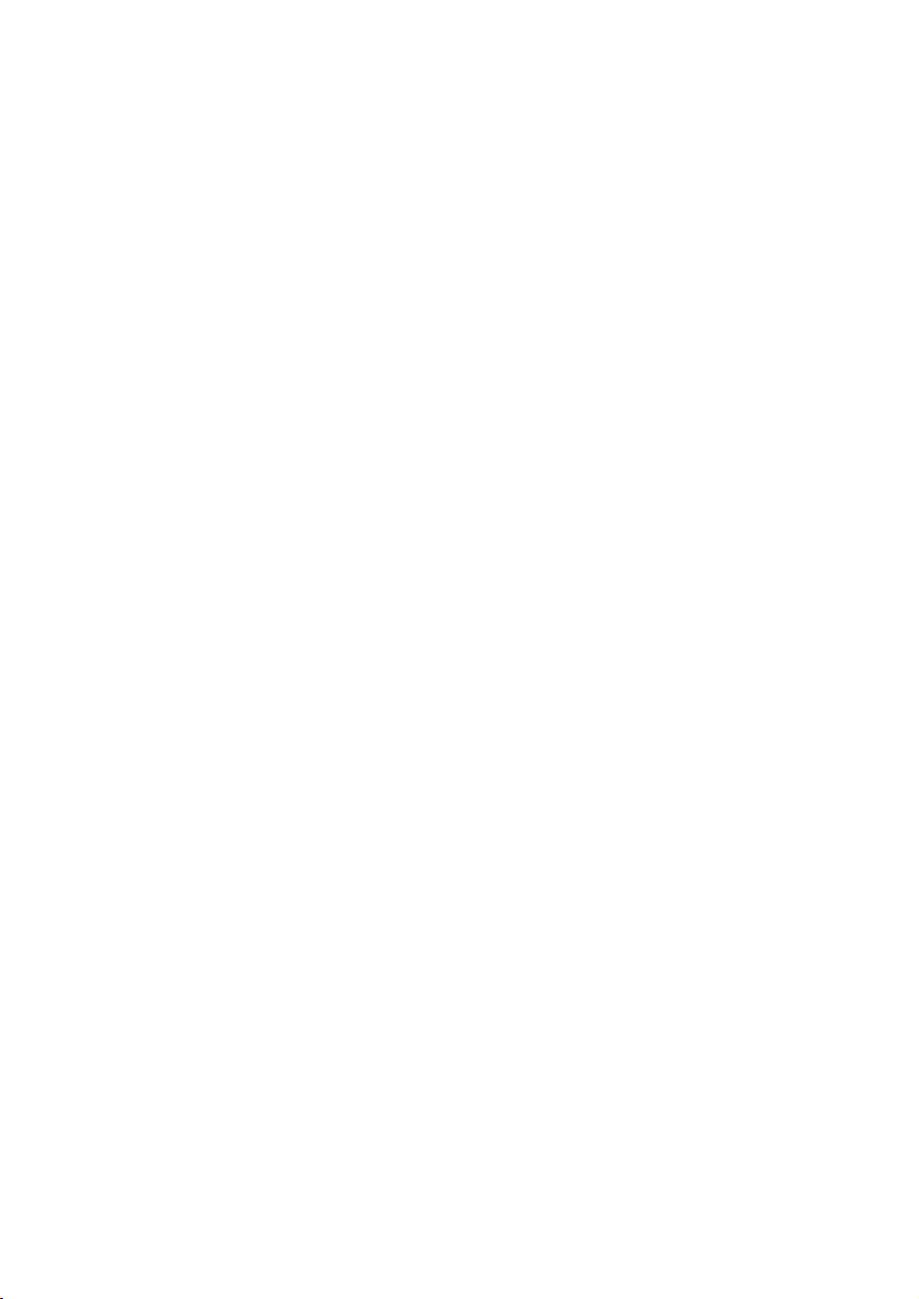
REGULATORY COMPLIANCE
FCC Warning
This equipment has been tested and found to comply with the limits for a
Class B digital device pursuant to Part 15 of the FCC Rules. These limits are
designed to provide reasonable protection against harmful interference when
the equipment is operated in a commercial environment.
This equipment generates, uses, and can radiate radio frequency energy and,
if not installed and used in accordance with the instruction manual, may cause
harmful interference to radio communications. Operation of this equipment in
a residential area is likely to cause harmful interference in which case the user
will be required to correct the interference at his own expense.
Changes or modifi cations not expressly approved by the parties responsible
for compliance could void the user’s authority to operate the equipment.
Canada
This class B digital apparatus complies with Canadian ICES-003.
Safety Certifi cations
FCC Class B, UL, c-UL, CE, TUV-GS, CCC, PCT, MIC/EK
EN 55022 Warning
This is a Class B product. In a domestic environment, it may cause radio
interference, in which case the user may be required to take adequate
measures. The typical use is in a conference room, meeting room, or
auditorium.
12
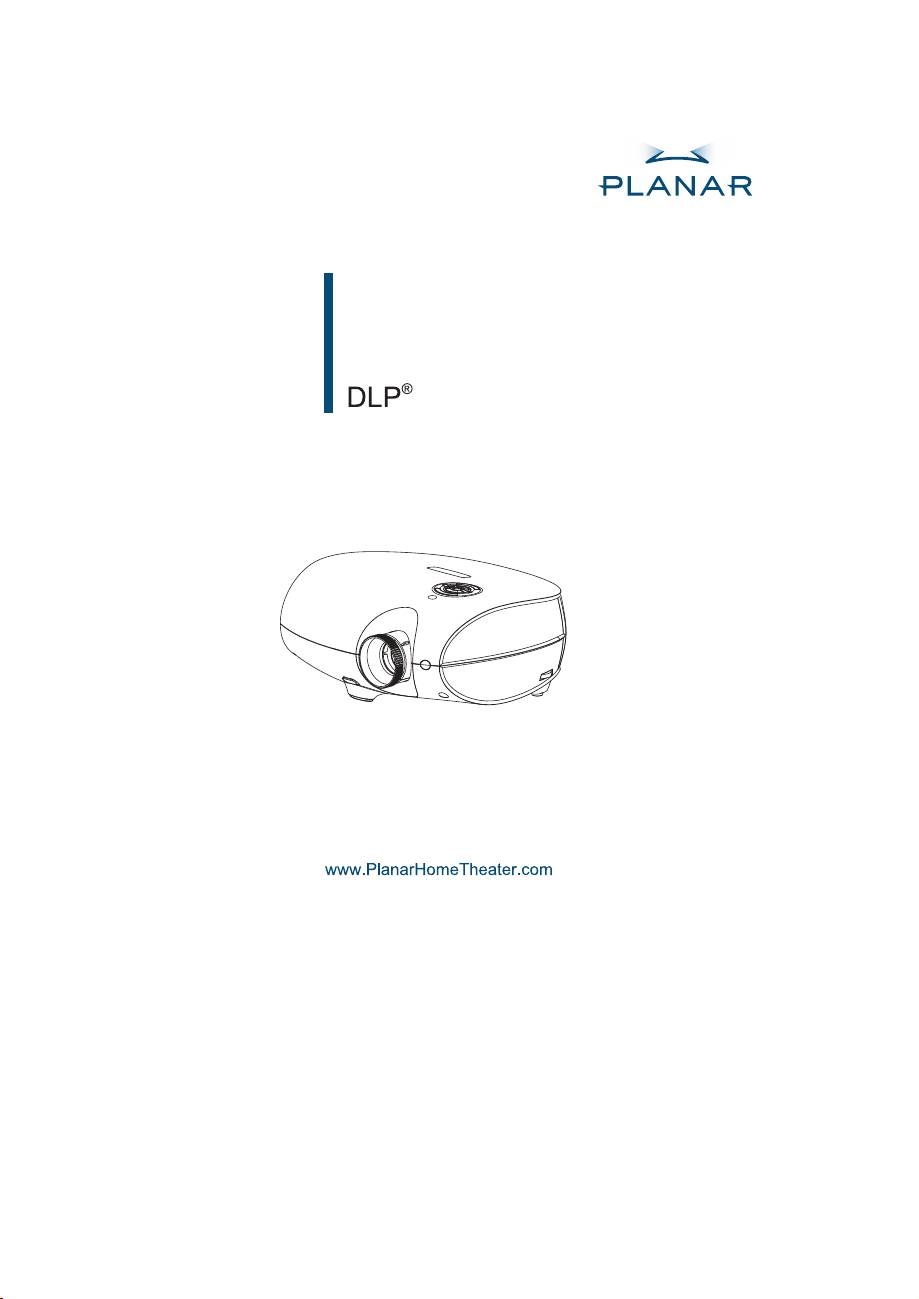
PD4010
PD7010
PD7060
Projecteur
Guide d'Utilisation
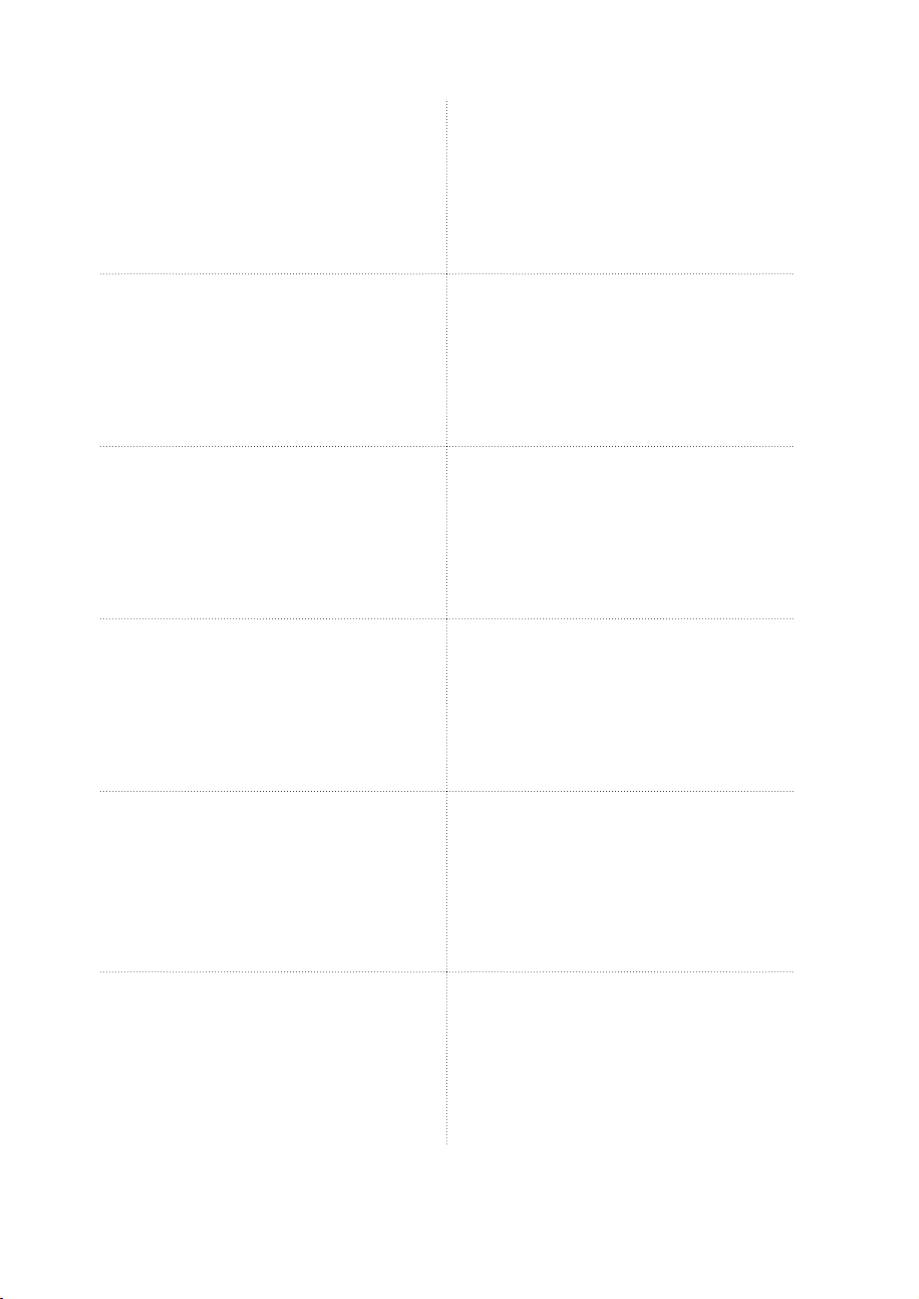
English
F2rançais
Planar Systems, Inc.
Planar Systems, Inc.
Corporate Headquarters
Maison mère
1195 NW Compton Drive
1195 NW Compton Drive
Beaverton, OR 97006-1992
Beaverton, OR 97006-1992, USA
Planar Customer Support
Support technique Planar
Telephone: US: 1-866-PLANAR1 (866) 752-6271
Telephone: en Anglais: 1-866-PLANAR1 (866) 752-6271
Outside US: (503) 748-5799
Hors des Etats-Unis: +1 (503) 748-5799
E-mail: PlanarSupport@planar.com
E-mail: PlanarSupport@planar.com
Online Technical Library: http://www.planar.com/support
Support technique en ligne: http://www.planar.com/support
Hours: M-F, 8am - 8pm ET, 12pm - 12am GMT
Horaires: M-F, 8am - 8pm ET, 12pm - 12am GMT
Deutsch
Italiano
Planar Systems, Inc.
Planar Systems, Inc.
Korporatives Hauptquartier
Sede
1195 NW Compton Drive, USA
1195 NW Compton Drive
Beaverton, OR 97006-1992
Beaverton, OR 97006-1992, USA
Kundenunterstützung Planars
Planar Assitenza clienti
Telefon: VS: 1-866-PLANAR1 (866) 752-6271
Telefono: US: 1-866-PLANAR1 (866) 752-6271
Außerhalb der Vereinigten Staaten: +1 (503) 748-5799
Resto del mondo: +1 (503) 748-5799
E-mail: PlanarSupport@planar.com
E-mail: PlanarSupport@planar.com
Online Technische Bibliothek: http://www.planar.com/support
Risorse tecniche online: http://www.planar.com/support
Stunden: M-F, 8am - 8pm ET, 12pm - 12am GMT
Orario: M-F, 8am - 8pm ET, 12pm - 12am GMT
Español
Svenska
Planar Systems, Inc.
Planar Systems, Inc.
Sede corporativo
Huvudkontor
1195 NW Compton Drive
1195 NW Compton Drive
Beaverton, OR 97006-1992, USA
Beaverton, OR 97006-1992, USA
Apoyo de cliente
Planar Kundsupport
Teléfono: EEUU: 1-866-PLANAR1 (866) 752-6271
Telefon: US: 1-866-PLANAR1 (866) 752-6271
Outside US: (503) 748-5799
Internationellt: +1 (503) 748-5799
E-mail: PlanarSupport@planar.com
E-post: PlanarSupport@planar.com
Biblioteca Técnica Online: http://www.planar.com/support
On-line tekniska bibliotek: http://www.planar.com/support
Horas: M-F, 8am - 8pm ET, 12pm - 12am GMT
Öppet: Mån-fre 8.00-20.00 ET, 12.00-24.00 GMT
简体中文
繁體中文
美商平达科技股份有限公司(Planar System, Inc.)
美商平達科技股份有限公司(Planar System, Inc.)
美国总公司
美國總公司
1195 NW Compton Drive
1195 NW Compton Drive
Beaverton, OR 97006-1992, USA
Beaverton, OR 97006-1992, USA
客户支持部
平達科技客戶支援部
电话:美国:1-866-PLANAR1 (866) 752-6271
電話:美國:1-866-PLANAR1 (866) 752-6271
美国境外:+1 (503) 748-5799
美國境外:+1 (503) 748-5799
电子邮件信箱:PlanarSupport@planar.com
電子郵件信箱:PlanarSupport@planar.com
在线技术总览:http://www.planar.com/support
線上技術總覽:http://www.planar.com/support
查询时间:周一至周五,东部时间 8am~8pm:格林威治标准时间 12pm~12am
查詢時間:週一至週五,東部時間 8am~8pm,格林威治標準時間 12pm~12am
日本語
한국어
プラナーシステムズ(株)
플래너 시스템
本社
본사(미국)
1195 NW Compton Drive
1195 NW Compton Drive, USA
Beaverton, OR 97006-1992, USA
Beaverton, OR 97006-1992
플래너 소비자 지원
プラナーカスタマーサポート
미국 전화: 1-866-PLANAR1 (866) 752-6271
電話:アメリカ:1-866-PLANAR1 (866) 752-6271
미국외 전화
: +1 (503) 748-5799
アメリカ本土以外:+1 (503) 748-5799
이메일: PlanarSupport@planar.com
E-mail:PlanarSupport@planar.com
온라인 기술 자료: http://www.planar.com/support
オンラインテクニカルライブラリ:http://www.planar.com/support
시간: 월-금, 오전8시 – 오후 8시(미동부), 오전 12시
営業時間:M-F, 8am - 8pm ET, 12pm - 12am GMT
– 오후 12시(GMT)
Português
Русский
Planar Systems, Inc.
Planar Systems, Inc.
Cooperar Quartel-general
Корпоративный Штаб
1195 NW Compton Drive
1195 NW Compton Drive, USA
Beaverton, OR 97006-1992, USA
Beaverton, OR 97006-1992
Suporto para cliente do Planar
Planar Поддержка Клиента
Telefone: EUA: 1-866-PLANAR1 (866) 752-6271
Телефон: США: 1-866-PLANAR1 (866) 752-6271
Fora de EUA: (503) 748-5799
Внутри США: +1 (503) 748-5799
E-mail: PlanarSupport@planar.com
E-mail: PlanarSupport@planar.com
Biblioteca Técnica Online: http://www.planar.com/support
Онлайн Техническая Библиотека: http://www.planar.com/support
Horas: M-F, 8am - 8pm ET, 12pm - 12am GMT
Часы: M-F, 8am - 8pm ET, 12pm - 12am GMT
2
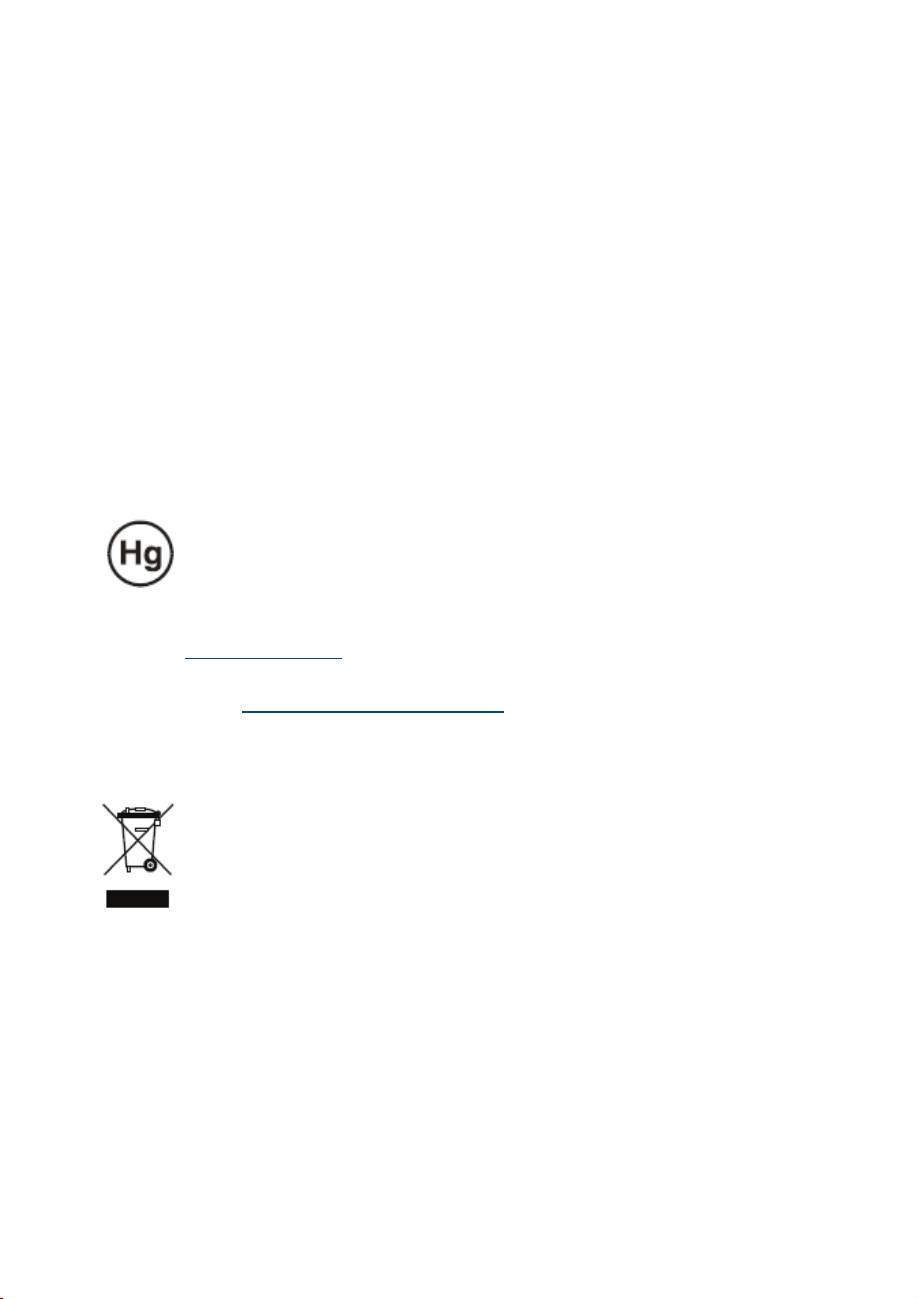
Copyright
Cette publication, y compris toutes les photographies, illustrations et logiciels, est protégée
par les lois internationales du copyright. Ni ce guide, ni le matériel contenu ne peut être re-
produit sans le consentement de l’auteur.
© Copyright Octobre, 2006
À propos de ce Guide d’utilisation
Ce Guide d’utilisation est destiné aux utilisateurs fi naux et décrit comment installer rapide-
ment et utiliser le projecteur DLP. Pour plus de détail, referez-vous au Guide d’utilisation sur
le CD ou sur le site web du constructeur.
Reconnaissance de marque
Kensington est une marque U.S. marque déposée par ACCO Brand Corporation avec un
enregistrement valide et en cours dans les autres pays du monde.
Tous les autres noms de produit utilisées dans ce guide sont les propriétés de leur proprié-
taires respectifs et sont reconnues.
Instructions importantes pour le recyclage:
La ou les lampes contenues dans ce produit contiennent du mer-
cure. Ce produit peut contenir d’autres matériaux électroniques
qui peuvent être dangereux s’ils ne sont pas traités correctement.
Recyclez ou procédez en accord avec les lois locales, ou de l’état
Pour plus d’informations, contactez l’Alliance des industries de à
WWW.EIAE.ORG.
Pour des informations spécifi ques sur le recyclage de la lampe, con-
sultez
WWW.LAMPRECYCLE.ORG.
Jetable comme équipement électrique et électronique (Applicable
dans l’Union Européenne et les autres payes d’Europe avec des
programmes de collectes propres).
Ce symbole fi gure sur votre produit ou sur son emballage, indique qu’il ne doit pas
être traité comme des ordures ménagères lorsque vous désirez vous en débarrass-
er. Au lieu de cela, il doit être déposés dans un centre de collecte pour recycler les
composants électroniques et électriques. En vous assurant que ce produit est traité
convenablement, vous participerez à la prévention et au maintien de l’environnement
et de la santé de l’homme auquel cas il pourrait y avoir des conséquences négatives
sur l’environnement s’il n’est pas traité convenablement. Le recyclage de matériel
aidera à conserver les ressources naturelles. Ce symbole n’est valide que dans l’Union
Européenne. Si vous voulez rejeter ce produit, veuillez contacter vos autorités locales
ou distributeurs et leur demander la manière correcte de procéder.
Mises en garde réglementaires
Avant d’installer et d’utiliser le projecteur, veuillez lire les informations sur la réglementation
au chapitre « Respect de la réglementation » à la page 45.
3
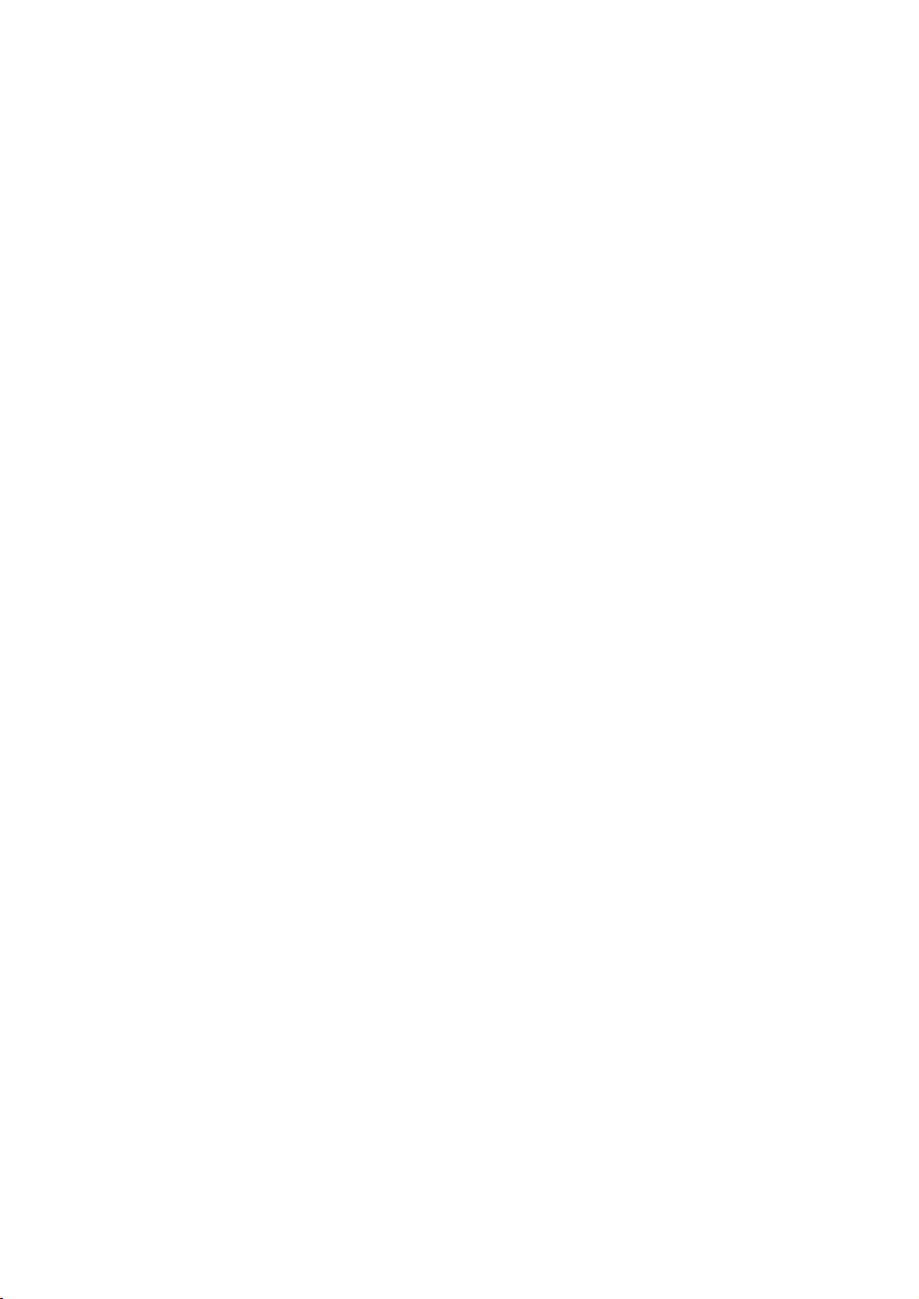
Enregistrez votre produit planar aujourd’hui
Merci d’avoir choisi Planar. Pour être sûr de recevoir tous les services et bénéfi ces et de
votre produit Planar enregistrez votre produit Planar aujourd’hui. Visitez notre site web:
http://www.planar.com/support/product_registation.html
Cables, lampes de remplacement et accessoires
Pour trouver des câbles, lampes de remplacement et des accessoires pour votre projecteur
Planar, moniteur LCD, ou tout autre produit Planar, visitez notre boutique en ligne:
http://www.PlanarOnlone.com ou trouvez d’autres points de vente de produits Planar
http://www.planar.com/howtobuy.
4
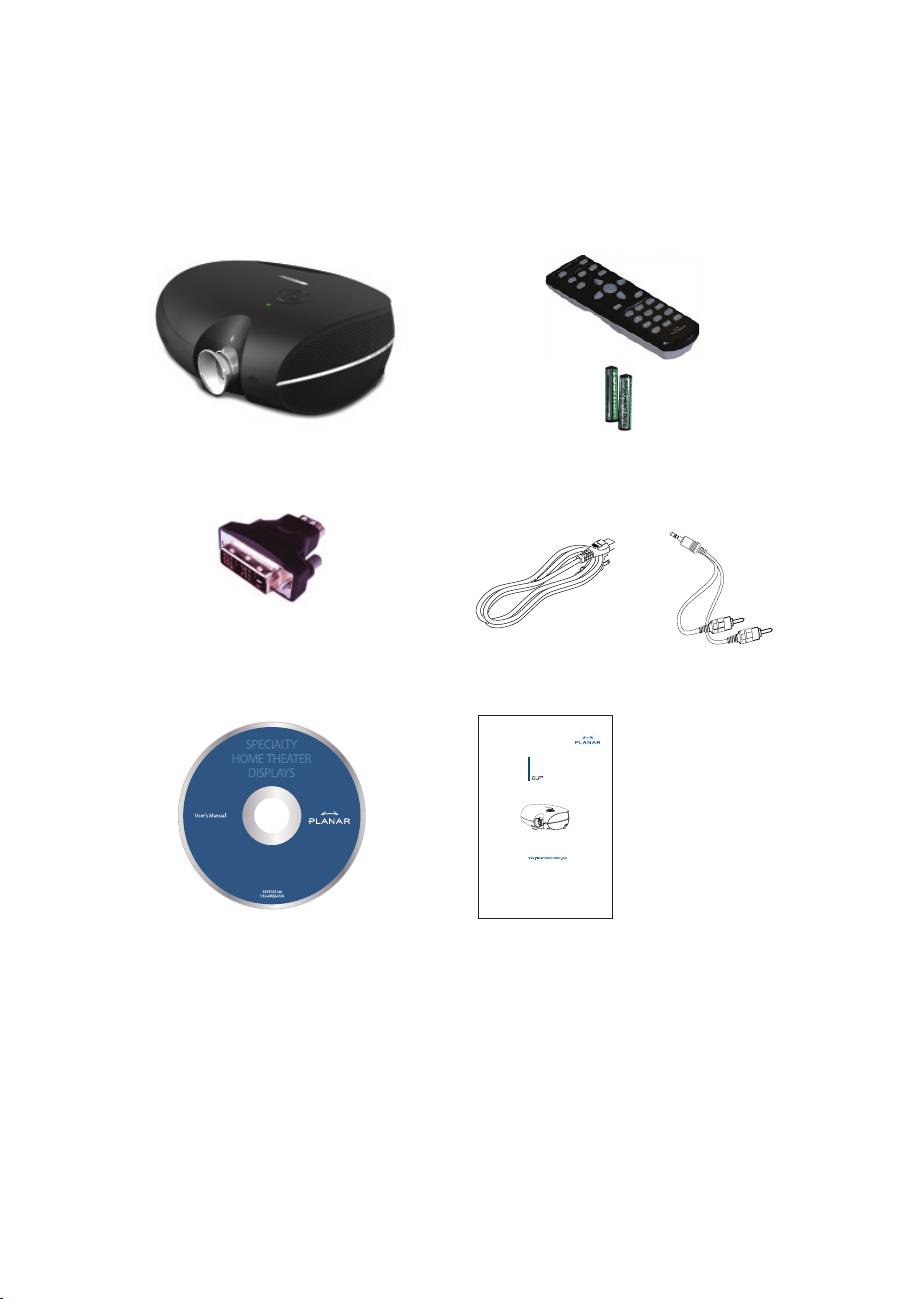
LISTE DU MATÉRIEL FOURNI
Déballer précautionneusement le projecteur et vérifi er que les éléments
suivants sont bien inclus.
Télécommande du projecteur DLP
DLP Projecteur
(avec deux piles AAA)
Adaptateur DVI vers HDMI
Câble d’alimentation
Câble Vidéo
(PD4010 seulement)
(Suivant le pays)
Composant
PD4010
PD7010
PD7060
Projecteur
Guide d'Utilisation
CD-ROM
Guide d’utilisation
(Ce Manuel d’utilisation)
Contactez votre fournisseur immédiatement si un élément est manquant, si un
élément semble endommagé, ou si l’appareil ne fonctionne pas.
5
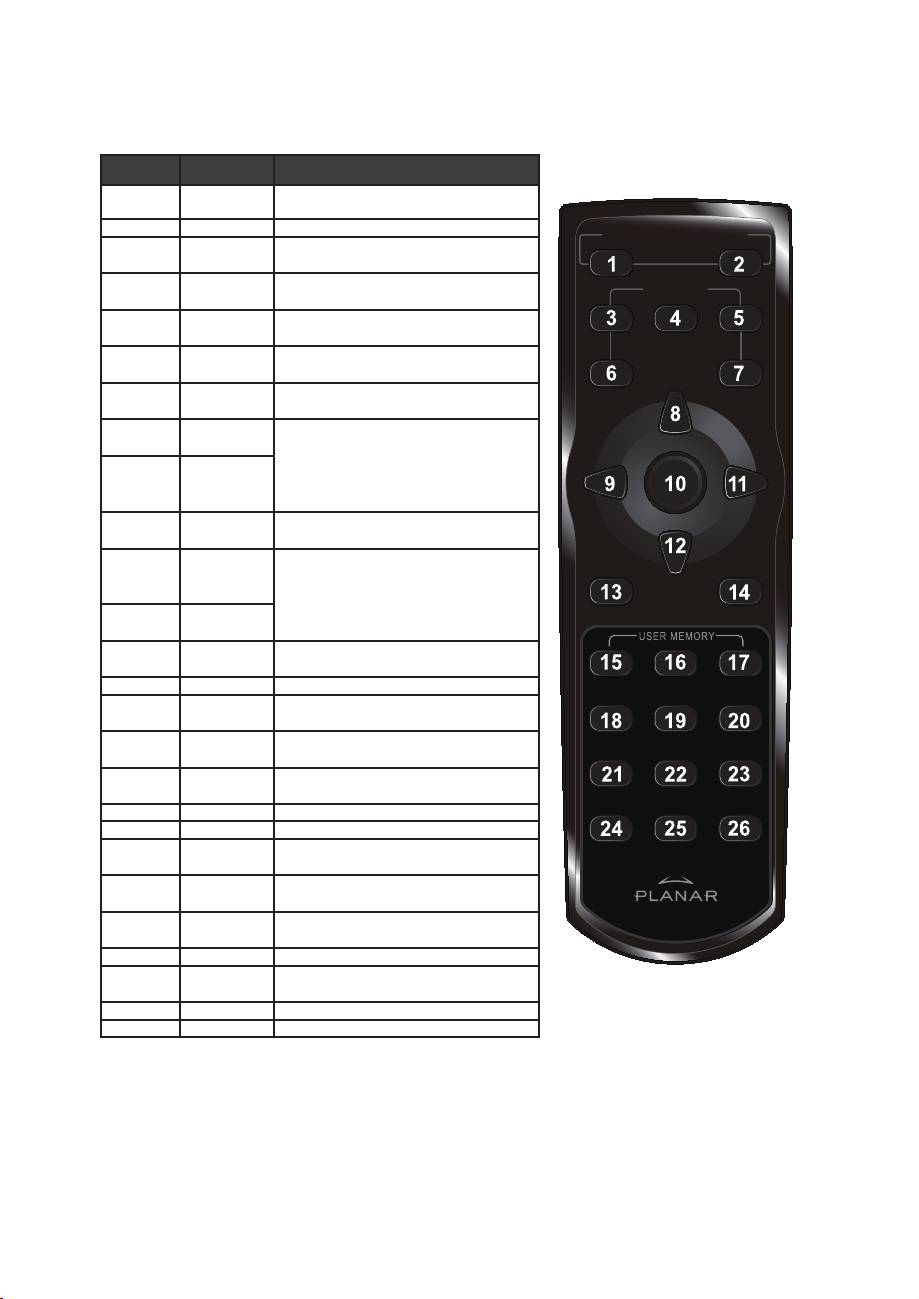
FONCTIONS DE LA TÉLÉCOMMANDE
NUMÉRO ELÉMENT DESCRIPTION
1 Allumage Allume le projecteur
2 Extinction Eteint le projecteur
ON ─ POWER ─ OFF
3 Source 1 Confi gurable par l’utilisateur
(Défaut: HDMI)
4 Source 2 Confi gurable par l’utilisateur
SOURCE
(Défaut: Composant)
5 Source 3 Confi gurable par l’utilisateur
1
23
(Défaut: DVI-D)
6 Source 4 Confi gurable par l’utilisateur
(Défaut: PC)
45
7 Source 5 Confi gurable par l’utilisateur
(Défaut: Video/S-Video)
8 Curseur
vers le haut
Navigue et modifi e les paramètres
9 Curseur
dans l’ASE
vers la
gauche
10 Entrée Entrée Modifi e les paramètres dans
l’ASE
11 Curseur
Navigue et modifi e les paramètres
vers la
dans l’ASE
droite
12 Curseur
vers le bas
13 Sortie Sort des menus de l’ASE ou des
champs de sélections
14 Menu Ouvre l’ASE
15 Touche de
Paramètre 1 mémorisé de
raccourci 1
l’utilisateur
16 Touche de
Paramètre 2 mémorisé de
raccourci 2
l’utilisateur
17 Touche de
Paramètre 3 mémorisé de
raccourci 3
l’utilisateur
18 Contraste Contrôle le contraste de l’image
19 Luminosité Contrôle la luminosité de l’image
20 Rapports
Change le mode d’affi chage: 16:9
d’affi chage
→ Letterbox → 4:3 → Native
21 Gamma Change le gamma: Film → Video →
Cinéma → PC → Photo
22 Cadrage Change le cadrage: Sans → Rogner
→ Zoom
23 Trapèze Confi gurer le trapèze
24 Auto Synchronise automatiquement
l’affi chage en mode RGB
25 Noir Rend l’écran noir
26 Voyant Allume et éteint le voyant lumineux
6
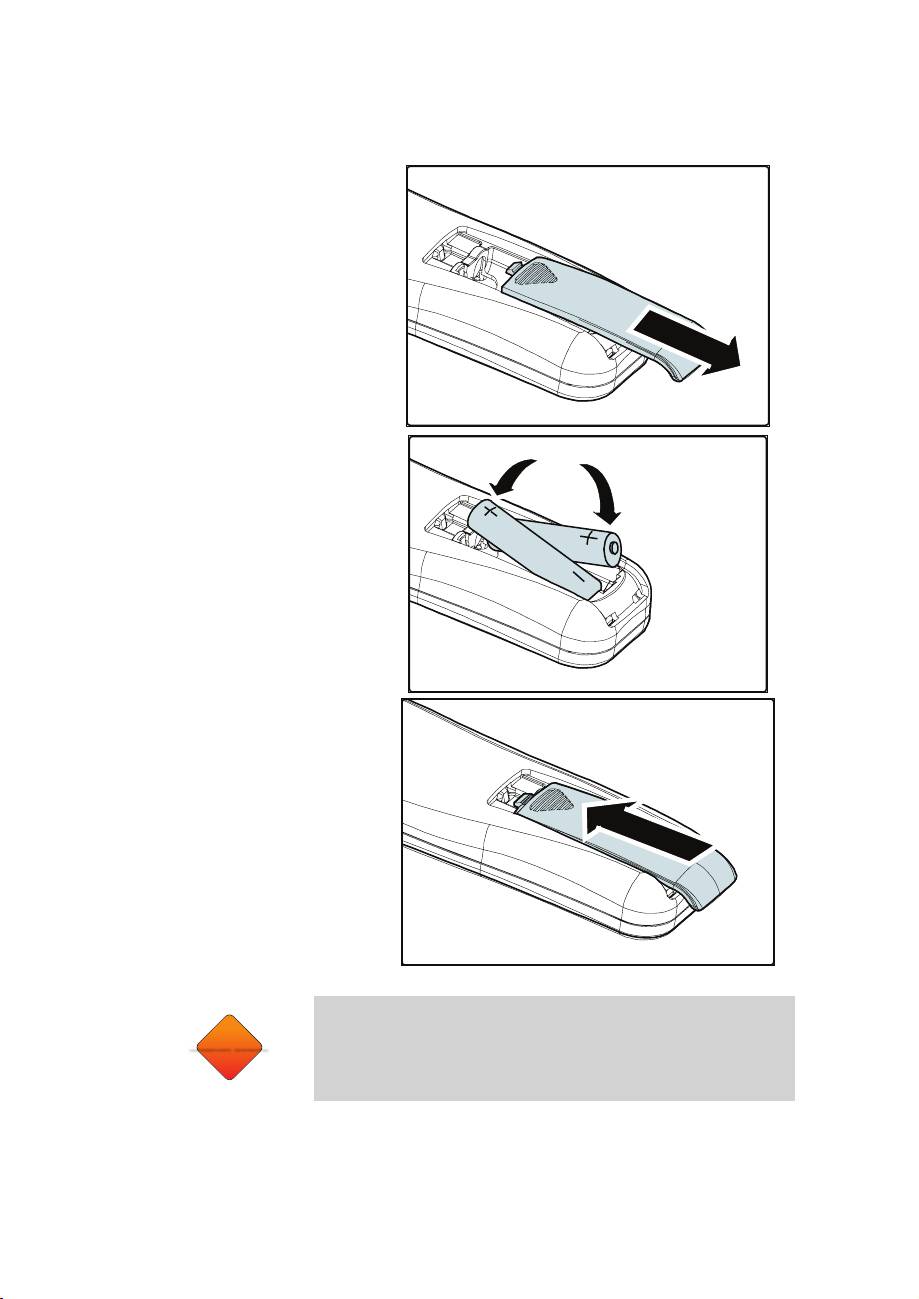
INSERTION DES PILES DE LA TÉLÉCOMMANDE
1.
Retirez le couvercle du
compartiment des piles en
glissant le couvercle dans la
direction de la fl èche,
2.
Insérez les piles fournies en
prenant garde à la polarité
(+/-) comme indiqué à côté.
3.
Replacez le couvercle.
1. Utilisez seulement des piles AAA alcalines.
2. Débarrassez-vous des piles usagées conformément à
MISE EN GARDE
la législation en vigueur.
3. Retirez les piles en cas de non utilisation prolongée du
projecteur
7
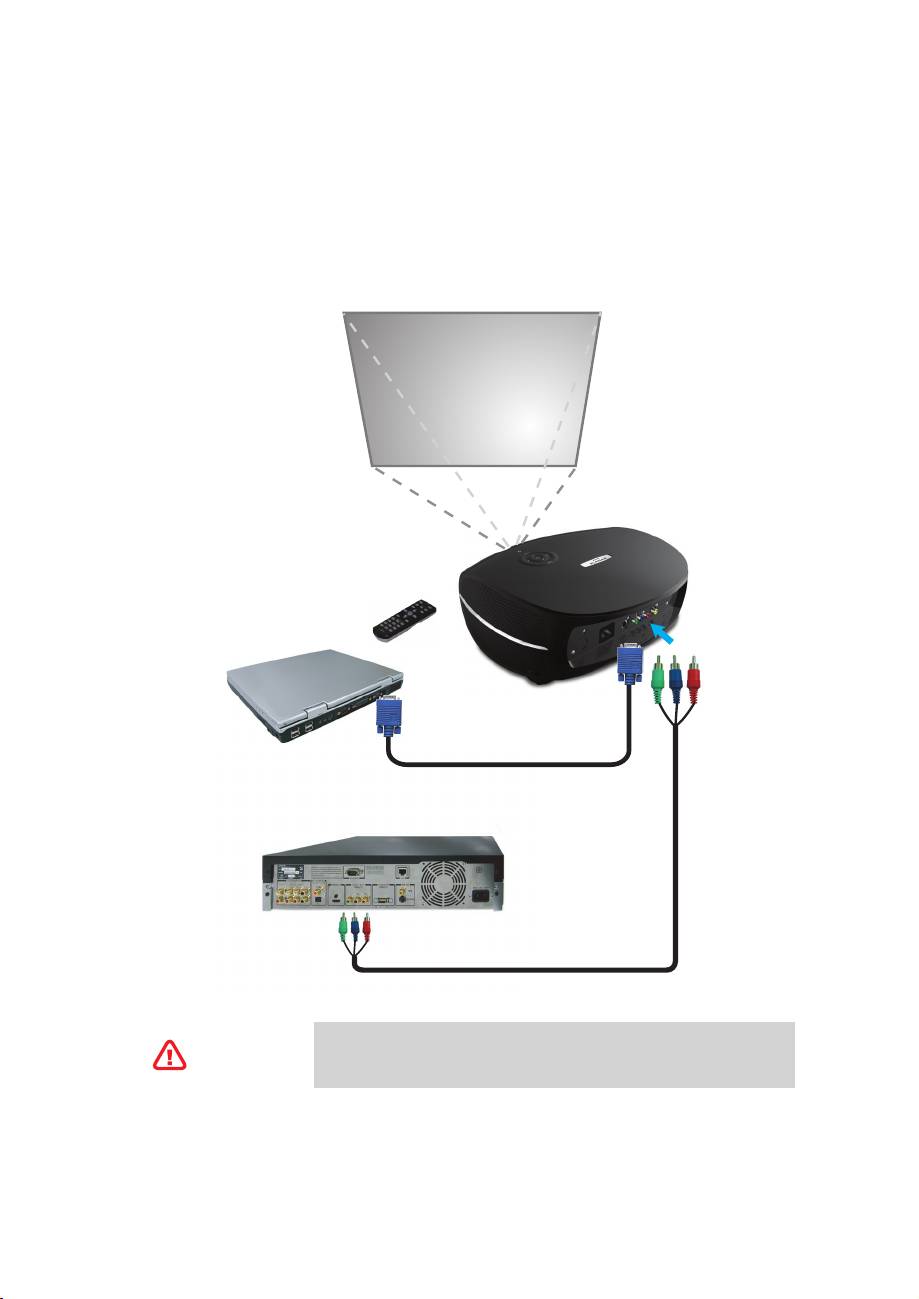
CONNEXION D’APPAREILS EN ENTRÉE
Un PC, un ordinateur portable ou des appareils vidéo peuvent être connectés
au projecteur en même temps. Les appareils vidéo incluent lecteurs VHS,
DVD et VCD, des caméra vidéo et des appareils photos numériques, et les
hautes sources de défi nition. Consultez le manuel d’utilisation de l’appareil
connecté pour vérifi er qu’il possède le bon connecteur.
Comme précaution de sécurité, déconnectez toutes les
A
TTENTION
sources électriques du projecteur et des appareils con-
nectés avant de les brancher.
8
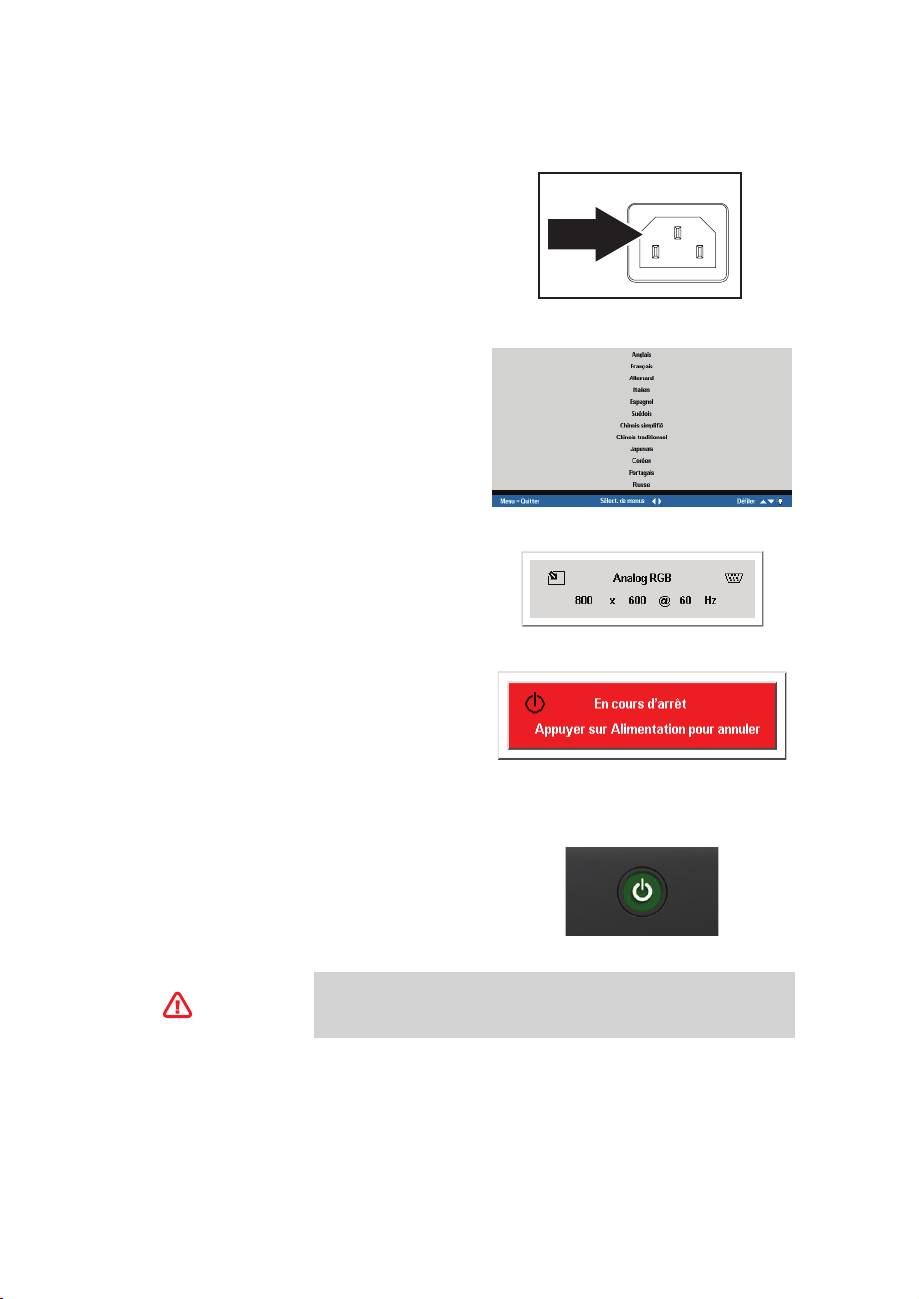
ALLUMAGE ET EXTINCTION DU PROJECTEUR
1.
Retirez le couvercle de la lentille.
2.
Connectez le câble d’alimentation au pro-
jecteur. Connectez l’autre bout à la prise
électrique murale.
3.
Appuyez sur le bouton Power. Le voyant
d’alimentation sur le projecteur s’allume.
Allumez les appareils connectés.
4.
L’écran de sélection de la langue ap-
paraît (confi guration initiale seulement).
Choisissez la langue désirée.
1. Appuyez sur le bouton du curseur
ST jusqu’à ce que la Langue soit
mise en valeur.
2. Appuyez sur le curseur W X ou sur
la touche Menu pour confi rmer votre
choix, et fermer l’ASE.
5.
Si plus d’une source vidéo est connectée,
appuyez sur le bouton source pour sélec-
tionner la source.
6.
Appuyez sur le bouton d’alimentation pour
éteindre le projecteur. L’écran d’extinction
apparaît.
Note: Appuyez sur le bouton
d’alimentation une nouvelle fois dans les
cinq (5) secondes pour annuler l’extinction
du projecteur.
7.
Lorsque le voyant d’alimentation du pro-
jecteur s’arrête de clignoter, le projecteur
passe en mode de veille.
Ne pas retirer le cordon d’alimentation avant que le voy-
A
TTENTION
ant ne se soit arrêté de clignoter, ce qui indique que le
projecteur s’est refroidit.
9
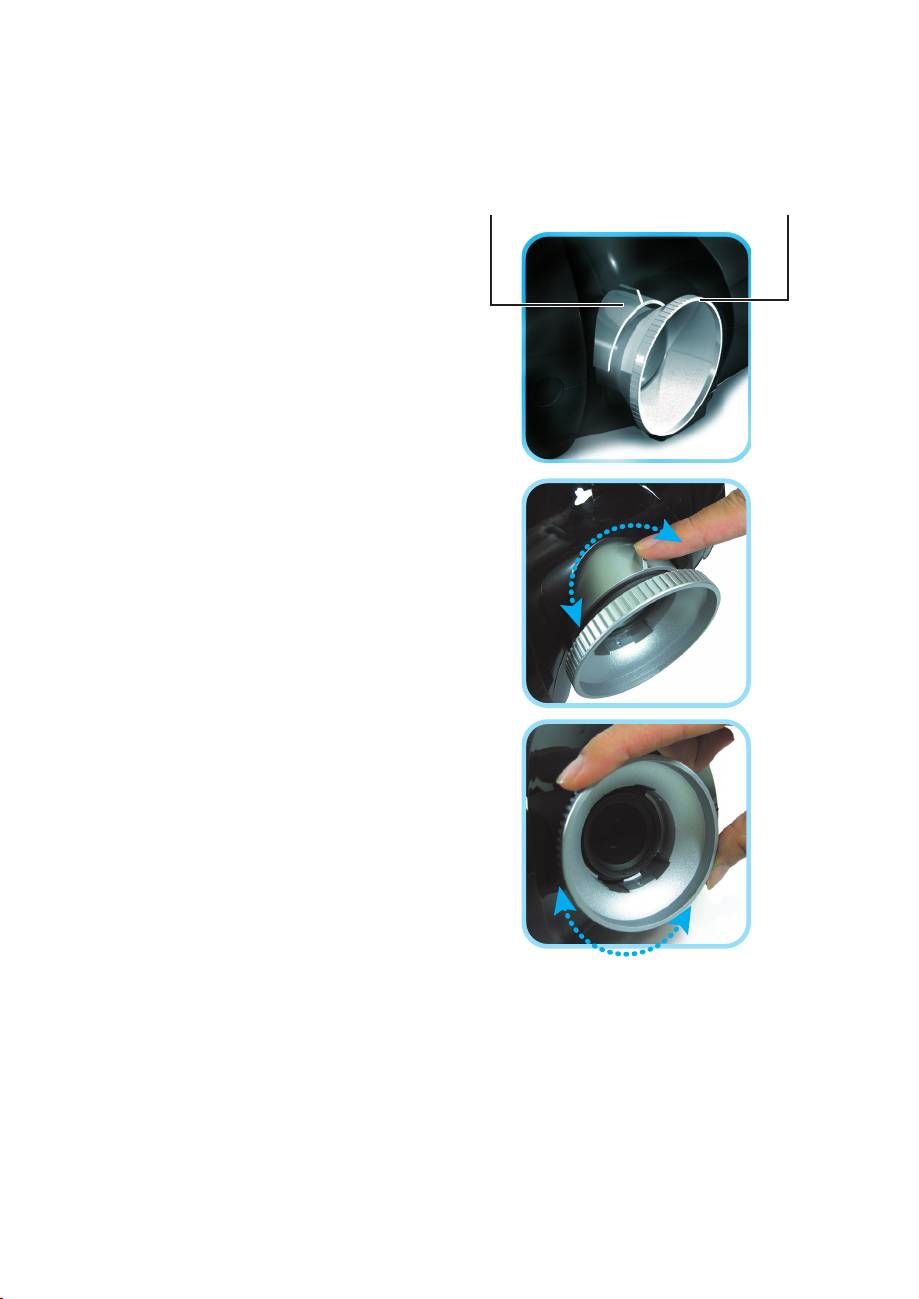
AJUSTEMENT DE LA MISE AU POINT ET DE
L’
AGRANDISSEMENT
Mise au point Agrandissement
1.
Localisez la bague d’ajustement de la
mise au point et de l’agrandissement de
l’image sur le projecteur.
2.
Tournez la bague du contrôle de la mise
a point pour faire la mise au point de
l’image projetée.
3.
Utilisez la bague d’agrandissement pour
redimensionner l’image projetée et la taille
de l’écran.
10
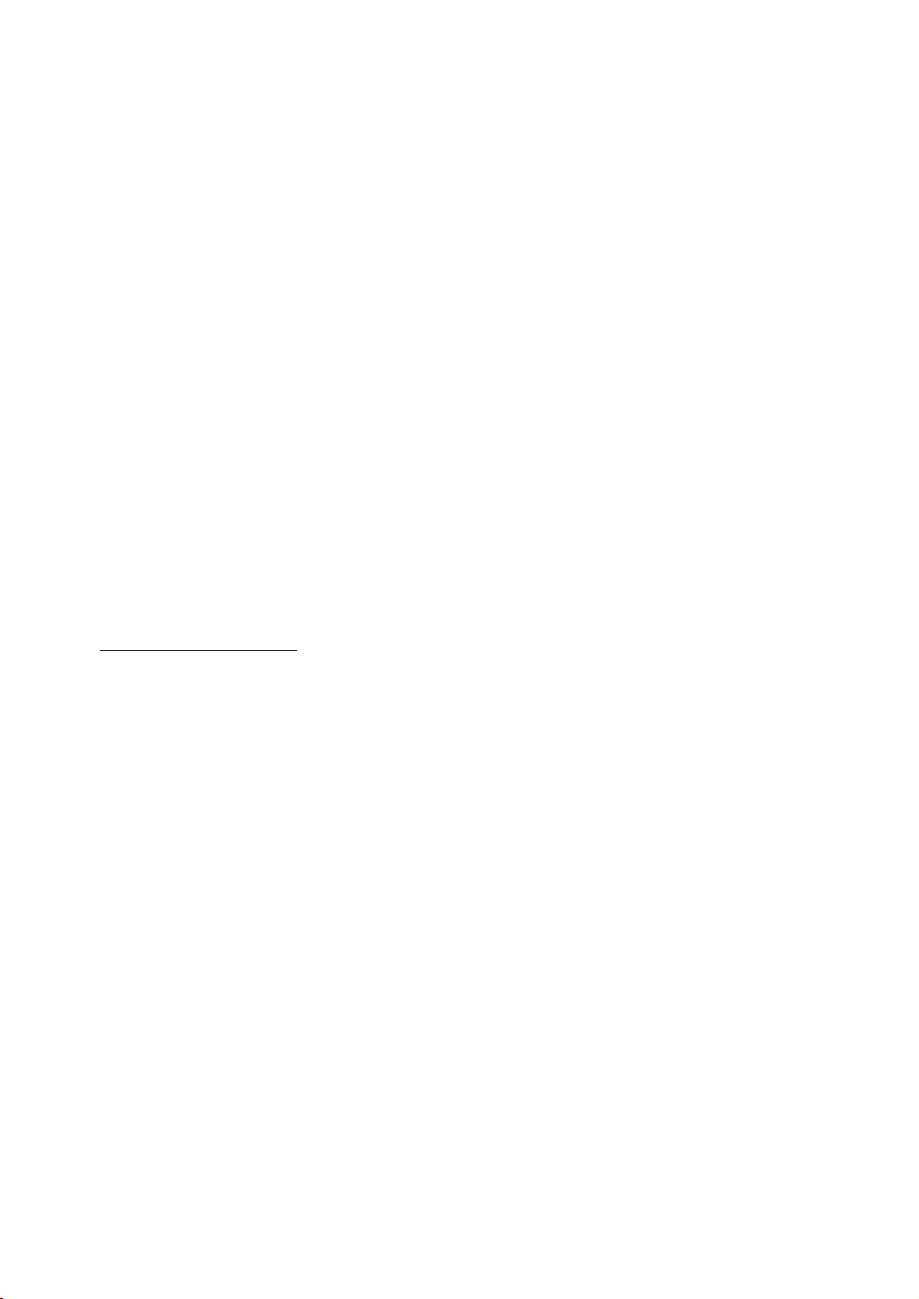
RESOLUTION DE PROBLEMES
Les lignes ci-dessous fournissent des informations pour traiter les problèmes
que vous pourriez rencontrer en utilisant le projecteur. Si le problème reste
irrésolu, contactez l’assistance de votre revendeur. En général, après avoir
tenté de résoudre le problème pendant un certain temps, on se rend compte
que le problème était simple à résoudre comme rebrancher un câble qui tenait
mal. Vérifi ez les points suivants avant d’aller plus loin dans votre recherche de
solution.
•
Utilisez un autre appareil électrique pour vérifi er que la prise électrique
fonctionne.
•
Vérifi ez que le projecteur est allumé
•
Vérifi ez que les câbles sont bien enfoncés.
•
Vérifi ez que les appareils connectés sont allumés.
•
Vérifi ez que le PC connecté n’est pas en veille.
•
Vérifi ez que l’ordinateur connecté est confi guré pour un écran externe
(cela se fait en général en appuyant sur une combinaison de touche avec
les touches de fonction sur l’ordinateur portable).
Problèmes courants et Solutions
Problème d’image
Problème: Aucune image n’apparaît sur l’écran
1. Vérifiez les paramètres sur votre ordinateur portable ou PC de bureau.
2. Éteignez tous les équipements et rallumez dans l’ordre correct.
Problème: L’image est fl oue
1. Ajustez la Mise au point sur le projecteur.
2. Appuyez sur la touche Auto de la télécommande ou du projecteur.
3. Assurez vous que le distance entre l’écran et le projecteur est inférieur à
10 mètres (33 pieds)
4. Vérifiez que la lentille du projecteur est propre.
Problème: L’image est plus large en haut ou en bas (effet de trapèze)
1. Positionnez le projecteur pour qu’il soit aussi perpendiculaire à l’écran
que possible.
2. Utilisez le bouton de réglage du trapèze sur la télécommande ou le pro-
jecteur pour corriger le problème.
Problème: L’image est à l’envers ou est renversée
Vérifiez les paramètres de Projection dans le menu Utilitaire de l’ASE.
11
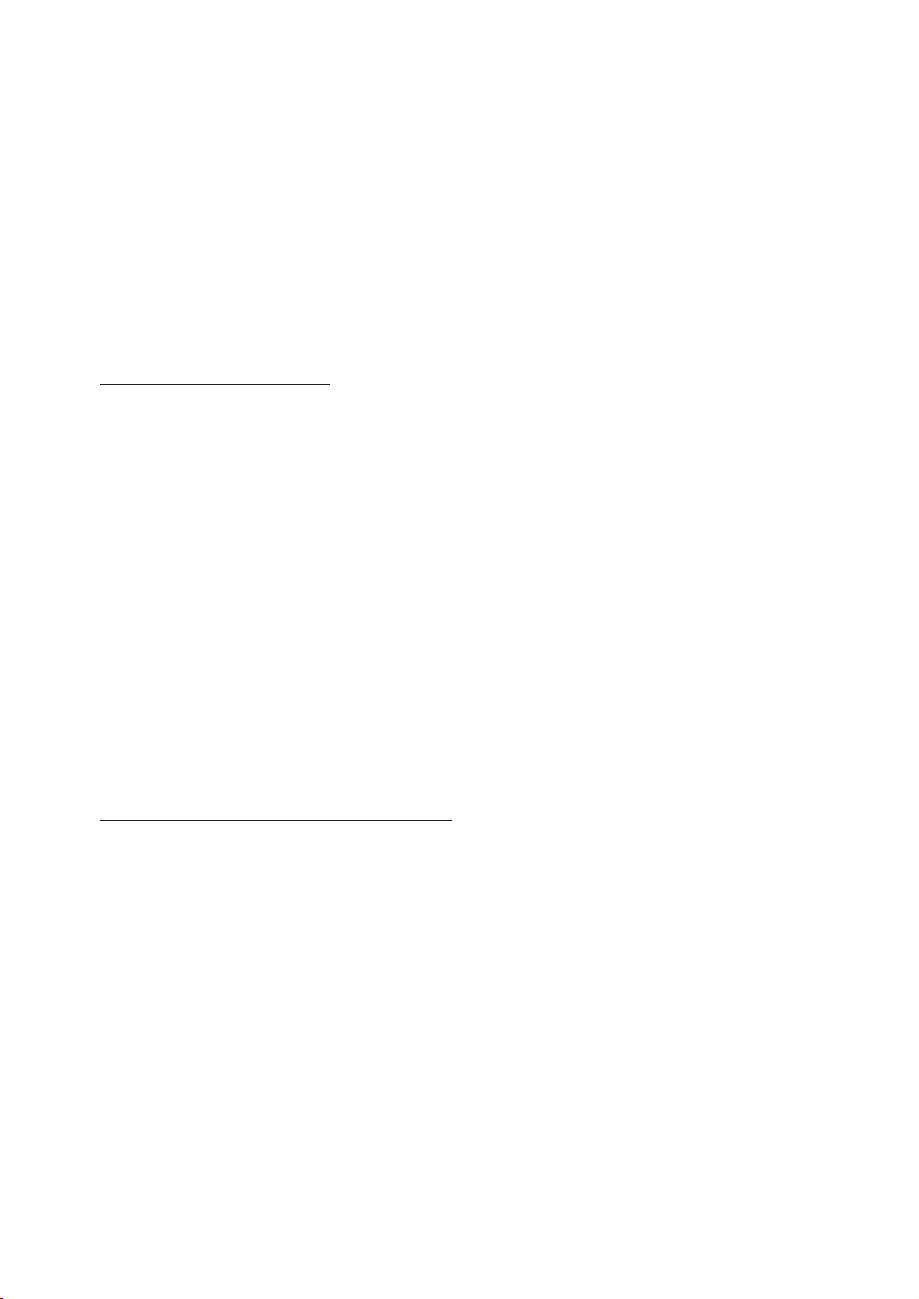
Problème: L’image est rayée
1. Ajustez la Fréquence et le Tracking dans le menu Utilitaire de l’ASE aux
valeurs par défaut.
2. Pour vérifier que le problème ne vient pas d’une carte vidéo d’un PC con-
necté, connectez un autre ordinateur.
Problème: L’image est sombre sans contraste
Ajustez le Contraste dans le menu Image de l’ASE.
Problème: Les couleurs de l’image projetée ne correspondent pas aux cou-
leurs de l’image source.
Ajustez la Température des couleurs et le paramètre Gamma dans le
menu Image de l’ASE.
Problèmes de lampe
Problème: Il n’y a pas de lumière du projecteur
1. Vérifiez que le câble d’alimentation est bien connecté.
2. Vérifiez que la prise électrique murale fonctionne bien en y branchant un
autre appareil électrique.
3. Redémarrez le projecteur dans le bon ordre et vérifiez que le voyant
d’alimentation est vert.
4. Si vous avez remplacé la lampe récemment, essayez de la remettre en
place.
5. Remplacer la lampe.
6. Placez la vieille lampe dans le projecteur et essayez le projecteur.
Problème: La lampe s’éteint
1. Des surtensions électriques peuvent provoquer l’arrêt de la lampe.
Appuyez sur le bouton d’alimentation deux fois pour éteindre le pro-
jecteur. Lorsque le voyant d’alimentation est allumé, appuyez sur le
bouton d’alimentation.
2. Remplacez la lampe.
3. Placez la vieille lampe dans le projecteur et essayez le projecteur.
Problèmes de la télécommande
Problème: Le projecteur ne répond pas à la télécommande
1. Dirigez la télécommande vers le capteur du projecteur.
2. Vérifiez que le chemin entre la télécommande et le projecteur est libre de
tout obstacle.
3. Éteignez toute lampe fluorescente dans la pièce.
4. Vérifiez le sens de la pile de la télécommande.
5. Remplacez les piles de la télécommande.
6. Eteignez les autres appareils qui utilisent l’Infrarouge dans le voisinage.
7. Donnez la télécommande à réparer.
12
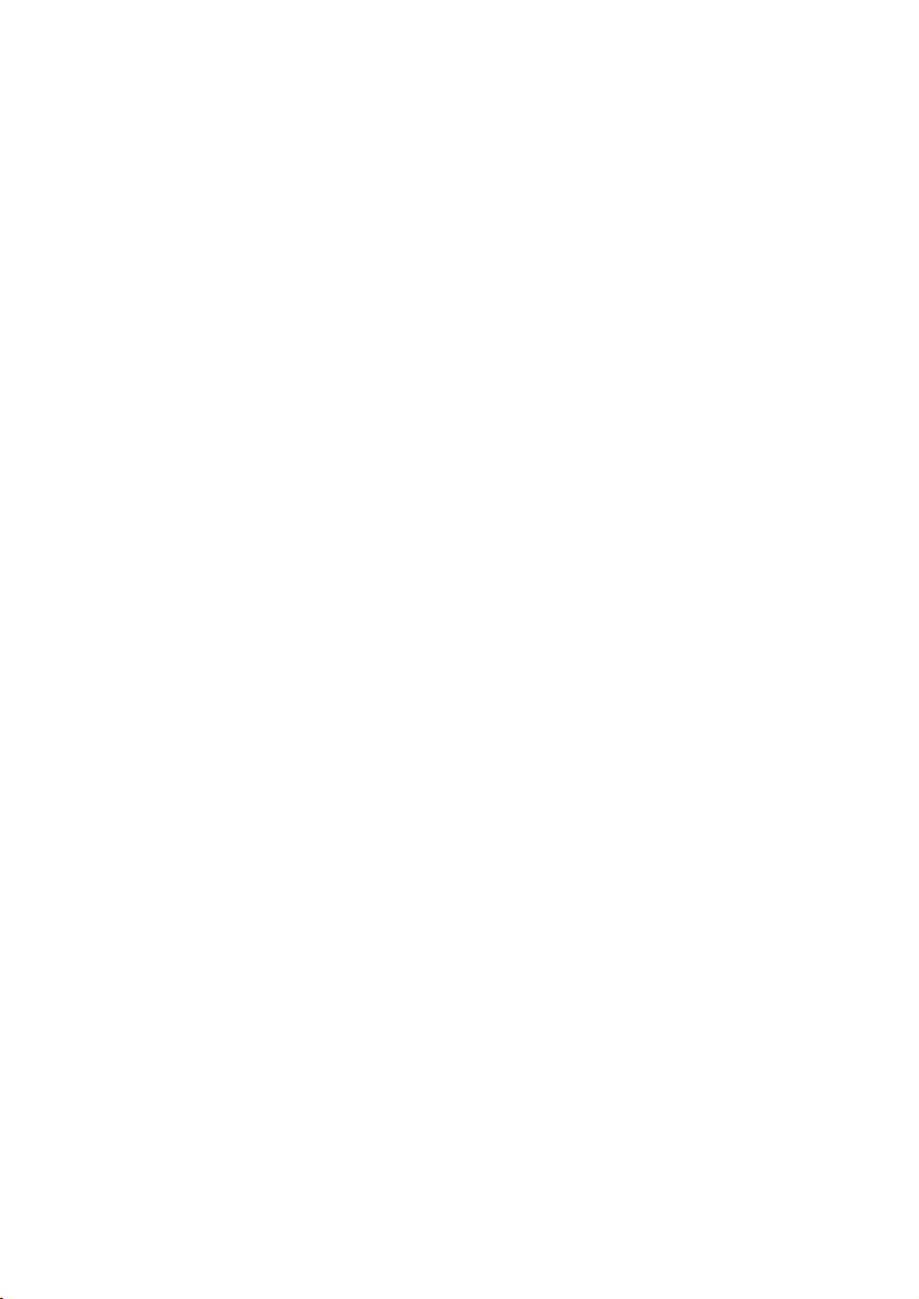
REPECT DES REGLEMENTATIONS
AVERTISSEMENT FCC
Cet équipement a été testé et respecte les contraintes pour un appareil
numérique de Classe B comme indiqué au chapitre 15 de la réglementation
FCC. Ces contraintes sont conçues pour fournir une protection raisonnable
contre les interférences nuisibles en cas d’utilisation dans un environnement
commercial.
Cet équipement génère, utilise, et peut rayonner de l’énergie au moyen de
fréquences radio, et en cas d’installation ou d’utilisation en désaccord avec
les instructions du guide, il peut produire des interférences nuisibles avec
des appareils de communication radio. L’utilisation de cet équipement dans
un endroit résidentiel peut produire des interférences nuisibles auquel cas
l’utilisateur devra corriger les interférences à ses frais.
Tout changement ou modifi cation non approuvées expressément par les
parties responsables peuvent empêcher les autorités compétantes d’intevenir
sur l’équipement.
Canada
Cet appareil de classe B suit les normes canadiennes ICES-003.
Certifi ations de Sécurité
FCC Class B, UL, c-UL, CE, TUV-GS, CCC
Avertissement EN 55022
Ce produit est de Classe B. Dans un environnement domestique, il peut être
source d’interférence radio, auquel cas l’utilisateur doit prendre les mesures
appropriées. L’utilisation typique est dans une salle de conférence, de réunion
ou dans un auditorium.
13
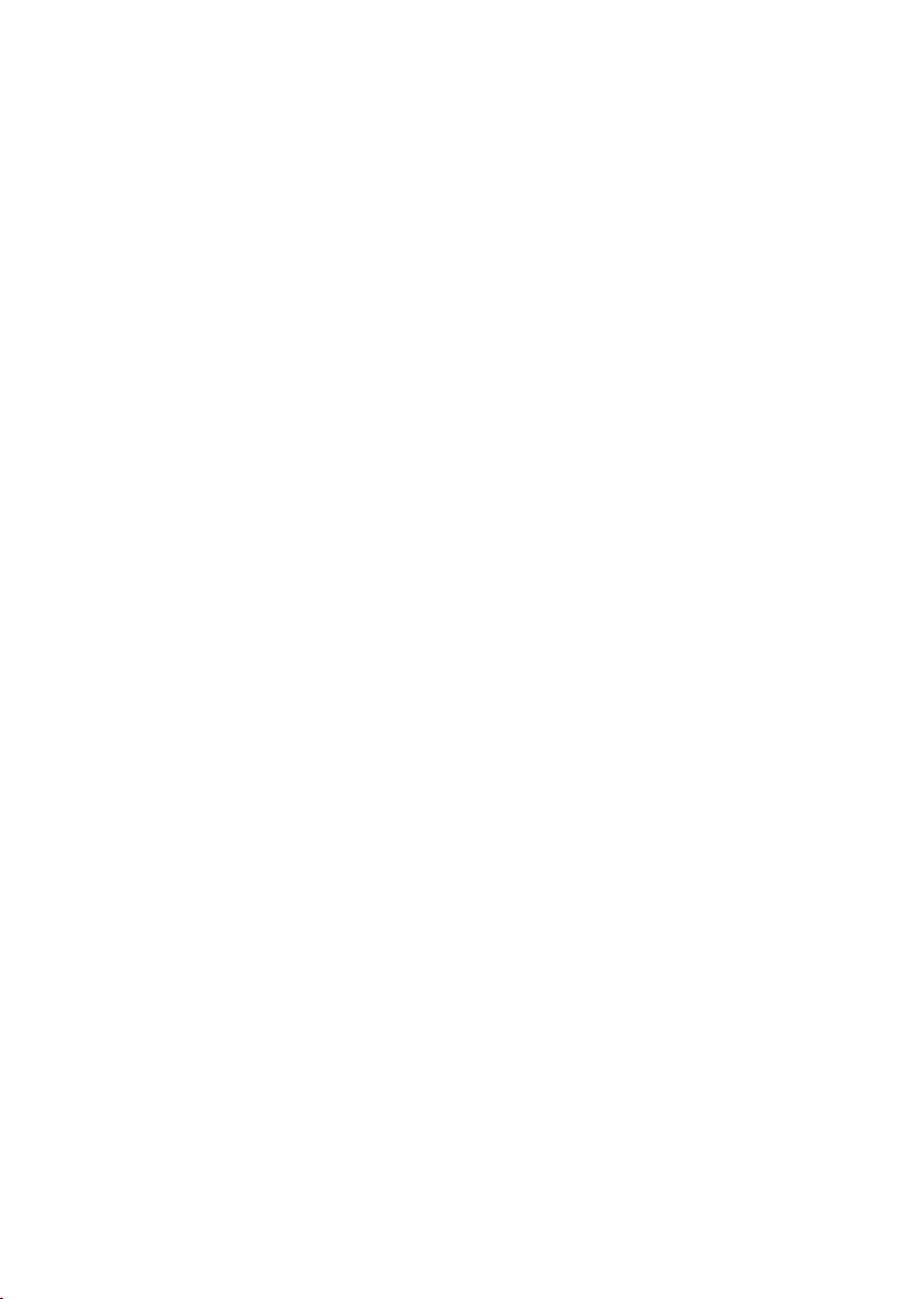
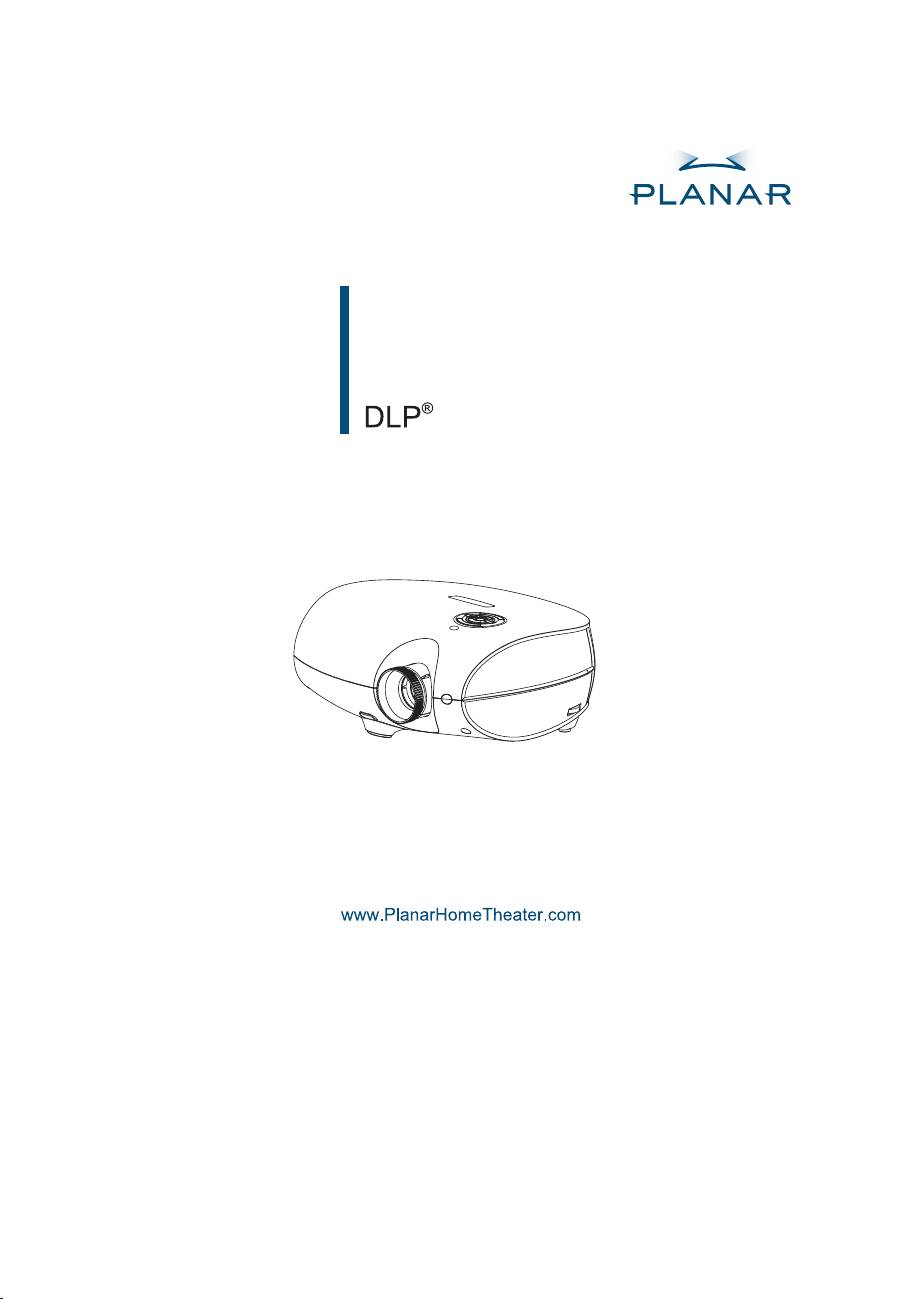
PD4010
PD7010
PD7060
Projektor
Der Ratgeber des Benutzers
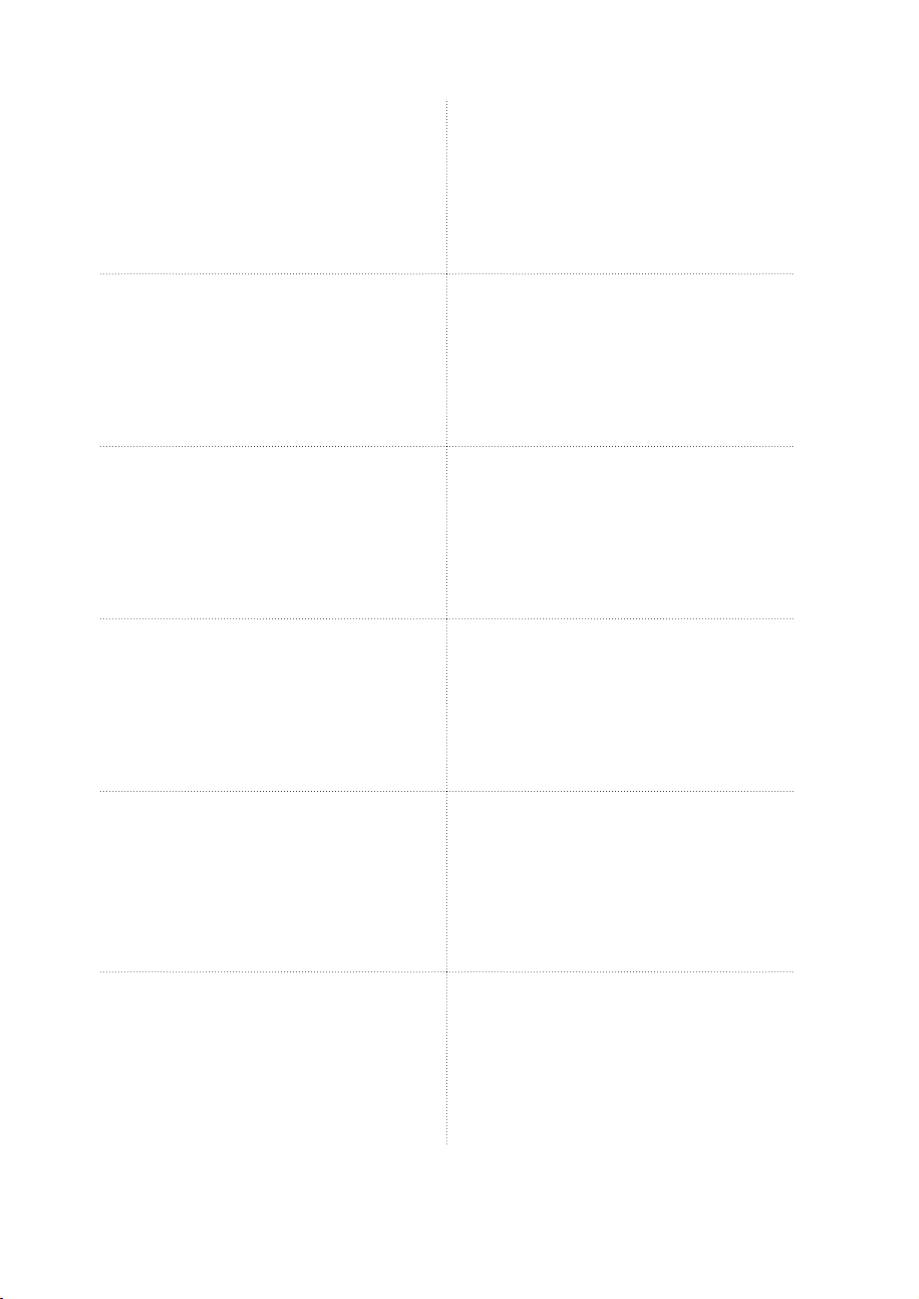
English
Français
Planar Systems, Inc.
Planar Systems, Inc.
Corporate Headquarters
Maison mère
1195 NW Compton Drive
1195 NW Compton Drive
Beaverton, OR 97006-1992
Beaverton, OR 97006-1992, USA
Planar Customer Support
Support technique Planar
Telephone: US: 1-866-PLANAR1 (866) 752-6271
Telephone: en Anglais: 1-866-PLANAR1 (866) 752-6271
Outside US: (503) 748-5799
Hors des Etats-Unis: +1 (503) 748-5799
E-mail: PlanarSupport@planar.com
E-mail: PlanarSupport@planar.com
Online Technical Library: http://www.planar.com/support
Support technique en ligne: http://www.planar.com/support
Hours: M-F, 8am - 8pm ET, 12pm - 12am GMT
Horaires: M-F, 8am - 8pm ET, 12pm - 12am GMT
Deutsch
Italiano
Planar Systems, Inc.
Planar Systems, Inc.
Korporatives Hauptquartier
Sede
1195 NW Compton Drive, USA
1195 NW Compton Drive
Beaverton, OR 97006-1992
Beaverton, OR 97006-1992, USA
Kundenunterstützung Planars
Planar Assitenza clienti
Telefon: VS: 1-866-PLANAR1 (866) 752-6271
Telefono: US: 1-866-PLANAR1 (866) 752-6271
Außerhalb der Vereinigten Staaten: +1 (503) 748-5799
Resto del mondo: +1 (503) 748-5799
E-mail: PlanarSupport@planar.com
E-mail: PlanarSupport@planar.com
Online Technische Bibliothek: http://www.planar.com/support
Risorse tecniche online: http://www.planar.com/support
Stunden: M-F, 8am - 8pm ET, 12pm - 12am GMT
Orario: M-F, 8am - 8pm ET, 12pm - 12am GMT
Español
Svenska
Planar Systems, Inc.
Planar Systems, Inc.
Sede corporativo
Huvudkontor
1195 NW Compton Drive
1195 NW Compton Drive
Beaverton, OR 97006-1992, USA
Beaverton, OR 97006-1992, USA
Apoyo de cliente
Planar Kundsupport
Teléfono: EEUU: 1-866-PLANAR1 (866) 752-6271
Telefon: US: 1-866-PLANAR1 (866) 752-6271
Outside US: (503) 748-5799
Internationellt: +1 (503) 748-5799
E-mail: PlanarSupport@planar.com
E-post: PlanarSupport@planar.com
Biblioteca Técnica Online: http://www.planar.com/support
On-line tekniska bibliotek: http://www.planar.com/support
Horas: M-F, 8am - 8pm ET, 12pm - 12am GMT
Öppet: Mån-fre 8.00-20.00 ET, 12.00-24.00 GMT
简体中文
繁體中文
美商平达科技股份有限公司(Planar System, Inc.)
美商平達科技股份有限公司(Planar System, Inc.)
美国总公司
美國總公司
1195 NW Compton Drive
1195 NW Compton Drive
Beaverton, OR 97006-1992, USA
Beaverton, OR 97006-1992, USA
客户支持部
平達科技客戶支援部
电话:美国:1-866-PLANAR1 (866) 752-6271
電話:美國:1-866-PLANAR1 (866) 752-6271
美国境外:+1 (503) 748-5799
美國境外:+1 (503) 748-5799
电子邮件信箱:PlanarSupport@planar.com
電子郵件信箱:PlanarSupport@planar.com
在线技术总览:http://www.planar.com/support
線上技術總覽:http://www.planar.com/support
查询时间:周一至周五,东部时间 8am~8pm:格林威治标准时间 12pm~12am
查詢時間:週一至週五,東部時間 8am~8pm,格林威治標準時間 12pm~12am
日本語
한국어
プラナーシステムズ(株)
플래너 시스템
本社
본사(미국)
1195 NW Compton Drive
1195 NW Compton Drive, USA
Beaverton, OR 97006-1992, USA
Beaverton, OR 97006-1992
플래너 소비자 지원
プラナーカスタマーサポート
미국 전화: 1-866-PLANAR1 (866) 752-6271
電話:アメリカ:1-866-PLANAR1 (866) 752-6271
미국외 전화
: +1 (503) 748-5799
アメリカ本土以外:+1 (503) 748-5799
이메일: PlanarSupport@planar.com
E-mail:PlanarSupport@planar.com
온라인 기술 자료: http://www.planar.com/support
オンラインテクニカルライブラリ:http://www.planar.com/support
시간: 월-금, 오전8시 – 오후 8시(미동부), 오전 12시
営業時間:M-F, 8am - 8pm ET, 12pm - 12am GMT
– 오후 12시(GMT)
Português
Русский
Planar Systems, Inc.
Planar Systems, Inc.
Cooperar Quartel-general
Корпоративный Штаб
1195 NW Compton Drive
1195 NW Compton Drive, USA
Beaverton, OR 97006-1992, USA
Beaverton, OR 97006-1992
Suporto para cliente do Planar
Planar Поддержка Клиента
Telefone: EUA: 1-866-PLANAR1 (866) 752-6271
Телефон: США: 1-866-PLANAR1 (866) 752-6271
Fora de EUA: (503) 748-5799
Внутри США: +1 (503) 748-5799
E-mail: PlanarSupport@planar.com
E-mail: PlanarSupport@planar.com
Biblioteca Técnica Online: http://www.planar.com/support
Онлайн Техническая Библиотека: http://www.planar.com/support
Horas: M-F, 8am - 8pm ET, 12pm - 12am GMT
Часы: M-F, 8am - 8pm ET, 12pm - 12am GMT
2
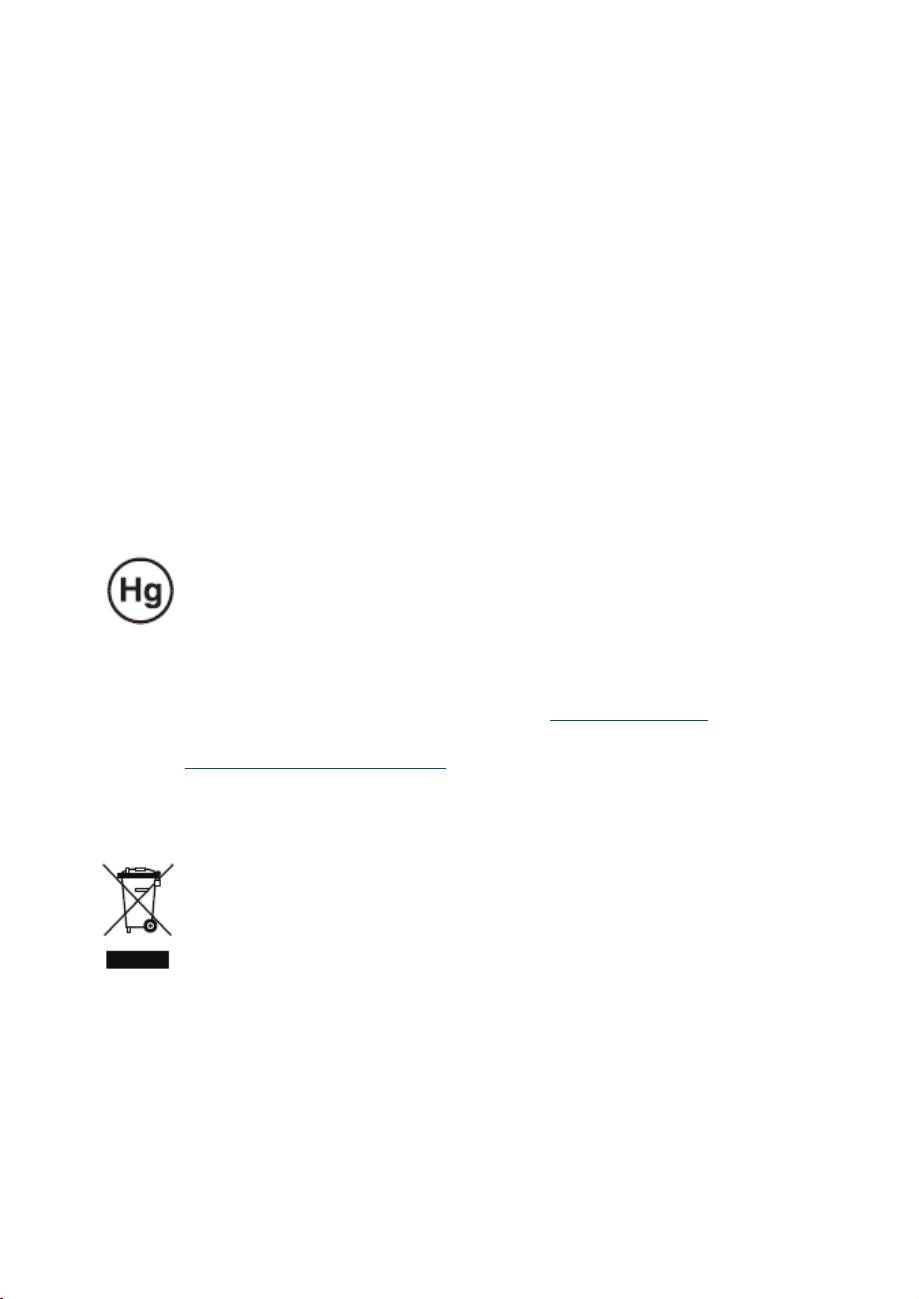
Copyright
Diese Veröffentlichung, aller Fotographien, Illustrationen und Software einschließlich, wird
unter internationalen Urheberrechtsgesetzen, mit alle Rechte vorbehalten geschützt. Weder
dieses Handbuch, noch einige des Materials enthalten hierin, können ohne schriftliche
Zustimmung des Autors wieder hervorgebracht werden.
© Copyright October, 2006
Über diesen Ratgeber des Benutzers
Dieser Ratgeber des Benutzers ist für Endbenutzer beabsichtigt und beschreibt, wie man
schnell installiert und den DLP Projektor bedient. Für die ausführliche Information, beziehen
Sie sich auf den Ratgeber des Benutzers auf der CD oder auf der Website des Herstellers.
Handelsmarke-Anerkennung
Kensington ist ein US-amerikanisches eingetragenes Warenzeichen der ACCO-Vereinigung
der Marke mit ausgegebenen Registrierungen und während Anwendungen in anderen
Ländern weltweit.
Alle anderen in diesem Handbuch verwendeten Produktnamen sind die Eigenschaften ihrer
jeweiligen Eigentümer und sind ac-knowledged.
Wichtig Verwenden Instruktionen Wieder
Die Lampe (N) innerhalb dieses Produktes enthält Quecksilber.
Dieses Produkt kann andere elektronische Verschwendung en-
thalten, die riskant wenn nicht richtig verfügt sein kann. Verwenden
Sie wieder oder verfügen Sie in Übereinstimmung mit lokalen, sta-
atlichen oder Bundesrechten.
Für mehr Information, setzen Sie sich mit der Elektronischen
Industrieverbindung daran in Verbindung
WWW.EIAE.ORG.
Für die Lampe spezifi sche Verfügungsinformationskontrolle
WWW.LAMPRECYCLE.ORG.
Verfügung der alten Elektrischen und Elektronischen Ausrüstung
(Anwendbar überall in der Europäischen Union und anderen eu-
ropäischen Ländern mit getrennten Sammlungsprogrammen).
Dieses Symbol gefunden auf Ihrem Produkt oder auf seinem Verpacken, zeigt an,
dass dieses Produkt als Haushaltsabfälle nicht behandelt werden sollte, wenn Sie
darüber verfügen mögen. Statt dessen sollte es einem anwendbaren Sammlungspunkt
für die Wiederverwertung der elektrischen und elektronischen Ausrüstung übergeben
werden. Dieses Produkt sichernd, wird richtig verfügt, Sie werden helfen, potenzielle
negative Folgen zur Umgebung und menschlicher Gesundheit zu verhindern, die
durch die unpassende Verfügung dieses Produktes sonst verursacht werden konnte.
Die Wiederverwertung von Materialien wird helfen, Bodenschätze zu erhalten. Dieses
Symbol ist nur in der Europäischen Union gültig. Wenn Sie dieses Produkt verwerfen
mögen, setzen Sie sich bitte mit Ihren Ortsbehörden oder Händler in Verbindung und
bitten Sie um die richtige Methode der Verfügung.
3
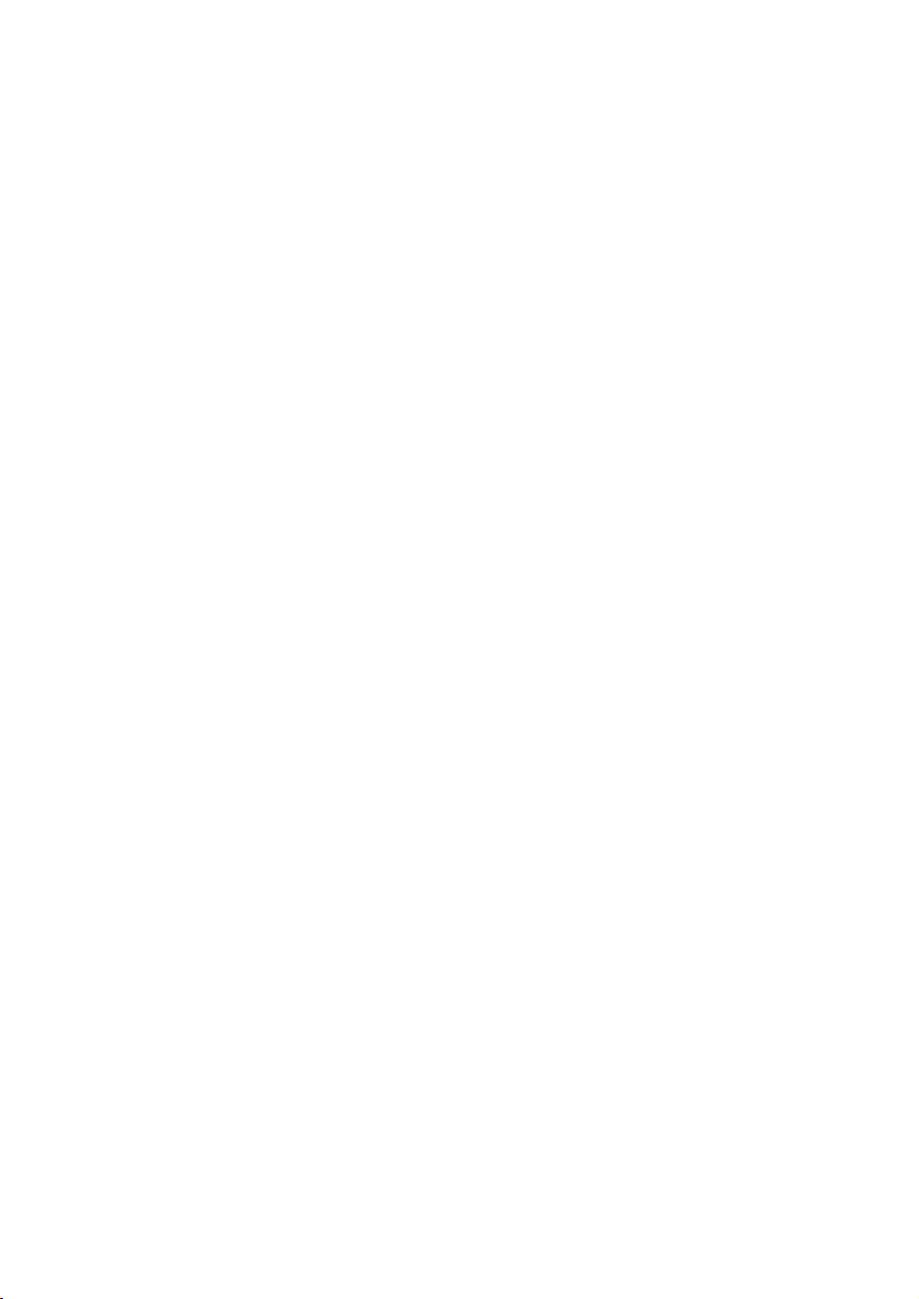
Durchführungswarnungen
Vor der Installation und dem Verwenden des Projektors, lesen Sie die Durchführungsbenach
richtigungen im “Durchführungsgehorsam” Abteilung auf der Seite 45.
Schreiben Sie Ihr Planares Produkt Heute Ein
Dankt Ihnen, um Planar zu wählen. Um zu versichern, erhalten Sie alle Vorteile Ihres
Planaren Produktes und Dienstleistungen, schreiben Ihr Planares Produkt heute ein.
Besuchen Sie unsere Website: http://www.planar.com/support/product_registation.html
Kabel, Ersatz-Lampen und Zusätze
Kabel, Ersatz-Lampen und Zusätze für Ihren Planaren Projektor, Flüssigkristallanzeige-
Monitor, Berührung - Schirm, oder andere Planare Produkte zu fi nden, besuchen unser
On-Line-Lager: http://www.PlanarOnlone.com oder fi nden andere Lager dass Lager Planare
Produkte daran http://www.planar.com/howtobuy.
4
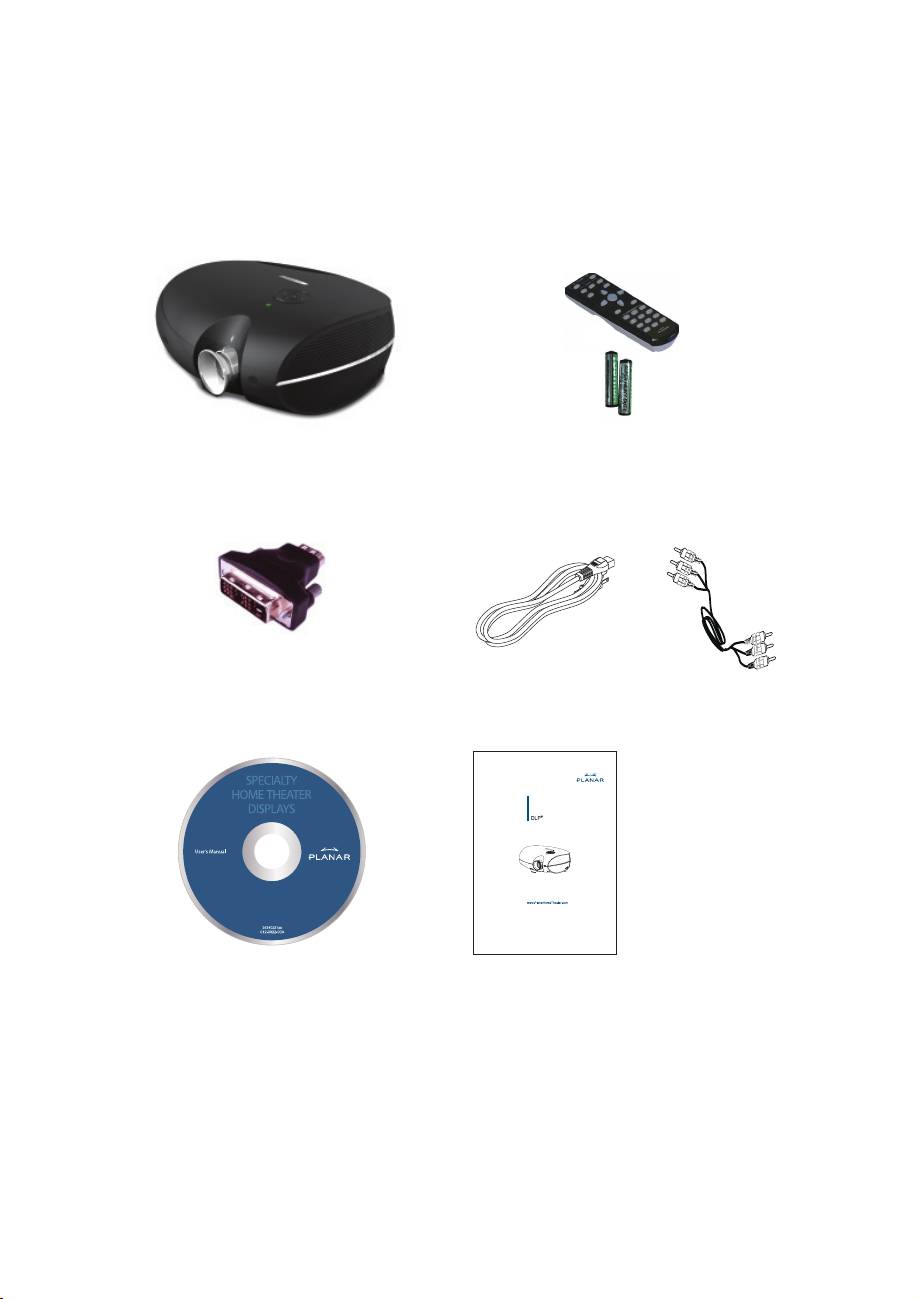
DIE VERPACKUNG DER CHECKLISTE
Packen Sie vorsichtig den Projektor und Kontrolle aus, dass die folgenden
Artikel eingeschlossen werden.
Fernbedienung
DLP Projektor
(mit zwei AAA batterien)
DVI zum HDMI Adapter
Stromschnur
Teilvideokabel
(nur PD4010
(Durch das Land)
PD4010
PD7010
PD7060
Projektor
Der Ratgeber des Benutzers
CD-ROM
Der Ratgeber des
(Dieses Benutzershandbuch)
Benutzers
Setzen Sie sich mit Ihrem Händler sofort in Verbindung, wenn irgendwelche
Artikel vermisst werden, beschädigt scheinen, oder wenn die Einheit nicht
arbeitet.
5
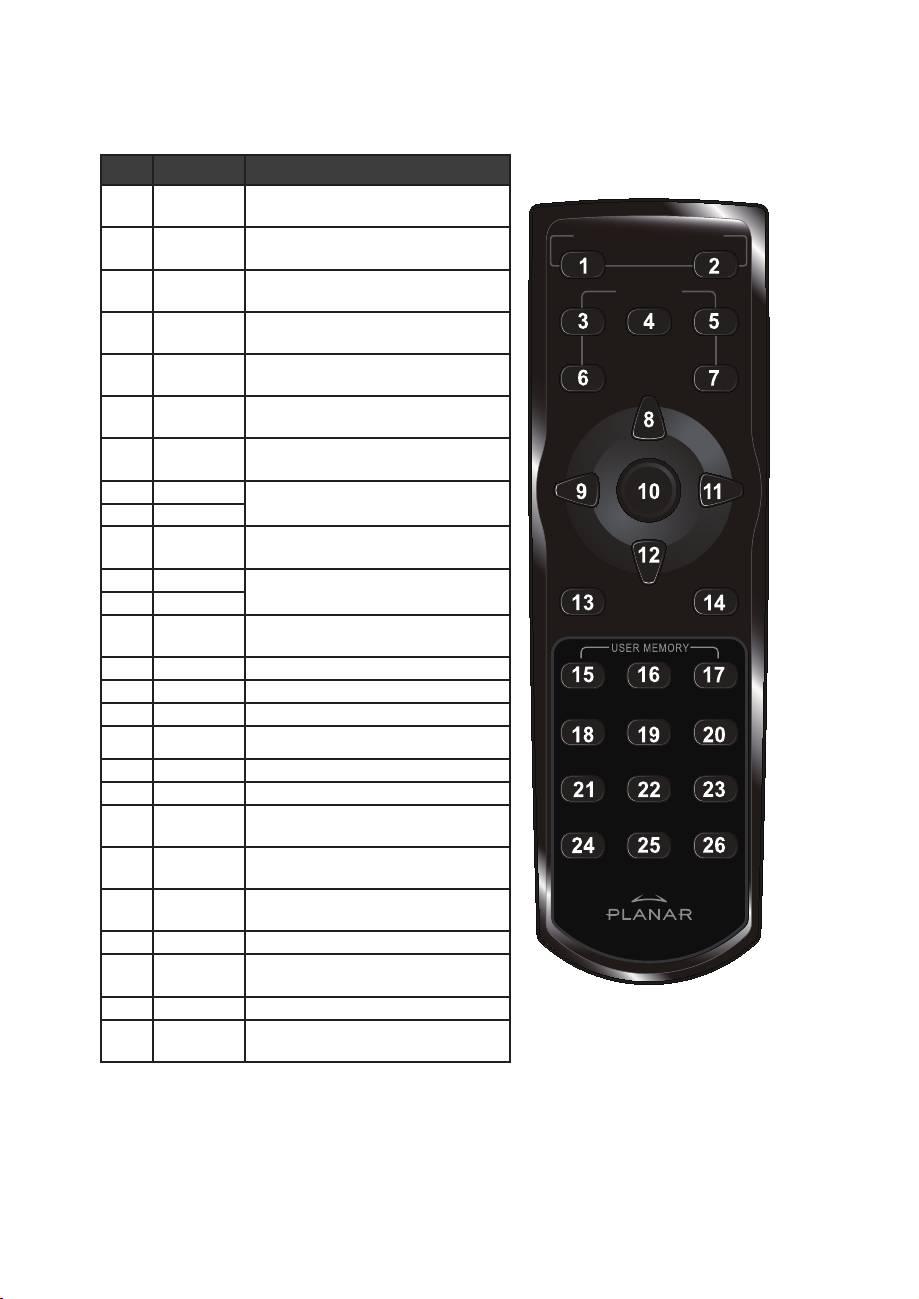
FERNBEDIENUNGSFUNKTIONEN
ARTIKEL
LABEL BESCHREIBUN
1 Speisung
Schaltet Projektor-Macht ein
ein
2 Spesung
Schaltet Projektor-Macht aus
ON ─ POWER ─ OFF
aus
3 Quelle 1 Benutzer konfi gurierbar
SOURCE
(Default: HDMI)
4 Quelle 2 Benutzer konfi gurierbar
1
23
(Default: Component)
5 Quelle 3 Benutzer konfi gurierbar
45
(Default: DVI-D)
6 Quelle 4 Benutzer konfi gurierbar
(Default: PC)
7 Quelle 5 Benutzer konfi gurierbar
(Default: Video/S-Video)
8 Obercursor
Befährt und ändert Einstellungen
9 Linkscursor
in OSD
10 Eingabe Befährt und ändert Einstellungen
in OSD
11 Rechtscursor Befährt und ändert Einstellungen
12 Niedrigcursor
in OSD
13 Ende Ausgänge OSD Menüs oder
Menüauswahlfi elds
14 Menü Öffnet den OSD
15 Hot Key 1 User memory setting 1
16 Hot Key 2 User memory setting 2
17 Hot Key 3 User memory setting 3
18 Kontrast Reguliert Schirm-Kontrast
19 Helligkeit Reguliert Schirm-Helligkeit
20 Aspektrate Knebelknopf-Bildseitenformat: 16:9
→ Briefkasten → 4:3 → Native
21 Gamma Knebelknopf-Gamma: Film → Video
→ Kino → PC → Foto
22
Überansehen
Knebelknopf-Überansehen: aus →
Schneiden → Zoomen
23 Keystone Reguliert keystone
24 Auto Automatisch synchronisiert Anzeige-
Einstellungen in der RGB Weise
25 Formblatt Macht das Schirm-Formblatt
26 LED Kehrt um FÜHRTE Licht und davon
AN DIE NASE HERUM
6
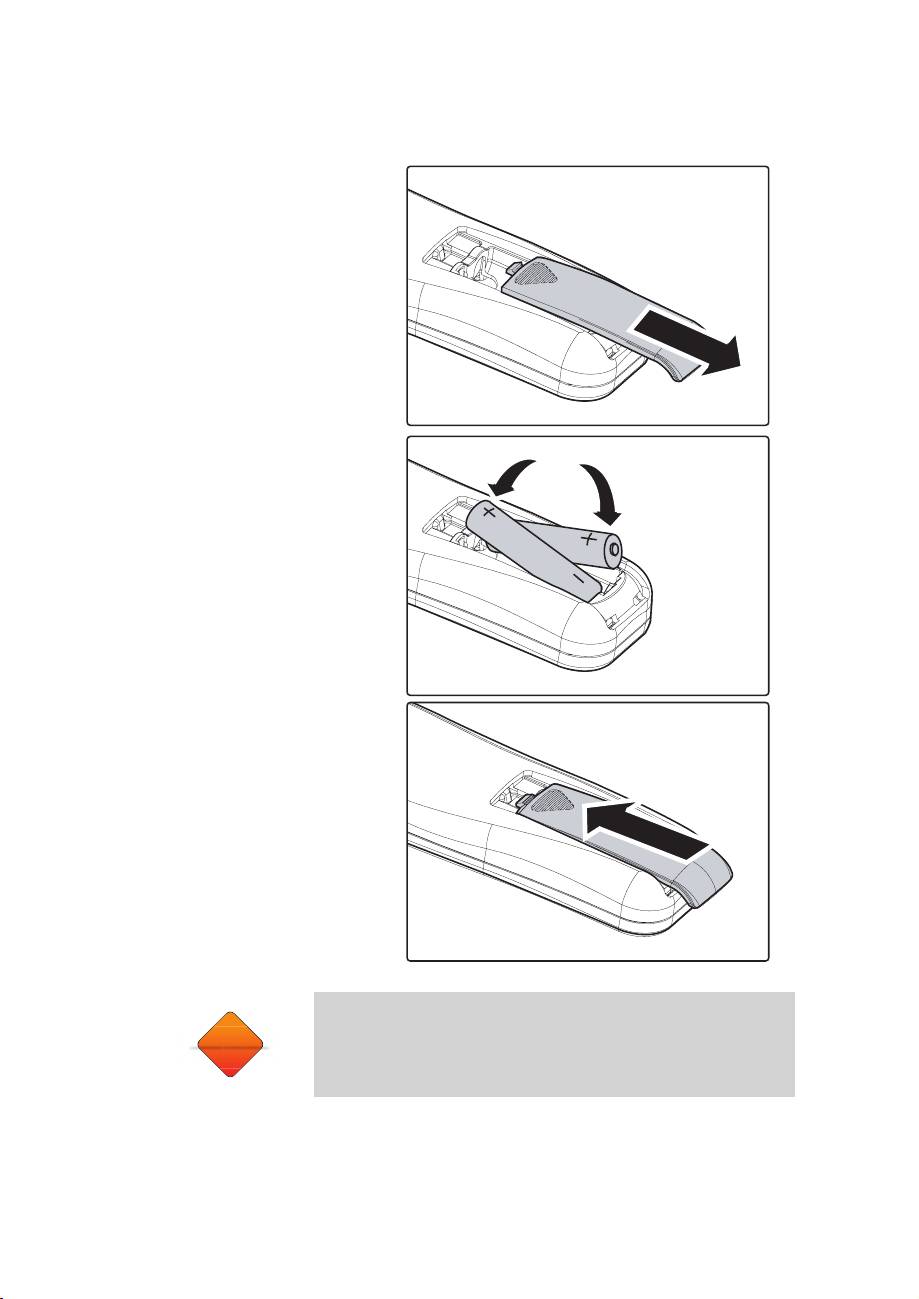
DAS EINFÜGEN DER FERNBEDIENUNGSBATTERIEN
1.
Entfernen Sie den
Batterieraum-Deckel, den
Deckel in der Richtung auf
den Pfeil gleiten laßend.
2.
Fügen Sie die geliefer-
ten Batterien ein, die die
Widersprüchlichkeit
(+/-), wie gezeigt, hier zur
Kenntnis nehmen.
3.
Ersetzen Sie den Deckel.
1. Verwenden Sie nur AAA alkalische Batterien.
2. Verwendete Batterien gemäß lokalen
VERWARNUNG
Verordnungsregulierungen anordnen.
3. Die Batterien entfernen, die wenn nicht den Projektor
seit anhaltenden Perioden verwenden.
7
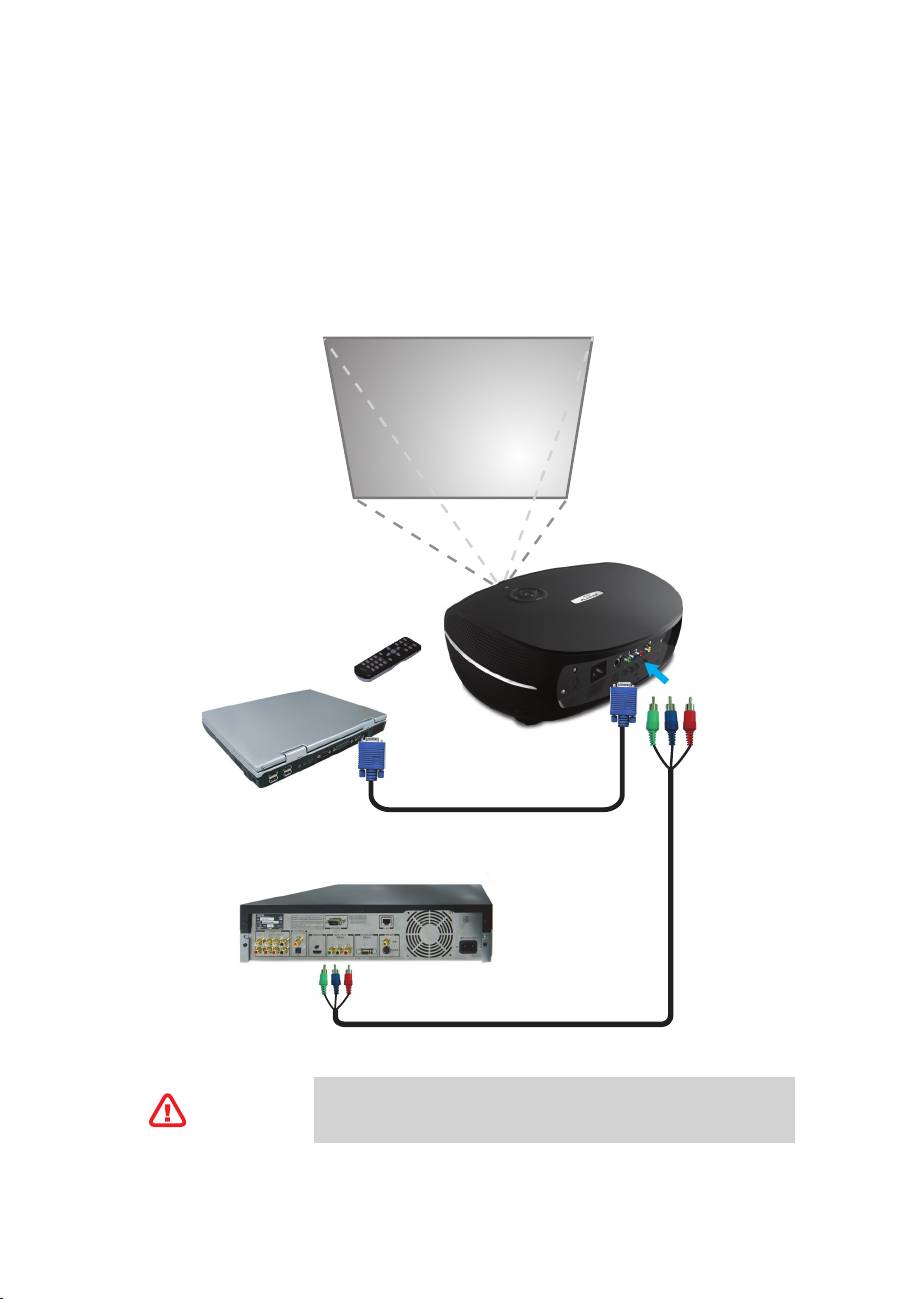
DAS ANSCHLIESSEN VON EINGANGSGERÄTEN
Ein PC oder Notizbuchcomputer sowie Videogeräte können mit dem Projektor
zur gleichen Zeit verbunden werden. Videovorrichtungen schließen DVD,
VCD, und VHS Spieler, sowie Filmecamcorder, digitale stille Kameras und
hohe defi nitionenquellen mitein. Überprüfen Sie das Benutzerhandbuch des
in Verbindung stehenden Geräts, um zu bestätigen, dass es den passenden
Produktionsstecker hat.
Als eine Sicherheitsvorsichtsmaßnahme, trennen Sie die
W
ARNUNG
ganze Macht zum Projektor und dem Anschließengeräte
vor dem Bilden von Verbindungen.
8
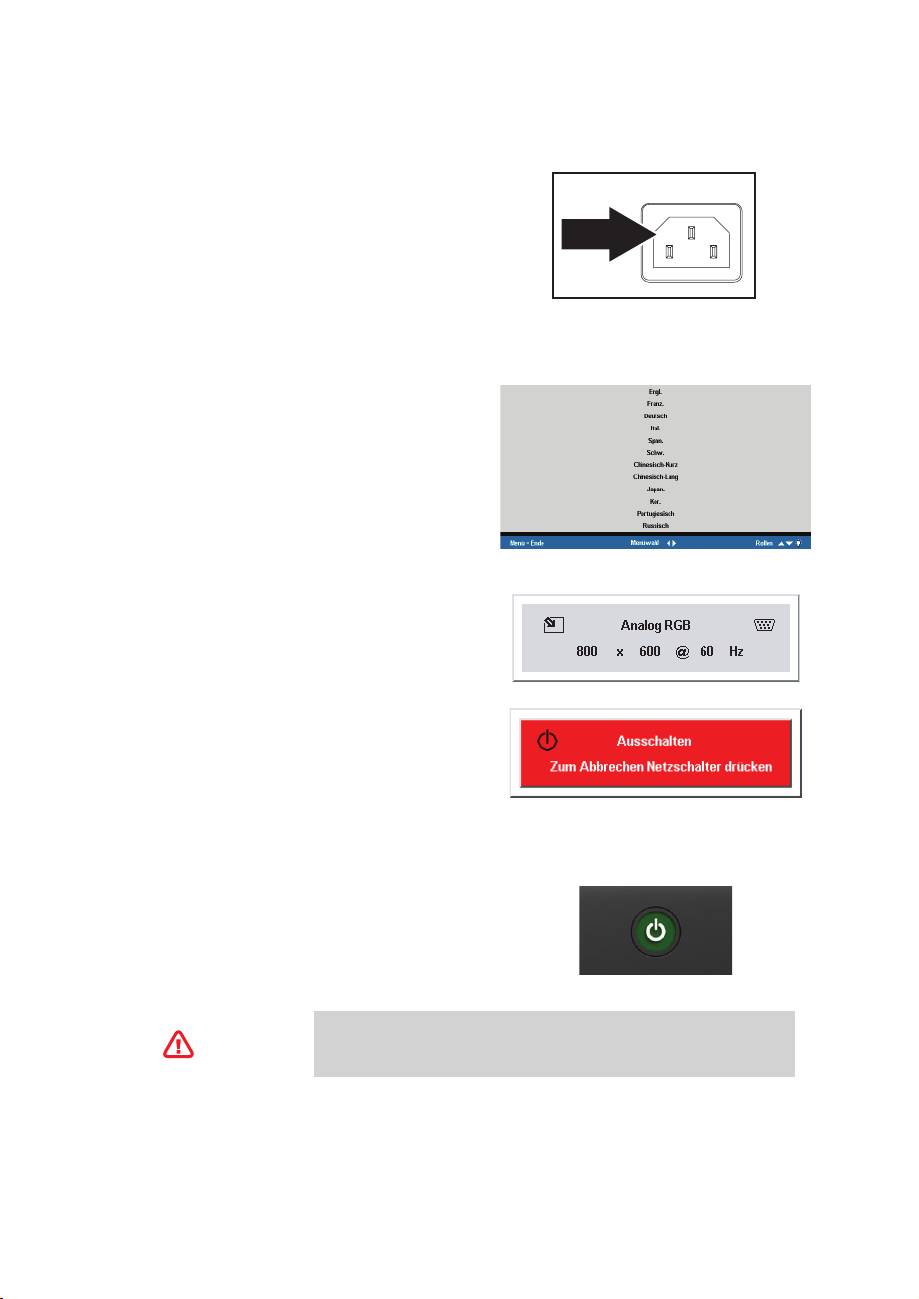
DAS STARTEN UND DAS SCHLIESSEN DES KINOPROJE
1.
Entfernen Sie den Linse-Deckel.
2.
Verbinden Sie die Stromschnur mit dem
Projektor. Verbinden Sie das andere Ende
mit einem Wand-Ausgang.
3.
Drücken Sie den Macht-Knopf. Die Macht
FÜHRTE den Projektor AN DIE NASE
HERUM dreht sich. Machen Sie die verbun-
denen Geräte an.
4.
Der Sprachauswahl-Schirm erscheint (nur
Anfängliche Einstellung). Wählen Sie die
gewünschte Sprache aus.
1. Drücken Sie den Cursor-Knopf
bis zu Sprache hervorgehoben wird.
2. Drücken Sie den Cursor-Knopf
oder Menüknopf, um die Sprache
zu bestätigen, und den OSD zu
schließen.
5.
Wenn mehr als ein Eingangsgerät verbun-
den wird, drücken Sie den Quellknopf, um
zu suchen.
6.
Drücken Sie den Stromknopf, um den
Projektor auszuschalten. Der Schirm des
Abfalls erscheint.
Bemerken: Das Drücken des Macht-
Knopfs wieder innerhalb von fünf (5)
Sekunden annulliert das Antreiben unten
der Projektor.
7.
Wenn die Strom-lampe aufhört zu blinken,
geht der Projektor Hilfsweise weiter.
Ziehen Sie die Stromschnur nicht heraus, bis die
W
ARNUNG
Stromleuchte leuchten haltet, anzeigend, dass sich der
Projektor beruhigt hat..
9
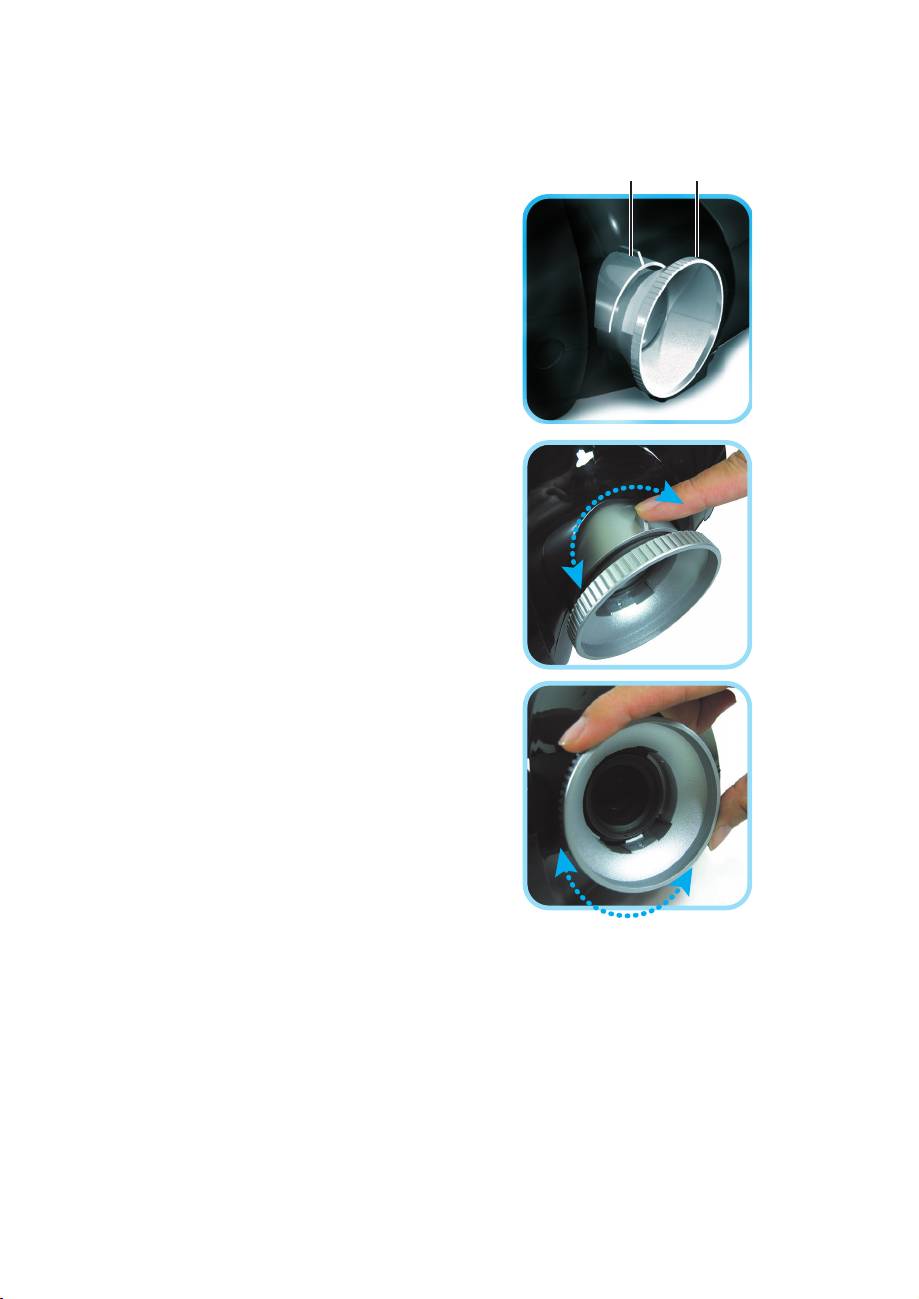
DIE ANPASSUNG DES FOKUS UND STEILFLUGS
1.
Legen Sie den Bildfokus, und Steilfl ug
STEILFLUGS FOKUS
passen sich - ment Ringe auf dem
Projektor an.
2.
Verwenden Sie die Bildsteilfl ug-Kontrolle,
um in der Größe anzupassen geplantes
Image und Schirm-Größe.
3.
Rotate the image fokus control to sharpen
the projected image.
10
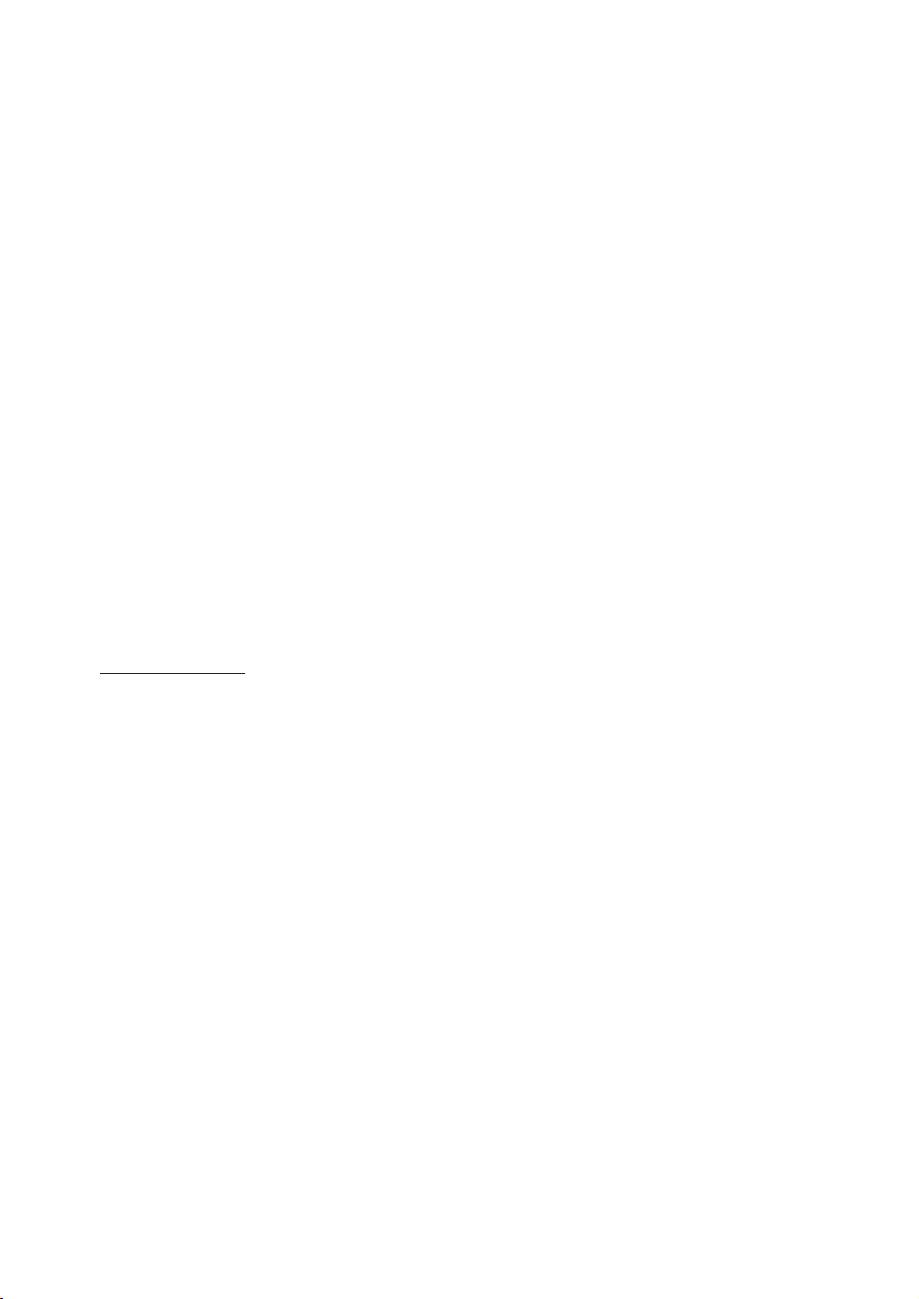
FEHLERBESEITIGUNG
Diese Richtlinien stellen Tipps zur Verfügung, um sich mit Problemen zu
befassen, auf die Sie stoßen können, indem sie den Projektor verwenden.
Wenn das Problem ungelöst bleibt, setzen Sie sich mit Ihrem Händler für die
Hilfe in Verbindung.
Häufi g, nachdem Zeit Fehlerbeseitigung ausgab, wird dem Problem zu etwas
ebenso einfach nachgespürt wie eine lose Verbindung. Überprüfen Sie das
folgende vor dem Verfahren zu den problem-spezifi schen Lösungen.
•
Verwenden Sie ein anderes elektrisches Gerät, um zu bestätigen, dass
der elektrische Ausgang arbeitet.
•
Sicherstellen, dass der Projektor angemacht wird.
•
Sicherstellen, dass alle Verbindungen sicher beigefügt werden.
•
Sicherstellen, dass das beigefügte Gerät angemacht wird.
•
Sicherstellen, dass ein verbundener PC nicht darin ist heben Weise auf.
•
Sicherstellen, dass ein verbundener Notizbuchcomputer für eine
Außenanzeige konfi guriert wird. (Das wird gewöhnlich getan, eine Fn-
Schlüssel-Kombination auf dem Notizbuch drückend.)
Allgemeine Probleme und Lösungen
Bildprobleme
Problem: Kein Image erscheint auf dem Schirm
1. Die Einstellungen auf Ihrem Notizbuch oder Tisch-PC nachprüfen.
2. Die ganze Ausrüstung und Macht wieder in der richtigen Ordnung abdre-
hen.
Problem: Das Image wird verschmiert
1. Den Fokus auf dem Projektor regulieren.
2. Den Auto-Knopf auf der Fernbedienung oder Projektor drücken.
3. Sicherstellen, dass die Entfernung des Projektors-zu-Schirm innerhalb
der 10 Meter (33 Fuß) angegebene Reihe ist.
4. Das überprüfen die Projektor-Linse ist sauber.
Problem: Das Image ist oben oder Boden (Trapezoid-Wirkung) breiter
1. Den Projektor einstellen, so ist das auf dem Schirm ebenso rechtwinklig
wie möglich.
2. Den Schlussstein-Knopf auf der Fernbedienung oder Projektor verwen-
den, um das Problem zu korrigieren.
Problem: Das Image wird umgekehrt oder umgekehrt
Überprüfen Sie den Vorsprung, der auf dem Dienstprogramm-Menü des
OSD untergeht.
11
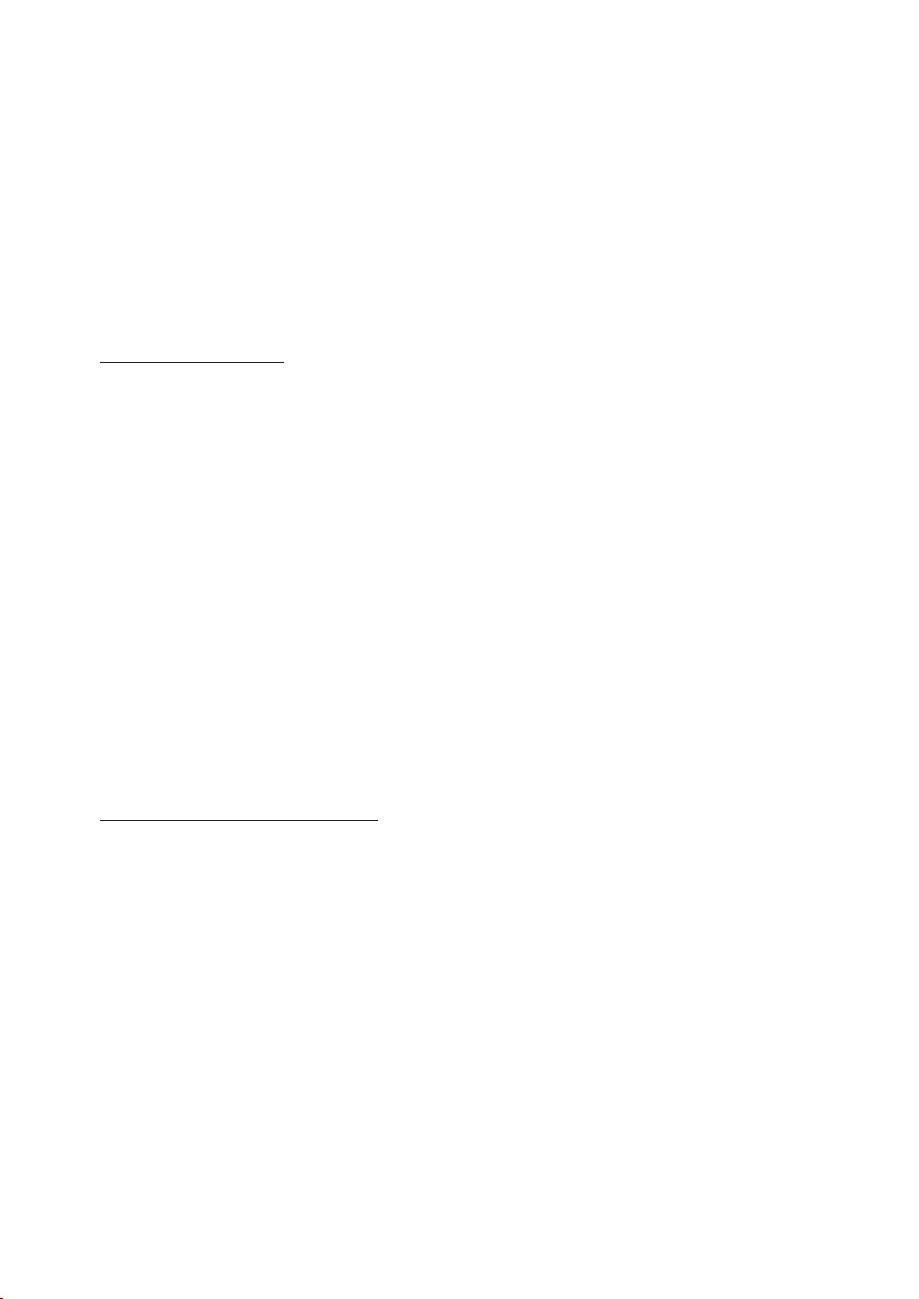
Problem: Das Image wird gestreift
1. Die Frequenz- und Verfolgen-Einstellungen auf dem Dienstprogramm-
Menü Einstellungen des OSD zum Verzug setzen
2. Das Problem zu sichern, wird durch eine Videokarte eines verbundenen
PCs nicht verursacht, einem anderen in Verbindung zu stehen
Problem: Das Image ist ohne Unähnlichkeit fl ach
Regulieren Sie die Kontrasteinstellung auf dem Bildmenü des OSD.
Problem: Die Farbe des geplanten Images vergleicht das Quellimage nicht
Regulieren Sie die Farbtemperatur- und Gammaeinstellungen auf dem
Bildmenü des OSD.
Lampe-Probleme
Problem: Es gibt kein Licht vom Projektor
1. Das überprüfen das Starkstromkabel wird sicher verbunden.
2. Sicherstellen, dass die Stromquelle gut ist, mit einem anderen elektrisch-
en Gerät prüfend.
3. Den Projektor in der richtigen Ordnung und Kontrolle wiederanfangen,
dass die GEFÜHRTE Macht grün ist.
4. Wenn Sie die Lampe kürzlich ersetzt haben, versuchen Sie, die Lampe-
Verbindungen neu zu fassen.
5. Das Lampe-Modul ersetzen.
6. Die alte Lampe zurück im Projektor stellen und den Projektor bedienen
lassen.
Problem: Die Lampe geht ab
1. Stromstösse können die Lampe veranlassen abzubiegen. Drücken
Sie den Macht-Knopf zweimal, um Projektor abzubiegen. Wenn die
GEFÜHRTE Macht auf ist, drücken Sie den Macht-Knopf.
2. Das Lampe-Modul ersetzen.
3. Die alte Lampe zurück im Projektor stellen und den Projektor bedienen
lassen.
Fernbedienungsprobleme
Problem: Der Projektor antwortet auf die Fernbedienung nicht
1. Die Fernbedienung zum entfernten Sensor auf dem Projektor leiten.
2. Den Pfad zwischen entfernt sichern, und Sensor wird nicht versperrt.
3. Irgendwelche Neonlichter im Zimmer abdrehen.
4. Die Batterie-Widersprüchlichkeit überprüfen.
5. Die Batterien ersetzen.
6. Andere Infrarot- ermöglichte Geräte in der Umgebung abdrehen.
7. Die Fernbedienung bedienen lassen.
12
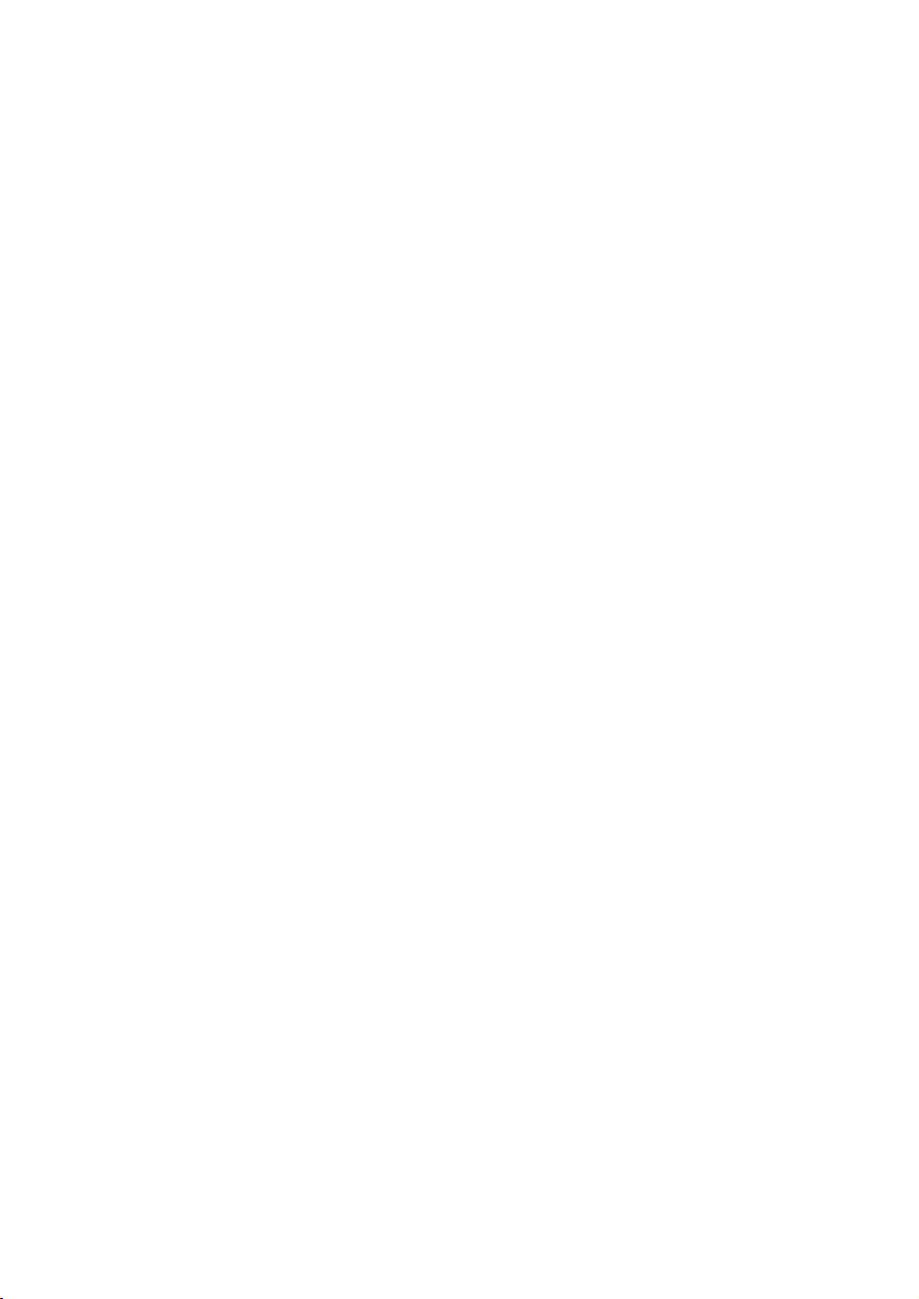
DURCHFUHRUNGSGEHORSAM
FCC die Warnung
Diese Ausrüstung ist geprüft und gefunden worden, um die Grenzen für eine
Klasse B Digitalgerät entsprechend dem Teil 15 der FCC-Regeln zu erfüllen.
Diese Grenzen werden dafür entworfen, vernünftigen Schutz gegen die
schädliche Einmischung zur Verfügung zu stellen, wenn die Ausrüstung in
einer kommerziellen Umgebung bedient wird.
Diese Ausrüstung erzeugt, verwendet, und kann Rundfunkfrequenz-
Energie und, wenn nicht installiert und verwendet in Übereinstimmung mit
dem Instruktionshandbuch ausstrahlen, kann schädliche Einmischung zu
Radiokommunikationen verursachen. Die Operation dieser Ausrüstung in
einem Wohngebiet wird wahrscheinlich schädlich verursachen einmischung,
in welchem Fall der Benutzer erforderlich wird, um die Einmischung auf seine
eigenen Kosten zu korrigieren.
Änderungen oder Modifi zierungen nicht ausdrücklich genehmigt von den
Parteien verantwortlich für den Gehorsam konnten Leere die Gewalt des
Benutzers, die Ausrüstung zu bedienen.
Kanada
Diese Klasse B Digitalapparat erfüllt KANADIER-EIS 003.
Safety Certifi cations
FCC Class B, UL, c-UL, CE, TUV-GS, CCC, PCT, MIC/EK
EN 55022 Warning
Das ist eine Klasse B Produkt. In einer Innenumgebung kann es
Radioeinmischung verursachen, in welchem Fall der Benutzer erforderlich
sein kann, um entsprechende Maßnahmen zu ergreifen. Der typische
Gebrauch ist in einem Konferenzraum, Zimmer, oder Auditorium treffend.
13
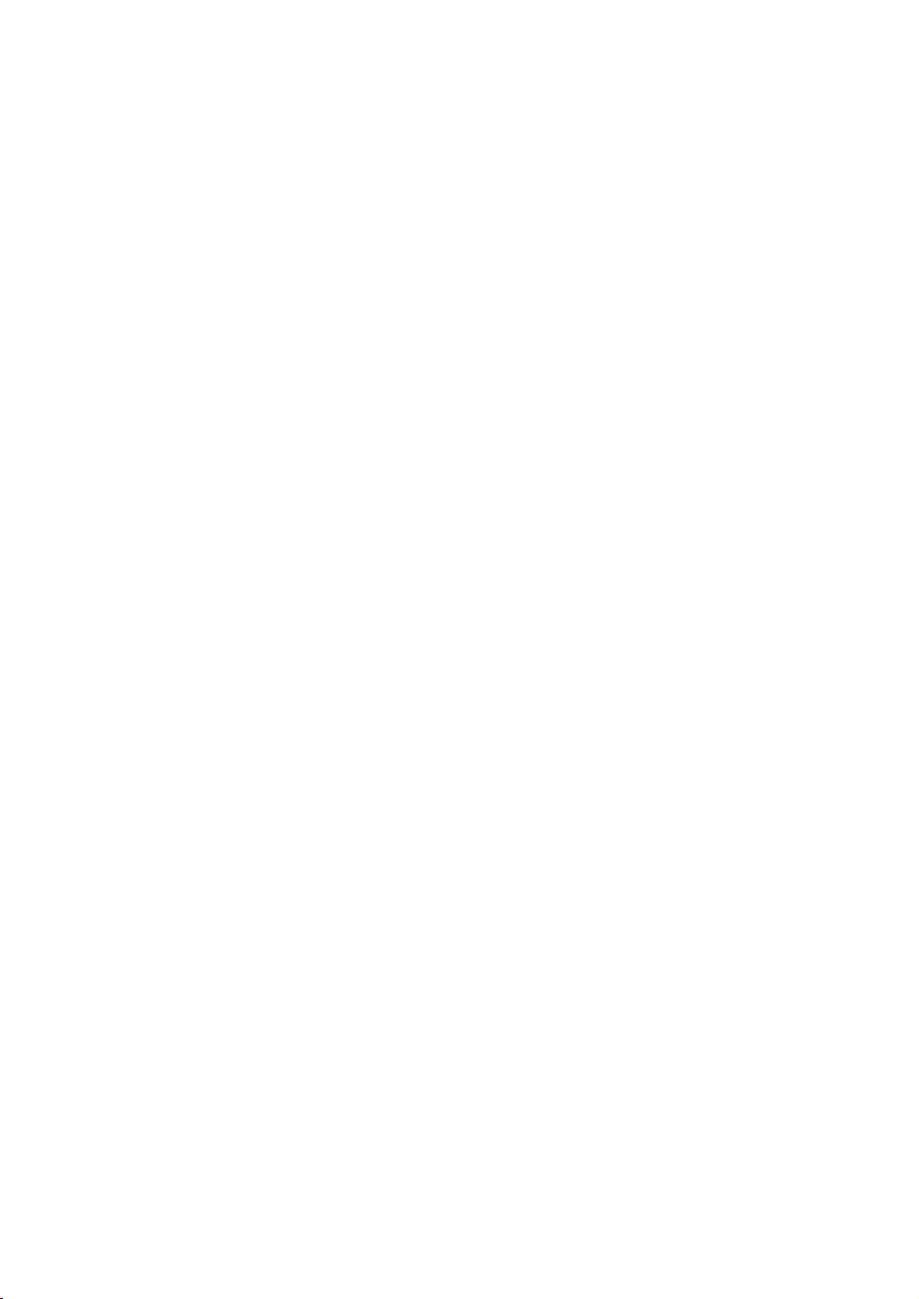
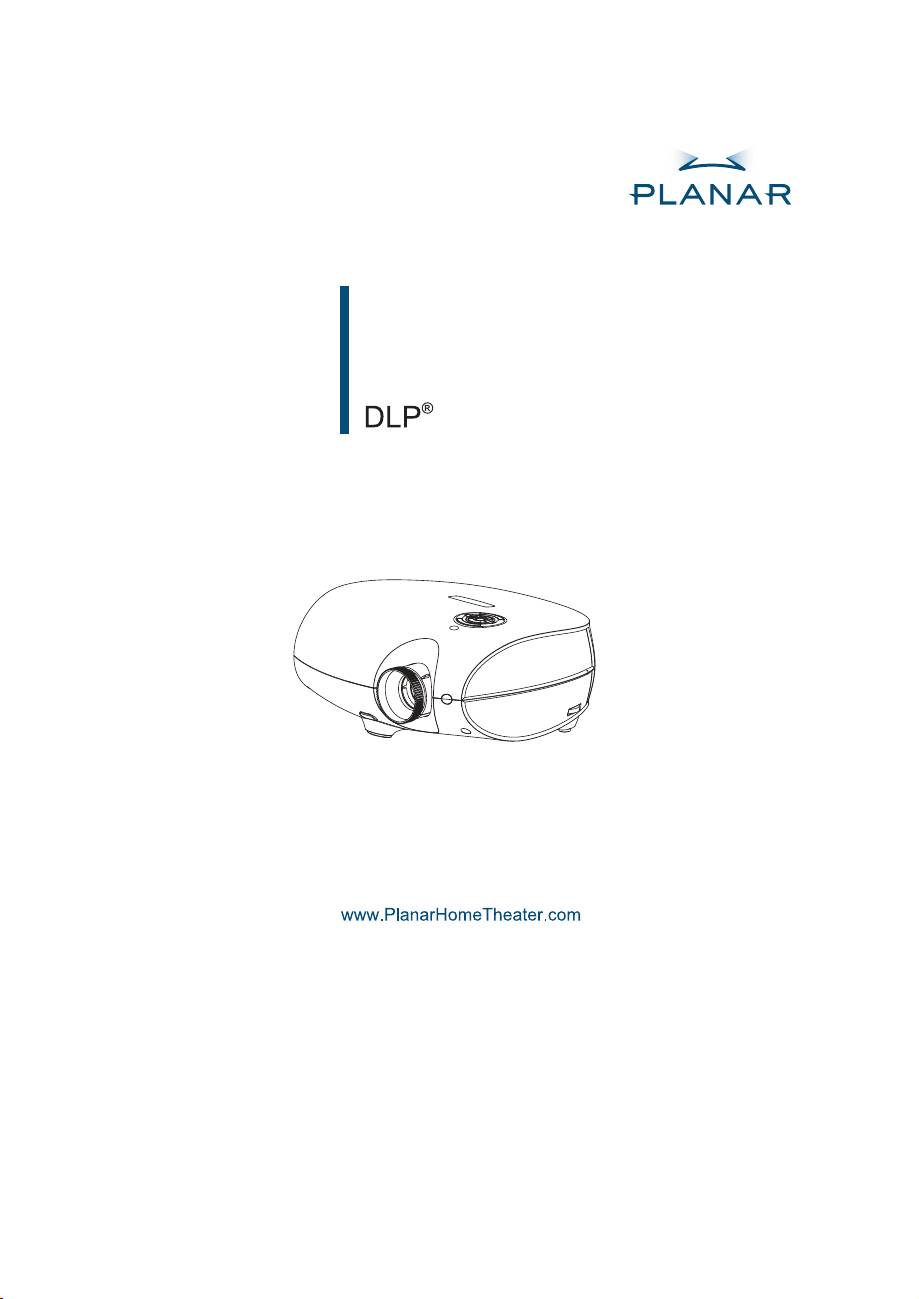
PD4010
PD7010
PD7060
Proiettore
Guida per l’utente
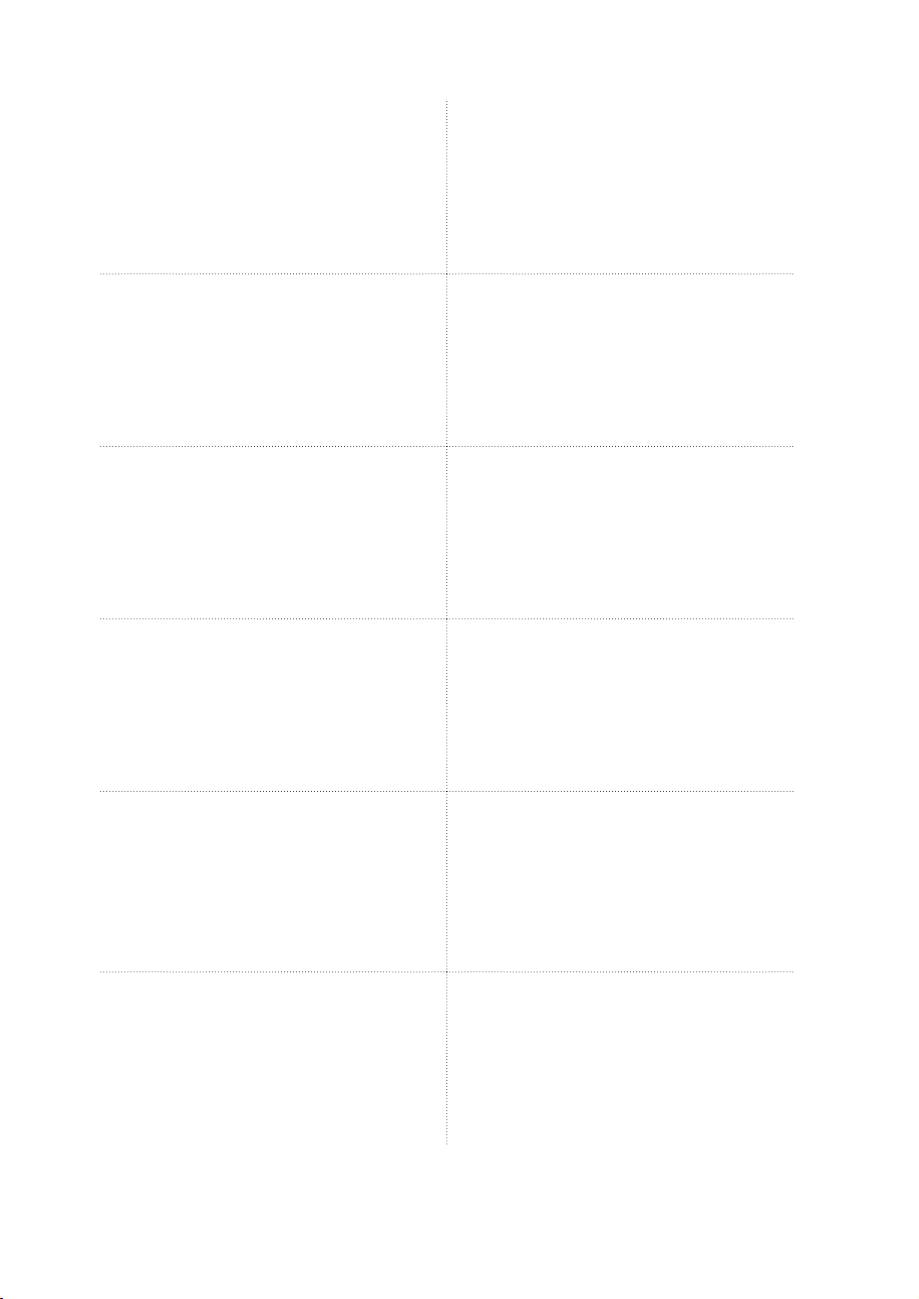
English
Français
Planar Systems, Inc.
Planar Systems, Inc.
Corporate Headquarters
Maison mère
1195 NW Compton Drive
1195 NW Compton Drive
Beaverton, OR 97006-1992
Beaverton, OR 97006-1992, USA
Planar Customer Support
Support technique Planar
Telephone: US: 1-866-PLANAR1 (866) 752-6271
Telephone: en Anglais: 1-866-PLANAR1 (866) 752-6271
Outside US: (503) 748-5799
Hors des Etats-Unis: +1 (503) 748-5799
E-mail: PlanarSupport@planar.com
E-mail: PlanarSupport@planar.com
Online Technical Library: http://www.planar.com/support
Support technique en ligne: http://www.planar.com/support
Hours: M-F, 8am - 8pm ET, 12pm - 12am GMT
Horaires: M-F, 8am - 8pm ET, 12pm - 12am GMT
Deutsch
Italiano
Planar Systems, Inc.
Planar Systems, Inc.
Korporatives Hauptquartier
Sede
1195 NW Compton Drive, USA
1195 NW Compton Drive
Beaverton, OR 97006-1992
Beaverton, OR 97006-1992, USA
Kundenunterstützung Planars
Planar Assitenza clienti
Telefon: VS: 1-866-PLANAR1 (866) 752-6271
Telefono: US: 1-866-PLANAR1 (866) 752-6271
Außerhalb der Vereinigten Staaten: +1 (503) 748-5799
Resto del mondo: +1 (503) 748-5799
E-mail: PlanarSupport@planar.com
E-mail: PlanarSupport@planar.com
Online Technische Bibliothek: http://www.planar.com/support
Risorse tecniche online: http://www.planar.com/support
Stunden: M-F, 8am - 8pm ET, 12pm - 12am GMT
Orario: M-F, 8am - 8pm ET, 12pm - 12am GMT
Español
Svenska
Planar Systems, Inc.
Planar Systems, Inc.
Sede corporativo
Huvudkontor
1195 NW Compton Drive
1195 NW Compton Drive
Beaverton, OR 97006-1992, USA
Beaverton, OR 97006-1992, USA
Apoyo de cliente
Planar Kundsupport
Teléfono: EEUU: 1-866-PLANAR1 (866) 752-6271
Telefon: US: 1-866-PLANAR1 (866) 752-6271
Outside US: (503) 748-5799
Internationellt: +1 (503) 748-5799
E-mail: PlanarSupport@planar.com
E-post: PlanarSupport@planar.com
Biblioteca Técnica Online: http://www.planar.com/support
On-line tekniska bibliotek: http://www.planar.com/support
Horas: M-F, 8am - 8pm ET, 12pm - 12am GMT
Öppet: Mån-fre 8.00-20.00 ET, 12.00-24.00 GMT
简体中文
繁體中文
美商平达科技股份有限公司(Planar System, Inc.)
美商平達科技股份有限公司(Planar System, Inc.)
美国总公司
美國總公司
1195 NW Compton Drive
1195 NW Compton Drive
Beaverton, OR 97006-1992, USA
Beaverton, OR 97006-1992, USA
客户支持部
平達科技客戶支援部
电话:美国:1-866-PLANAR1 (866) 752-6271
電話:美國:1-866-PLANAR1 (866) 752-6271
美国境外:+1 (503) 748-5799
美國境外:+1 (503) 748-5799
电子邮件信箱:PlanarSupport@planar.com
電子郵件信箱:PlanarSupport@planar.com
在线技术总览:http://www.planar.com/support
線上技術總覽:http://www.planar.com/support
查询时间:周一至周五,东部时间 8am~8pm:格林威治标准时间 12pm~12am
查詢時間:週一至週五,東部時間 8am~8pm,格林威治標準時間 12pm~12am
日本語
한국어
プラナーシステムズ(株)
플래너 시스템
本社
본사(미국)
1195 NW Compton Drive
1195 NW Compton Drive, USA
Beaverton, OR 97006-1992, USA
Beaverton, OR 97006-1992
플래너 소비자 지원
プラナーカスタマーサポート
미국 전화: 1-866-PLANAR1 (866) 752-6271
電話:アメリカ:1-866-PLANAR1 (866) 752-6271
미국외 전화
: +1 (503) 748-5799
アメリカ本土以外:+1 (503) 748-5799
이메일: PlanarSupport@planar.com
E-mail:PlanarSupport@planar.com
온라인 기술 자료: http://www.planar.com/support
オンラインテクニカルライブラリ:http://www.planar.com/support
시간: 월-금, 오전8시 – 오후 8시(미동부), 오전 12시
営業時間:M-F, 8am - 8pm ET, 12pm - 12am GMT
– 오후 12시(GMT)
Português
Русский
Planar Systems, Inc.
Planar Systems, Inc.
Cooperar Quartel-general
Корпоративный Штаб
1195 NW Compton Drive
1195 NW Compton Drive, USA
Beaverton, OR 97006-1992, USA
Beaverton, OR 97006-1992
Suporto para cliente do Planar
Planar Поддержка Клиента
Telefone: EUA: 1-866-PLANAR1 (866) 752-6271
Телефон: США: 1-866-PLANAR1 (866) 752-6271
Fora de EUA: (503) 748-5799
Внутри США: +1 (503) 748-5799
E-mail: PlanarSupport@planar.com
E-mail: PlanarSupport@planar.com
Biblioteca Técnica Online: http://www.planar.com/support
Онлайн Техническая Библиотека: http://www.planar.com/support
Horas: M-F, 8am - 8pm ET, 12pm - 12am GMT
Часы: M-F, 8am - 8pm ET, 12pm - 12am GMT
2
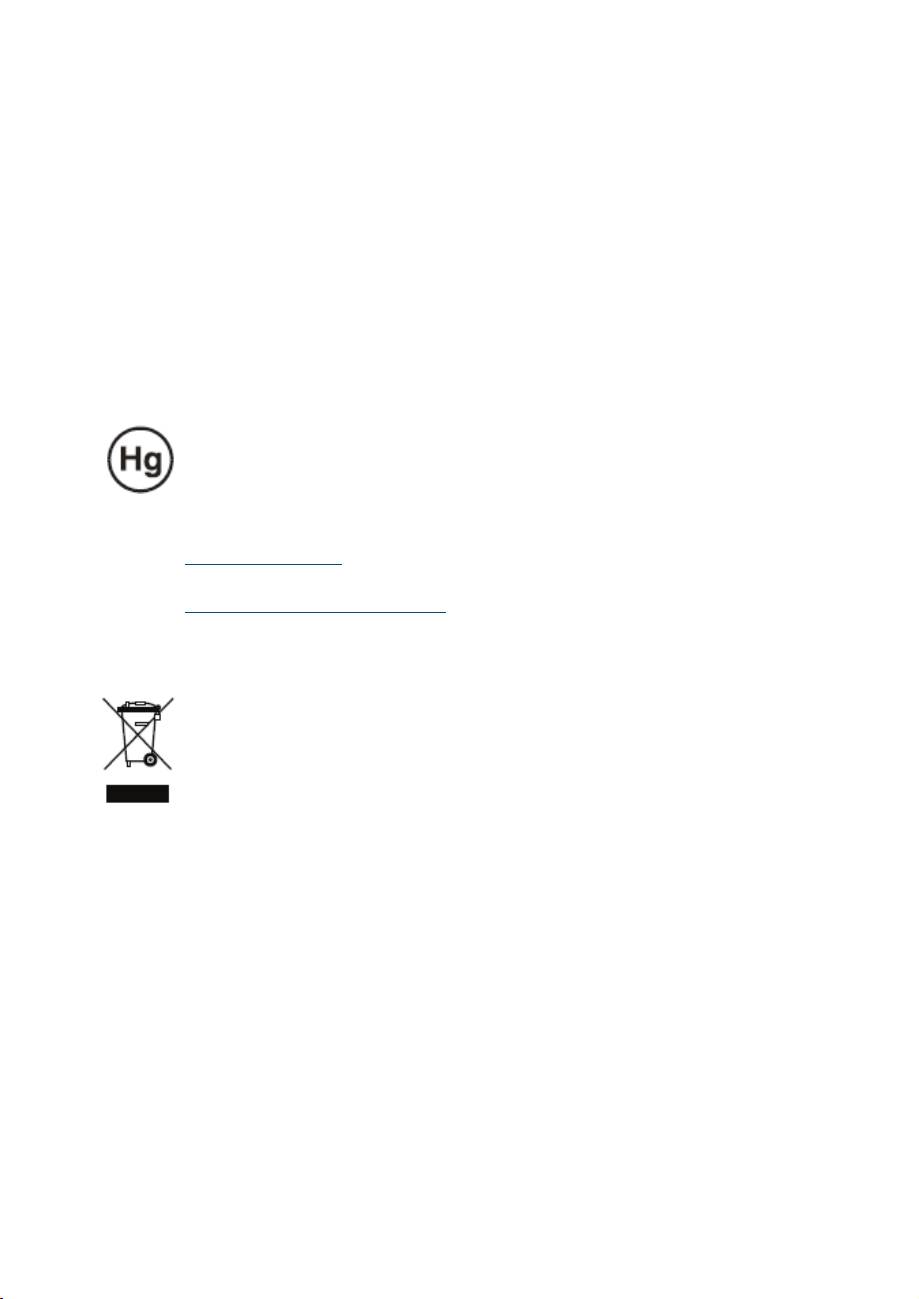
Copyright
Tutte le fotografi e, le illustrazioni ed il software di questa pubblicazione sono protetti da leggi
internazionali sul copyright, tutti i diritti sono riservati. La riproduzione di questo manuale e del
materiale contenuto in esso è vietata senza previo consenso dell’autore.
© Copyright Ottobre 2006
Informazioni sulla Guida per l’utente
Questa Guida è destinata agli utenti fi nali e spiega come installare ed utilizzare velocemente
il DLP proiettore. Per informazioni dettagliate , fare riferimento alla Guida per l’utente sul CD
o sul sito internet del produttore.
Marchio Registrato
Kensington è un marchio registrato americano della ACCO Brand Corporation con le regist-
razioni pubblicate e applicabili in tutti i paesi del mondo.
Tutti gli altri nomi di prodotti usati in questo manuale appartengono ai rispettivi proprietari.
Importanti Istruzioni per il Riciclaggio
Le lampade di questo apparecchio contengono mercurio. Questo
apparecchio potrebbe contenere altre parti elettroniche che possono
essere pericolose se non gettate propriamente. Gettatele secondo le
leggi locali o statali.
Per ulteriori informazioni, contattare la Electronic Industries Alliance
WWW.EIAE.ORG.
Per le informazioni specifi che sul riciclo delle lampade visitate
WWW.LAMPRECYCLE.ORG.
Disposal of old Electrical & Electronic Equipment (Applicable
throughout the European Union and other European countries with
separate collection programs).
Questo simbolo sul prodotto o sulla confezione indica che il prodotto deve essere
gettato negli appositi contenitori di riciclaggio di parti elettriche ed elettroniche. Gettando
l’apparecchio negli appositi contenitori, preserverete l’ambiente, la salute delle persone
e la conservazione delle risorse naturali. Questo simbolo è valido solamente nella
U. E. Se desiderate gettare questo prodotto, contattate le autorità locali per tutte le
informazioni necessarie.
Conformità
Prima di installare ed usare il proiettore, leggere le avvertenze sulla conformità nella sezione
“Conformità” a pagina 45.
Registrate il Vostro Prodotto Planar Oggi
Grazie per aver scelto Planar. Per ricevere tutti i benefi ci dal vostro prodotto e dei servizi
Planar, registrate il prodotto oggi. Visitate il nostro sito web:
http://www.planar.com/support/product_registation.html
Cavi, Sostituzione Lampada ed Accessori
Per l’acquisto di cavi, lampade ed accessori , schermi LCD, touch-screen o altri prodotti
Planar, visitate il nostro negozio on line: http://www.PlanarOnlone.com o altri negozi che ven-
dono i prodotti Planar http://www.planar.com/howtobuy.
3
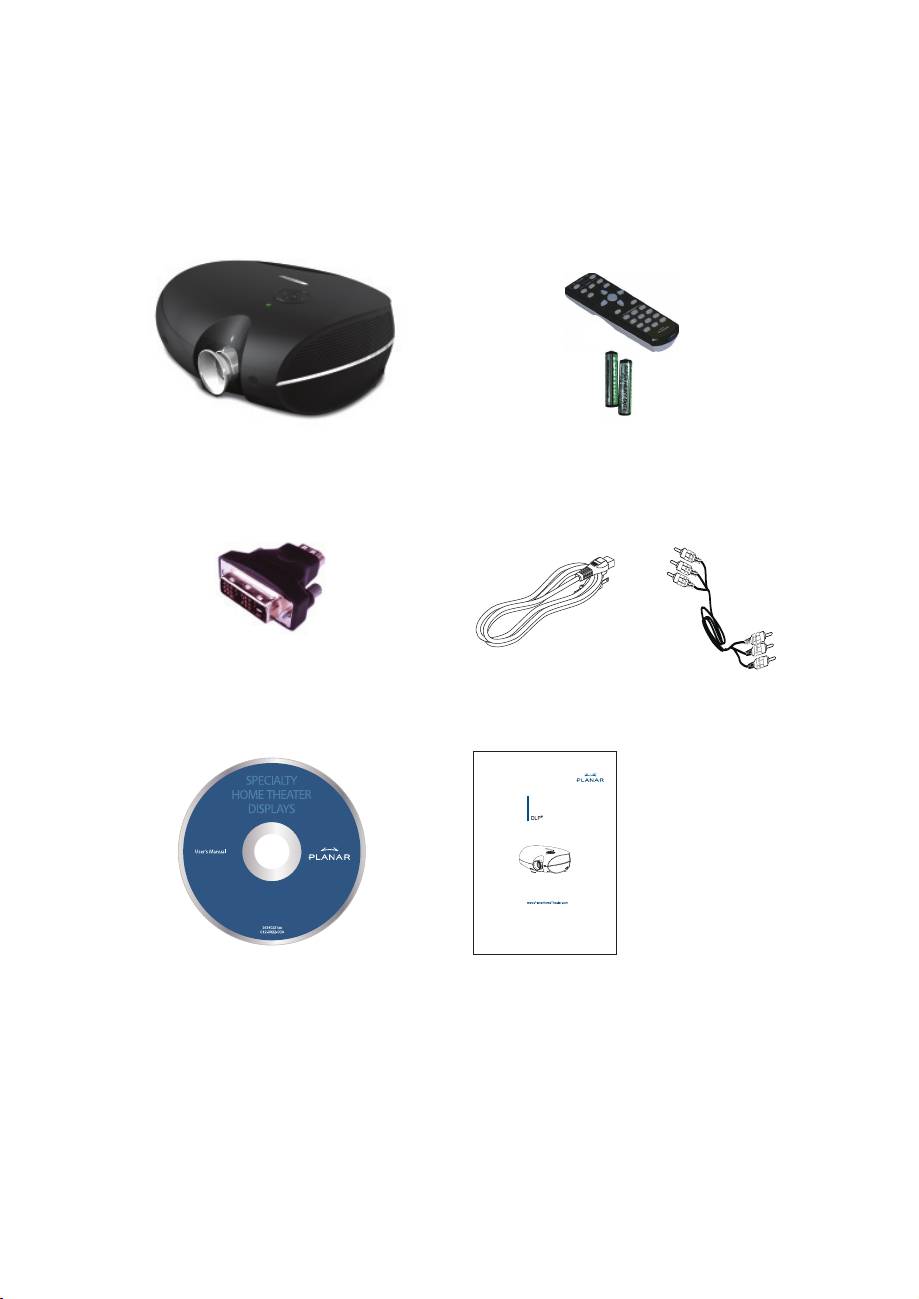
CONTENUTO CONFEZIONE
Aprite la confezione con attenzione e controllate che i seguenti articoli siano
inclusi:
Telecomando
Proiettore DLP
(con due pile alcaline)
Adattatore DVI-HDMI
Cavo di alimentazione
Cavi video
(Solamente PD4010)
(Per paese)
coassiale
PD4010
PD7010
PD7060
Proiettore
Guida per l’utente
CD-ROM
Guida per l’utente
(Manuale d’istruzioni)
Contattate immediatamente il vostro rivenditore in caso mancassero degli articoli,
in caso fossero danneggiati o in caso l’unità non funzionasse.
4
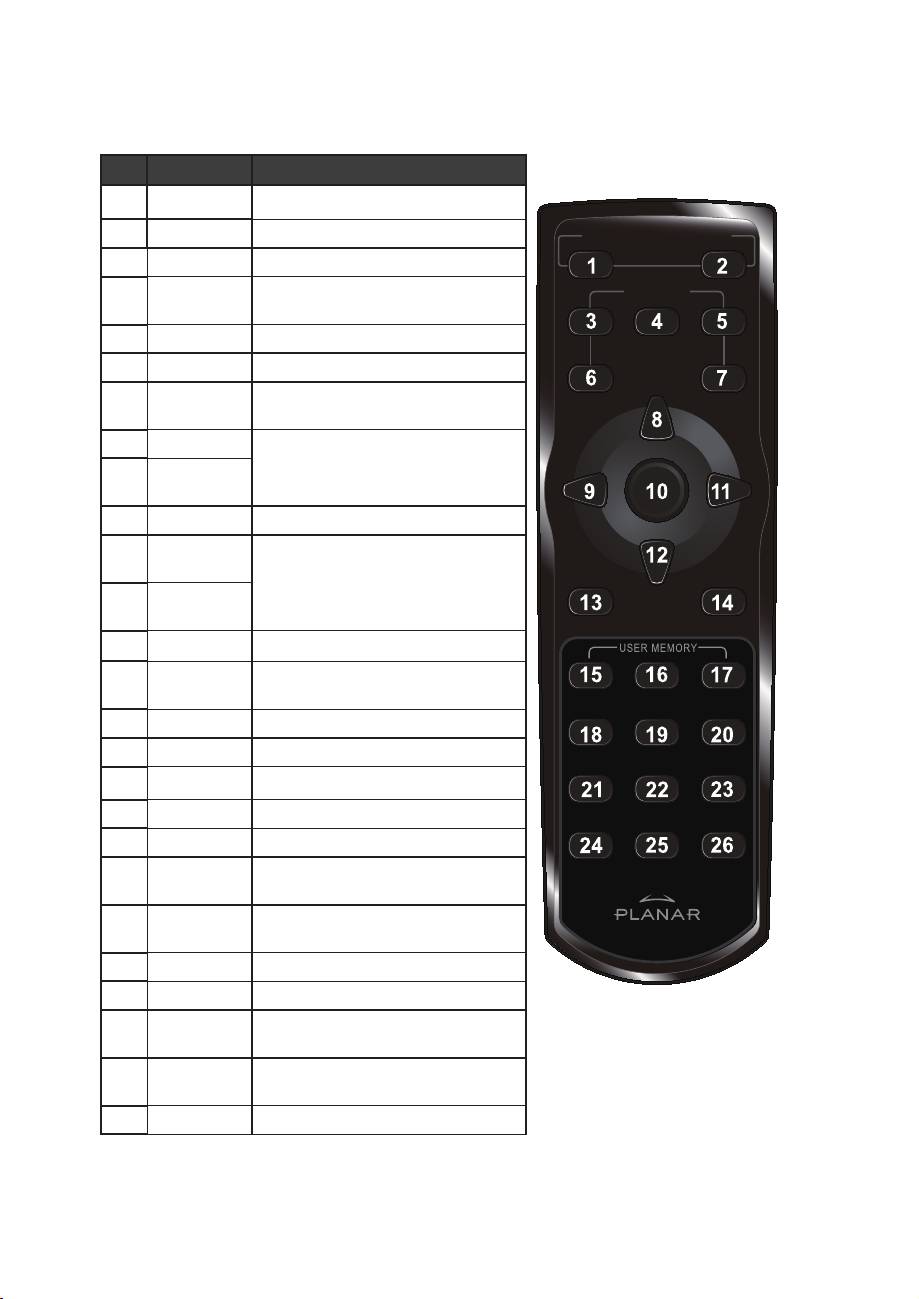
FUNZIONI DEL TELECOMANDO
TASTO ETICHETTA
DESCRIZIONE
1 Accensione
Accende il proiettore
2 Spegnimento
Spegne il proiettore
ON ─ POWER ─ OFF
3
Tasto 1 Confi gurabile (di default: HDMI)
4
Tasto 2 Confi gurabile (di default:
SOURCE
Componente)
1
23
5
Tasto 3 Confi gurabile (di default: DVI-D)
6
Tasto 4 Confi gurabile (di default: PC)
45
7
Tasto 5 Confi gurabile (di default: Video/S-
Video)
8
Freccia su
9
Permette di navigare il menu OSD
Freccia
sinistro
10
Invio Invio per le opzioni OSD
11
Freccia
Permette di navigare il menu OSD
destro
12
Freccia
giù
13
Menu Apre il menu OSD
14
Exit Uscita dal menu OSD o selezione
campi del menu
15
Tasto 1 Settaggio memoria 1
16
Tasto 2 Settaggio memoria 1
17
Tasto 3 Settaggio memoria 1
18
Contrasto Regolazione contrasto
19
Luminosità Regolazione Luminosità
20
Rapp.
16:9 → Letterbox→ 4:3 →
aspetto
Originale
21
Gamma Film → Video →Cinema → PC
→ Foto
22
Sovrascansione
Disattiva → Taglia →Zoom
23
Distorsione
Regolazione distorsione
24
Auto Sincronizza automaticamente il
settaggio display in modalità RGB
25
Sfondo
Schermo vuoto
schermo
26
LED Accende/Spegne la luce LED
5
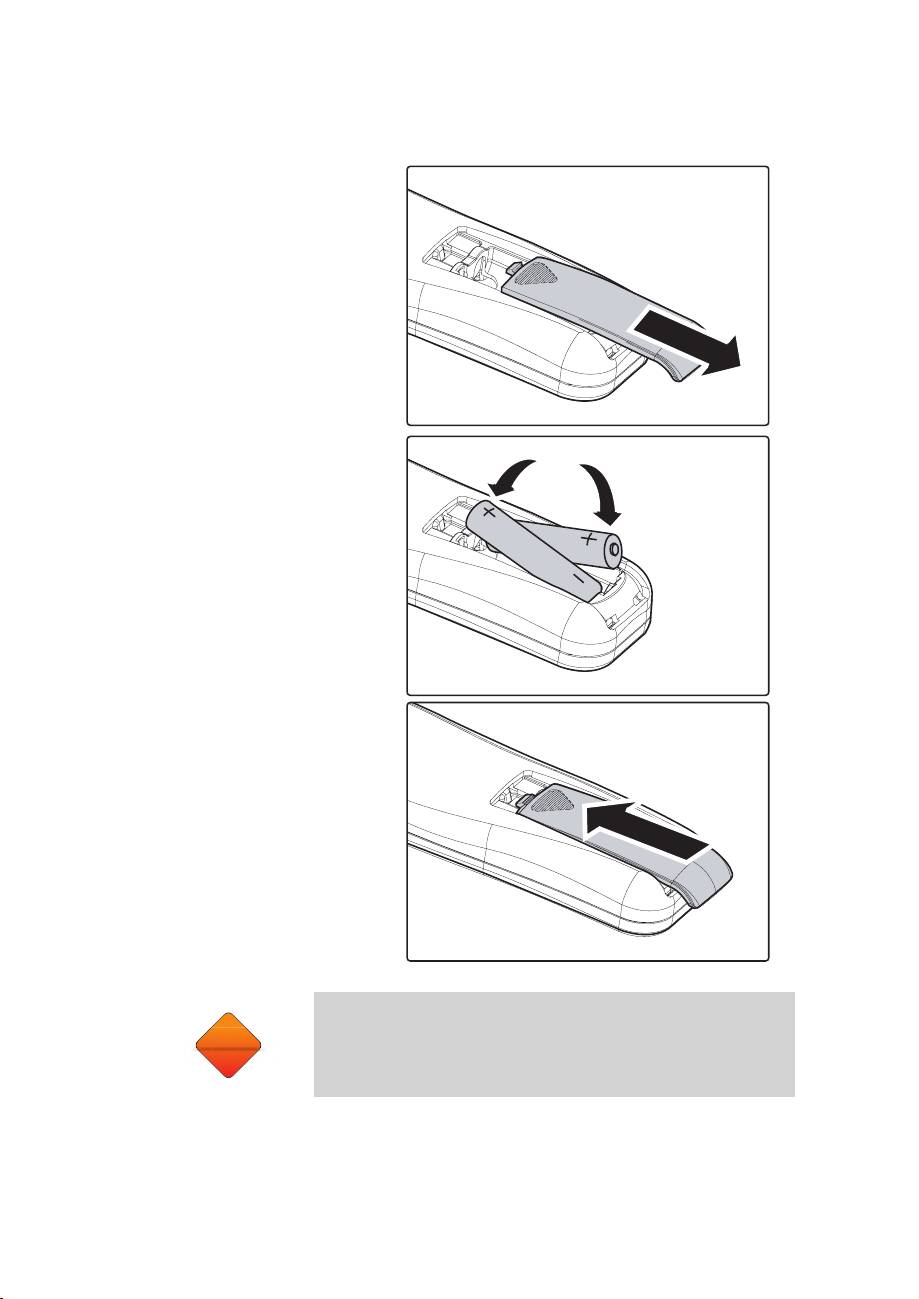
INSERIRE LE BATTERIE DEL TELECOMANDO
1.
Far scorrere il coperchio
dell’alloggio batterie nella
direzione della freccia.
2.
Inserire le batterie fornite
facendo attenzione alla po-
larità (+/-) come mostrato in
fi gura.
3.
Riposizionare il coperchio.
1. Utilizzate solamente pile alcaline.
2. Gettate le pile secondo quanto disposto dalle leggi
ATTENZIONE
locali.
3.Rimuovete le pile quando non utilizzate l’unità per un
periodo di tempo prolungato.
6
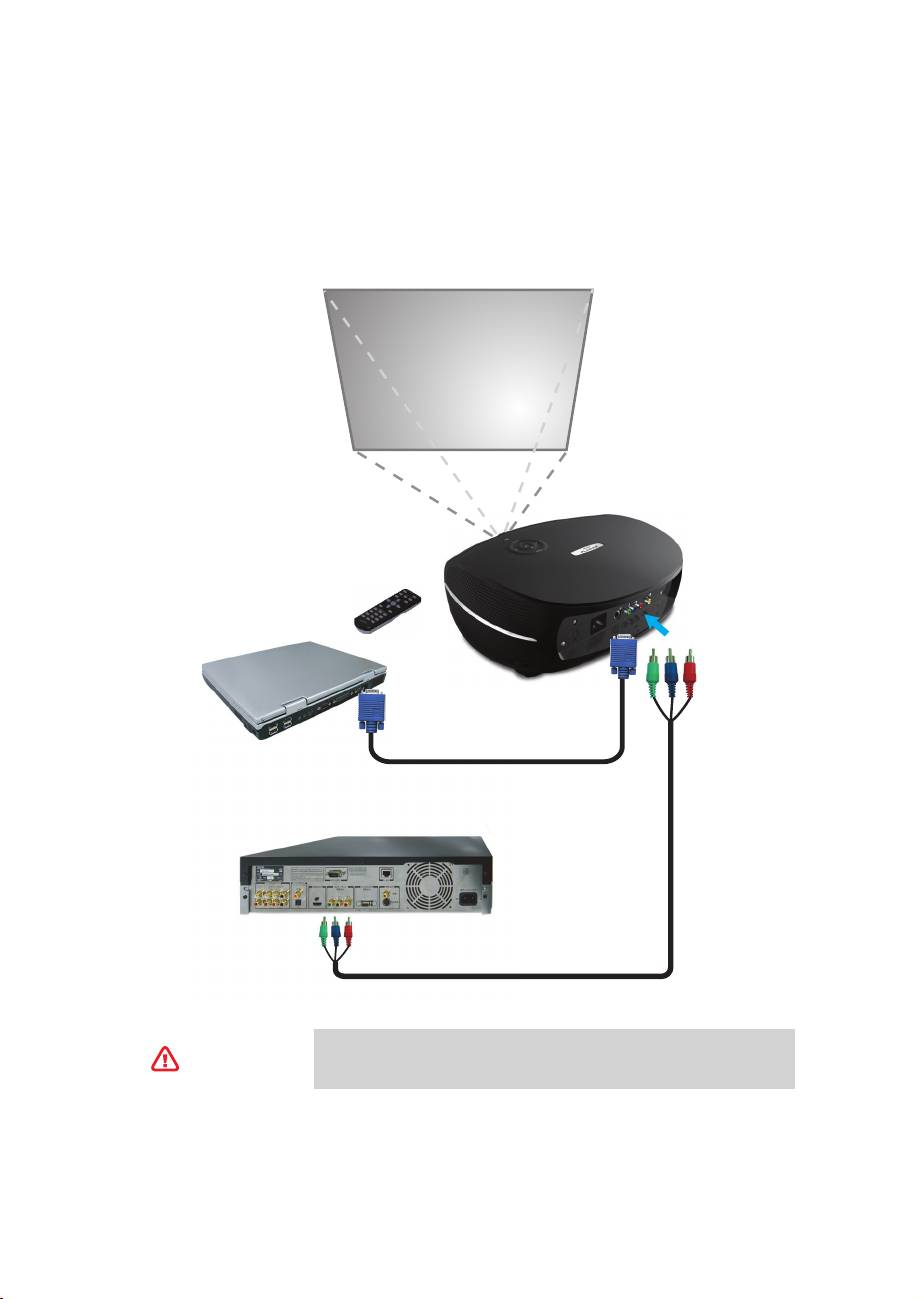
COME CONNETTERE PERIFERICHE ESTERNE
Un PC o portatile così come un apparecchio video possono essere connessi
al proiettore. Apparecchi video quali DVD, VCD, e videoregistratori,
telecamere e foto/videocamere digitali, e le alte fonti di defi nizione.
Assicuratevi che l’apparecchio abbia un connettore d’uscita appropriato.
Per sicurezza staccate l’alimentazione dal proiettore e
A
VVERTIMENTO
dalle periferiche esterne prima di connetterli.
7
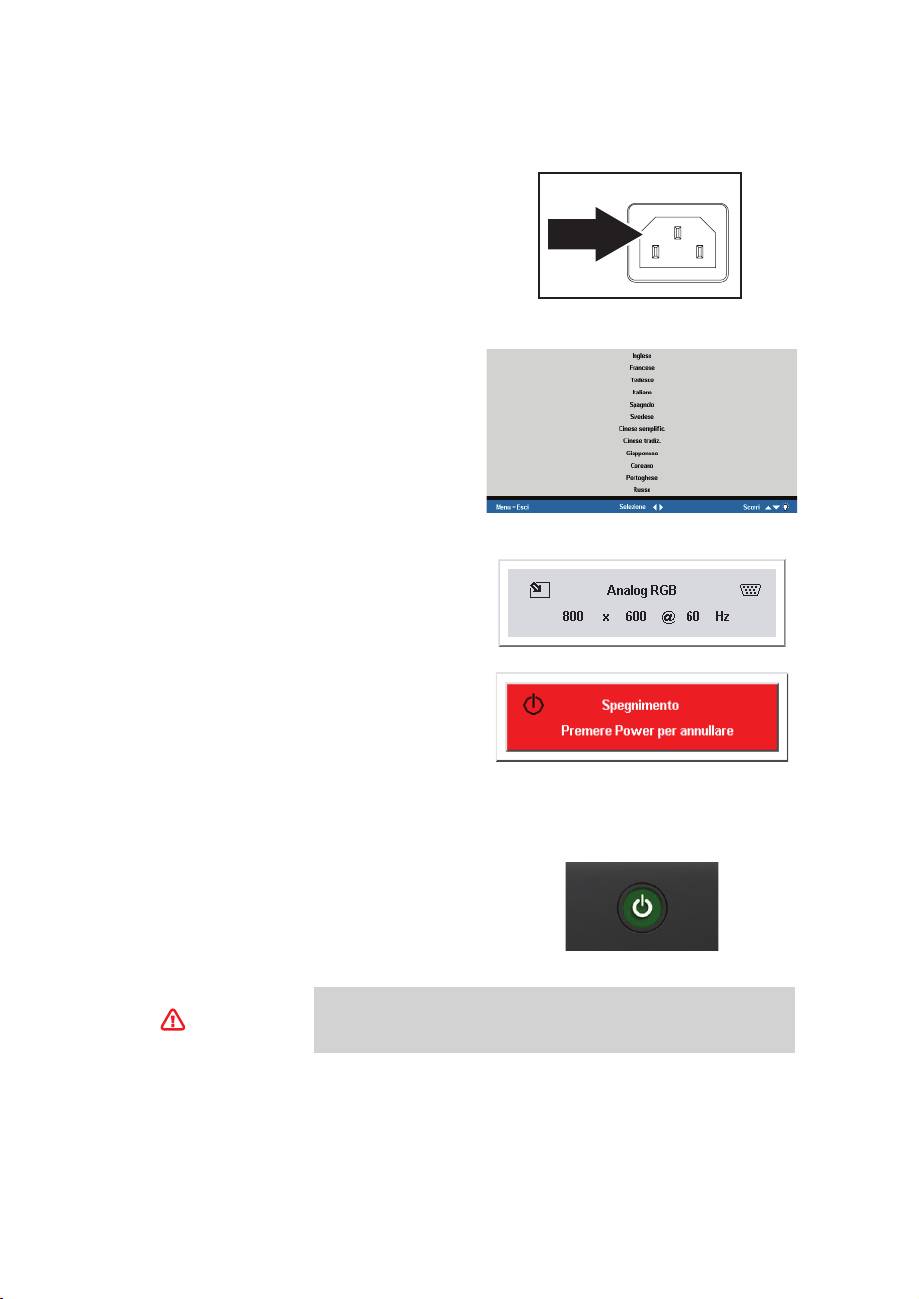
ACCENDERE/SPEGNERE IL PROIETTORE
1.
Rimuovere la protezione della lente.
2.
Connettere il cavo di alimentazione al
proiettore. Connetterlo ad una presa.
3.
Premere il tasto POWER. Il LED
Power sul proiettore si accenderà.
Accendete le periferiche connesse.
4.
La selezione della lingua apparirà sullo
schermo (solamente per il primo utilizzo).
Selezionare la lingua desiderata.
1.
Premere i tasti ST fi no a che
Lingua è illuminato.
2.
Premere i tasti W X o il tasto Menu
per confermare la lingua e chiudere il
menu OSD.
5.
Se più di una periferica input è colle-
gata, premete il tasto di ricerca.
6.
Premete il tasto di accensione (Power)
per spegnere il proiettore. Apparirà la
schermata di spegnimento.
Attenzione: Premere nuovamente il
tasto Power entro cinque (5) secondi
per cancellare la schermata di spegni-
mento del proiettore.
7.
Quando il LED di accensione (Power)
smette di lampeggiare, il proiettore va
in modalità standby.
Non staccare il cavo dell’alimentazione fi no a che il LED
A
VVERTIMENTO
non smetta di lampeggiare, indicando che il proiettore si
è raffreddato.
8
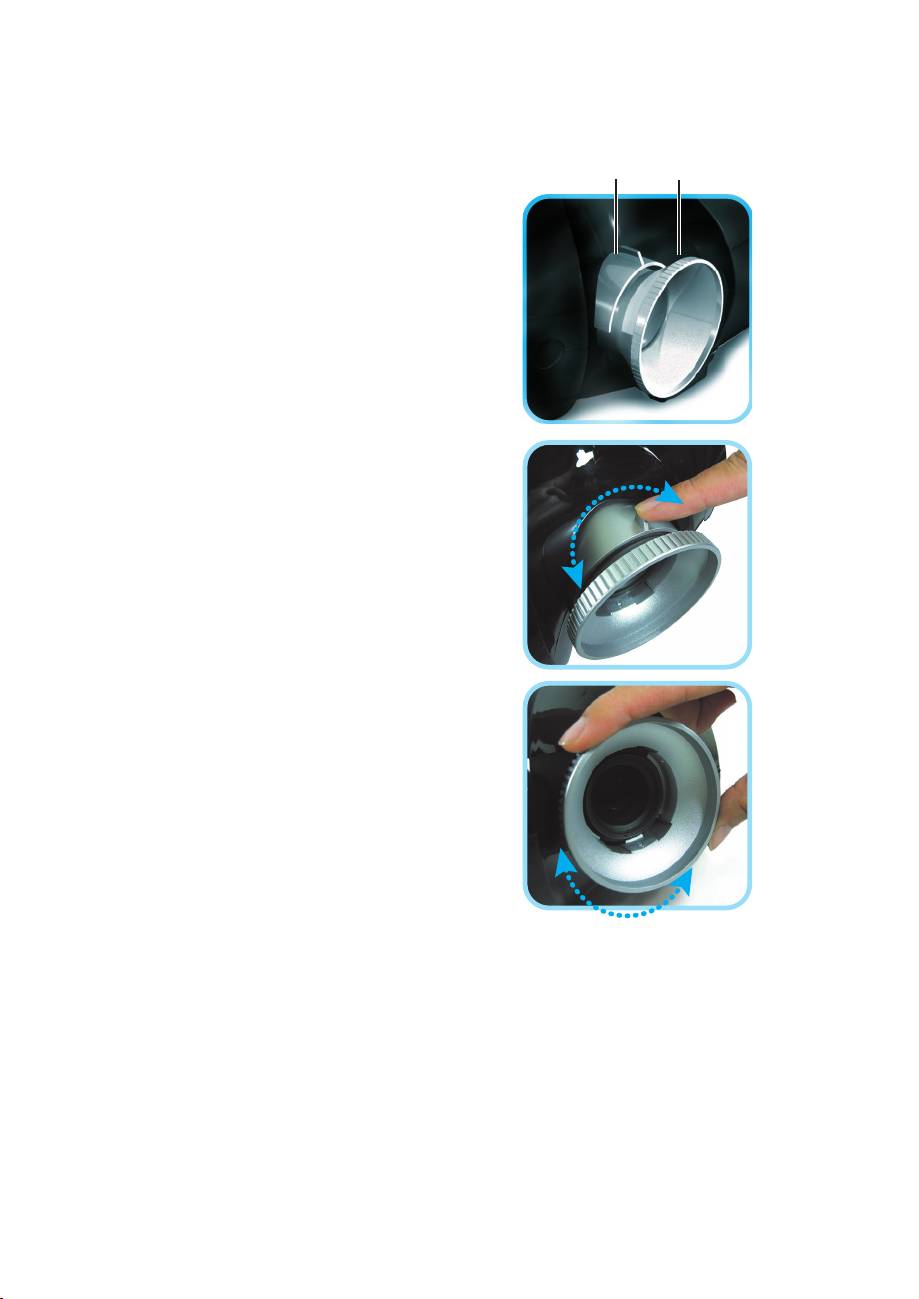
REGOLARE IL FOCUS E LO ZOOM
1.
LIndividuate gli anelli regolatori focus e
Zoom Focus
zoom sul proiettore.
2.
Usate la funzione zoom per ridimensionare
l’immagine proiettata e la grandezza dello
schermo .
3.
Ruotate l’anello focus per mettere a fuoco
l’ immagine proiettata.
9
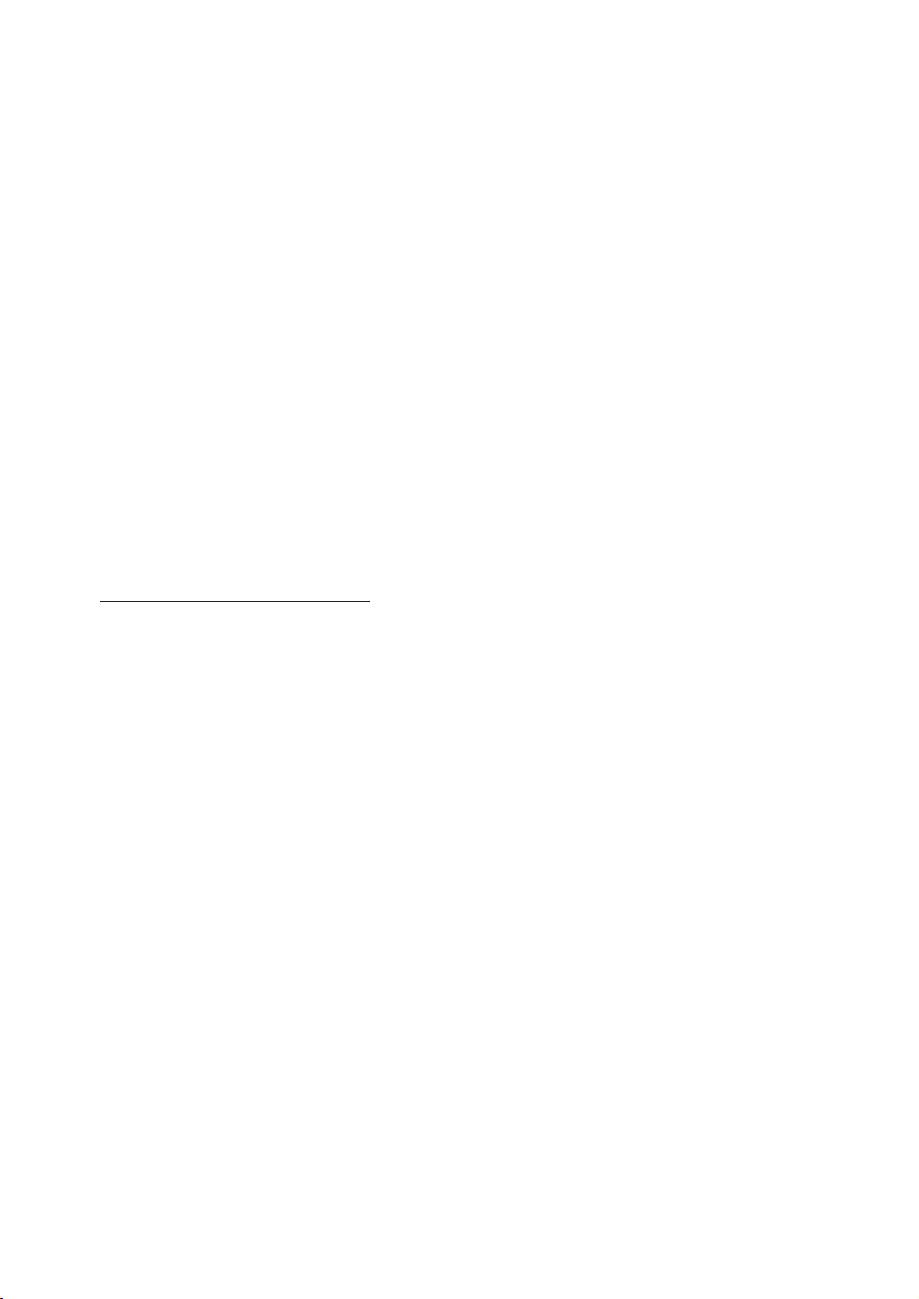
RISOLUZIONE PROBLEMI
Questa guida fornisce consigli su come trattare i problemi che si possono
riscontrare usando il proiettore . Se non riuscite a risolvere il problema ,
contattate il rivenditore per assistenza.
Spesso dopo molto tempo passato a cercare di risolvere il problema, la causa
è semplicemente un cavo lasco. Controllate il seguente.
•
Utilizzate un altro apparecchio elettrico per vedere che la presa funzioni.
•
Assicuratevi che il proiettore sia acceso.
•
Assicuratevi che tutti i cavi siano collegati.
•
Assicuratevi che l’eventuale periferica esterna sia collegata.
•
Assicuratevi che un eventuale PC non sia in modalità sospesa.
•
Assicuratevi che un eventuale computer portatile sia confi gurato per uno
schermo esterno. (Generalmente premendo una combinazione di tasti Fn
sul portatile.)
Problemi comuni e soluzioni
Problemi con l’immagine
Problema: Nessuna immagine appare sullo schermo
1. Verifica le impostazioni del vostro PC o computer portatile.
2. Spegnete gli apparecchi ed accendeteli nell’ordine corretto.
Problema: L’immagine non è a fuoco
1. Regolate il Focus sul proiettore.
2. Premete il tasto Auto sul telecomando o sul proiettore.
3. Assicuratevi che la distanza proiettore-schermo non sia più di 10 metri
(33 piedi).
4. Controllate che la lente del proiettore sia pulita.
Problema: l’immagine è più grande in altro od in basso nello schermo (effetto
trapeizodale)
1. Posizionate il proiettore il più perpendicolare possibile allo schermo.
2. Usate il tasto Distorsione sul telecomando o sul proiettore per correg-
gere il problema.
Problema: L’immagine è rovesciato o sotto
Controllate il settaggio del Proiezione sul menu Utility dell’OSD.
Problema: L’immagine è disturbata
1. Settate la Frequenza delle tracce sul menu Utility dell’OSD ai parametri
di default.
2. Per essere sicuri che il problema non sia causato dalla scheda video del
PC, connettete un altro computer.
10
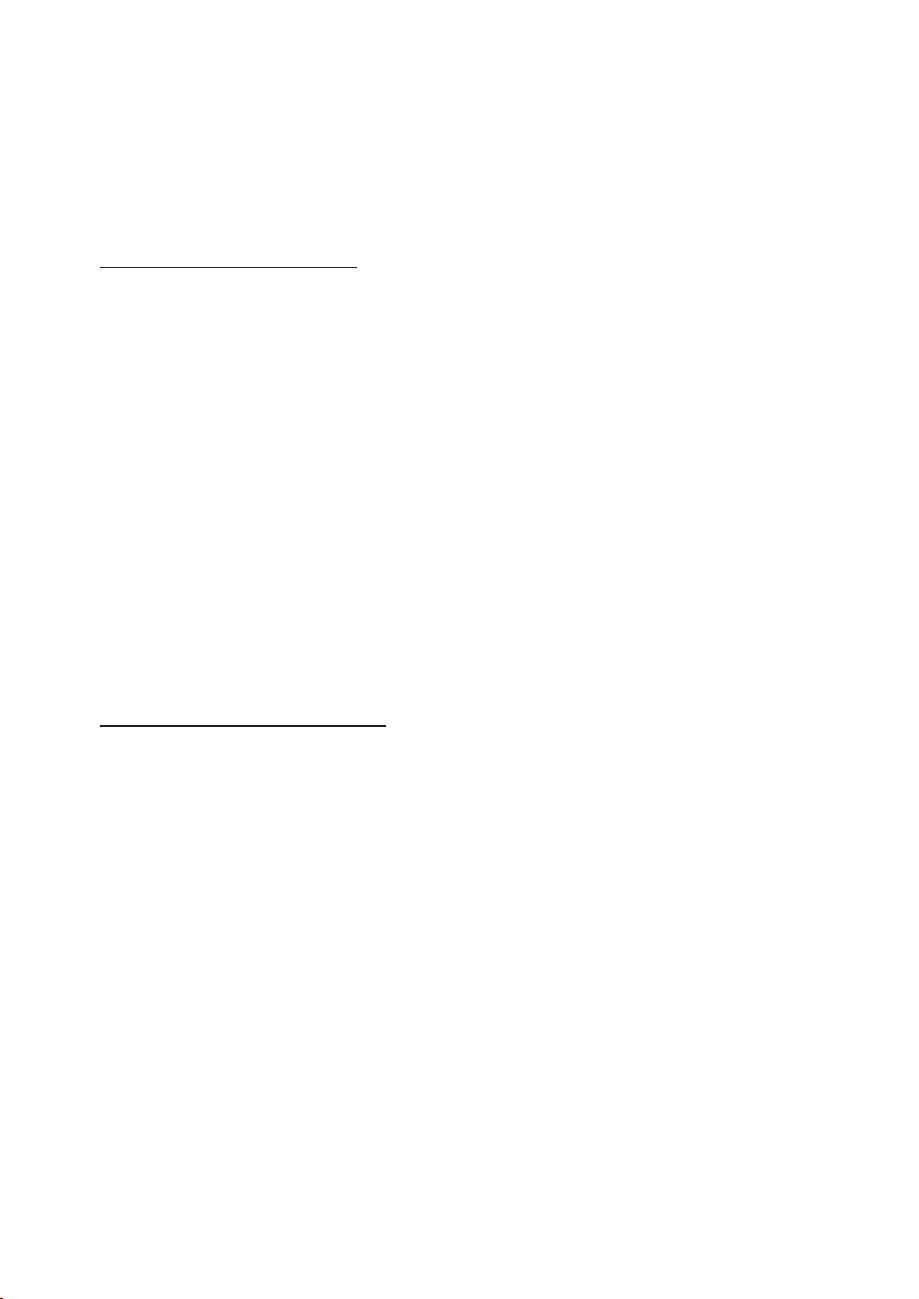
Problema: L’immagine è piatta senza contrasto
Regolate il Contrasto sul menu Immagine dell’OSD.
Problema: Il colore dell’ immagine proiettata è diverso da quello
dell’immagine originale.
Regolate la Temperatura del colore e la Gamma sul menu Immagine
dell’OSD.
Problemi della lampada
Problema: non c’è luce dal proiettore
1. Controllate che il cavo di alimentazione sia collegato.
2. Assicuratevi che arrivi energia elettrica collegando un altro apparecchio
elettrico.
3. Riaccendete il proiettore nell’ordine corretto e controllate che il LED sia
verde.
4. Se avete sostituito la lampada recentemente, controllate che sia posizio-
nata correttamente.
5. Sostituite il modulo della lampada.
6. Rimettete la vecchia lampada nel proiettore e portate il proiettore in as-
sistenza.
Problema: La lampada si spegne
1. Un sovraccarico di elettricità può spegnere la lampada. Premere il tasto
di accensione due volte per spegnere il proiettore. Quando la luce LED è
accesa, premere il tasto power.
2. Sostituire il modulo della lampada.
3. Rimettete la vecchia lampada nel proiettore e portate il proiettore in as-
sistenza.
Problemi del telecomando
Problema: Il proiettore non risponde al telecomando
1. Puntate il telecomando verso il sensore del proiettore.
2. Assicuratevi che non vi sia niente fra il telecomando ed il sensore.
3. Spegnete ogni luce fluorescente nella stanza.
4. Controllate la polarità delle pile.
5. Sostituite le pile.
6. Spegnete qualsiasi apparecchio a raggi infrarossi nelle vicinanze.
7. Portate il telecomando in assistenza.
11
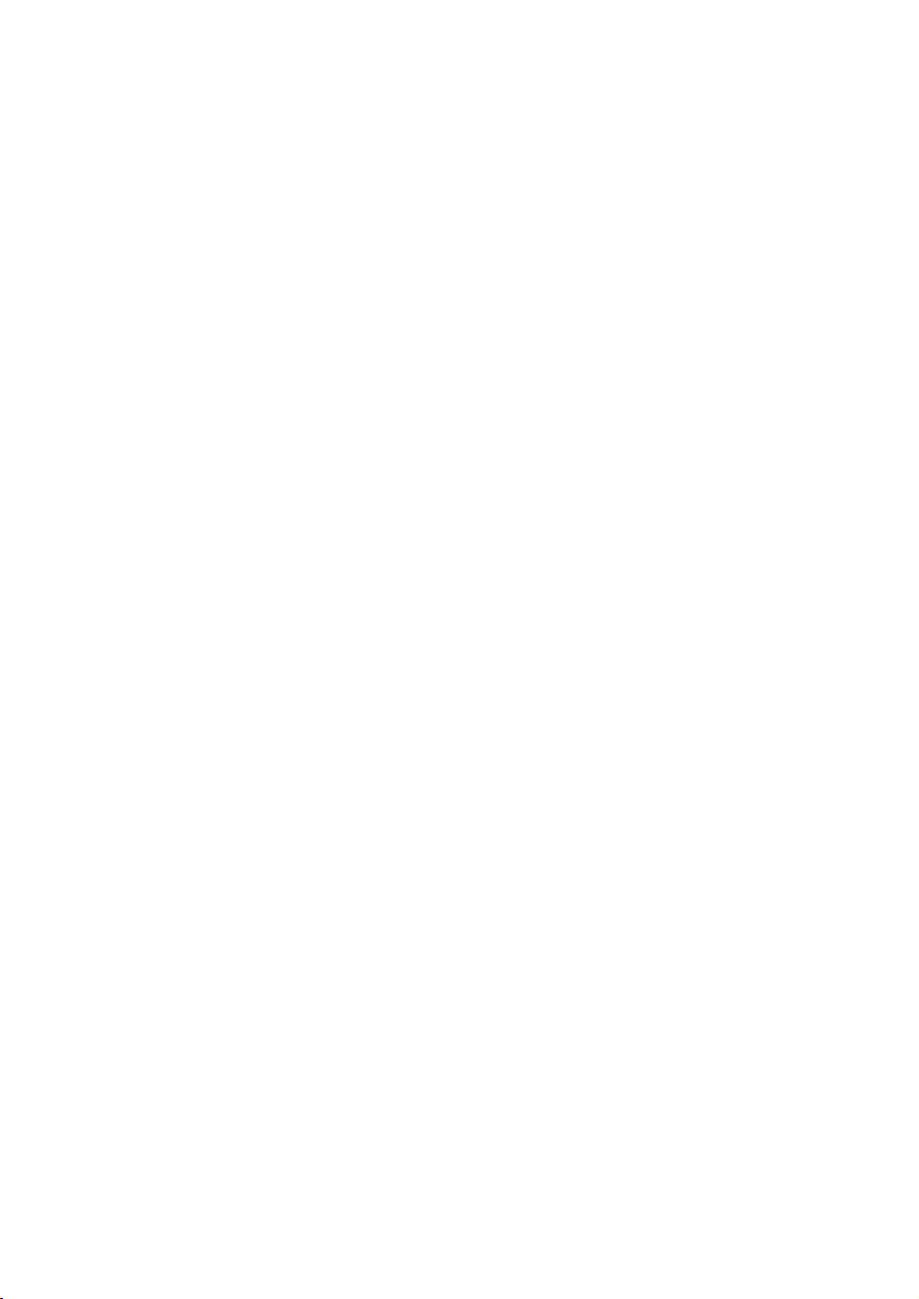
NORMATIVA
Avvertenze FCC
Questo apparecchio è stato testato ed è conforme alle apparecchiature
digitali di Classe B in accordo con la Parte 15 della regolamentazione FCC.
Questi limiti sono progettati per fornire una protezione ragionevole contro le
interferenze pericolose quando l’apparecchio è in funzione in un ambiente
commerciale.
Questo apparecchio genera, usa ed emette frequenze radio, se non installato
secondo quanto spiegato nel manuale d’istruzioni, può causare interferenze
pericolose con le comunicazioni radio. L’utilizzo dell’apparecchio in aree
residenziali può causare interferenze pericolose, in tal caso l’utente dovrà
correggere le interferenze a sue spese. I cambiamenti e le modifi che non
espressamente approvate dalle parti responsabili dell’accordo potrebbero
invalidare l’autorità dell’utente di utilizzare l’apparecchio.
Canada
Questo apparecchio digitale Classe B è conforme al regolamento canadese
ICES-003.
Certifi icati di Sicurezza
FCC Class B, UL, c-UL, CE, TUV-GS, CCC, PCT, MIC/EK
EN 55022 Avvertenze
Questo prodotto è di Classe B In un ambiente domestico può causare
interferenze radio, in tal caso l’utente è consigliato di prendere adeguate
misure. L’uso tipico è in una sala conferenze, una sala riunioni o in un
auditorio.
12

PD4010
PD7010
PD7060
Proyector
Guía Rápida Para Empezar

English
Français
Planar Systems, Inc.
Planar Systems, Inc.
Corporate Headquarters
Maison mère
1195 NW Compton Drive
1195 NW Compton Drive
Beaverton, OR 97006-1992
Beaverton, OR 97006-1992, USA
Planar Customer Support
Support technique Planar
Telephone: US: 1-866-PLANAR1 (866) 752-6271
Telephone: en Anglais: 1-866-PLANAR1 (866) 752-6271
Outside US: (503) 748-5799
Hors des Etats-Unis: +1 (503) 748-5799
E-mail: PlanarSupport@planar.com
E-mail: PlanarSupport@planar.com
Online Technical Library: http://www.planar.com/support
Support technique en ligne: http://www.planar.com/support
Hours: M-F, 8am - 8pm ET, 12pm - 12am GMT
Horaires: M-F, 8am - 8pm ET, 12pm - 12am GMT
Deutsch
Italiano
Planar Systems, Inc.
Planar Systems, Inc.
Korporatives Hauptquartier
Sede
1195 NW Compton Drive, USA
1195 NW Compton Drive
Beaverton, OR 97006-1992
Beaverton, OR 97006-1992, USA
Kundenunterstützung Planars
Planar Assitenza clienti
Telefon: VS: 1-866-PLANAR1 (866) 752-6271
Telefono: US: 1-866-PLANAR1 (866) 752-6271
Außerhalb der Vereinigten Staaten: +1 (503) 748-5799
Resto del mondo: +1 (503) 748-5799
E-mail: PlanarSupport@planar.com
E-mail: PlanarSupport@planar.com
Online Technische Bibliothek: http://www.planar.com/support
Risorse tecniche online: http://www.planar.com/support
Stunden: M-F, 8am - 8pm ET, 12pm - 12am GMT
Orario: M-F, 8am - 8pm ET, 12pm - 12am GMT
Español
Svenska
Planar Systems, Inc.
Planar Systems, Inc.
Sede corporativo
Huvudkontor
1195 NW Compton Drive
1195 NW Compton Drive
Beaverton, OR 97006-1992, USA
Beaverton, OR 97006-1992, USA
Apoyo de cliente
Planar Kundsupport
Teléfono: EEUU: 1-866-PLANAR1 (866) 752-6271
Telefon: US: 1-866-PLANAR1 (866) 752-6271
Outside US: (503) 748-5799
Internationellt: +1 (503) 748-5799
E-mail: PlanarSupport@planar.com
E-post: PlanarSupport@planar.com
Biblioteca Técnica Online: http://www.planar.com/support
On-line tekniska bibliotek: http://www.planar.com/support
Horas: M-F, 8am - 8pm ET, 12pm - 12am GMT
Öppet: Mån-fre 8.00-20.00 ET, 12.00-24.00 GMT
简体中文
繁體中文
美商平达科技股份有限公司(Planar System, Inc.)
美商平達科技股份有限公司(Planar System, Inc.)
美国总公司
美國總公司
1195 NW Compton Drive
1195 NW Compton Drive
Beaverton, OR 97006-1992, USA
Beaverton, OR 97006-1992, USA
客户支持部
平達科技客戶支援部
电话:美国:1-866-PLANAR1 (866) 752-6271
電話:美國:1-866-PLANAR1 (866) 752-6271
美国境外:+1 (503) 748-5799
美國境外:+1 (503) 748-5799
电子邮件信箱:PlanarSupport@planar.com
電子郵件信箱:PlanarSupport@planar.com
在线技术总览:http://www.planar.com/support
線上技術總覽:http://www.planar.com/support
查询时间:周一至周五,东部时间 8am∼8pm:格林威治标准时间 12pm∼12am
查詢時間:週一至週五,東部時間 8am~8pm,格林威治標準時間 12pm~12am
日本語
한국어
プラナーシステムズ(株)
플래너 시스템
本社
본사(미국)
1195 NW Compton Drive
1195 NW Compton Drive, USA
Beaverton, OR 97006-1992, USA
Beaverton, OR 97006-1992
플래너 소비자 지원
プラナーカスタマーサポート
미국 전화: 1-866-PLANAR1 (866) 752-6271
電話:アメリカ:1-866-PLANAR1 (866) 752-6271
미국외 전화
: +1 (503) 748-5799
アメリカ本土以外:+1 (503) 748-5799
이메일: PlanarSupport@planar.com
E-mail:PlanarSupport@planar.com
온라인 기술 자료: http://www.planar.com/support
オンラインテクニカルライブラリ:http://www.planar.com/support
시간: 월-금, 오전8시 – 오후 8시(미동부), 오전 12시
営業時間:M-F, 8am - 8pm ET, 12pm - 12am GMT
– 오후 12시(GMT)
Português
Русский
Planar Systems, Inc.
Planar Systems, Inc.
Cooperar Quartel-general
Корпоративный Штаб
1195 NW Compton Drive
1195 NW Compton Drive, USA
Beaverton, OR 97006-1992, USA
Beaverton, OR 97006-1992
Suporto para cliente do Planar
Planar Поддержка Клиента
Telefone: EUA: 1-866-PLANAR1 (866) 752-6271
Телефон: США: 1-866-PLANAR1 (866) 752-6271
Fora de EUA: (503) 748-5799
Внутри США: +1 (503) 748-5799
E-mail: PlanarSupport@planar.com
E-mail: PlanarSupport@planar.com
Biblioteca Técnica Online: http://www.planar.com/support
Онлайн Техническая Библиотека: http://www.planar.com/support
Horas: M-F, 8am - 8pm ET, 12pm - 12am GMT
Часы: M-F, 8am - 8pm ET, 12pm - 12am GMT
2
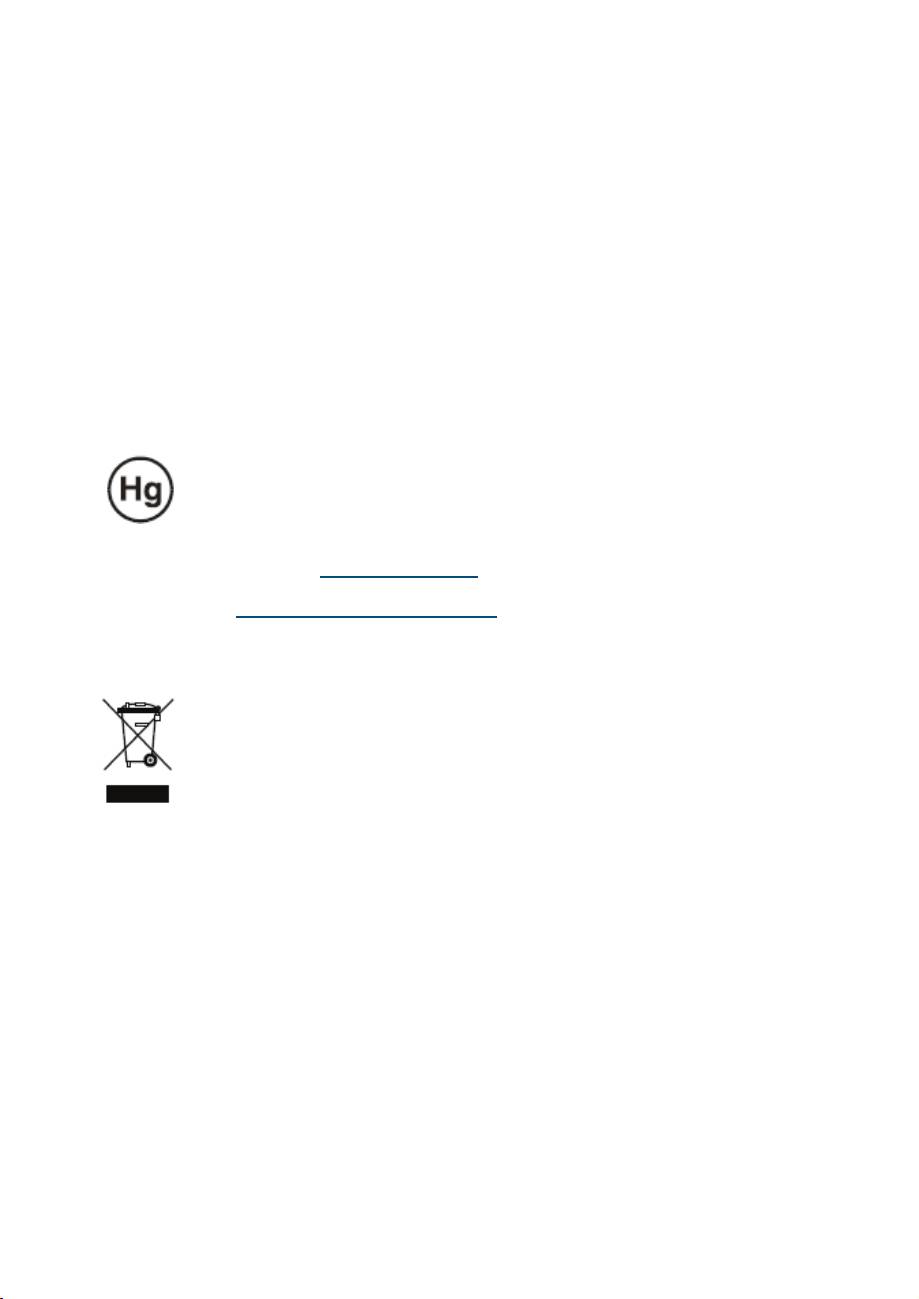
Copyright
Esta publicación, incluyendo todas las fotografías, ilustraciones y software, está protegida
por las leyes internacionales de derechos de autor, con todos los derechos reservados. Ni
este manual ni ningún otro material contenido en él, puede ser reproducido sin el consen-
timiento escrito del autor.
© Derechos de autor, octubre, 2006
Sobre esta Guía para el Usuario
Esta guía está dirigida a los usuarios fi nales y describe cómo instalar y operar rápidamente
el proyector DLP. Para una información mas detallada, diríjase a la Guía del Usuario en el
CD o el sitio web del fabricante.
Reconocimiento de Marca Registrada
Kensington es una marca registrada de los EE.UU. que hace parte de ACCO Brand
Corporation con registros emitidos y solicitudes pendientes en otros países del mundo.
Los nombres de todos los otros productos que se mencionan en este manual son la propie-
dad de sus respectivos dueños a los cuales se les hace un reconocimiento.
Instrucciones Importantes sobre el Reciclaje
La(s) lámpara(s) al interior de este producto contiene(n) mercurio.
Este producto puede contener otros desechos electrónicos que pu-
eden ser peligrosos si no se desechan adecuadamente. Recíclelo o
deséchelo conformemente a las Leyes locales, estatales o federales.
Para más información, contacte a la Alianza de Industrias
Electrónicas al
WWW.EIAE.ORG.
Para obtener información especifi ca sobre como desechar lámparas,
visite
WWW.LAMPRECYCLE.ORG.
Desechar Equipos Eléctricos & Electrónicos viejos (Se aplica a la
Unión Europea y otros países europeos con programa de colección
separados).
Este símbolo que se encuentra en su producto o en su embalaje, indica que este
producto no se debe tratar como un desecho domestico cuando desee deshacerse de
él. Por el contrario, debe llevarlo a un punto de colección autorizado para el reciclaje de
equipos eléctricos y electrónicos. Al asegurarse que se ha desecho de este producto
correctamente, usted ayudará a prevenir las consecuencias negativas potenciales
sobre el medio ambiente y la salud pública, que podrían ser en su defecto causadas
por el desecho inadecuado de este producto. El reciclaje de materiales ayudará a
conservar los recursos humanos. Este símbolo sólo es válido en la Unión Europea, si
desea deshacerse de este producto, sírvase contactar a las autoridades locales o al
concesionario y pregúntele cual es el método correcto para deshacerse de él.
Advertencias sobre las Normas
Antes de instalar y utilizar este proyector, lea los avisos de regulación en la sección de
“Cumplimiento de las Normas” en la página 45.
Registre Su Producto Planar Hoy
Gracias por escoger Planar. Para asegurarle que reciba todos los benefi cios de su producto
Planar y los servicios, registre su producto Planar hoy. Visite nuestro sitio Web:
http://www.planar.com/support/product_registation.html
Cables, L ámparas de Remplazo Y Accesorios
Para encontrar cables, lámparas de remplazo y accesorios de su proyector Planar, moni-
tor LCD, pantalla táctil, u otros productos Planar, visítenos en nuestra tienda en línea:
http://www.PlanarOnlone.com o busque otros tiendas que vendan productos Planar en
http://www.planar.com/howtobuy.
3
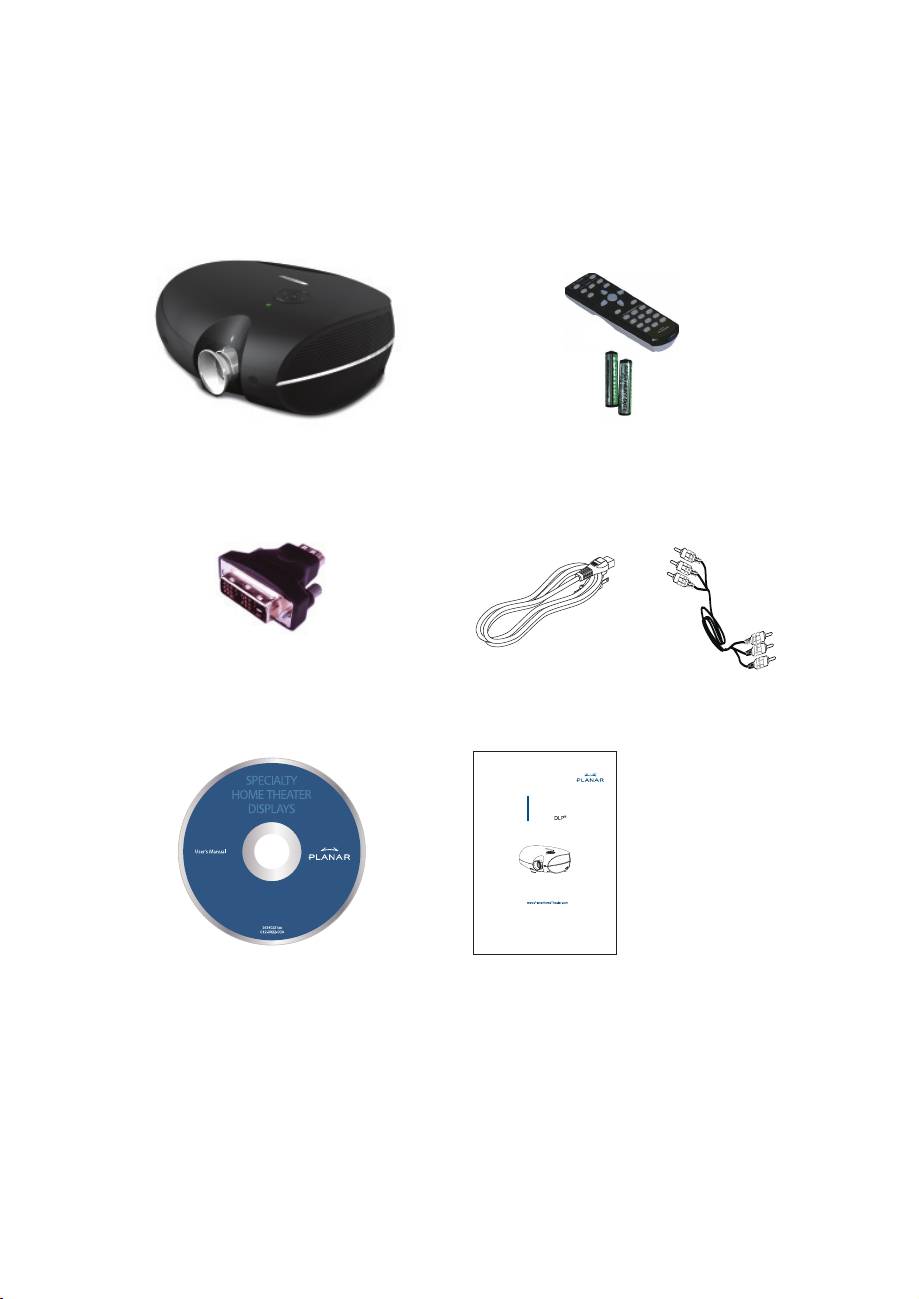
LISTA DE CONTROL DEL EMBALAJE
Desempaque cuidadosamente el proyector y verifi que que las siguientes
piezas están incluidas en él.
Control Remoto
Proyector DLP
(Con dos pilas AAA)
Adaptador DVI a HDMI
Cable de Corriente Eléctrica
Componente de
(PD4010 únicamente)
(En cada país)
Video Cable
PD4010
PD7010
PD7060
Proyector
Guía Rápida Para Empezar
CD-ROM
Guía Rápida Para
(Para este Manual de Instrucciones)
Empezar
Contacte a su concesionario inmediatamente si falta alguna de estas piezas, o
parecen estar dañadas, o si la unidad no funciona.
4
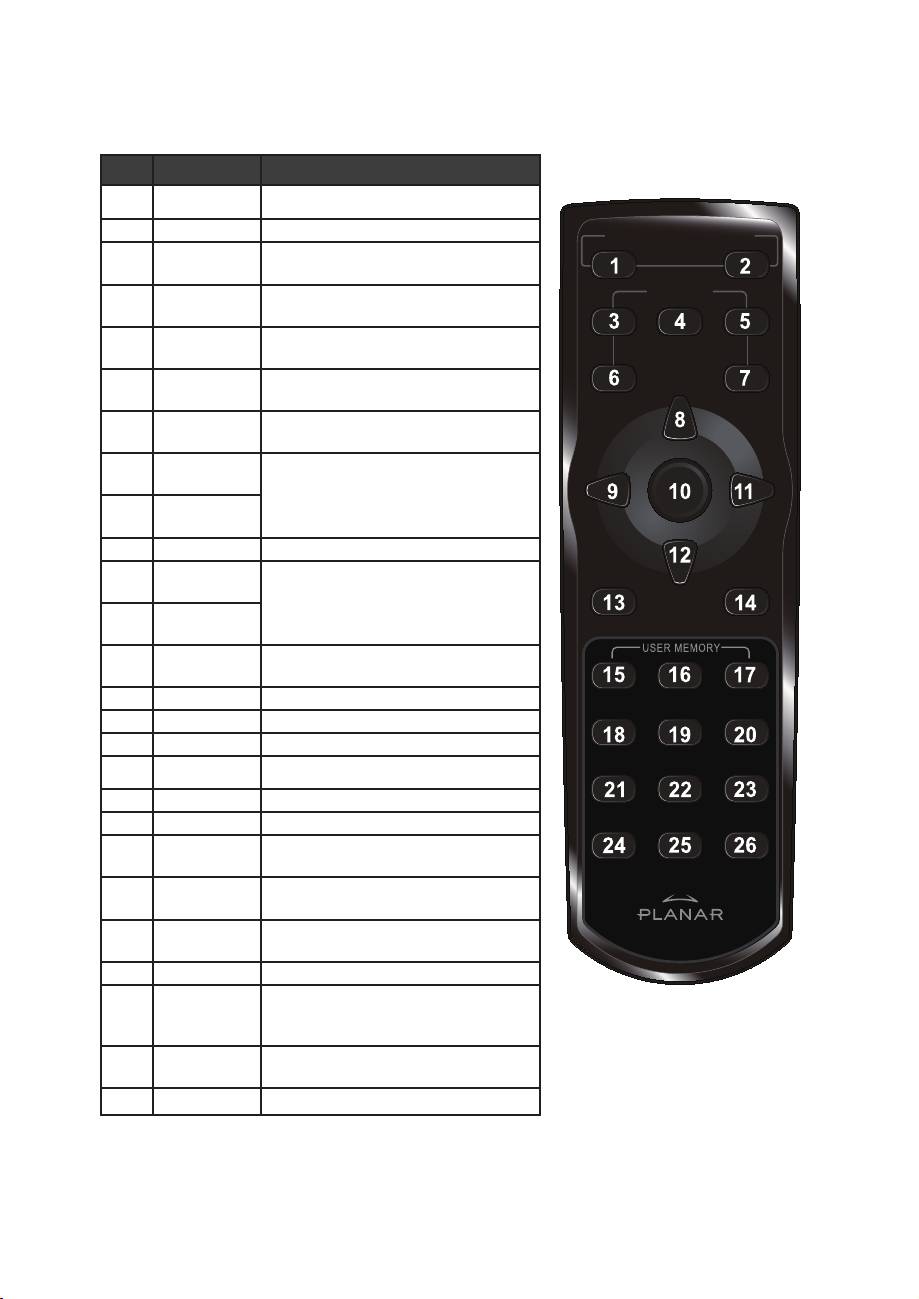
FUNCIONES DEL CONTROL REMOTO
PIEZA
RÓTULO DESCRIPCIÓN
1 Prendido Prende el proyector
2 Apagado Apaga el proyector
ON ─ POWER ─ OFF
3 Fuente 1 Confi gurable por el usuario
(opción por defecto: HDMI)
SOURCE
4 Fuente 2 Confi gurable por el usuario
(opción por defecto: Componente)
1
23
5 Fuente 3 Confi gurable por el usuario
(opción por defecto: DVI-D)
6 Fuente 4 Confi gurable por el usuario
45
(opción por defecto: PC)
7 Fuente 5 Confi gurable por el usuario
(opción por defecto: Video/S-Video)
8 Cursor para
arriba
Navega y cambia la Confi guración
9 Cursor para
de OSD
la izquierda
10 Entrar Cambia la Confi guración de OSD
11 Cursor para
Navega y cambia la Confi guración
la derecha
de OSD
12 Cursor para
abajo
13 Salir Sale del menú OSD o de los campos
de selección del menú
14 Menú Abre el menú OSD
15 Tecla Rápida 1
Confi guración de memoria por el usuario 1
16 Tecla Rápida 2
Confi guración de memoria por el usuario 2
17 Tecla Rápida 3
Confi guración de memoria por el usuario 3
18 Contraste Ajusta el contraste de la pantalla
19 Brillo Ajusta la luminosidad de la pantalla
20 Relación as-
Cambia el relación del aspecto: 16:9
pecto
→ Letterbox → 4:3 → Nativo
21 Gamma Cambia la gamma: Película → Vídeo
→ Cine → PC → Fotografía
22 Overscan Cambia la sobre-exploración:
Apagado → Recortar → Zoom
23 Keystone Ajusta el keystone
24 Automático Sincroniza automáticamente la visual-
ización de la Confi guración en modo
RGB
25 Vacía Hace que la pantalla aparezca en
blanco
26 LED Prende y apaga la luz LED
5
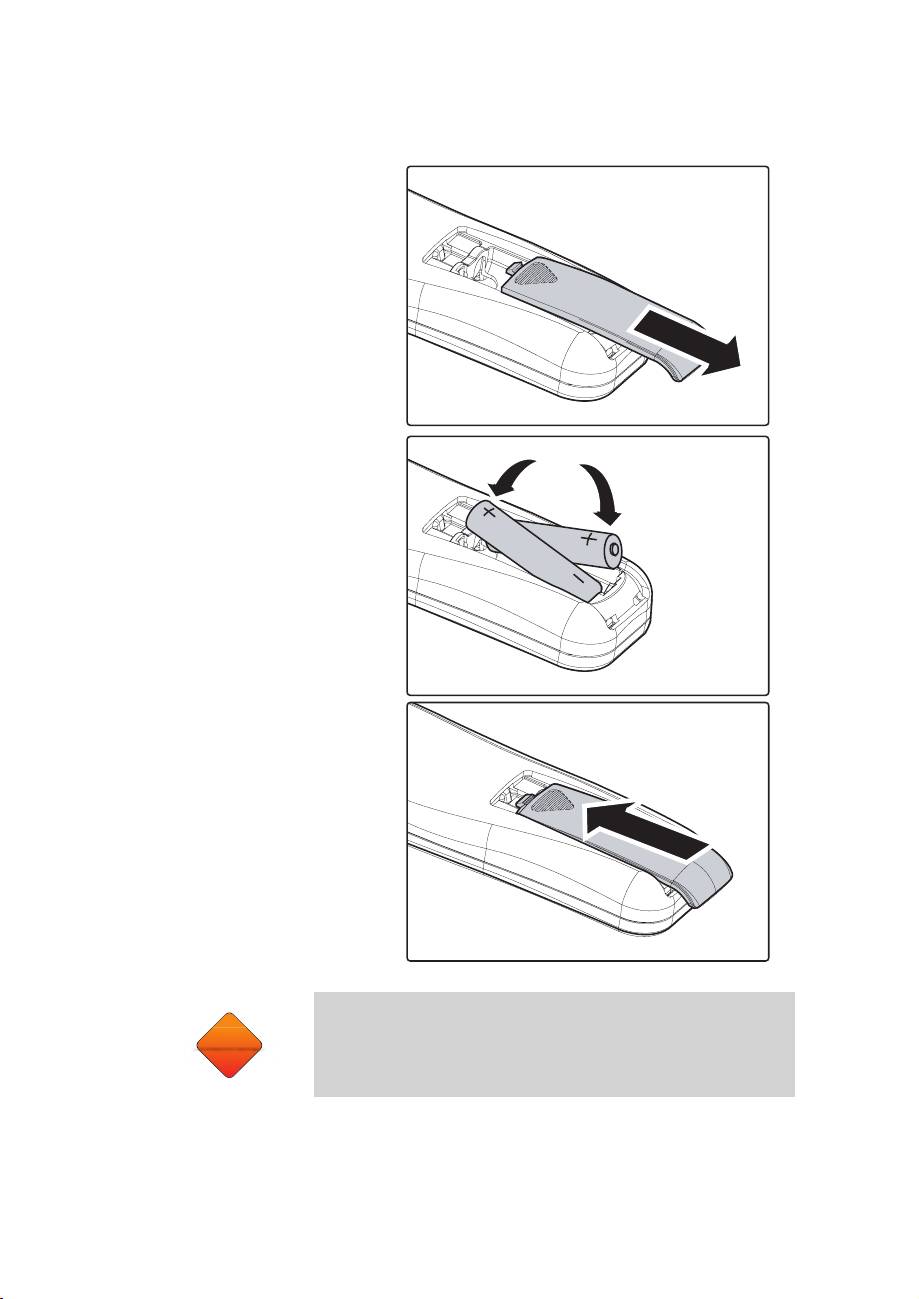
INSERTAR LAS PILAS DEL CONTROL REMOTO
1.
Remueva la tapa del com-
partimiento de las pilas
deslizando la tapa en direc-
ción de la fl echa.
2.
Inserte las pilas suminis-
tradas teniendo en cuenta
la polaridad (+/-) como se
muestra aquí.
3.
Cierre la tapa nuevamente.
1. Sólo utilice pilas alcalinas tipo AAA.
2. Deseche las pilas de acuerdo con las regulaciones de
PRECAUCIÓN
las ordenanzas locales.
3. Remueva las pilas cuando no utilice el proyector du-
rante largos períodos de tiempo.
6
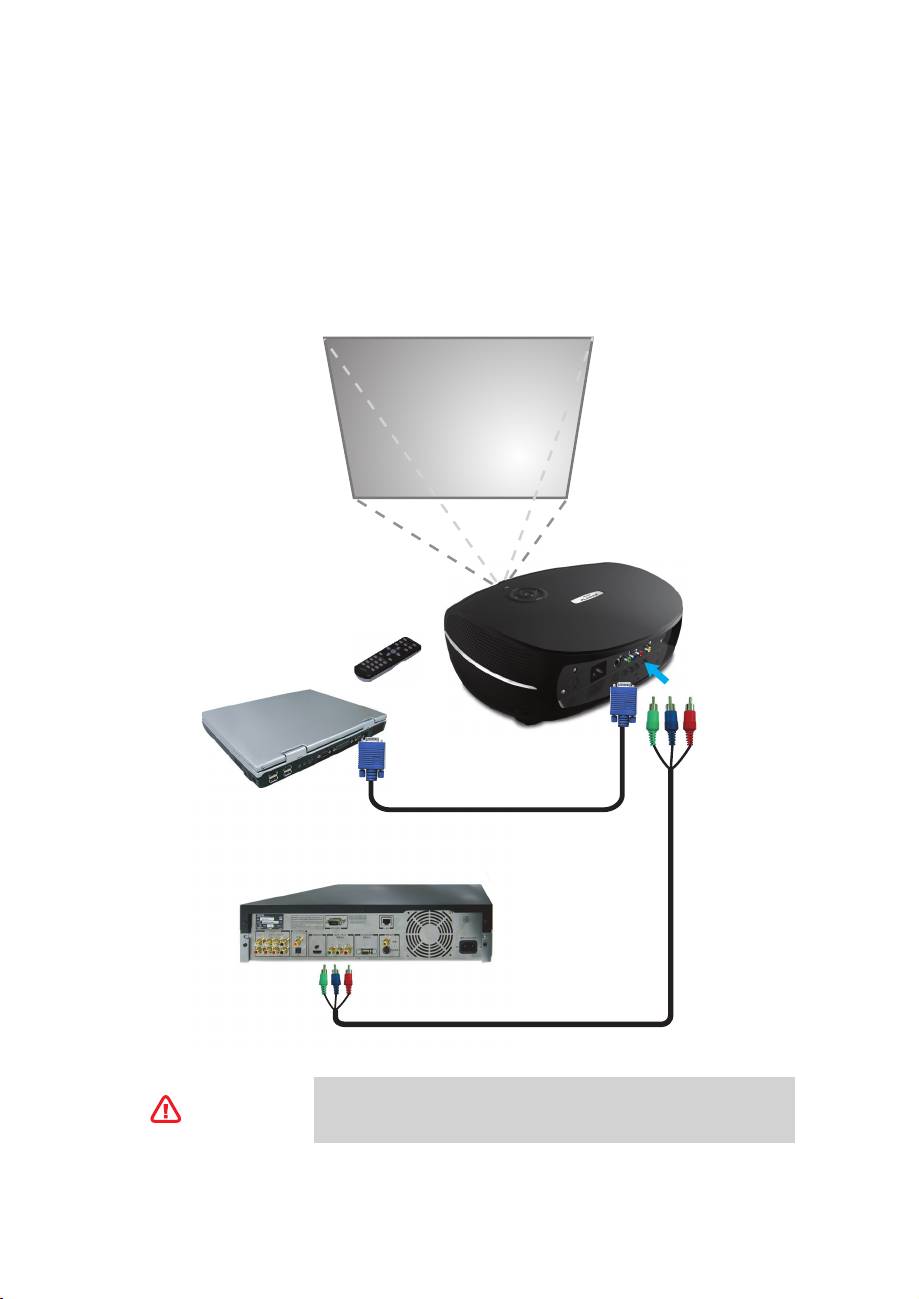
CONECTAR LOS DISPOSITIVOS DE ENTRADA
Un PC o computador portátil, así como los dispositivos de video se pueden
conectar al proyector al mismo tiempo. Los dispositivos de video incluyen
alta defi nición, DVD, VCD, y aparatos de VHS, como también fi lmadoras
de películas y cámaras digitales. Refi érase al manual de instrucciones del
dispositivo correspondiente para confi rmar que tenga el conector de salida
apropiado.
Como medida de seguridad, desconecte toda corriente
ADVERTENCIA
eléctrica con el proyector y los dispositivos de conexión
antes de hacer las conexiones.
7
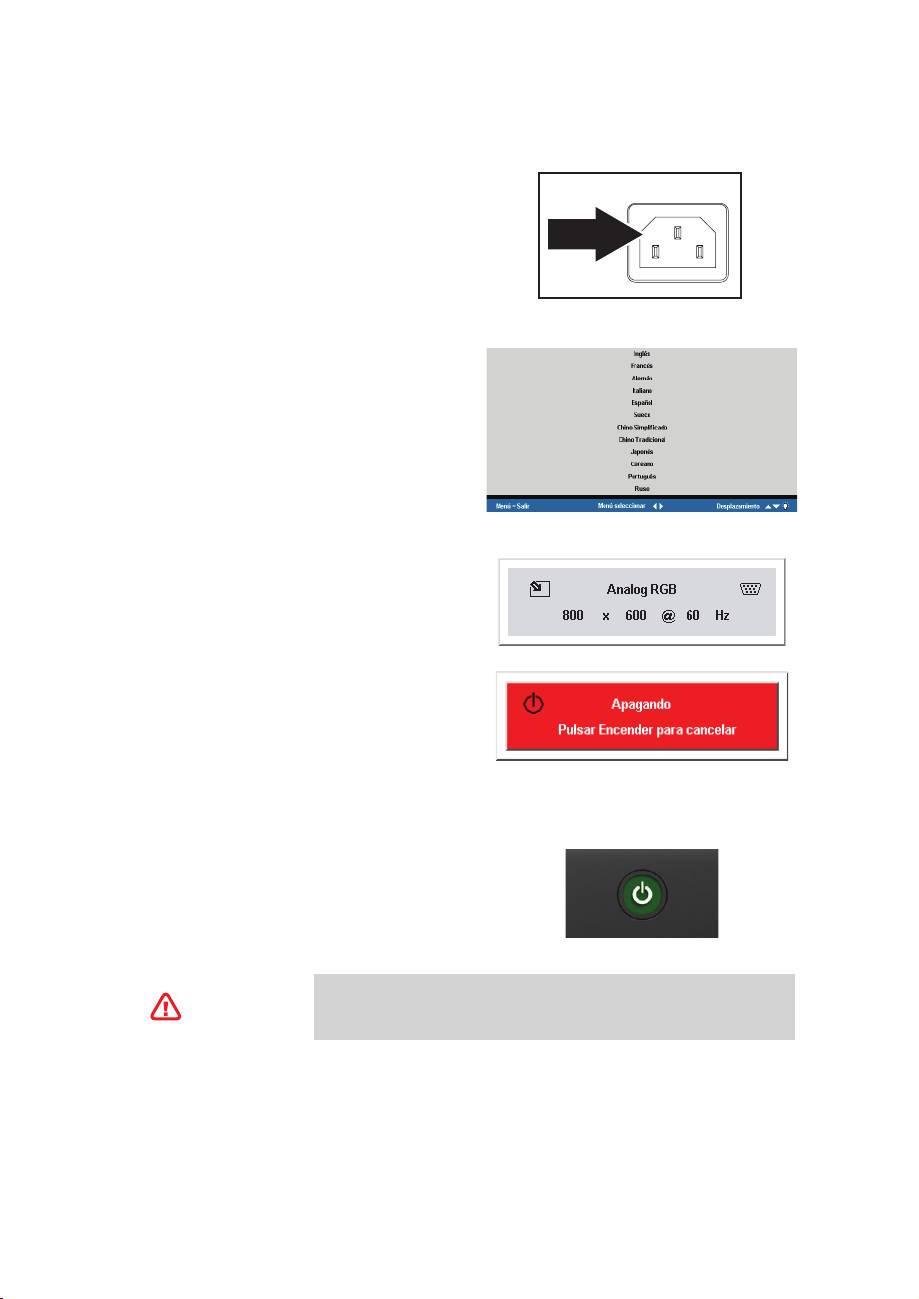
PRENDER Y APAGAR EL PROYECTOR
1.
Remueva la tapa del lente.
2.
Conecte el cable de corriente eléctrica al
proyector. Conecte el otro lado al toma-
corriente en la pared.
3.
Oprima el botón de CORRIENTE. El LED
de corriente en el proyector se iluminará.
Prenda los dispositivos conectados.
4.
La pantalla para la selección del idioma
aparecerá (sólo en la instalación inicial).
Seleccione el idioma que desee.
1. Oprima el botón del cursor ST has-
ta que el Idioma aparezca rotulado.
2. Oprima el botón del cursor W X o
del Menú para confi rmar el idioma y
cerrar el menú OSD.
5.
Si está conectada mas de una entrada del
aparato, presione la fuente del botón para
buscar.
6.
Oprima el botón “Power” para apagar
el proyector. Aparecerá la pantalla de
“Apagando.”
Nota: Presionar el botón “Power” nueva-
mente dentro de los cinco (5) segundos
cancela la función “Apagando” del proyec-
tor.
7.
Cuando el “Power LED deja de destel-
lar, el proyector permanece en el modo
standby.
No desconecte el cable de corriente eléctrica hasta que el
ADVERTENCIA
botón de Corriente LED haya parado de titilar, indicando
que el proyector se ha refrescado.
8
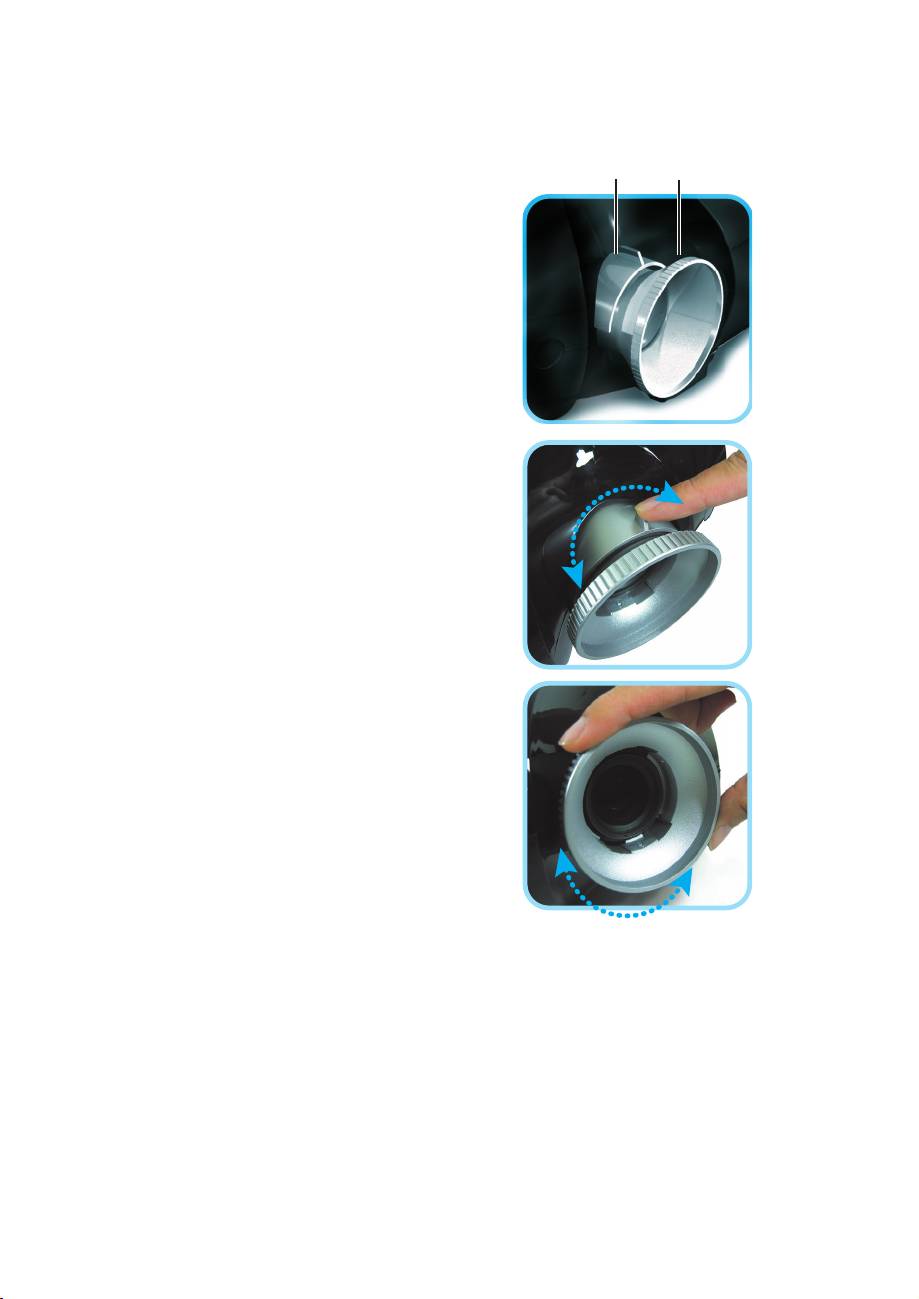
AJUSTANDO EL FOCO Y EL ZOOM
1.
Localice los anillos de la imagen del zoom
Zoom Foco
y el ajuste del foco en el proyector.
2.
Use el control de la imagen del zoom para
ajustar la imagen proyectada y el tamaño
de la pantalla.
3.
Rote el control de la imagen del foco para
agudizar la imagen proyectada.
9
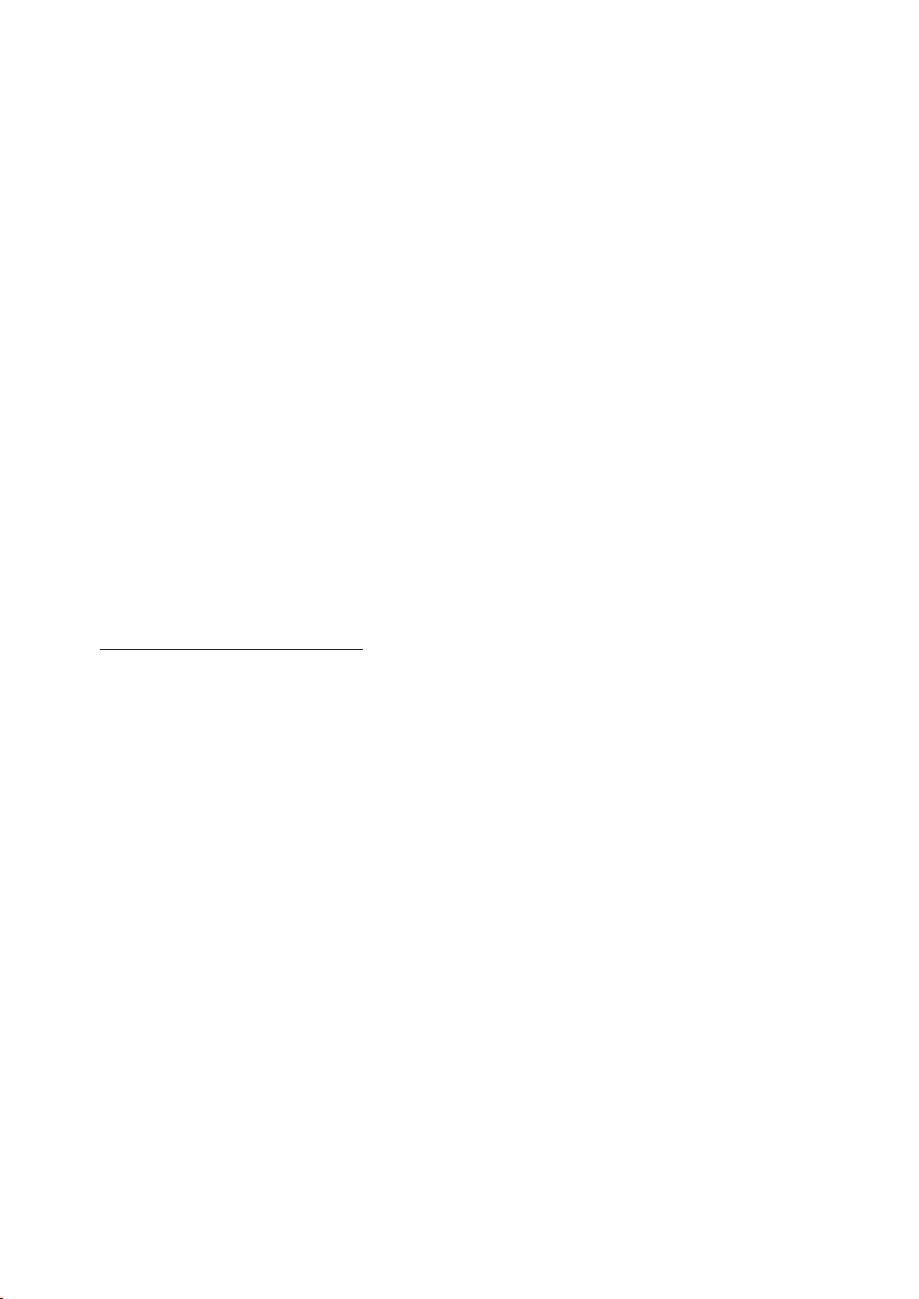
SOLUCIÓN DE PROBLEMAS
Estas pautas le suministran consejos de cómo lidiar con problemas que
pueden ocurrir cuando esté utilizando el proyector. Si aun así el problema no
se resuelve, contacte a su concesionario para asistencia.
Muchas veces después de pasar un rato buscando la solución del problema,
el problema se sitúa en algo tan simple como una conexión fl oja. Verifi que lo
siguiente antes de pasar a las soluciones de problemas específi cos.
•
Utilice otro dispositivo eléctrico para asegurarse que el tomacorriente está
funcionando.
•
Asegúrese que el proyector está prendido.
•
Asegúrese que todas las conexiones están aseguradamente conectadas.
•
Asegúrese que el mecanismo conectado está prendido.
•
Asegúrese que un PC conectado no se encuentra en modo suspendido.
•
Asegúrese que un Computador Portátil conectado está confi gurado para
una visualización externa. (Esto se hace usualmente al presionar una
combinación con la tecla de Función de su computador.)
Consejos Para la Solución de Problemas
Problemas de Imágenes
Problema: No aparecen imágenes en la pantalla
1. Verifique las configuraciones en su computadora portátil o PC.
2. Apague todos los equipos y enciéndalos nuevamente en el orden cor-
recto.
Problema: La imagen está borrosa
1. Ajuste el Foco en el proyector.
2. Oprima el botón Auto del control remoto o proyector.
3. Asegúrese que la distancia del proyector a la pantalla sea dentro del
rango especificado de los 7 metros (23 pies)
4. Verifique que las lentes del proyector estén limpias.
Problema: La imagen es mas ancha arriba o abajo (efecto trapezoide)
1. Ubique al proyector de forma tal que esté lo mas perpendicular posible a
la pantalla.
2. Use el botón “Keystone” en el control remoto o proyector para corregir el
problema.
Problema: La imagen se encuentra al revés o dada vuelta
Revise la configuracion de la Proyección en el Menú de Utilidades del
OSD
10
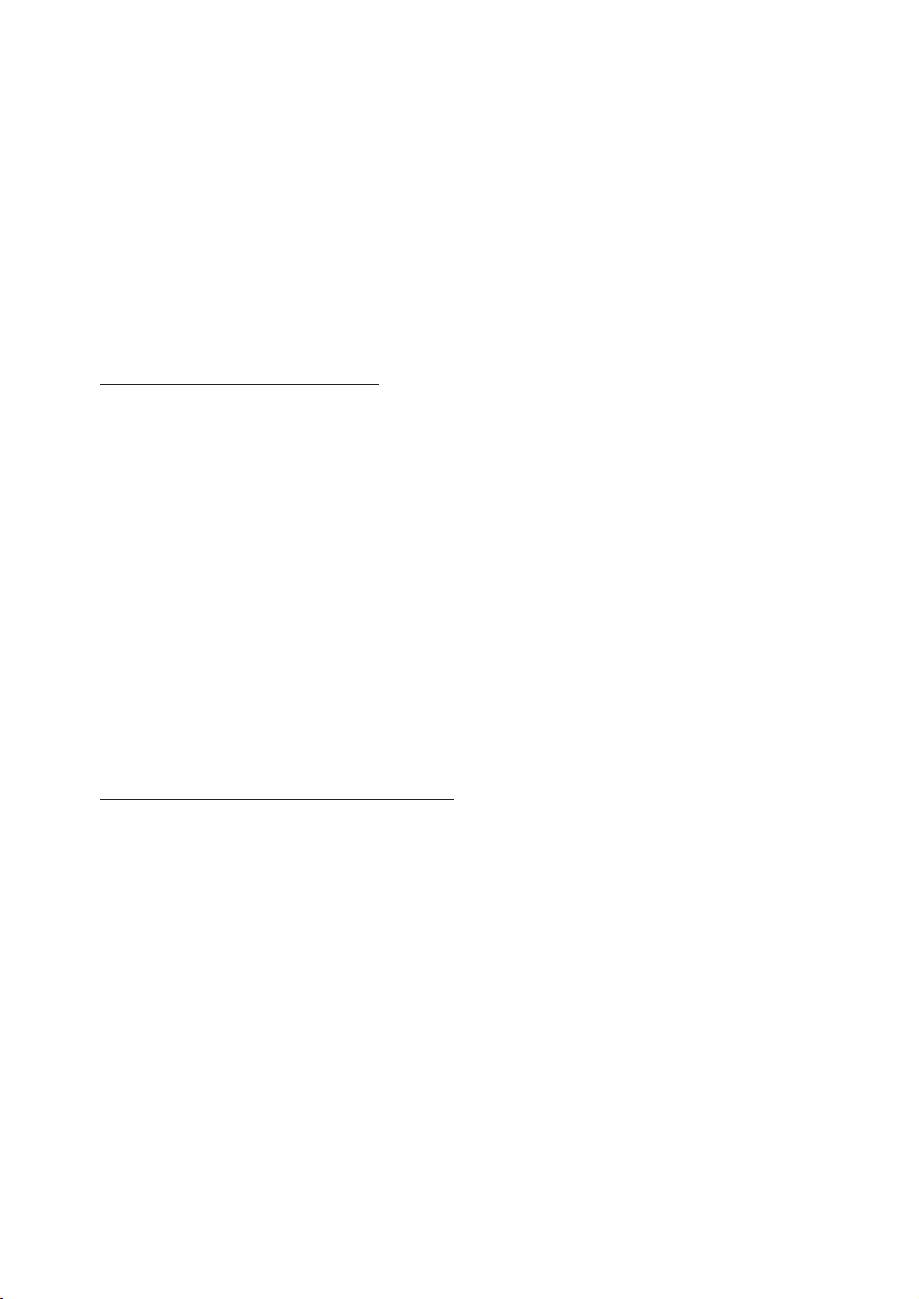
Problema: La imagen se ve a rayas
1. Coloque las configuraciones de Frecuencia y de Tracking en el Menú de
Utilidades del OSD a las configuraciones por defecto.
2. Para asegurarse que el problema no esté causado por un tarjeta de
video de PC que este conectada, conecte a otro computadora.
Problema: La imagen es plana sin ningún contraste
Ajuste la configuración de Contraste en el Menú de la Imagen del OSD.
Problema: El color de la imagen proyectada no concuerda con la imagen de
la fuente.
Ajuste las configuraciones de la Temperatura del Color y la Gamma en el
Menú de la Imagen de la OSD.
Problemas de la Lámpara
Problema: No proviene luz del proyector
1. Revise que el cable de Power esté conectado de forma segura.
2. Utilice otro dispositivo eléctrico para asegurarse que el tomacorriente
está funcionando.
3. Reinicie el proyector en el orden correcto y verifique que el Power LED
sea verde.
4. Si ha reemplazado la lámpara recientemente, intente reconfigurar las
conexiones de la lámpara.
5. Reemplace el módulo de la lámpara.
6. Coloque la lámpara vieja nuevamente en el proyector y hágalo arreglar.
Problema: La lámpara se apaga
1. Las oleadas de energía pueden causar que la lámpara se apague.
Oprima el botón “Power” dos veces para apagar el proyector. Cuando el
Power LED este encendido, oprima el botón “power”
2. Reemplace el módulo de la lámpara.
3. Coloque la lámpara vieja en el proyector y hágalo arreglar.
Problemas en el Control Remoto
Problema: El proyector no responde al control remoto
1. Direccione el control remoto hacia el sensor remoto en el proyector.
2. Asegúrese que el camino entre el control remoto y el sensor no se en-
cuentre obstruido.
3. Apague cualquier luz fluorescente en la habitación.
4. Revise la polaridad de la batería.
5. Reemplace las baterías.
6. Apague otros aparatos infrarrojos que se encuentren en los alrede-
dores.
7. Haga arreglar el control remoto.
11
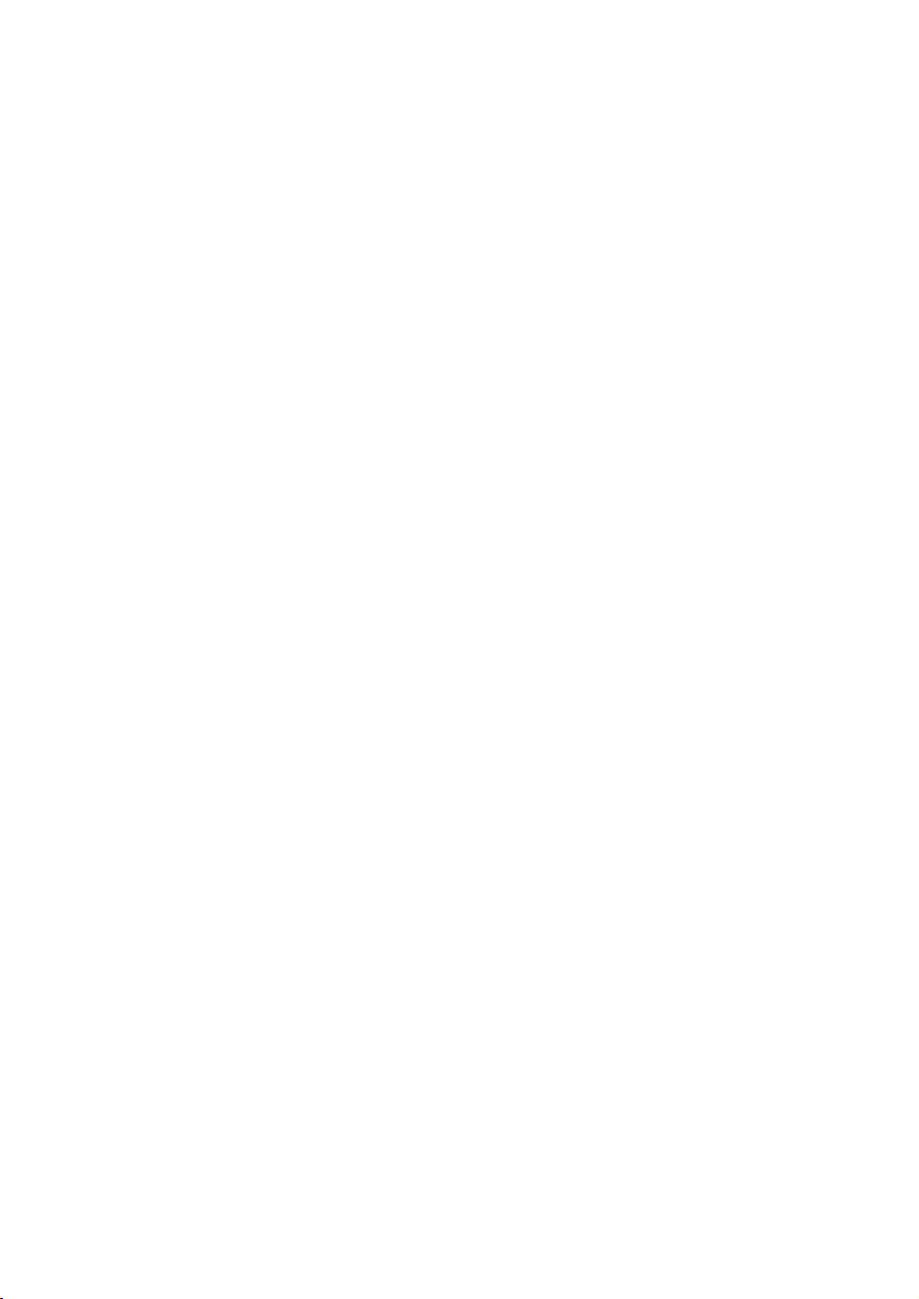
CUMPLIMIENTO DE NORMAS REGULATORIAS
Aviso del FCC
Este equipo ha sido testeado y cumple con los límites establecidos para
un equipo digital de clase B de acuerdo con la sección 15 de las reglas del
FCC. Estos limites están diseñados con el fi n de proveer una protección
razonable contra interferencias dañinas cuando el equipo opera en un entorno
comercial.
Este equipo genera, usa, y puede irradiar energía de frecuencia de radio
y en caso de no haberse instalado y usado de acuerdo con el Manual de
Instrucciones, puede causar interferencias dañinas a comunicaciones
radiales.
El uso de este equipo en áreas residenciales puede causar interferencias
dañinas, por lo cual el usuario es responsable de corregir la interferencia
asumiendo el gasto correspondiente.
Los cambios o modifi caciones no expresamente aprobadas por las partes
responsables del cumplimiento de las normas podría quitarle autoridad al
usuario para operar el equipo.
Canadá
Este aparato digital clase B cumple con el ICES-003 de Canadá
Certifi caciones de Seguridad
FCC Class B, UL, c-UL, CE, TUV-GS, CCC, PCT, MIC/EK
Aviso EN 55022
Este es un producto clase B. En un entorno domestico, este equipo puede
causar interferencias de radio, por lo que en ese caso el usuario debe tomar
las medidas adecuadas. El típico uso es una sala de reuniones, sala de
conferencia o auditorio.
Planar Systems, Inc.
Sede corporativo
1195 NW Compton Drive
Beaverton, OR 97006-1992, USA
Apoyo de cliente
Teléfono:
EEUU: 1-866-PLANAR1 (866) 752-6271
Outside US: (503) 748-5799
E-mail: PlanarSupport@planar.com
Biblioteca Técnica Online: http://www.planar.com/support
Horas: M-F, 8am - 8pm ET, 12pm - 12am GMT
12
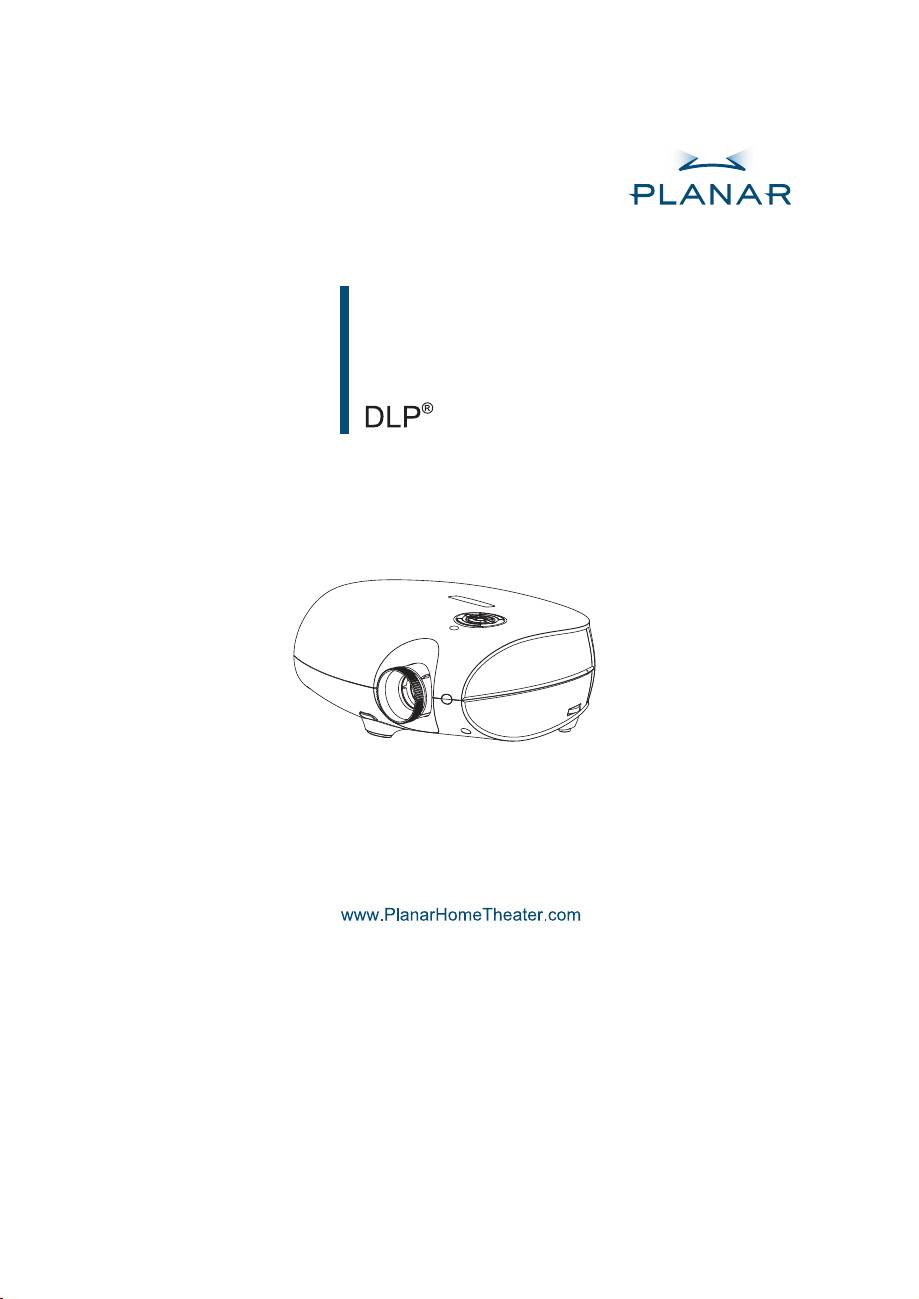
PD4010
PD7010
PD7060
Projektor
Användarhandbok
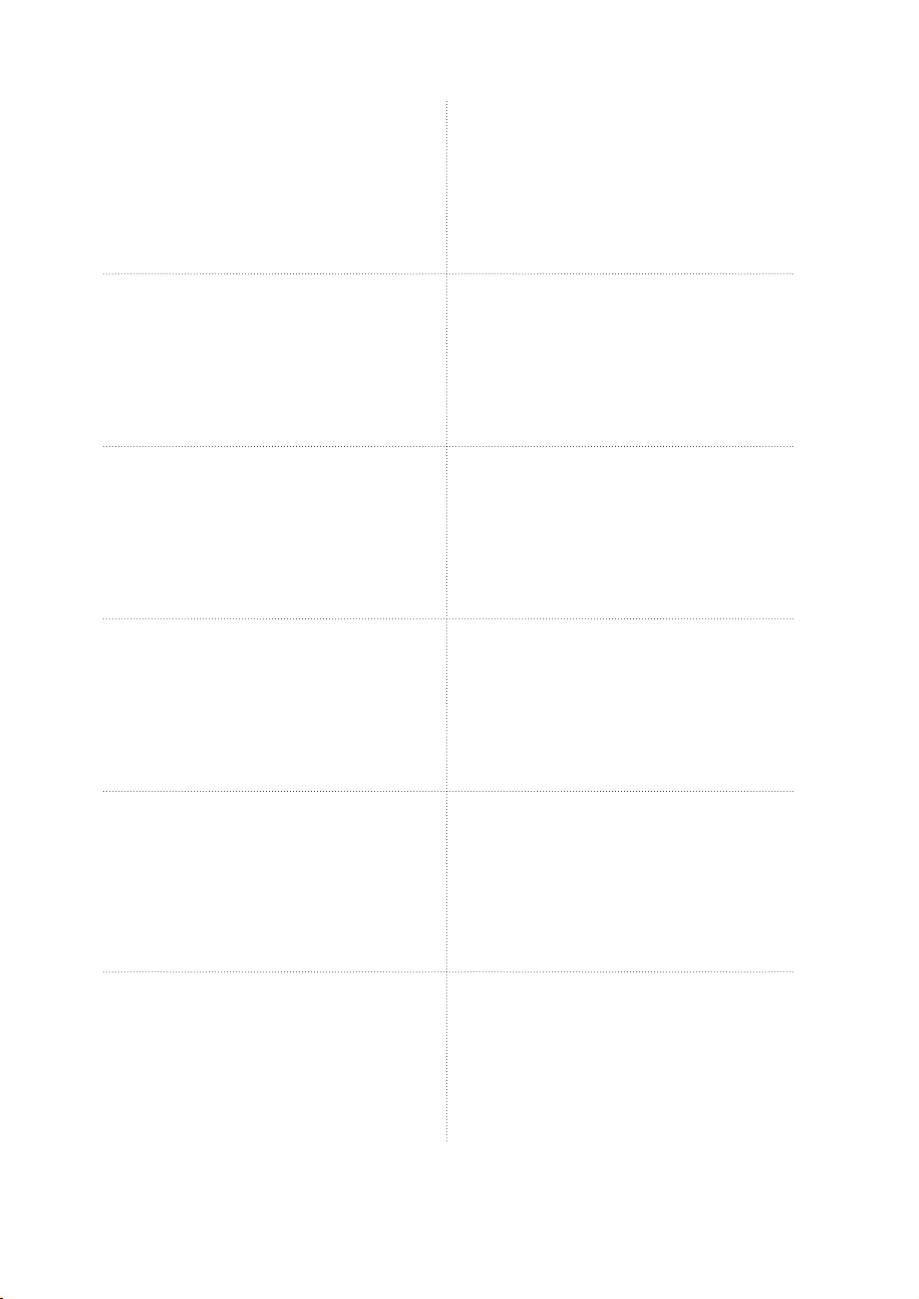
English
Français
Planar Systems, Inc.
Planar Systems, Inc.
Corporate Headquarters
Maison mère
1195 NW Compton Drive
1195 NW Compton Drive
Beaverton, OR 97006-1992
Beaverton, OR 97006-1992, USA
Planar Customer Support
Support technique Planar
Telephone: US: 1-866-PLANAR1 (866) 752-6271
Telephone: en Anglais: 1-866-PLANAR1 (866) 752-6271
Outside US: (503) 748-5799
Hors des Etats-Unis: +1 (503) 748-5799
E-mail: PlanarSupport@planar.com
E-mail: PlanarSupport@planar.com
Online Technical Library: http://www.planar.com/support
Support technique en ligne: http://www.planar.com/support
Hours: M-F, 8am - 8pm ET, 12pm - 12am GMT
Horaires: M-F, 8am - 8pm ET, 12pm - 12am GMT
Deutsch
Italiano
Planar Systems, Inc.
Planar Systems, Inc.
Korporatives Hauptquartier
Sede
1195 NW Compton Drive, USA
1195 NW Compton Drive
Beaverton, OR 97006-1992
Beaverton, OR 97006-1992, USA
Kundenunterstützung Planars
Planar Assitenza clienti
Telefon: VS: 1-866-PLANAR1 (866) 752-6271
Telefono: US: 1-866-PLANAR1 (866) 752-6271
Außerhalb der Vereinigten Staaten: +1 (503) 748-5799
Resto del mondo: +1 (503) 748-5799
E-mail: PlanarSupport@planar.com
E-mail: PlanarSupport@planar.com
Online Technische Bibliothek: http://www.planar.com/support
Risorse tecniche online: http://www.planar.com/support
Stunden: M-F, 8am - 8pm ET, 12pm - 12am GMT
Orario: M-F, 8am - 8pm ET, 12pm - 12am GMT
Español
Svenska
Planar Systems, Inc.
Planar Systems, Inc.
Sede corporativo
Huvudkontor
1195 NW Compton Drive
1195 NW Compton Drive
Beaverton, OR 97006-1992, USA
Beaverton, OR 97006-1992, USA
Apoyo de cliente
Planar Kundsupport
Teléfono: EEUU: 1-866-PLANAR1 (866) 752-6271
Telefon: US: 1-866-PLANAR1 (866) 752-6271
Outside US: (503) 748-5799
Internationellt: +1 (503) 748-5799
E-mail: PlanarSupport@planar.com
E-post: PlanarSupport@planar.com
Biblioteca Técnica Online: http://www.planar.com/support
On-line tekniska bibliotek: http://www.planar.com/support
Horas: M-F, 8am - 8pm ET, 12pm - 12am GMT
Öppet: Mån-fre 8.00-20.00 ET, 12.00-24.00 GMT
简体中文
яяяя
美商平达科技股份有限公司Planar System, Inc.
яяяяяяяяяяяя я Planar System, Inc.я
美国总公司
美國總公司
1195 NW Compton Drive
1195 NW Compton Drive
Beaverton, OR 97006-1992, USA
Beaverton, OR 97006-1992, USA
客户支持部
яяяяяяяяя
电话美国1-866-PLANAR1 (866) 752-6271
яяяяяя 1-866-PLANAR1 (866) 752-6271
美国境外+1 (503) 748-5799
яяяяя +1 (503) 748-5799
电子邮件信箱PlanarSupport@planar.com
電子郵件信箱:PlanarSupport@planar.com
在线技术总览:http://www.planar.com/support
線上技術總覽:http://www.planar.com/support
查询时间я周一至周五я东部时间 8amя8pmя格林威治标准时间 12pmя12am
查詢時間:週一至週五,東部時間 8am~8pm,格林威治標準時間 12pm~12am
яяя
한국어
プラナーシステムズ(株)
플래너 시스템
本社
본사(미국)
1195 NW Compton Drive
1195 NW Compton Drive, USA
Beaverton, OR 97006-1992, USA
Beaverton, OR 97006-1992
플래너 소비자 지원
プラナーカスタマーサポート
미국 전화: 1-866-PLANAR1 (866) 752-6271
電話:アメリカ:1-866-PLANAR1 (866) 752-6271
미국외 전화
: +1 (503) 748-5799
アメリカ本土以外:+1 (503) 748-5799
이메일: PlanarSupport@planar.com
E-mail:PlanarSupport@planar.com
온라인 기술 자료: http://www.planar.com/support
オンラインテクニカルライブラリ:http://www.planar.com/support
시간: 월-금, 오전8시 – 오후 8시(미동부), 오전 12시
営業時間:M-F, 8am - 8pm ET, 12pm - 12am GMT
– 오후 12시(GMT)
Português
Русский
Planar Systems, Inc.
Planar Systems, Inc.
Cooperar Quartel-general
Корпоративный Штаб
1195 NW Compton Drive
1195 NW Compton Drive, USA
Beaverton, OR 97006-1992, USA
Beaverton, OR 97006-1992
Suporto para cliente do Planar
Planar Поддержка Клиента
Telefone: EUA: 1-866-PLANAR1 (866) 752-6271
Телефон: США: 1-866-PLANAR1 (866) 752-6271
Fora de EUA: (503) 748-5799
Внутри США: +1 (503) 748-5799
E-mail: PlanarSupport@planar.com
E-mail: PlanarSupport@planar.com
Biblioteca Técnica Online: http://www.planar.com/support
Онлайн Техническая Библиотека: http://www.planar.com/support
Horas: M-F, 8am - 8pm ET, 12pm - 12am GMT
Часы: M-F, 8am - 8pm ET, 12pm - 12am GMT
2
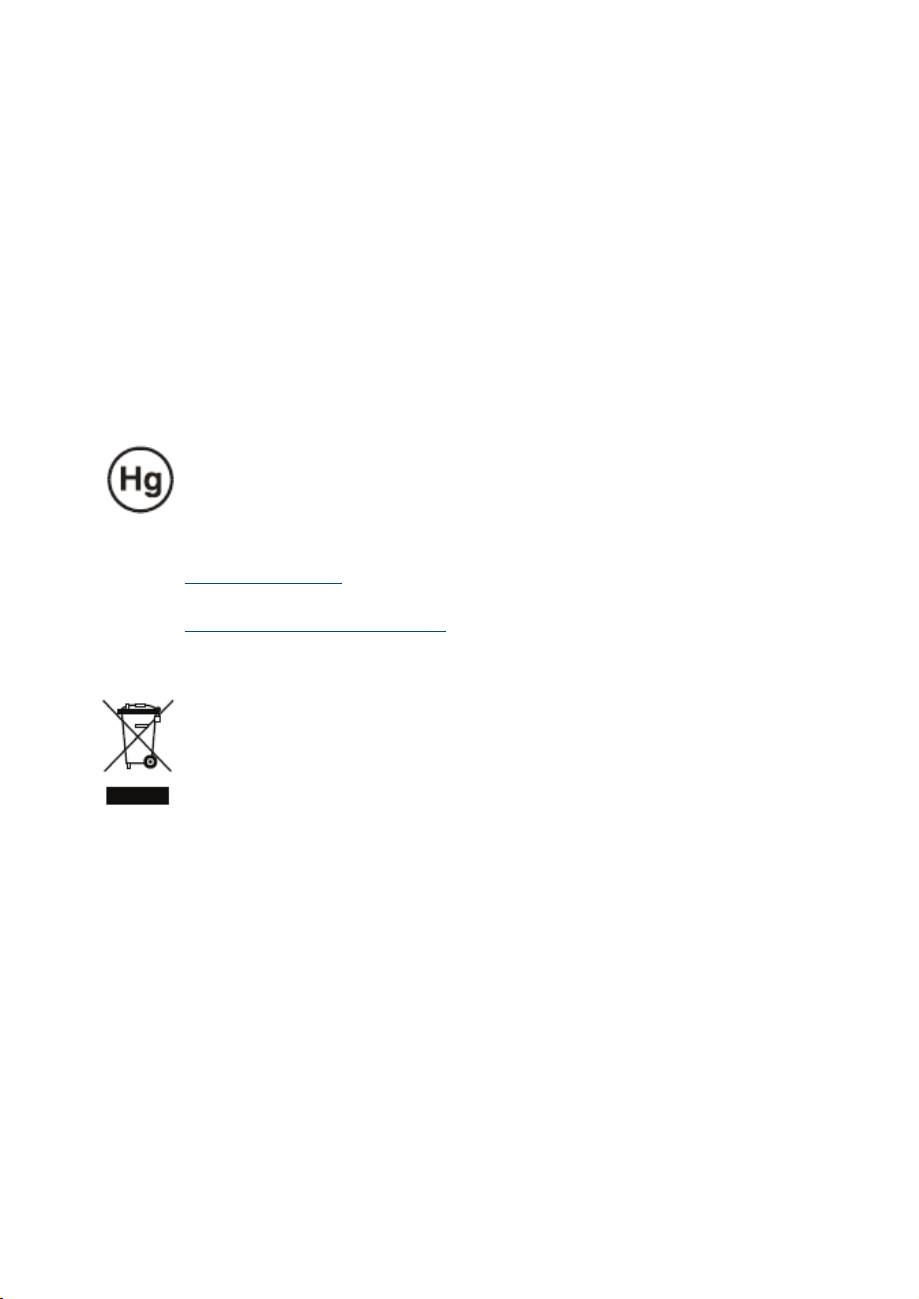
Förlagsrätt
Denna utgivning, inklusive alla bilder, illustrationer och mjukvaror är skyddade under interna-
tionell förlagsrätts, med alla rättigheter förbehållna. Varken denna bruksanvisning, eller något
material häri får återskapas utan skriftlig tillåtelse av författaren.
© Copyright Oktober, 2006
Om denna Användarhandbok
Denna handbok är för användare och beskriver hur man snabbt installerar och driver DLP-
projektorn. För detaljerad information, se användarhandboken på CD:n eller tillverkarens
webbsida.
Varumärkestillkännagivande
Kensington är ett USA-registrerad varumärke tillhörande ACCO Brand Corporation med reg-
istrerade ärenden och patentansökningar i andra länder världen över.
Alla andra produktnamn som används i denna bruksanvisning tillhör deras respektive ägare
och är tillkännagivna.
Viktiga föreskrifter för återvinning
Lampan/lamporna inuti denna produkt innehåller kvicksilver. Denna
produkt kan innehålla andra elektroniska avfall som kan vara farligt
om inte de kasseras på rätt sätt. Återvinning eller kassera enligt lo-
kala, statliga eller gällande lagar.
För mer information, kontakta Electronic Industries Alliance vid
WWW.EIAE.ORG.
För specifi k information angående lampkassering se
WWW.LAMPRECYCLE.ORG.
Kassering av gamla elektrisk- & elektroniskapparaturer (gäller för
hela EU och andra EU-länder med enskilda samlingsprogram).
Denna symbol på din produkt eller förpackning innebär att produkten kan inte behandlas
som hushållsavfall när du vill kassera den. Det måste istället lämnas till lamplig
återvinningsplats för återvinning av elektrisk- och elektroniskapparaturer. Genom att
kassera produkten på rätta sätt, hjälper du till att förhindra negativ inverkan på naturen
och mänsklig hälsa, som annars sker vid felaktig kassering av produkten. Återvinning
av materialen hjälper att bevara naturliga tillgångar. Denna symbol är giltig endast inom
EU. Om du vill kassera produkten, var vänlig kontakt närmaste myndighet eller handlare
för att få veta hur man kassera på rätt sätt.
Reglerande Varningar
Före installation och användning av projektorn, läs reglerande noteringar i “Överensstämme
lsedeklaration” delen på sida 45.
Registrera Din Planar Produkt Idag
Tack för att du har valt Planar. För att försäkra att du får alla fördelar av din Planar produkt
och service, registrera din Planar produkt idag. Se våran webbsida:
http://www.planar.com/support/product_registation.html
Kabkar, Lampbyte Och Tillbehör
TFör att hitta kablar, ersättningslampor och tillbehör för din Planar projektor, LCD-skärm,
pekskärm, eller andra Planar produkter, besök vår on-line affär:
http://www.PlanarOnlone.com eller hitta andra affärer som lagrar Planar produkter vid
http://www.planar.com/howtobuy.
3
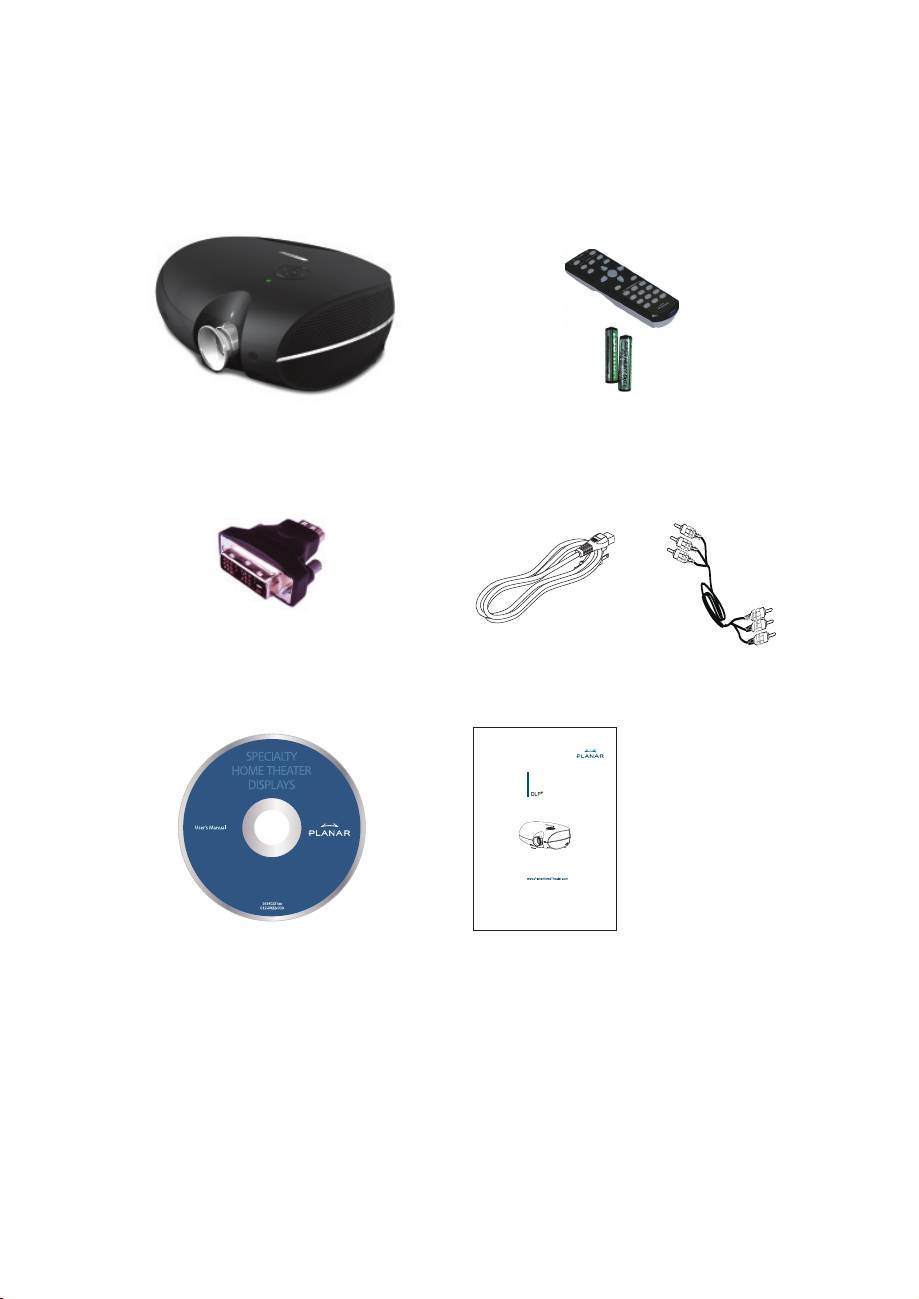
FÖRPACKNINGENS CHECKLISTA
Packa varsamt upp projektorn and kontrollera att följande delar är inkluderade:
Fjärrkontroll
DLP Projektor
(med två AAA-batterier)
DVI till HDMI-adapter
Nätsladd
Komponent
(Enbart för PD4010)
(Per land)
Videokabel
PD4010
PD7010
PD7060
Projektor
Användarhandbok
CD-ROM
Snabbstartsguiden
(Detta är Användarens Bruksanvisning)
Kontakt din återförsäljare omgående om några av dessa delar saknas, verkar
skadade, eller om en enhet inte fungerar.
4
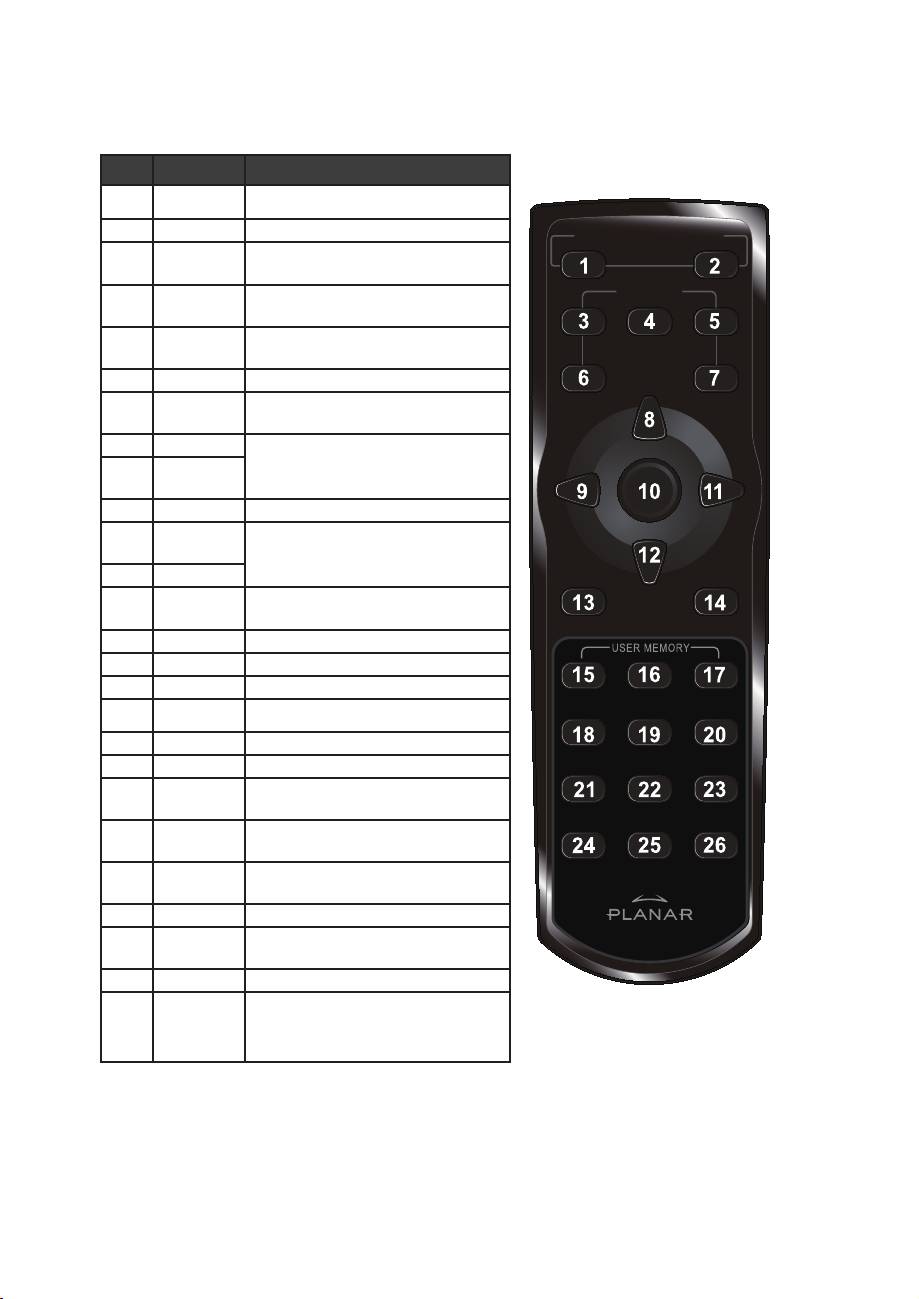
FUNKTIONER PÅ FJÄRRKONTROLL
NR. ETIKETT BESKRIVNING
1 Ström På Sätter på projektorn
2 Ström Av Stänger av projektorn
ON ─ POWER ─ OFF
3
Källtangent 1 Personliga inställningar
(Standard: HDMI)
SOURCE
4
Källtangent 2 Personliga inställningar
(Standard:Komponent)
1
23
5
Källtangent 3 Pers. inställningar
(Standard: DVI-D)
6
Källtangent 4 Pers. inställningar (Standard: PC)
45
7
Källtangent 5 Pers. inställningar
(Standard: Video/S-Video)
8 Upp markör
Väljer och ändrar inställningar i
9 Vänster
OSD
markör
10 Enter Ändrar inställningar i OSD
11 Höger
Väljer och ändrar inställningar i
markör
OSD
12 Ned markör
13 Avsluta Går ur OSD menyer eller menyval
fält
14 Meny Öppnar OSD
15 Hot Key 1 Användarinställning 1
16 Hot Key 2 Användarinställning 2
17 Hot Key 3 Användarinställning 3
18 Kontrast Justerar skärmkontrasten
19 Ljusstyrka Justerar skärmenens ljusstyrka
20
Bildproportion
Justerar bildkvoten: 16:9 →
Letterbox → 4:3 → Inhemsk
21 Gamma Justerar gamman: Film → Video →
Bio → PC → Foto
22 Overscan Justerar överprojicering: Av →
Beskär → Zoom
23 Keystone Justerar keystone
24 Auto Automatisk synkroniserar displayin-
ställningar i RGB-läge
25 Blank Tömmer displayen
26 LED Återställer LED-lyset till av och på
5
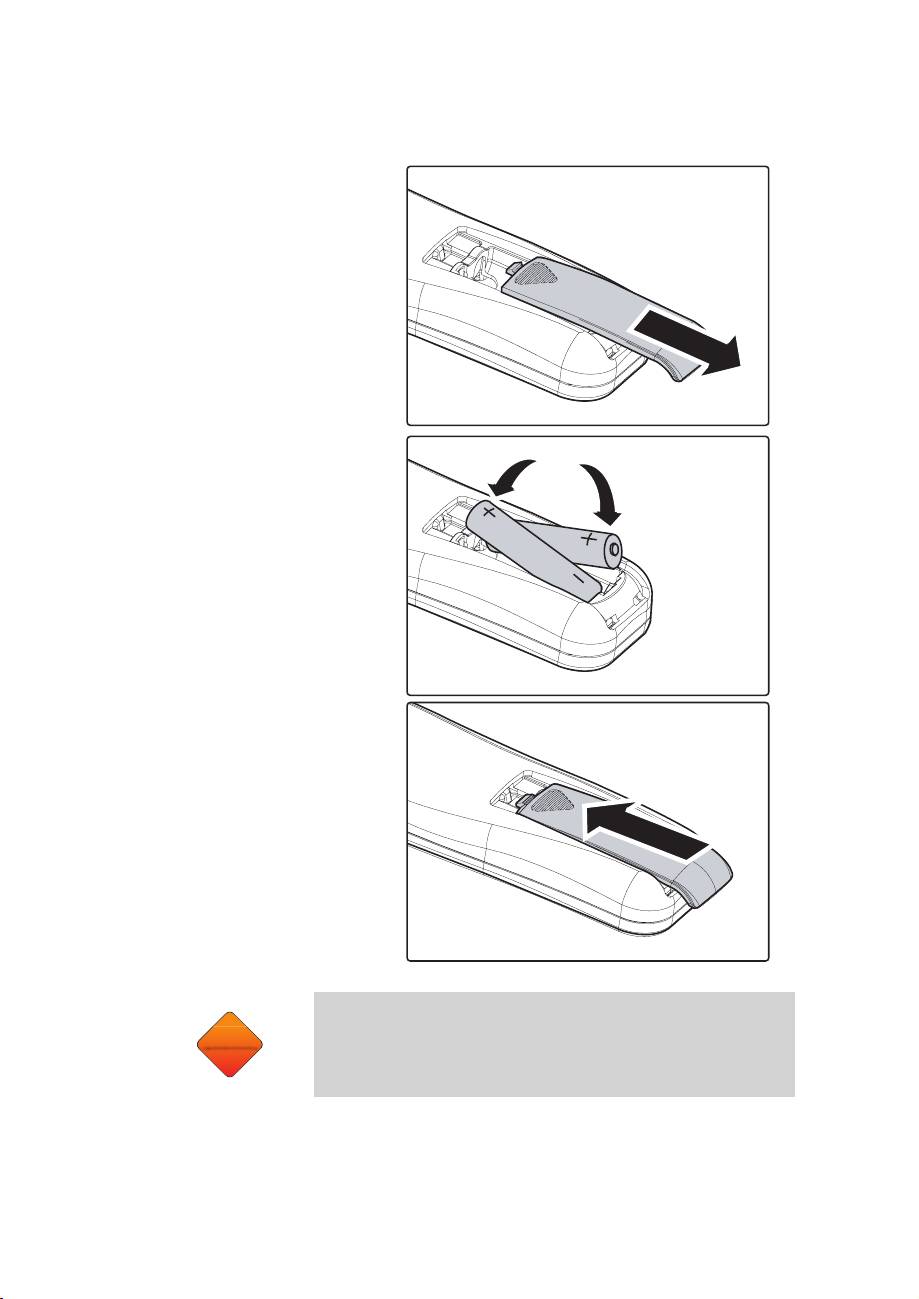
ILÄGGNING AV FJÄRRKONTROLLENS BATTERIER
1.
Skjut bort batterilocket i
pilens riktning.
2.
Sätt i de medskickade bat-
terierna så polarna (+/-)
hamnar rätt som visas här.
3.
Skjut tillbaka locket.
1. Använd bara AAA-alkaliska batterier.
2. Kasta begagnade batterier enligt lokala lag och förord-
FÖRSIKTIG
ningar.
3. Ta ur batterierna när projektorn inte ska används under
en längre tid.
6
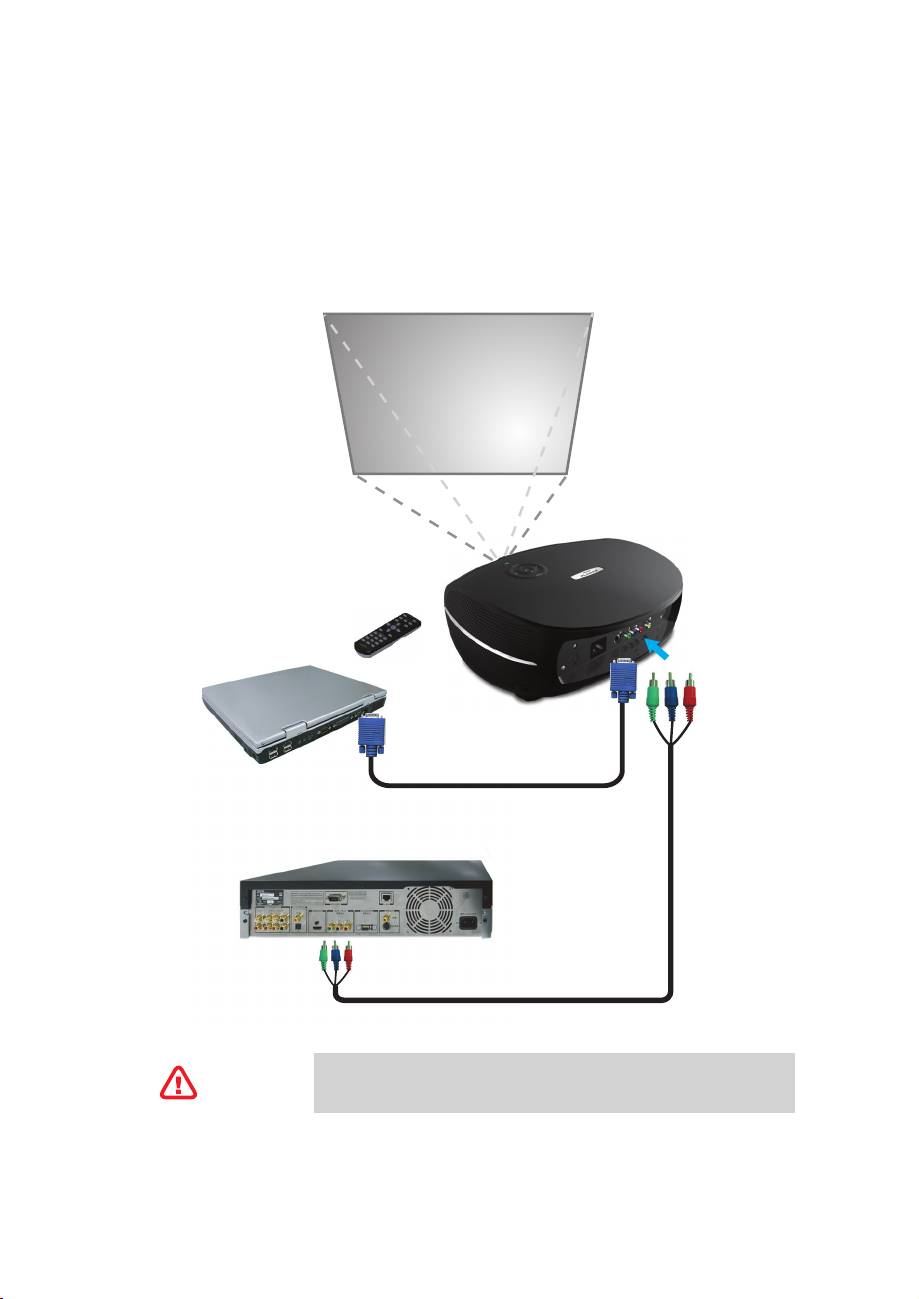
ANSLUTNING AV INGÅNGSENHETER
En PC eller bärbar dator samt videoenheter kan anslutas till projektorn
samtidigt. Videoenheter inkluderar kickdefi nitionkällor, DVD-, VCD- och
VHS-spelare samt fi lm-camcorders och digitalkameror. Kontrollera
användarbruksanvisningar för den enheten som ska anslutas för att säkra att
den har en lämplig utgångsanslutning.
Som säkerhetsåtgärd, koppla bort strömmen till projek-
V
ARNING
torn och enheterna som ska anslutas före anslutningen.
7
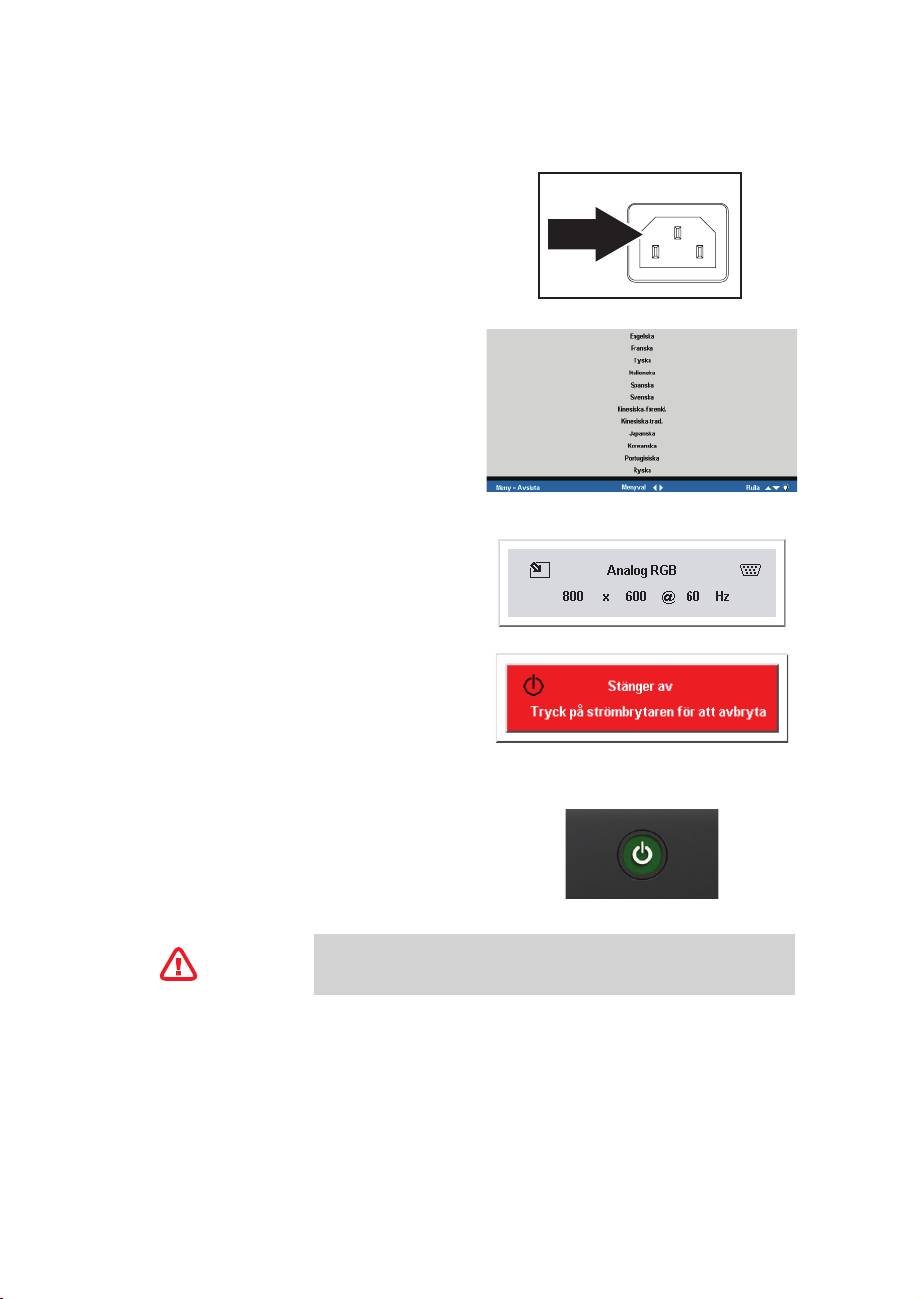
IGÅNGSÄTTNING OCH AVSTÄNGNING AV PROJEKTORN
1.
Ta bort linsskyddet.
2.
Anslut nätsladden till projektorn. Anslut
ändra änden till vägguttaget.
3.
Tryck STRÖM PÅ. Ström LED tänds på
projektorn. Sätt på övriga anslutna en-
heter.
4.
Språkvalsskärmen visas (endast vid första
inställning) Välj önskat språk.
1. Tryck markören ▲▼ till Språk är
belyst.
2. Tryck markören W X eller
Menyknappen för att bekräfta
språket och stäng OSD: n.
5.
Om fl era än en ingångsenhet ansluts,
tryck källknappen för att söka.
6.
Tryck Ström-knappen för att stänga av
projektorn. Ström-ner skärmen visas.
Anteckning: Genom att tryck
Strömknappen igen inom fem (5)
sekunder, stoppas nerstängning av pro-
jektorn.
7.
När Ström-LED slutar blinka, är projektorn
i stand-by läge.
Dra inte ut nätsladden förrän Ström- LED slutar blinka och
V
ARNING
indikerar att projektorn har svalnat.
8
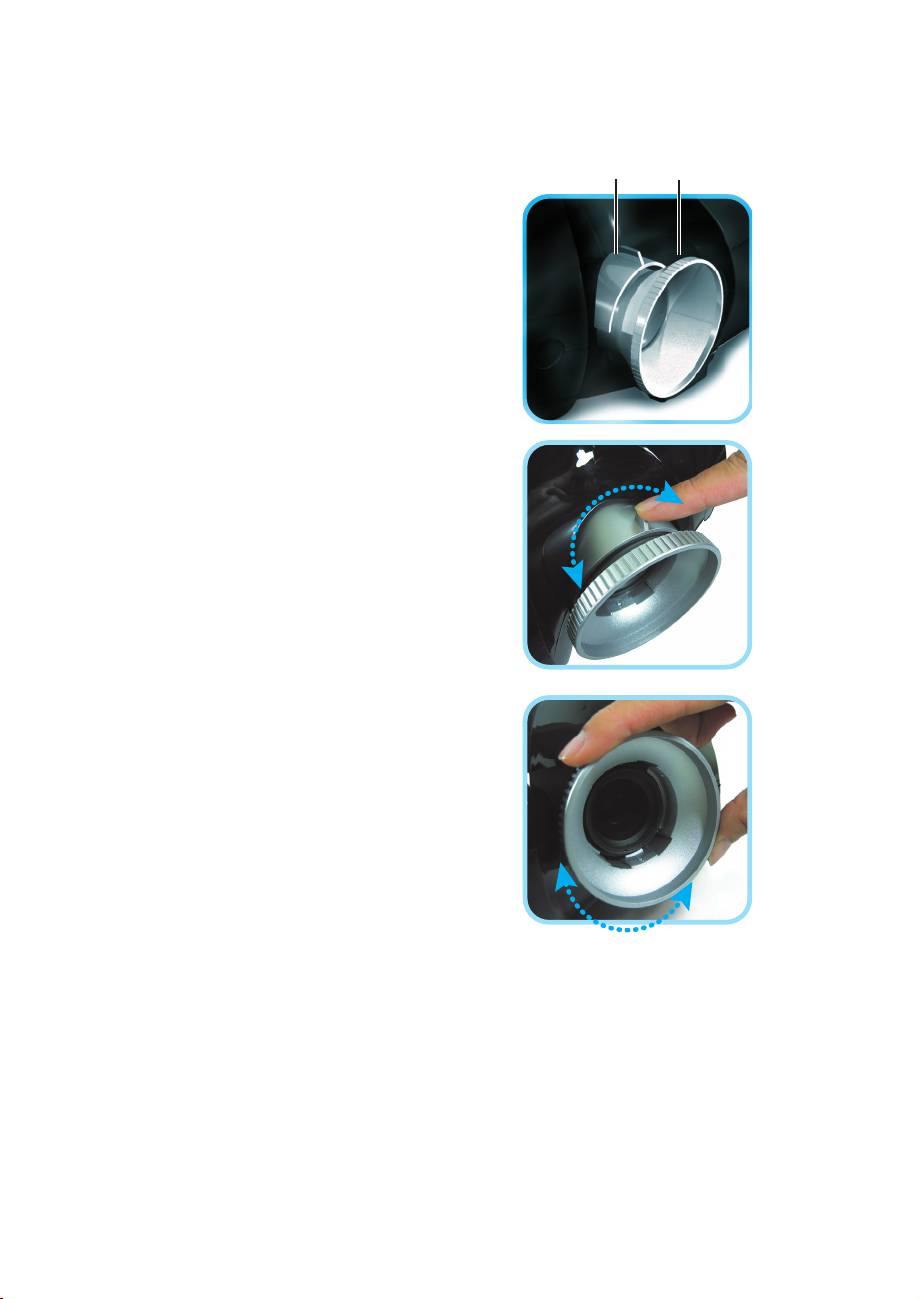
JUSTERING AV FOKUS OCH ZOOM
1.
Lokalisera bildfokuset och zoomjustering-
Zoom Fokus
sringar på projektorn.
2.
Använda bildzoomkontroll för att justera
storleken på den projicerade bilden och
skärmstorlek.
3.
Rotera bildfokuskontrollen för att ställar in
skärpan på den projicerade bilden.
9
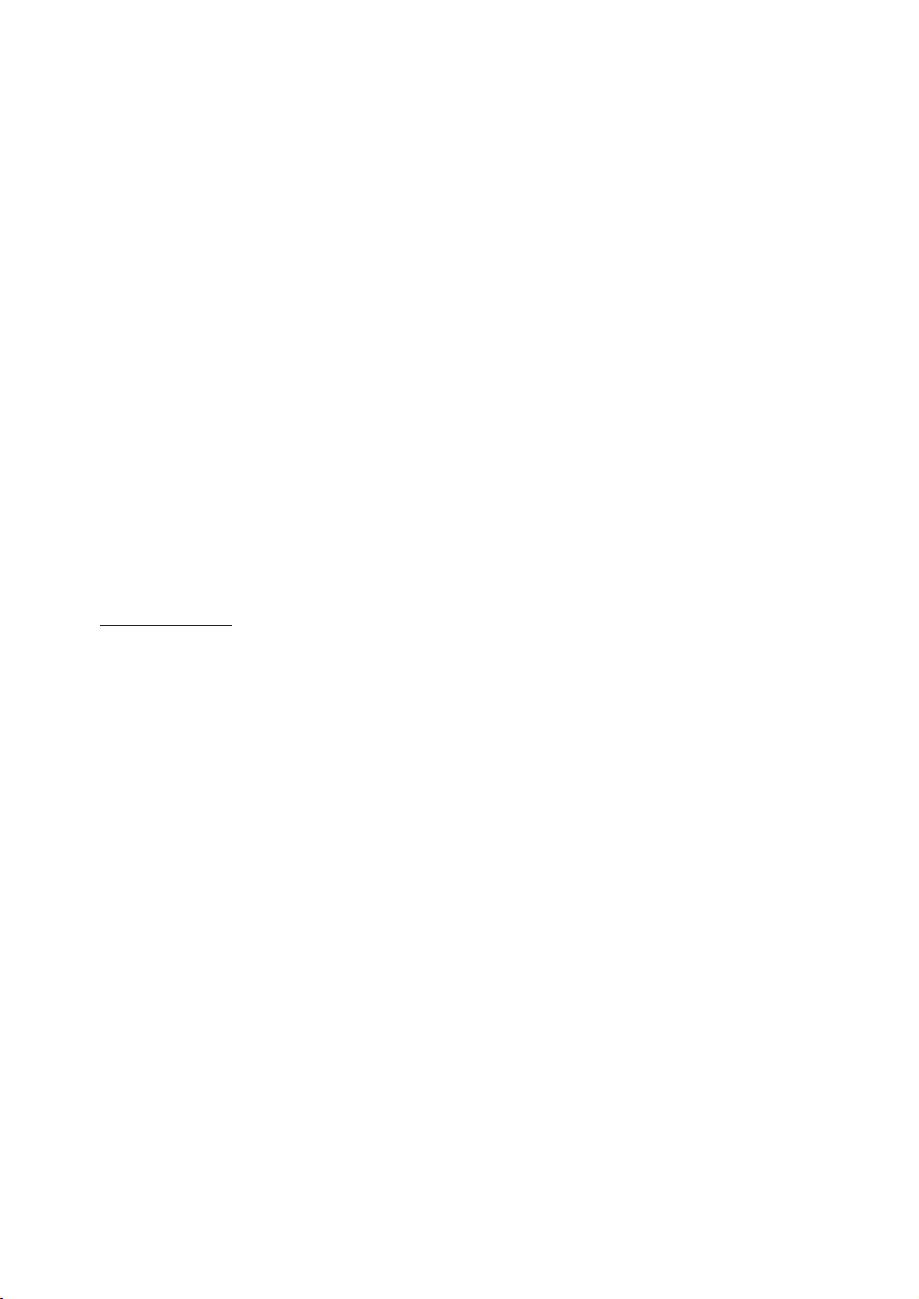
PROBLEMLÖSNING
Dessa riktlinjer ger tips på hur man löser problem som kan uppstå under
projektoranvändning. Om problemet kvarstår, kontakta din återförsäljare för
hjälp.
Ofta efter en tid med problemlösning, visar sig problemet vara något så enkelt
som en lös kabel. Kontrollera följande innan du börjar med problemspecifi ka
lösningar.
•
Använd en annan elektrisk enhet för att bekräfta att eluttaget fungerar.
•
Kontrollerar att projektorn är påslagen.
•
Kontrollera att alla anslutningar sitter fast.
•
Kontrollerar att den anslutna enheten är påslagen.
•
Kontrollera att den anslutna PC:n är inte i hängläge.
•
Kontrollera att en ansluten bärbar dator är konfi gurerad för en extern
display. (Detta görs genom att trycka en Fn-tangentkombination på den
bärbara datorn).
Vanliga fel och Lösningar
Bildproblem
Problem: Ingen bild syns på skärmen
1. Verifiera inställningarna i din bärbara eller stationära PC.
2. Stäng av all utrustning och återstarta i rätt ordning.
Problem: Bilden är oskarp
1. Justera Fokus på projektorn.
2. Tryck Auto-knappen på fjärrkontrollen eller projektorn.
3. Se till att distansen emellan projektor och skärm är inom de 10 – meter
(33 fot) specificerad räckvidden.
4. Kontrollera att projektorlinsen är ren.
Problem: Bilden är bredare vid toppen eller botten (trapezoideffekt).
1. Ställ projektorn så att den är så vinkelrät mot skärmen som möjligt.
2. Använda Keystone-knappen på fjärrkontrollen eller projektorn för att kor-
rigerar problemet.
Problem: Bilden är bakvänd eller upp-och-ner
Kontrollera Projektions-inställning i Hjälpfuntion-menyn i OSD:n.
Problem: Bilden är strimmad
1. Ställa in Frekvens- och Spårning-inställningarna i Hjälpfuntion-menyns
inställningar.
2. För att vara säker att problemet inte orsakas av en ansluten PC-video-
kort, anslut till en annan dator.
10
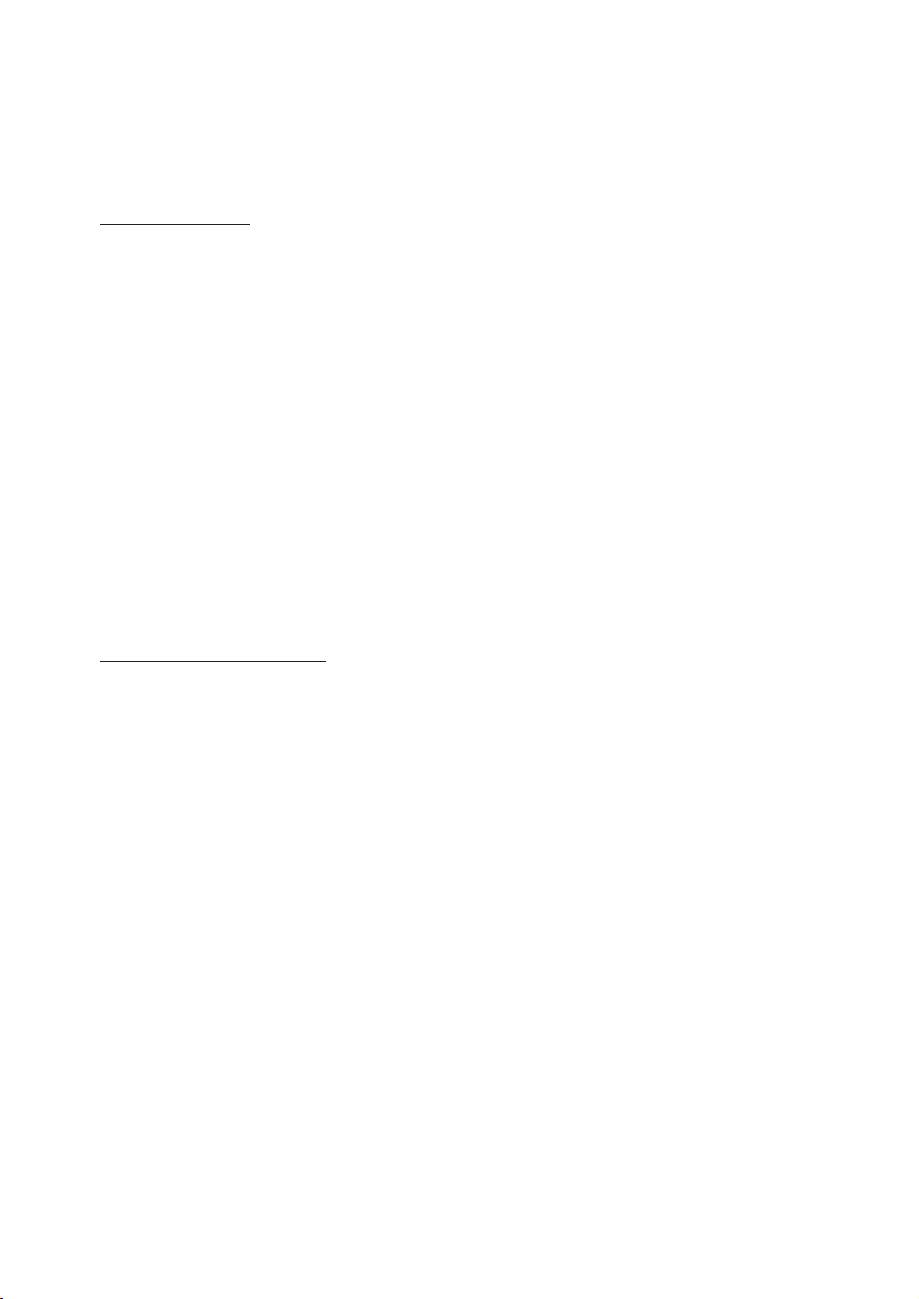
Problem: Bilden är platt och utan kontrast
Justera Kontrast-inställning i Bild-menyn i OSD:n.
Problem: Färgen på den projicerade bilden matchar inte källbilden.
Justera Färgbestyr- och Gamma-inställningar i Bild-menyn i OSD:n.
Lampproblem
Problem: Inget ljus kommer från projektorn
1. Kontrollera att nätkabeln är fast ansluten.
2. Kontrollera att strömkällan är bra genom att testa med andra elektriska
enheter.
3. Återstarta projektorn på rätt sätt och kontrollera att Ström LED:n är
grön.
4. Om du har nyligen bytt lampa, försök att återinställa lampkopplingar.
5. Byt ut lampmodulen.
6. Återinstallera den gamla lampan i projektorn och skicka projektorn på
service.
Problem: Lampan släcks
1. Strömrusningar kan göra att lampan slacks. Tryck strömknappen två
gånger för att stänga av projektorn. När Ström-LED är på, tryck på ström-
knappen.
2. Byt ut lampmodulen.
3. Återinstallera den gamla lampan i projektorn och skicka projektorn på
service.
Fjärrkontrollproblem
Problem: Projektorn svarar inte på fjärrkontrollen
1. Rikta fjärrkontrollen mot fjärrsensorn på projektorn.
2. Se till att vägen emellan fjärrkontroll och sensor inte är blockerad.
3. Stäng av fluorescerande belysning i rummet.
4. Kontrollera batteriens polaritet.
5. Återinstallera batterierna.
6. Stäng av alla andra infraröda enheter i närheten.
7. Skicka fjärrkontrollen på service.
11
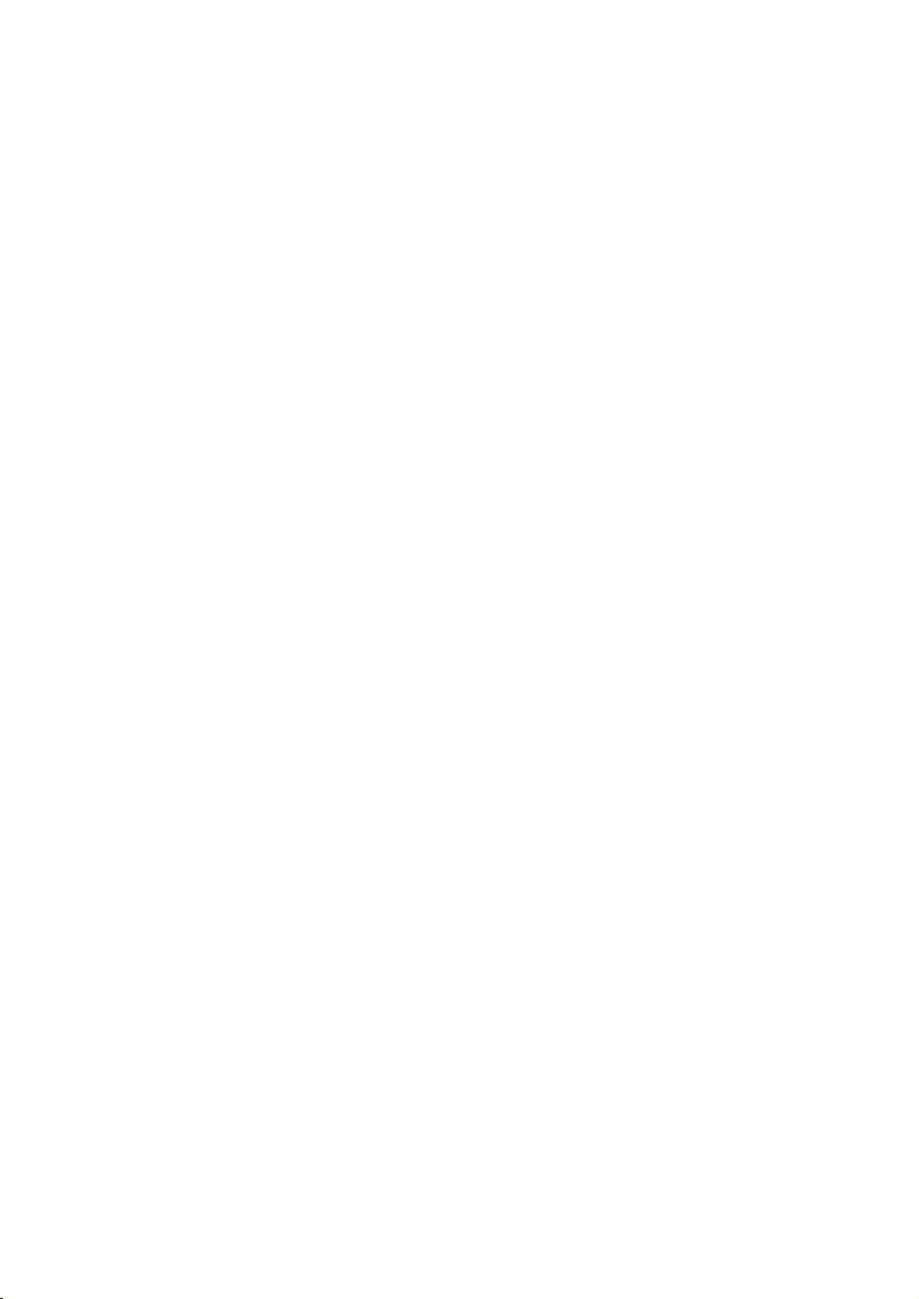
ÖVERENSSTÄMMELSEDEKLARATION
FCC Varning
Denna utrustning har testats och är i enlighet med begränsningar för en
Klass B digitalenhet enligt sektion 15 i FCC-reglerna. Dessa begränsningar är
framtagna för att ge rimlig skydd mot skadliga störningar när utrustningen är i
drift i en kommersiell omgivning.
Utrustningen genererar, använder och utstråla radiofrekvensenergi och om
den inte installeras och används enligt instruktionerna i bruksanvisningen,
kan orsaka skadliga störningar till radiokommunikationer. Drift av denna
utrustning i ett bostadsområde kan orsaka skadliga störningar och i så fall kan
användaren behöva avhjälpa störningen på egen bekostnad.
Ändringar eller modifi eringar som inte uttryckligen godkänns av partierna
skyldig för överensstämmelse kan ogiltigförklara användarens rätt att driva
utrustningen.
Kanada
Denna klass B digitalapparat är i enlighet med Kanadensiska ICES-003.
Säkerhetscertifi kater
FCC Class B, UL, c-UL, CE, TUV-GS, CCC, PCT, MIC/EK
EN 55022 Varning
Detta är en Klass B-produkt. I en hemomgivning kan radiostörningar
orsakas och då kan användaren behöva ta lämpliga åtgärder. Den vanliga
användningen är i en konferensrum, mötesrum eller samlingssal.
12
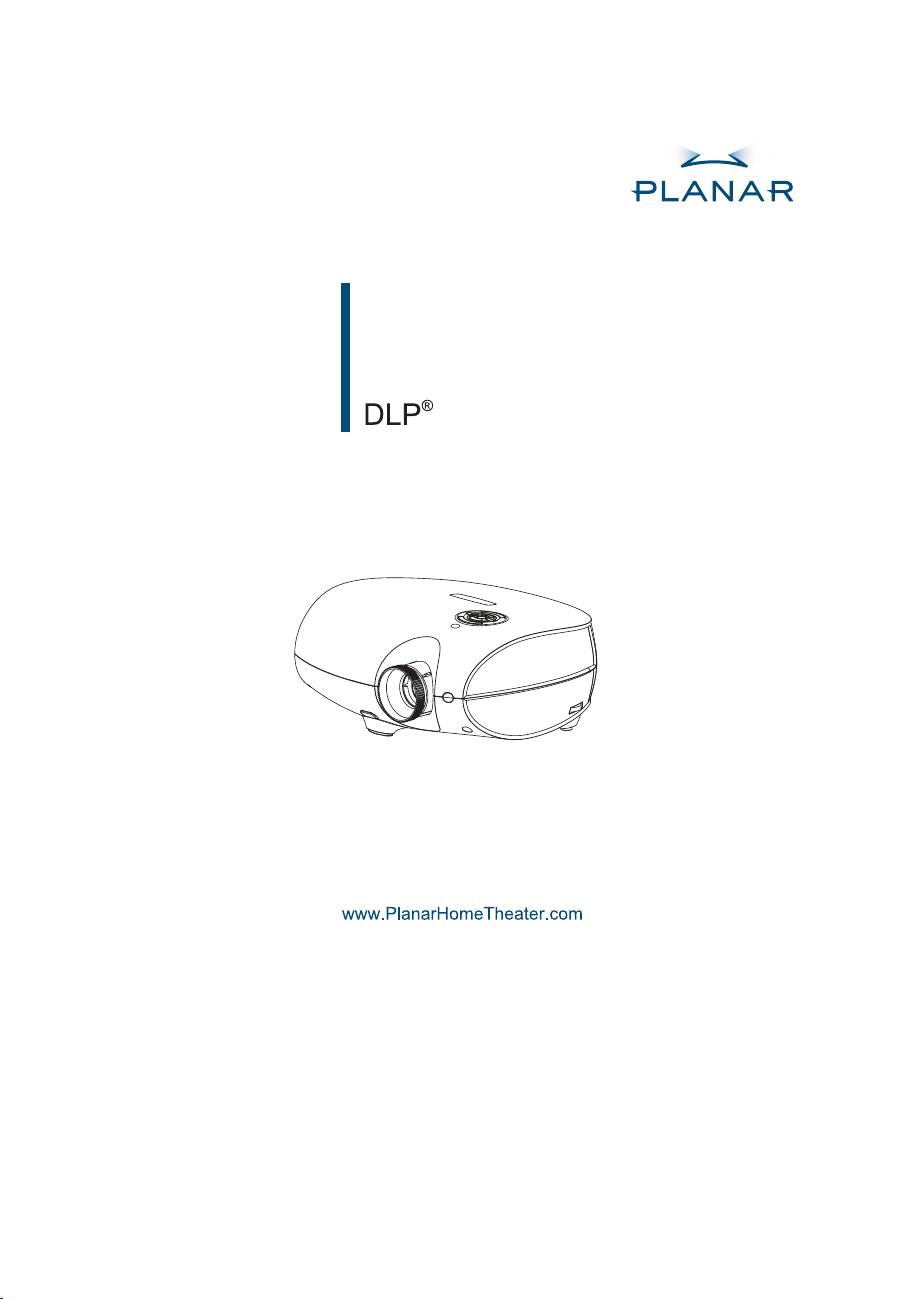
PD4010
PD7010
PD7060
ᡩᕅᴎ
⫼᠋ᣛ
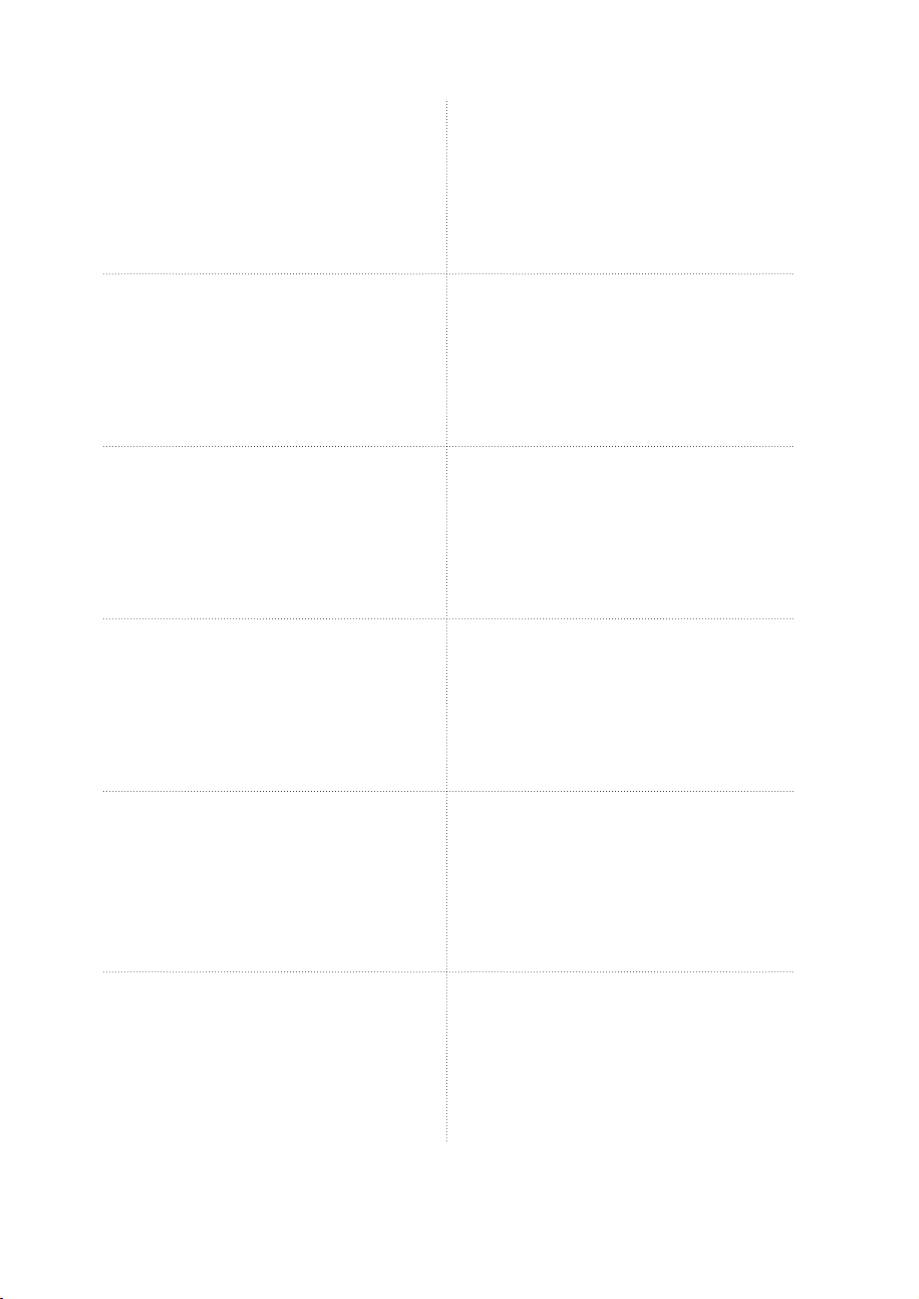
English
Français
Planar Systems, Inc.
Planar Systems, Inc.
Corporate Headquarters
Maison mère
1195 NW Compton Drive
1195 NW Compton Drive
Beaverton, OR 97006-1992
Beaverton, OR 97006-1992, USA
Planar Customer Support
Support technique Planar
Telephone: US: 1-866-PLANAR1 (866) 752-6271
Telephone: en Anglais: 1-866-PLANAR1 (866) 752-6271
Outside US: (503) 748-5799
Hors des Etats-Unis: +1 (503) 748-5799
E-mail: PlanarSupport@planar.com
E-mail: PlanarSupport@planar.com
Online Technical Library: http://www.planar.com/support
Support technique en ligne: http://www.planar.com/support
Hours: M-F, 8am - 8pm ET, 12pm - 12am GMT
Horaires: M-F, 8am - 8pm ET, 12pm - 12am GMT
Deutsch
Italiano
Planar Systems, Inc.
Planar Systems, Inc.
Korporatives Hauptquartier
Sede
1195 NW Compton Drive, USA
1195 NW Compton Drive
Beaverton, OR 97006-1992
Beaverton, OR 97006-1992, USA
Kundenunterstützung Planars
Planar Assitenza clienti
Telefon: VS: 1-866-PLANAR1 (866) 752-6271
Telefono: US: 1-866-PLANAR1 (866) 752-6271
Außerhalb der Vereinigten Staaten: +1 (503) 748-5799
Resto del mondo: +1 (503) 748-5799
E-mail: PlanarSupport@planar.com
E-mail: PlanarSupport@planar.com
Online Technische Bibliothek: http://www.planar.com/support
Risorse tecniche online: http://www.planar.com/support
Stunden: M-F, 8am - 8pm ET, 12pm - 12am GMT
Orario: M-F, 8am - 8pm ET, 12pm - 12am GMT
Español
Svenska
Planar Systems, Inc.
Planar Systems, Inc.
Sede corporativo
Huvudkontor
1195 NW Compton Drive
1195 NW Compton Drive
Beaverton, OR 97006-1992, USA
Beaverton, OR 97006-1992, USA
Apoyo de cliente
Planar Kundsupport
Teléfono: EEUU: 1-866-PLANAR1 (866) 752-6271
Telefon: US: 1-866-PLANAR1 (866) 752-6271
Outside US: (503) 748-5799
Internationellt: +1 (503) 748-5799
E-mail: PlanarSupport@planar.com
E-post: PlanarSupport@planar.com
Biblioteca Técnica Online: http://www.planar.com/support
On-line tekniska bibliotek: http://www.planar.com/support
Horas: M-F, 8am - 8pm ET, 12pm - 12am GMT
Öppet: Mån-fre 8.00-20.00 ET, 12.00-24.00 GMT
简体中文
繁體中文
美商平达科技股份有限公司(Planar System, Inc.)
美商平達科技股份有限公司(Planar System, Inc.)
美国总公司
美國總公司
1195 NW Compton Drive
1195 NW Compton Drive
Beaverton, OR 97006-1992, USA
Beaverton, OR 97006-1992, USA
客户支持部
平達科技客戶支援部
电话:美国:1-866-PLANAR1 (866) 752-6271
電話:美國:1-866-PLANAR1 (866) 752-6271
美国境外:+1 (503) 748-5799
美國境外:+1 (503) 748-5799
电子邮件信箱:PlanarSupport@planar.com
電子郵件信箱:PlanarSupport@planar.com
在线技术总览:http://www.planar.com/support
線上技術總覽:http://www.planar.com/support
查询时间:周一至周五,东部时间 8am∼8pm:格林威治标准时间 12pm∼12am
查詢時間:週一至週五,東部時間 8am~8pm,格林威治標準時間 12pm~12am
日本語
한국어
プラナーシステムズ(株)
플래너 시스템
本社
본사(미국)
1195 NW Compton Drive
1195 NW Compton Drive, USA
Beaverton, OR 97006-1992, USA
Beaverton, OR 97006-1992
플래너 소비자 지원
プラナーカスタマーサポート
미국 전화: 1-866-PLANAR1 (866) 752-6271
電話:アメリカ:1-866-PLANAR1 (866) 752-6271
미국외 전화
: +1 (503) 748-5799
アメリカ本土以外:+1 (503) 748-5799
이메일: PlanarSupport@planar.com
E-mail:PlanarSupport@planar.com
온라인 기술 자료: http://www.planar.com/support
オンラインテクニカルライブラリ:http://www.planar.com/support
시간: 월-금, 오전8시 – 오후 8시(미동부), 오전 12시
営業時間:M-F, 8am - 8pm ET, 12pm - 12am GMT
– 오후 12시(GMT)
Português
Русский
Planar Systems, Inc.
Planar Systems, Inc.
Cooperar Quartel-general
Корпоративный Штаб
1195 NW Compton Drive
1195 NW Compton Drive, USA
Beaverton, OR 97006-1992, USA
Beaverton, OR 97006-1992
Suporto para cliente do Planar
Planar Поддержка Клиента
Telefone: EUA: 1-866-PLANAR1 (866) 752-6271
Телефон: США: 1-866-PLANAR1 (866) 752-6271
Fora de EUA: (503) 748-5799
Внутри США: +1 (503) 748-5799
E-mail: PlanarSupport@planar.com
E-mail: PlanarSupport@planar.com
Biblioteca Técnica Online: http://www.planar.com/support
Онлайн Техническая Библиотека: http://www.planar.com/support
Horas: M-F, 8am - 8pm ET, 12pm - 12am GMT
Часы: M-F, 8am - 8pm ET, 12pm - 12am GMT
2
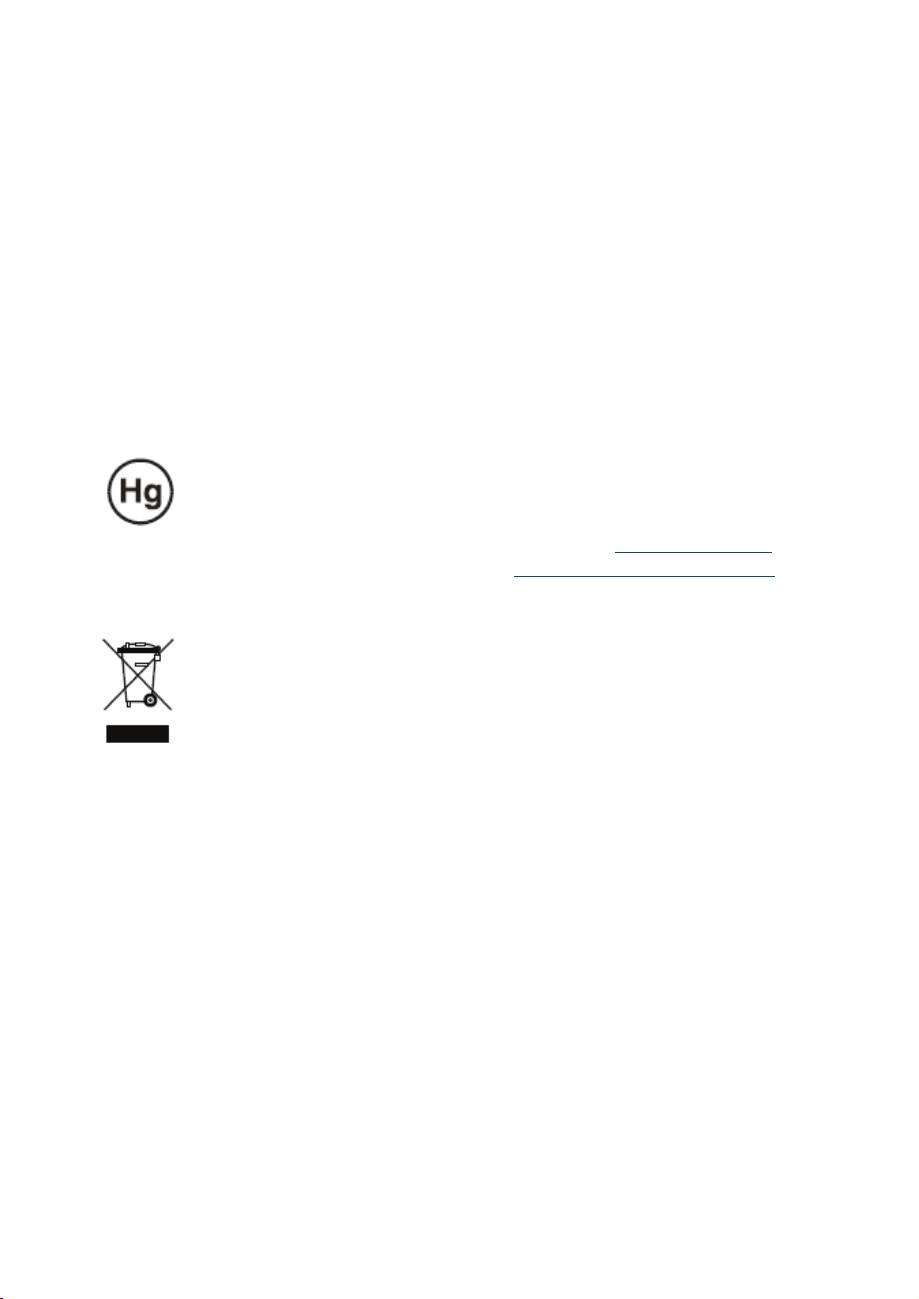
版权所有
本出版物,包含其所有图像、示范说明及软件,皆受国际版权法律的保护,并保留所有权
利。未事前得到作者之书面同意,不得复制本使用手册及其包含之任何内容。
© 版权所有 2006 年 10 月
关于本用户指南
本用户指南是为最终用户设计,内容详述DLP投影机之快速安装与操作方式。请参阅光盘内的
用户指南或制造商网站以获得详细信息。
商标认定
Kensington 是 ACCO Brand Corporation 在美国的注册商标。该商标在全球其他各国也已成
功注册或正在审查中。
其他所有出现于本使用手册之产品名称各归其拥有人所有且均受承认。
重要回收说明
本产品之投影灯含有水银。本产品可能含有其他电子废弃物;若未适
当丢弃,将会造成危险。请依据当地、州、或联邦法律进行回收或丢
弃。
欲知更多信息,请查询电子工业同业工会网站:
WWW.EIAE.ORG.
欲知详细的投影灯丢弃信息,请查询 WWW.LAMPRECYCLE.ORG。
老旧电器或电子设备之丢弃方式(适用于全欧盟及其他另有回收计划
的欧洲国家)。
此标示位于产品或其外包装上,表示本产品在丢弃时不应以家庭废弃物方式处理。本产
品应交由适用的电器与电子设备回收集点处理。在确保本产品以正确方式丢弃的同时,
您将协助避免对环境与人体健康造成潜在的不良后果,反之,未适当丢弃将造成不良后
果。材料回收将帮助维护自然资源。此标示仅在欧盟内有效。若您欲丢弃本产品,请联
系当地机关或处理单位,询问正确的丢弃方式。
法规声明
在安装及使用本投影机之前,请阅读手冊中45页「法规遵循」内的法规声明。
马上注册您的 PLANAR 产品
感谢您选购 Planar 产品。为确保您拥有 Planar 产品的所有优惠与服务,请马上至本公司
网站注册您的 Planar 产品:
http://www.planar.com/support/product_registation.html
连接线、更换用灯泡与配件
请至本公司在线商店寻找您的Planar投影机、液晶显示器、触控式屏幕及其他Planar产品之
连接线、更换用灯泡及配件:http://www.PlanarOnlone.com,或查询其他供应Planar产品之
商店:http://www.planar.com/howtobuy。
3
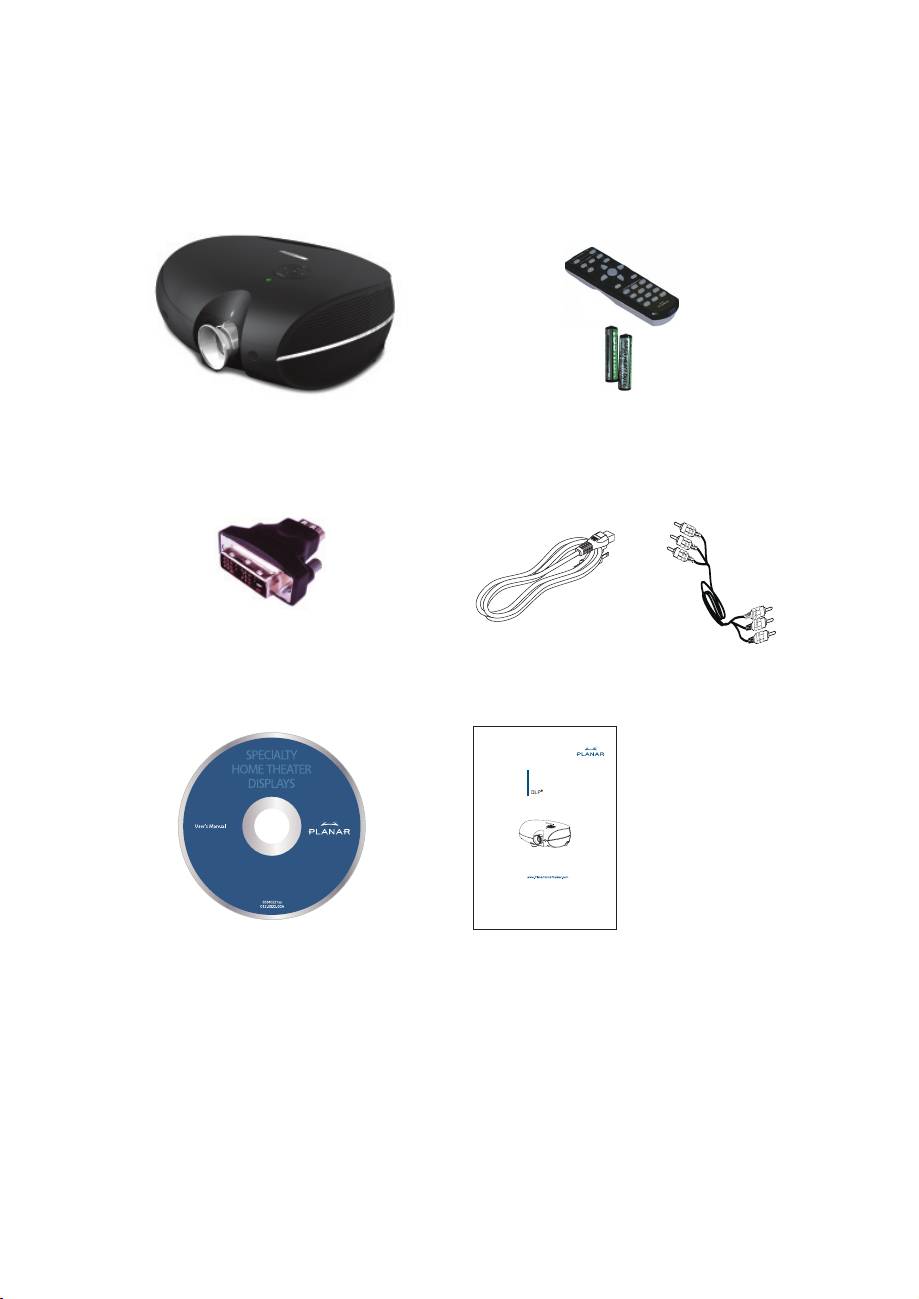
包装内容
请小心打开产品包装,检查下列对象是否齐全。
遥控器
DLP 投影机
(附二颗 AAA 电池)
DVI-HDMI 转换器
电源线
模拟色差影像
(仅附于 PD4010 机型)
(依国家而定)
连接线
PD4010
PD7010
PD7060
ᡩᕅᴎ
⫼᠋ᣛ
光盘
用户指南
(本用户手冊)
若有任何配件遗失或损坏,或是机体无法运作,请尽速与购买本产品的经销商联
络。
4
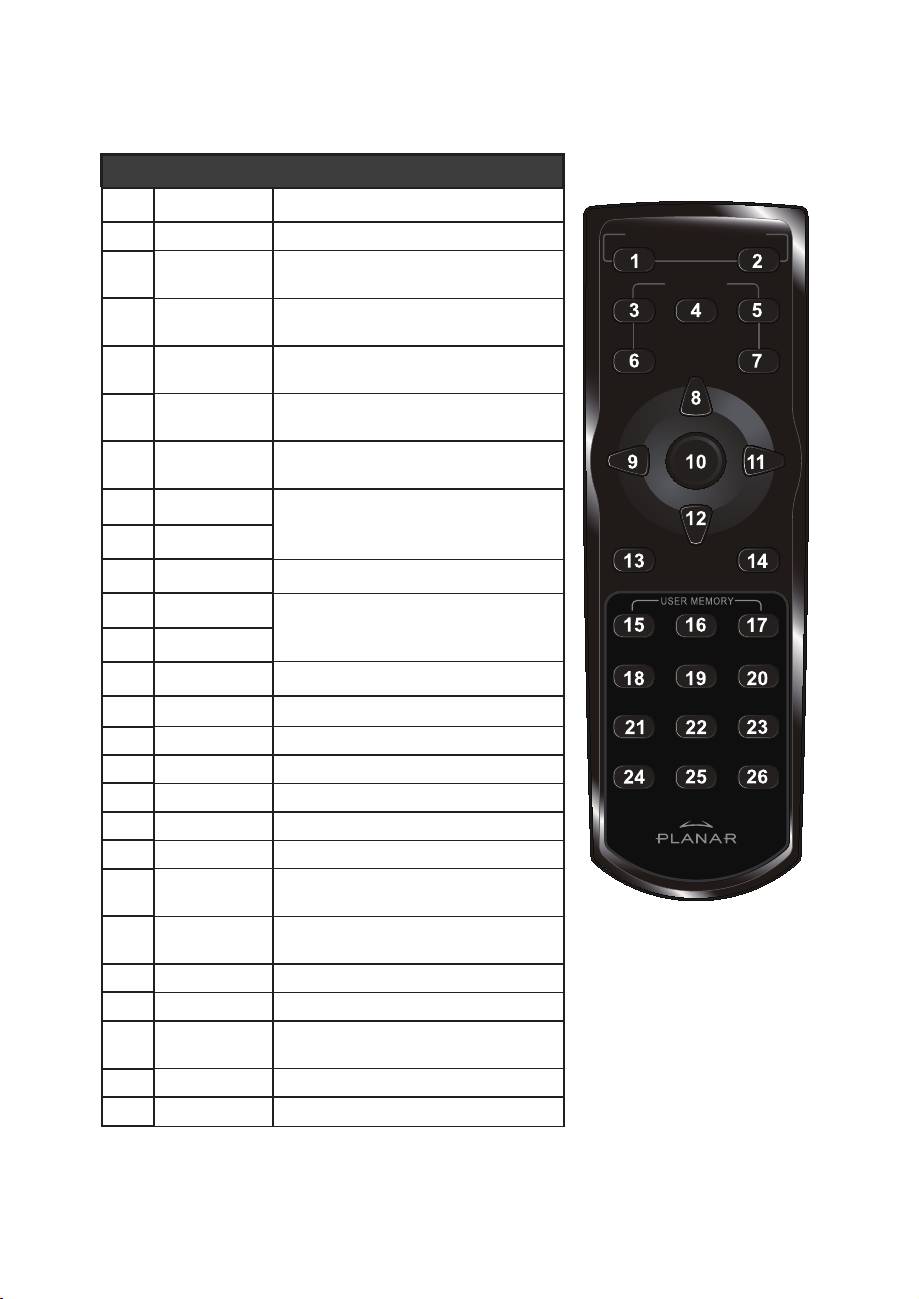
遥控器功能
项目
名称 说 明
1
关闭电源 启动投影机的电源
2
ON ─ POWER ─ OFF
关闭电源 关闭投影机的电源
3
信号输入来
依用户之安装(预设值:HDMI)
源 1
SOURCE
4
1
23
信号输入来
依用户之安装
源 2
(预设值:视频色差端子)
5
信号输入来
依用户之安装(预设值:DVI-D)
45
源 3
6
信号输入来
依用户之安装(预设值:计算机)
源 4
7
信号输入来
依用户之安装
源 5
(预设值:视频/S-Video)
8
向上
在 OSD 菜单中选择功能项目方向并
9
调整设定值
向左
10
确定 在 OSD 菜单中更改设定值
11
向右 在 OSD 菜单中选择功能项目方向并
调整设定值
12
向下
13
菜单 打开 OSD 菜单
14
退出 退出 OSD 菜单或退出菜单选项
15
常用键 1 用户之记忆设定 1
16
常用键 2 用户之记忆设定 2
17
常用键 3 用户之记忆设定 3
18
对比度 调整屏幕之对比度
19
亮度 调整屏幕亮度
20
纵横比
启动纵横比调整:16:9 → Letterbox 格式 →
4:3 → 原生纵横比
21
伽碼 启动色度调整:影片 → 视频 → 电
影 → 计算机 → 相片
22
过扫描 启动过扫描:关闭 → 扫描 → 缩放
23
梯形校正 调整梯形校正
24
自动 自动调整 RG B模式的显示设定,提
供最佳影像质量
25
空屏 使画面空白,用于隐藏画面
26
指示灯 开启或关闭背后指示灯
5
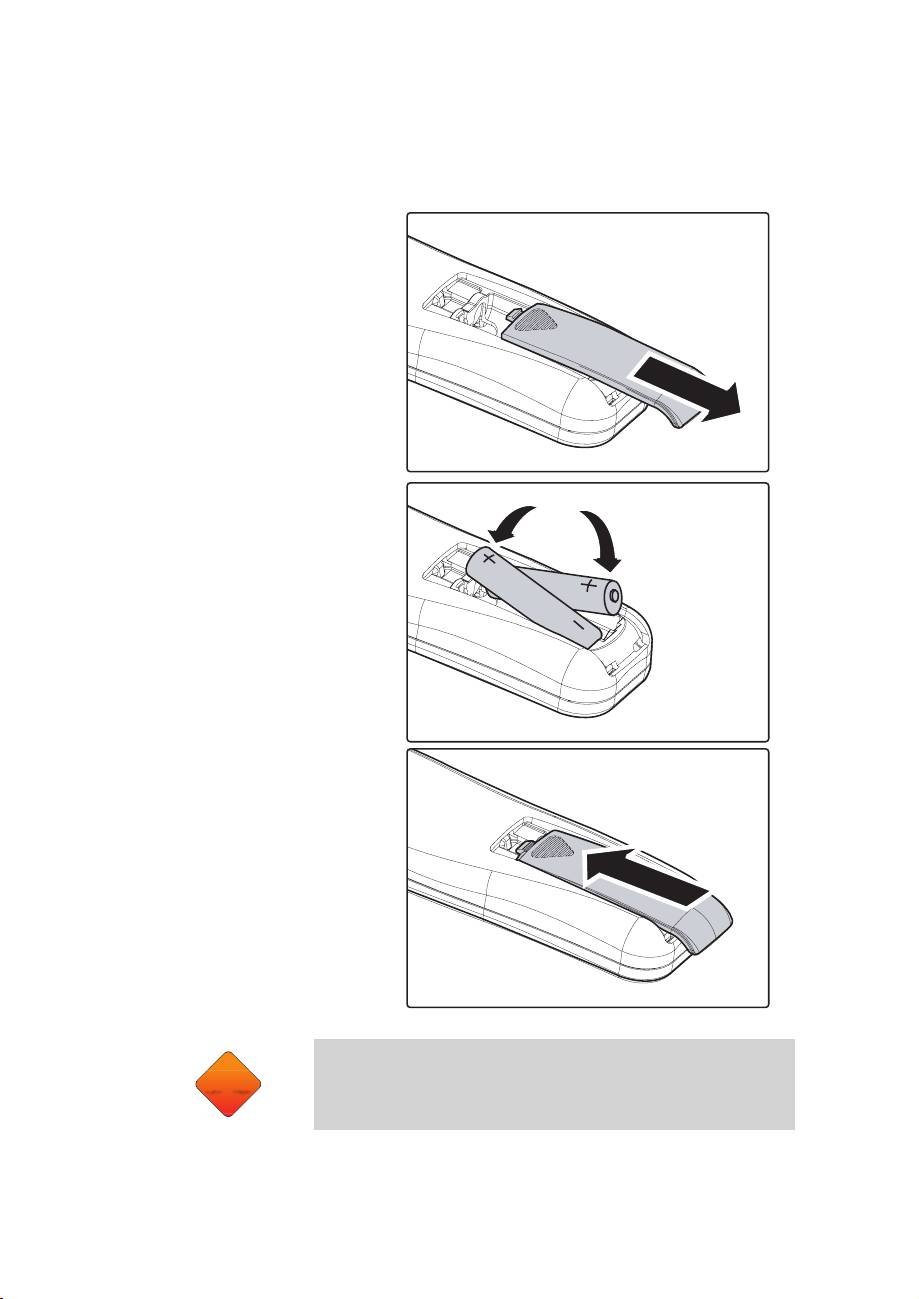
安装与操作
依图中方向打开电池座的
1.
盖子。
注意图中正负极
(+/-)
2.
方向,将电池推进电池
座。
将盖子放回。
3.
ӇȟȟԔ
6
ӇȟȟԔ
1. 本遥控器仅使用 AAA 碱性电池。
2. 请依照当地法律之规定丢弃旧电池。
3. 若一段时间不使用投影机,请将电池取出。

连接输入装置
您可同时将个人计算机或笔记型计算机以及视频设备连接至本投影机。视频设
备包括 DVD、VCD、VHS 播放器,以及电影摄录机、数字相机和高定义发源。请
查阅连接设备之用户说明手册,以确定该设备有适用之输出连结配件。
为了安全起见,在连接设备之前,请先拔除投影机之所有电源
警 告
与连接设备。
7
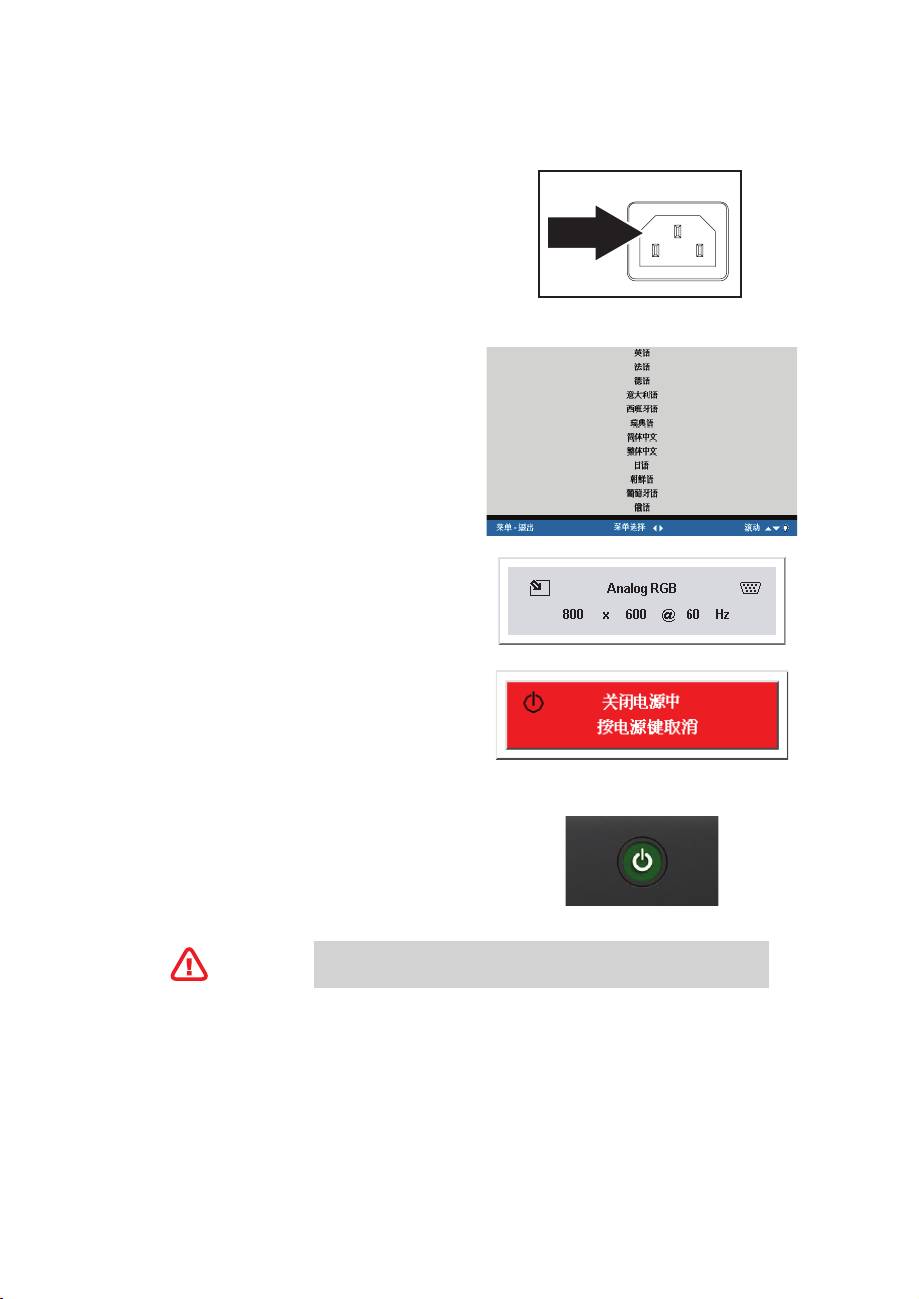
启动与关闭投影机
1.
移开镜头盖。
2.
将电源线接上投影机,另一端插上墙上
插座。
3.
按下电源(POWER)按钮,机体上的电源
指示灯(Power LED)即亮起,然后再启
动连接设备的电源。
4.
屏幕上出现语言选项(只会在初次设定
时出现),选择您要的语言。
1. 按方向键 ST 直到显示语言。
2. 按方向键 W X or 或按菜单(
Menu)键来确定您要的语言选项,
然后关闭 OSD。
5.
若有多个设备连接至投影机,请按信号
输入来源(Source)键搜寻装置。
6.
若要关闭投影机电源,请按下电源
(POWER)按钮,会出现电源关闭的画
面。
注意:在五秒内再次按下电源(POWER)
按钮可取消关闭电源的动作。
7.
当电源指示灯(Power LED)不再闪烁,
投影机进入待机模式。
请在电源指示灯(Power LED)停止闪烁后再拔除电源线,
警 告
指示灯停止闪烁表示机体已冷却完毕。
8
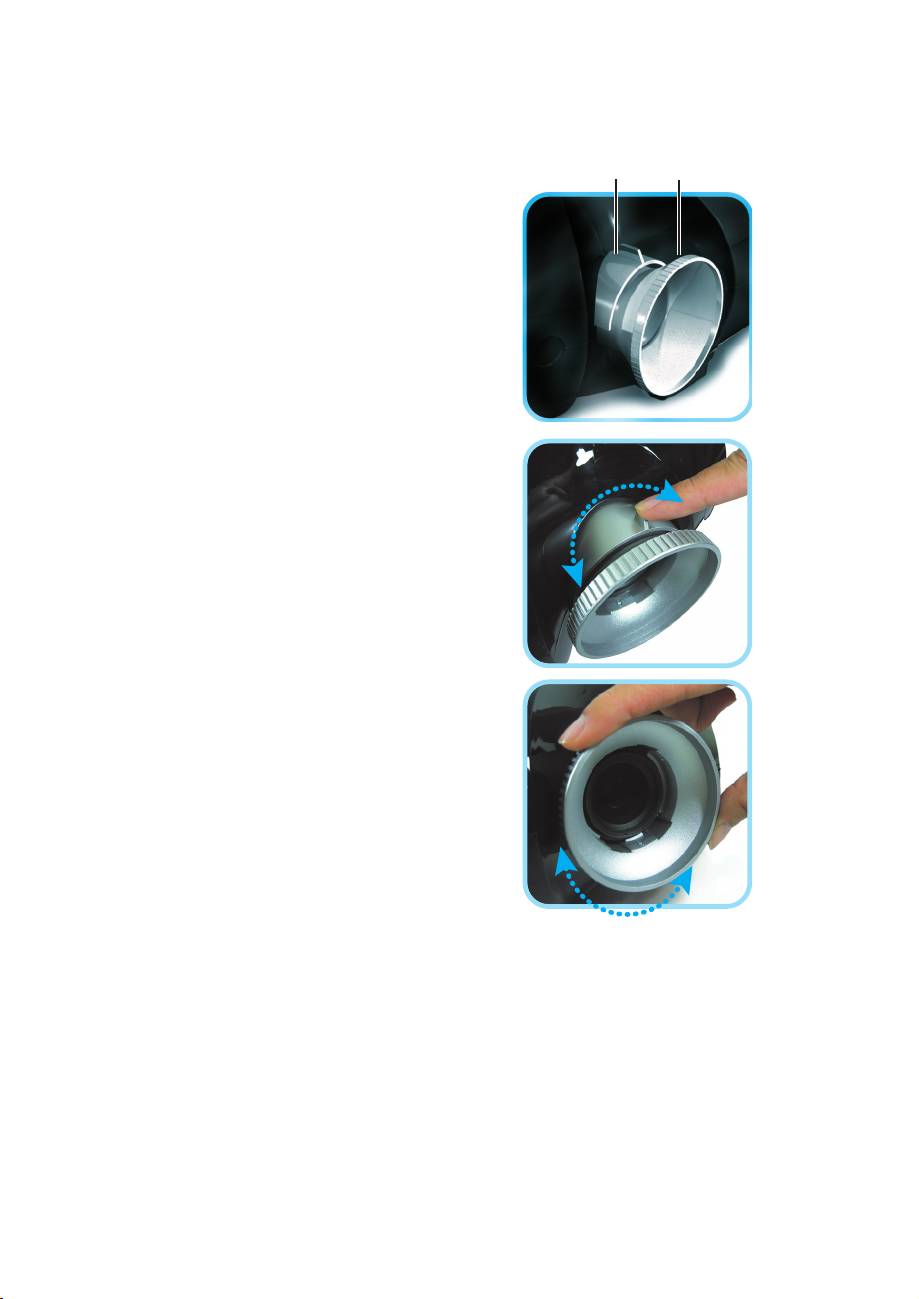
调整聚焦和缩放
找到图像聚焦和缩放调节环。
缩放 聚焦
1.
使用图像缩放控制来改变投影图像的大小
2.
和银幕显示大小。
旋转图像聚焦是的投影的图像足够清晰。
3.
9
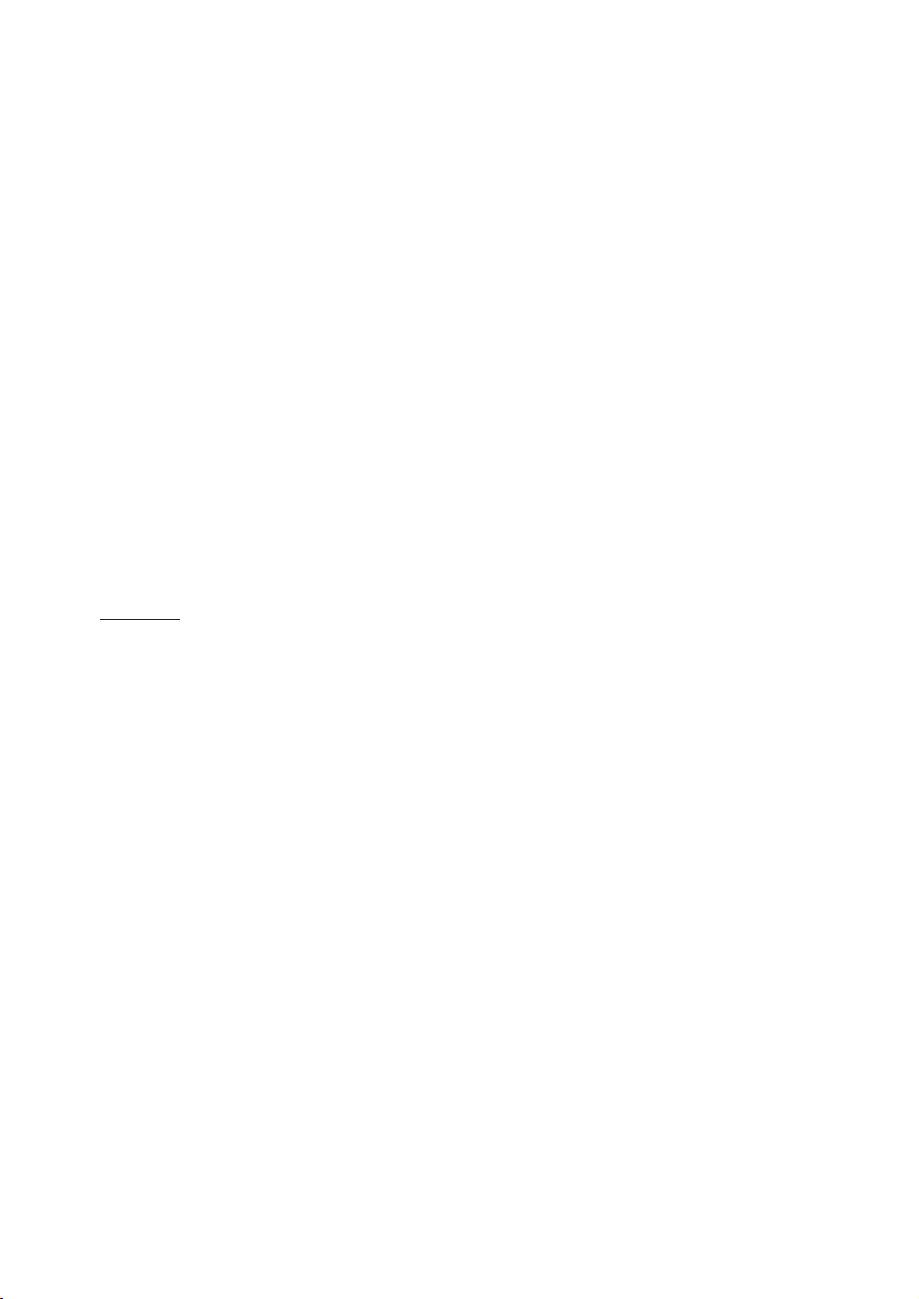
故障排除
这些指导能帮助您在使用过程中处理遇到的问题。如果问题无法解决,请联系
您的经销商。
常常在花了大量时间找寻之后,问题可被追溯到类似于一个接头松开了这么简
单。请在寻求其他方案之前,先依据以下指示进行检查。
•
确保电源插座工作正常。可用其他电子设备插上试试。
•
确保投影机的开关已经打开。
•
确保所有连线均已安全可靠地安装完毕。
•
确保连接与投影机之上的设备已经打开。
•
确保所连接的计算机不在休眠状态。
•
确保所连接的笔记本电脑已经被配置为使用外部显示设备。(通
常,这可以通过按下笔记本上的功能键组合来完成)
一般性问题及其解决方案
图像问题
问题:银幕上无图像显示
1. 检查笔记本电脑或是台式计算机的设定。
2. 关闭所有设备,再依据正确的顺序重新启动一次
问题:图像模糊
1. 调整投影机的聚焦。
2. 按下投影机上或是遥控上的自动按钮。
3. 确保投影机和银幕之间的距离在规定的 10 米(33 英尺)以内。
4. 检查投影机镜头是否干净。
问题:图像在顶部或是底部比其他地方宽(梯形效果)
1. 1调整投影机,使其尽可能与银幕垂直。
2. 使用遥控或是投影机上的梯形校正功能来加以纠正。
问题:图像是翻转的或是上下颠倒的
检查 OSD 工具菜单中的投影设定。
问题:图像有条纹
1. 将 OSD 工具菜单中的频率与追踪设定设为默认值。
2. 确保问题不是由所连接的计算机显卡导致的。接上另外一台计算机来试
试。
问题:图像平淡、无反差
调整 OSD 图像菜单中的对比度设定。
问题:投影图像的颜色与原图颜色有差异
调整 OSD 图像菜单中的色温和伽碼设定。
10
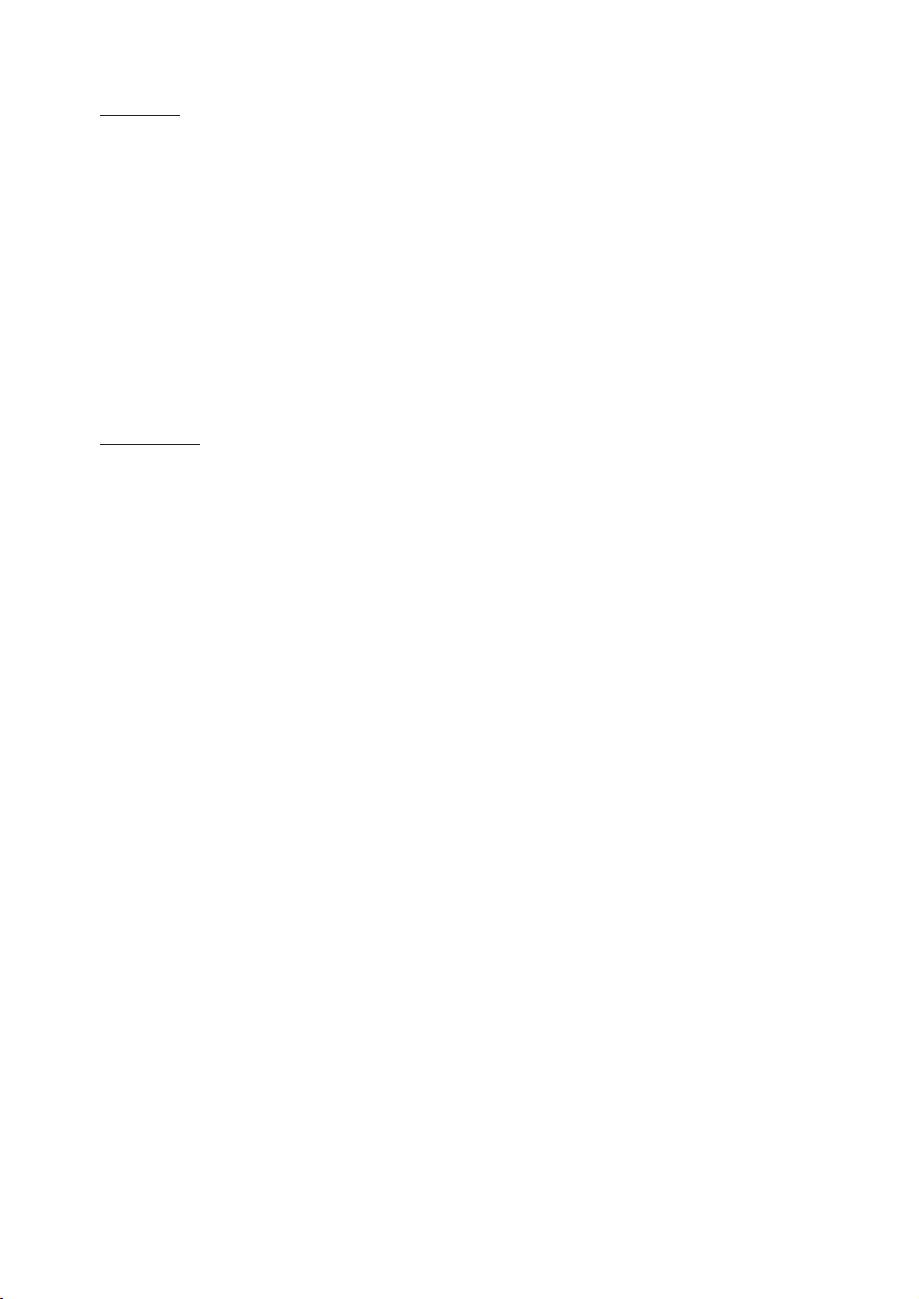
灯泡问题
问题:投影机不发光
1. 检查电源线是否安全地接上。
2. 通过接上其他电子设备来确保电源工作正常
3. 按照正确的顺序重启投影机,并确定电源 LED 是绿色的。
4. 如果您近期更换过灯泡,请尝试重置灯泡的连接。
5. 更换灯泡模块。
6. 将旧灯泡装回到投影机上,并将其送修。
问题:灯泡灭了
1. 瞬间的电涌可能导致灯泡关闭。按下电源按钮两次以关闭投影机。当电源
LED 亮起来的时候,按下电源按钮。
2. 更换灯泡模块。
3. 将旧灯泡装回到投影机上,并将其送修。
遥控器问题
问题:投影机不受遥控器的控制
1. 将遥控对准投影机的传感器。
2. 确保遥控和传感器之间没有障碍物。
3. 关闭房间里的荧光灯。
4. 检查电池极性。
5. 更换电池。
6. 关闭附近其他带有红外线功能的设备。
7. 将遥控送修。
11
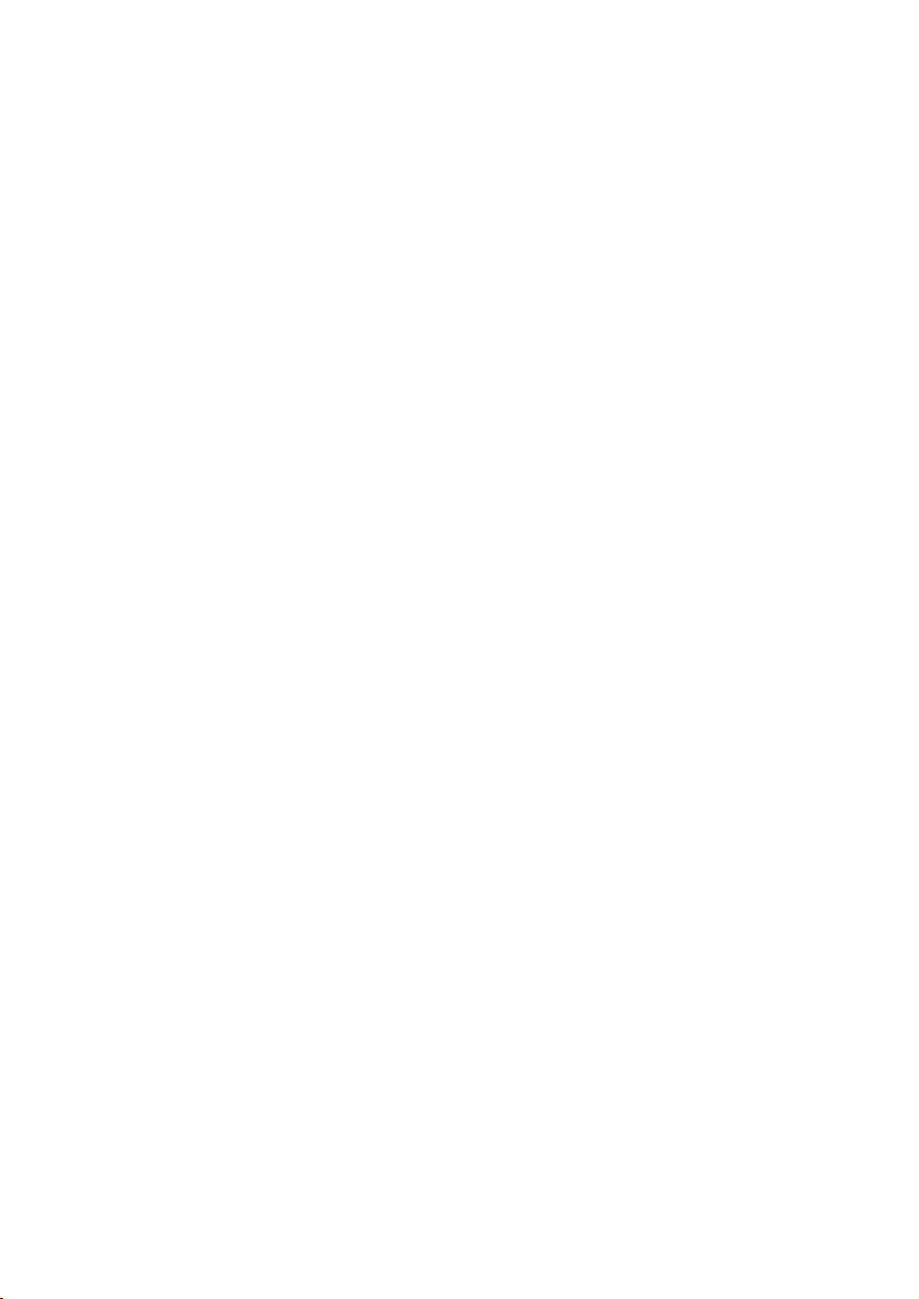
法令遵循
FCC 警告
此设备已经接受测试并符合 FCC 规则第 15 部分 B 类电子设备的限制。这些
限制保护人们在商业环境中使用该设备是免受有害干扰。
此设备产生、利用并能够辐射无线电能量,如果不依据使用手册的知道进行安
装和使用,可能导致对无线电通信的有害干扰。在住宅区操作此设备可能导致
有害干扰,用户必须自行加以解决。
未经双方明确同意的修改将导致用户失去操作本设备的权力。
加拿大地区
此 B 类数字设备符合加拿大 ICES-003 标准。
安全认证
FCC Class B, UL, c-UL, CE, TUV-GS, CCC, PCT, MIC/EK
EN55022 警告
这是一件 B 类产品。在国内环境下,它可能带来无线电干扰。如果此类情况发
生,用户必须产区必要措施。此产品可用于会议室或报告厅。
12
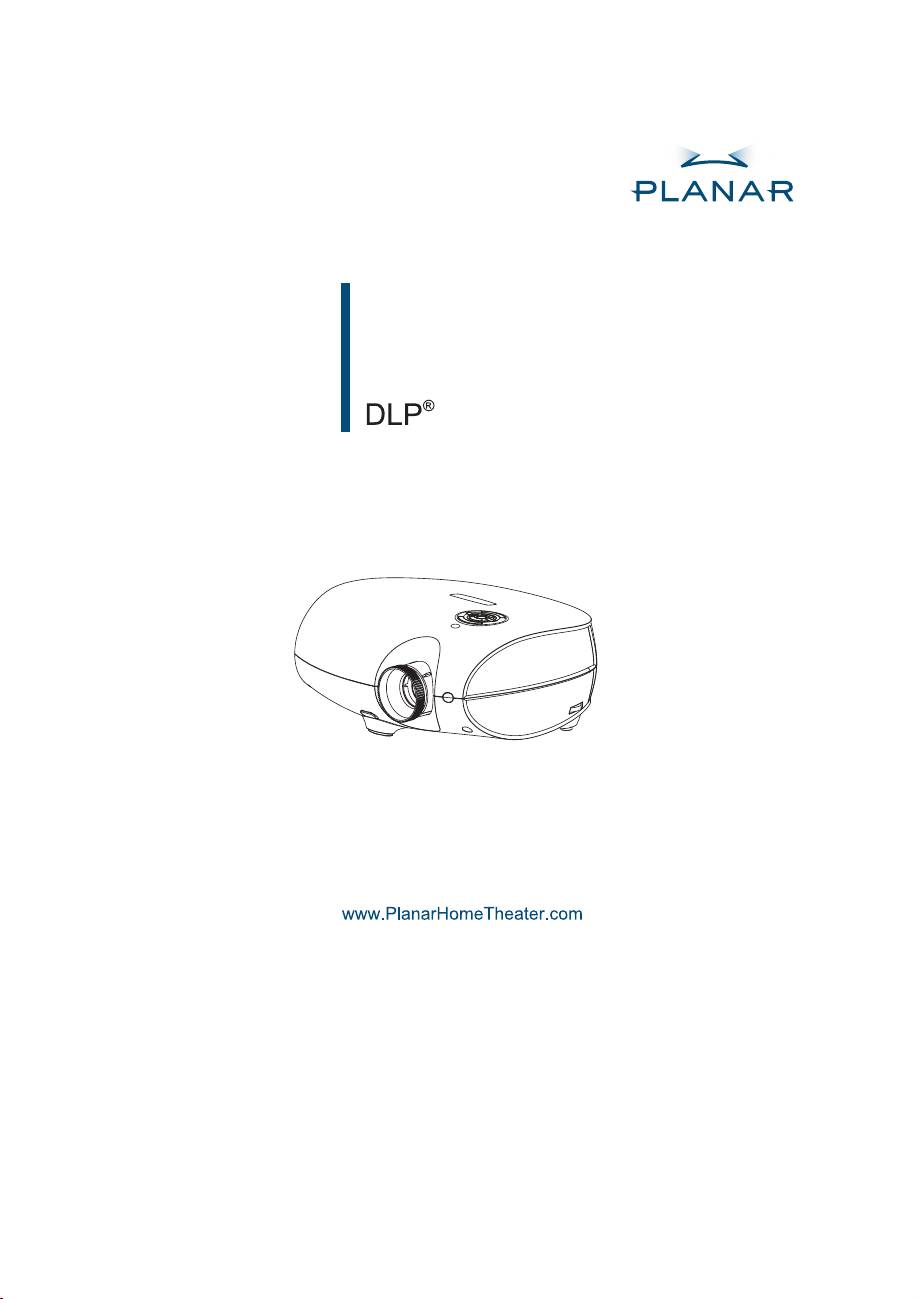
PD4010
PD7010
PD7060
投影機
使用指南
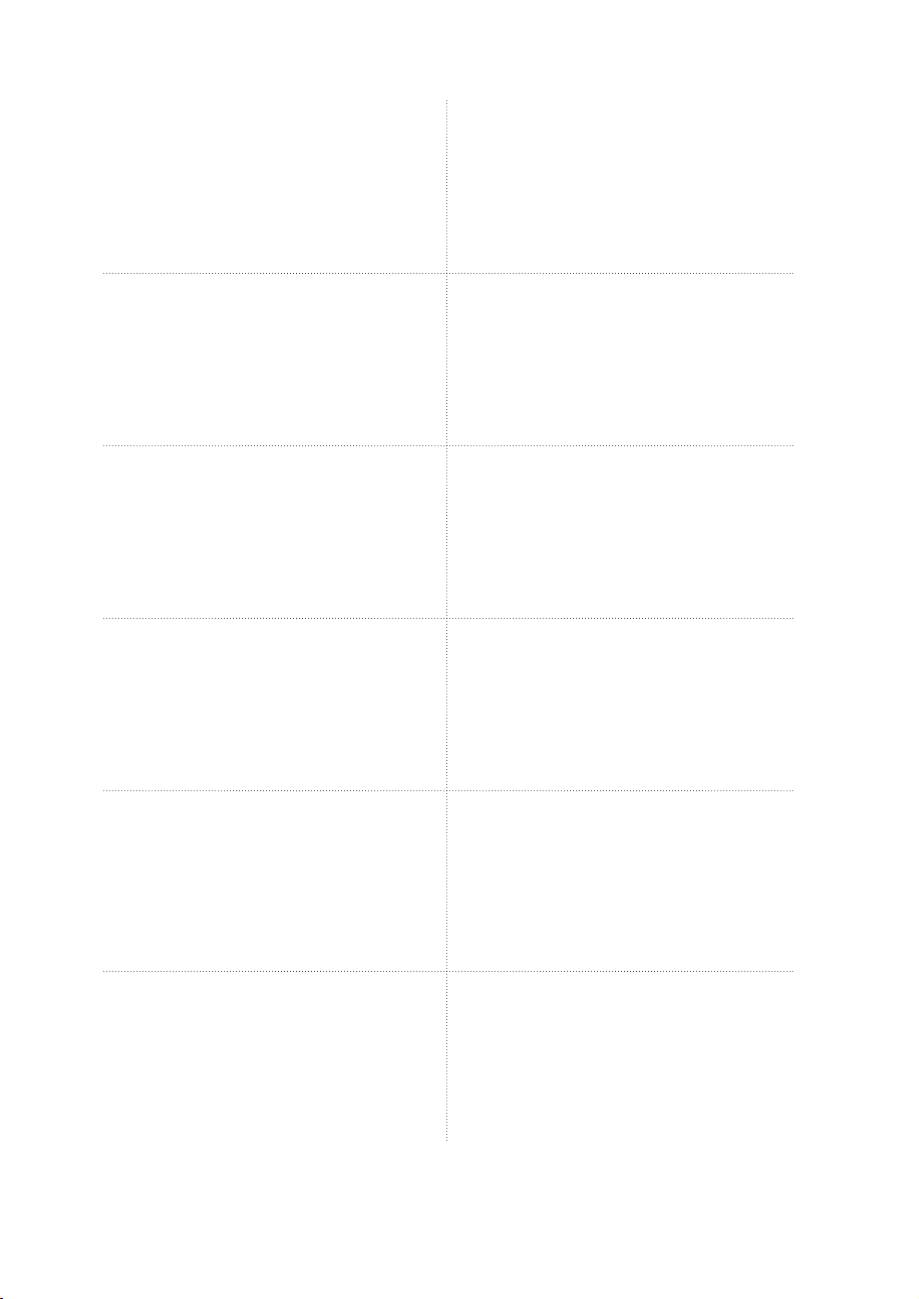
English
Français
Planar Systems, Inc.
Planar Systems, Inc.
Corporate Headquarters
Maison mère
1195 NW Compton Drive
1195 NW Compton Drive
Beaverton, OR 97006-1992
Beaverton, OR 97006-1992, USA
Planar Customer Support
Support technique Planar
Telephone: US: 1-866-PLANAR1 (866) 752-6271
Telephone: en Anglais: 1-866-PLANAR1 (866) 752-6271
Outside US: (503) 748-5799
Hors des Etats-Unis: +1 (503) 748-5799
E-mail: PlanarSupport@planar.com
E-mail: PlanarSupport@planar.com
Online Technical Library: http://www.planar.com/support
Support technique en ligne: http://www.planar.com/support
Hours: M-F, 8am - 8pm ET, 12pm - 12am GMT
Horaires: M-F, 8am - 8pm ET, 12pm - 12am GMT
Deutsch
Italiano
Planar Systems, Inc.
Planar Systems, Inc.
Korporatives Hauptquartier
Sede
1195 NW Compton Drive, USA
1195 NW Compton Drive
Beaverton, OR 97006-1992
Beaverton, OR 97006-1992, USA
Kundenunterstützung Planars
Planar Assitenza clienti
Telefon: VS: 1-866-PLANAR1 (866) 752-6271
Telefono: US: 1-866-PLANAR1 (866) 752-6271
Außerhalb der Vereinigten Staaten: +1 (503) 748-5799
Resto del mondo: +1 (503) 748-5799
E-mail: PlanarSupport@planar.com
E-mail: PlanarSupport@planar.com
Online Technische Bibliothek: http://www.planar.com/support
Risorse tecniche online: http://www.planar.com/support
Stunden: M-F, 8am - 8pm ET, 12pm - 12am GMT
Orario: M-F, 8am - 8pm ET, 12pm - 12am GMT
Español
Svenska
Planar Systems, Inc.
Planar Systems, Inc.
Sede corporativo
Huvudkontor
1195 NW Compton Drive
1195 NW Compton Drive
Beaverton, OR 97006-1992, USA
Beaverton, OR 97006-1992, USA
Apoyo de cliente
Planar Kundsupport
Teléfono: EEUU: 1-866-PLANAR1 (866) 752-6271
Telefon: US: 1-866-PLANAR1 (866) 752-6271
Outside US: (503) 748-5799
Internationellt: +1 (503) 748-5799
E-mail: PlanarSupport@planar.com
E-post: PlanarSupport@planar.com
Biblioteca Técnica Online: http://www.planar.com/support
On-line tekniska bibliotek: http://www.planar.com/support
Horas: M-F, 8am - 8pm ET, 12pm - 12am GMT
Öppet: Mån-fre 8.00-20.00 ET, 12.00-24.00 GMT
简体中文
繁體中文
美商平达科技股份有限公司(Planar System, Inc.)
美商平達科技股份有限公司(Planar System, Inc.)
美国总公司
美國總公司
1195 NW Compton Drive
1195 NW Compton Drive
Beaverton, OR 97006-1992, USA
Beaverton, OR 97006-1992, USA
客户支持部
平達科技客戶支援部
电话:美国:1-866-PLANAR1 (866) 752-6271
電話:美國:1-866-PLANAR1 (866) 752-6271
美国境外:+1 (503) 748-5799
美國境外:+1 (503) 748-5799
电子邮件信箱:PlanarSupport@planar.com
電子郵件信箱:PlanarSupport@planar.com
在线技术总览:http://www.planar.com/support
線上技術總覽:http://www.planar.com/support
查询时间:周一至周五,东部时间 8am∼8pm:格林威治标准时间 12pm∼12am
查詢時間:週一至週五,東部時間 8am~8pm,格林威治標準時間 12pm~12am
日本語
한국어
プラナーシステムズ(株)
플래너 시스템
本社
본사(미국)
1195 NW Compton Drive
1195 NW Compton Drive, USA
Beaverton, OR 97006-1992, USA
Beaverton, OR 97006-1992
플래너 소비자 지원
プラナーカスタマーサポート
미국 전화: 1-866-PLANAR1 (866) 752-6271
電話:アメリカ:1-866-PLANAR1 (866) 752-6271
미국외 전화
: +1 (503) 748-5799
アメリカ本土以外:+1 (503) 748-5799
이메일: PlanarSupport@planar.com
E-mail:PlanarSupport@planar.com
온라인 기술 자료: http://www.planar.com/support
オンラインテクニカルライブラリ:http://www.planar.com/support
시간: 월-금, 오전8시 – 오후 8시(미동부), 오전 12시
営業時間:M-F, 8am - 8pm ET, 12pm - 12am GMT
– 오후 12시(GMT)
Português
Русский
Planar Systems, Inc.
Planar Systems, Inc.
Cooperar Quartel-general
Корпоративный Штаб
1195 NW Compton Drive
1195 NW Compton Drive, USA
Beaverton, OR 97006-1992, USA
Beaverton, OR 97006-1992
Suporto para cliente do Planar
Planar Поддержка Клиента
Telefone: EUA: 1-866-PLANAR1 (866) 752-6271
Телефон: США: 1-866-PLANAR1 (866) 752-6271
Fora de EUA: (503) 748-5799
Внутри США: +1 (503) 748-5799
E-mail: PlanarSupport@planar.com
E-mail: PlanarSupport@planar.com
Biblioteca Técnica Online: http://www.planar.com/support
Онлайн Техническая Библиотека: http://www.planar.com/support
Horas: M-F, 8am - 8pm ET, 12pm - 12am GMT
Часы: M-F, 8am - 8pm ET, 12pm - 12am GMT
2
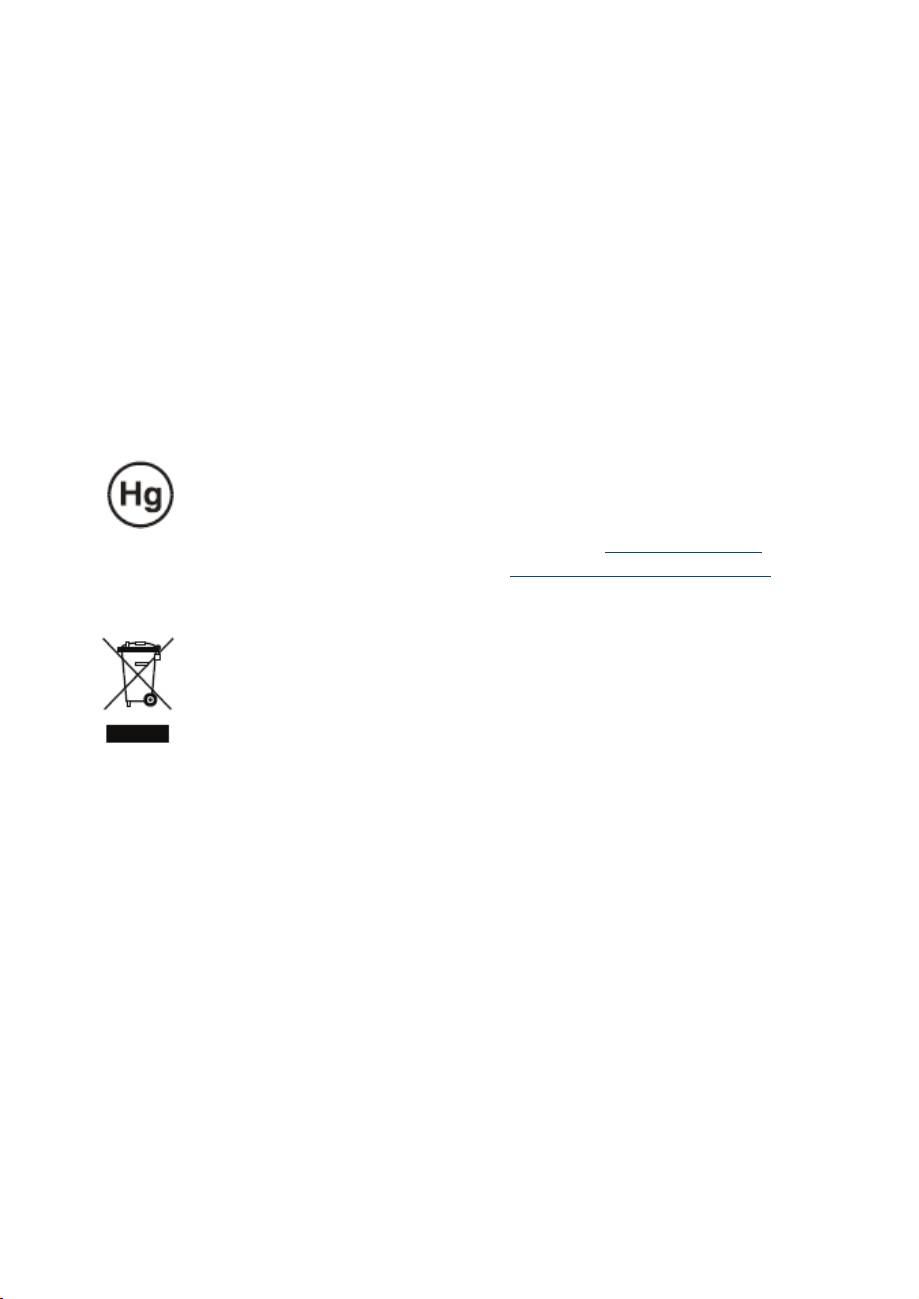
版權所有
本出版品,包含其所有圖像、示範說明及軟體,皆受國際版權法律的保護,並保留所有權
利。未事前得到作者之書面同意,不得複製本使用指南及其包含之任何內容。
© 版權所有 2006 年 10 月
關於本使用指南
本使用指南是為終端用戶所設計的,內容詳述 DLP 投影機之快速安裝與操作方式。請參閱光
碟內的使用指南或製造商網站以獲得詳細資訊。
商標認定
Kensington 是 ACCO Brand Corporation 的美國註冊商標,在全球各國有已發行之註冊與審
查中之申請。
其他所有出現於本使用指南之產品名稱各歸其擁有人所有且均受承認。
重要回收說明
本產品之投影燈含有水銀。本產品可能含有其它電子廢棄物;若未適
當丟棄,將會造成危險。請依據當地、州、或聯邦法律進行回收或丟
棄。
欲知更多資訊,請查詢電子工業同業工會網站:
WWW.EIAE.ORG。
欲知詳細的投影燈丟棄資訊,請查詢 WWW.LAMPRECYCLE.ORG。
老舊電器或電子設備之丟棄方式(適用於全歐盟及其它另有回收計畫
的歐洲國家)。
此標示位於產品或其外包裝上,表示本產品在丟棄時不應以家庭廢棄物方式處理。本產
品應交由適用的電器與電子設備回收集點處理。在確保本產品以正確方式丟棄的同時,
您將協助避免對環境與人體健康造成潛在的不良後果,反之,未適當丟棄將造成不良後
果。材料回收將幫助維護自然資源。此標示僅在歐盟內有效。若您欲丟棄本產品,請聯
繫當地機關或處理單位,詢問正確的丟棄方式。
法規聲明
在安裝及使用本投影機之前,請閱讀使用手冊中第45頁「法規遵循」的相關聲明。
立即註冊您的 PLANAR 產品
感謝您選購 Planar 產品。為確保您擁有 Planar 產品的所有優惠與服務,請立即至本公司
網站註冊您的 Planar 產品:
http://www.planar.com/support/product_registation.html
連接線、更換用燈泡與配件
請至本公司線上商店搜尋您的 Planar 投影機、液晶顯示器、觸控式螢幕及其他 Planar 產品
之連接線、更換用燈泡及配件:http://www.PlanarOnlone.com,或查詢其他供應 Planar 產
品之商店:
http://www.planar.com/howtobuy。
3
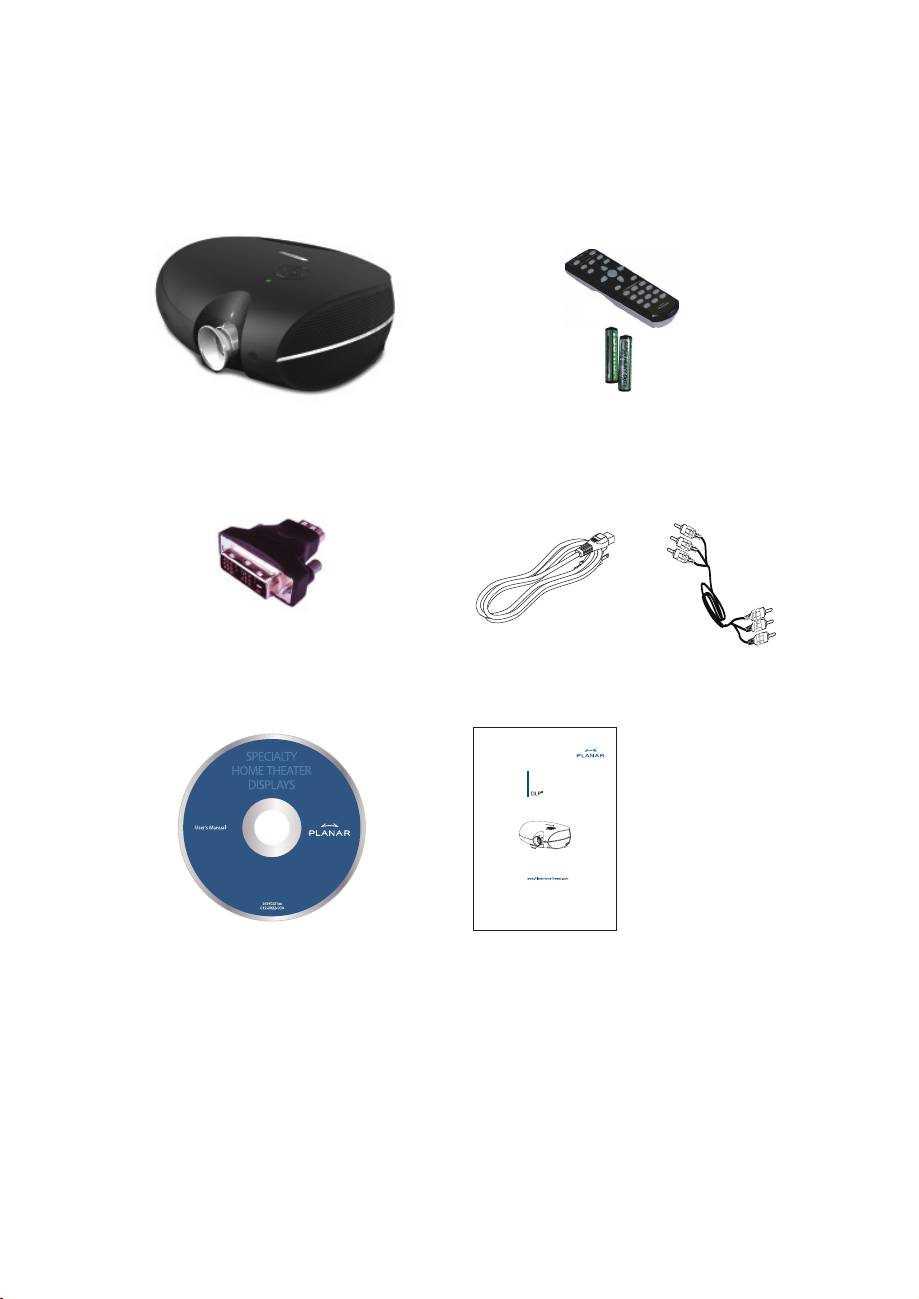
包裝內容
請小心打開產品包裝,並檢查下列物件是否齊全。
遙控器
DLP 投影機
(附二顆 AAA 電池)
DVI-HDMI 轉換器
電源線
類比色差影像
(僅搭配 PD4010 機型)
(依國家而定)
連接線
PD4010
PD7010
PD7060
投影機
使用指南
光碟
使用指南
(內含本使用手冊)
若有任何配件遺失或損壞,或是機體無法運作,請儘速與購買本產品的經銷商聯
絡。
4
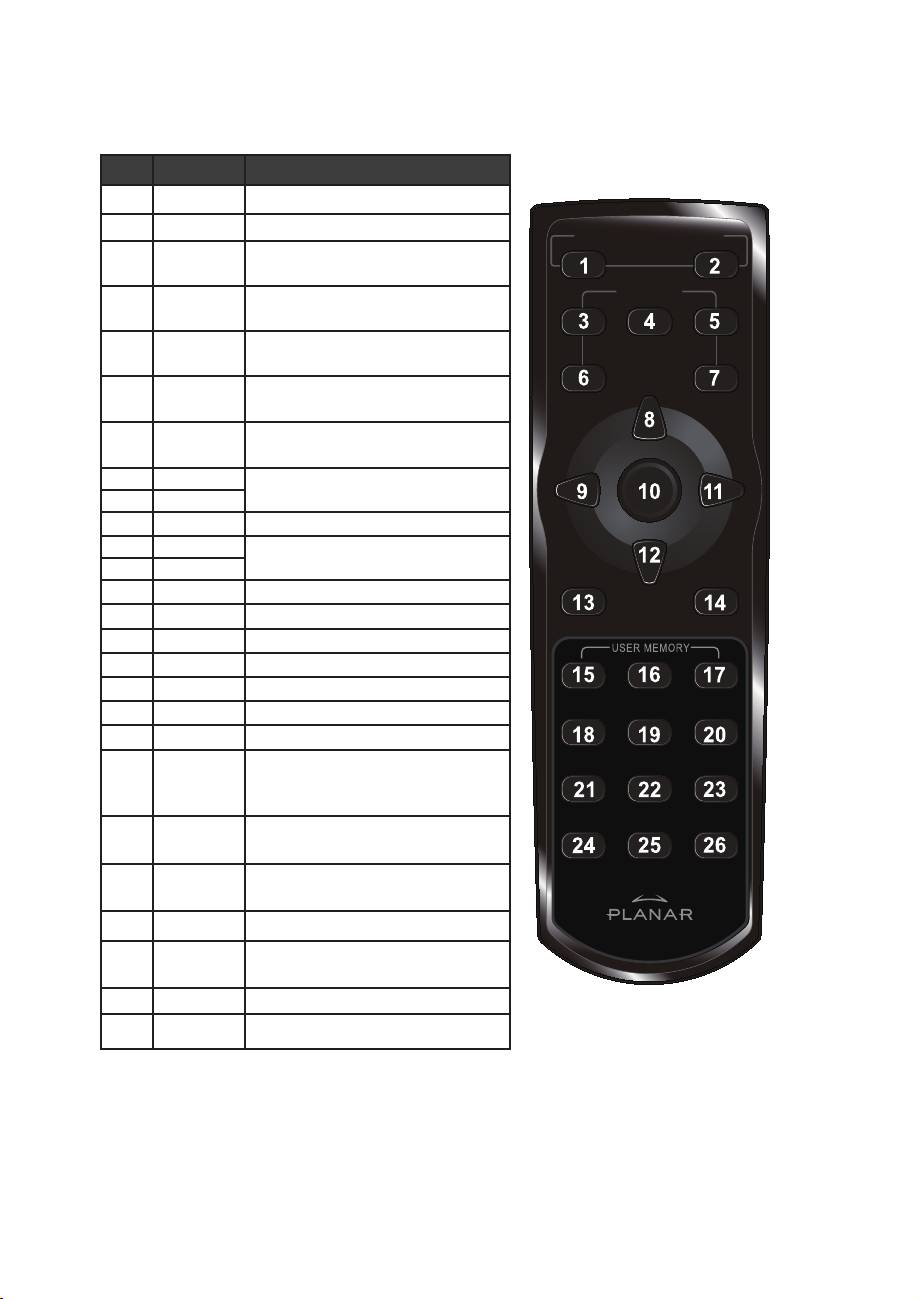
遙控器功能介紹
項目 名 稱 說 明
1 開啟電源 啟動投影機的電源
2 關閉電源 關閉投影機的電源
ON ─ POWER ─ OFF
3 訊號輸入來
依使用者之安裝(預設值:HDMI)
源 1
SOURCE
4 訊號輸入來
依使用者之安裝
源 2
(預設值:視訊色差端子)
1
23
5 訊號輸入來
依使用者之安裝(預設值:DVI-D)
源 3
45
6 訊號輸入來
依使用者之安裝(預設值:電腦)
源 4
7 訊號輸入來
依使用者之安裝
源 5
(預設值:視訊/S-Video)
8向上
在 OSD 功能表中選擇功能項目方向
9向左
並調整設定值
10 確定 在 OSD 功能表中更改設定值
11 向右 在 OSD 功能表中選擇功能項目方向
12 向下
並調整設定值
13 退出 退出 OSD 功能表或退出功能表選項
14 功能表 打開 OSD 功能表
15 常用鍵 1 使用者之記憶設定 1
16 常用鍵 2 使用者之記憶設定 2
17 常用鍵 3 使用者之記憶設定 3
18 對比度 調整螢幕之對比度
19 亮度 調整螢幕亮度
20 長寬比 啟動長寬比調整:16:9 →
Letterbox 格式 → 4:3 → 本機
長寬比
21 Gamma 啟動 Gamma 調整:影片 → 視訊 →
電影 → 電腦 → 照片
22 超出掃描 啟動超出掃瞄:關閉 → 掃瞄 →
縮放
23 梯形校正 調整梯形校正
24 自動 自動調整 RGB 模式的顯示設定,提
供最佳影像品質
25 屏幕背景 使畫面空白,用於隱藏畫面
26 指示燈 開啟或關閉背後指示燈
5
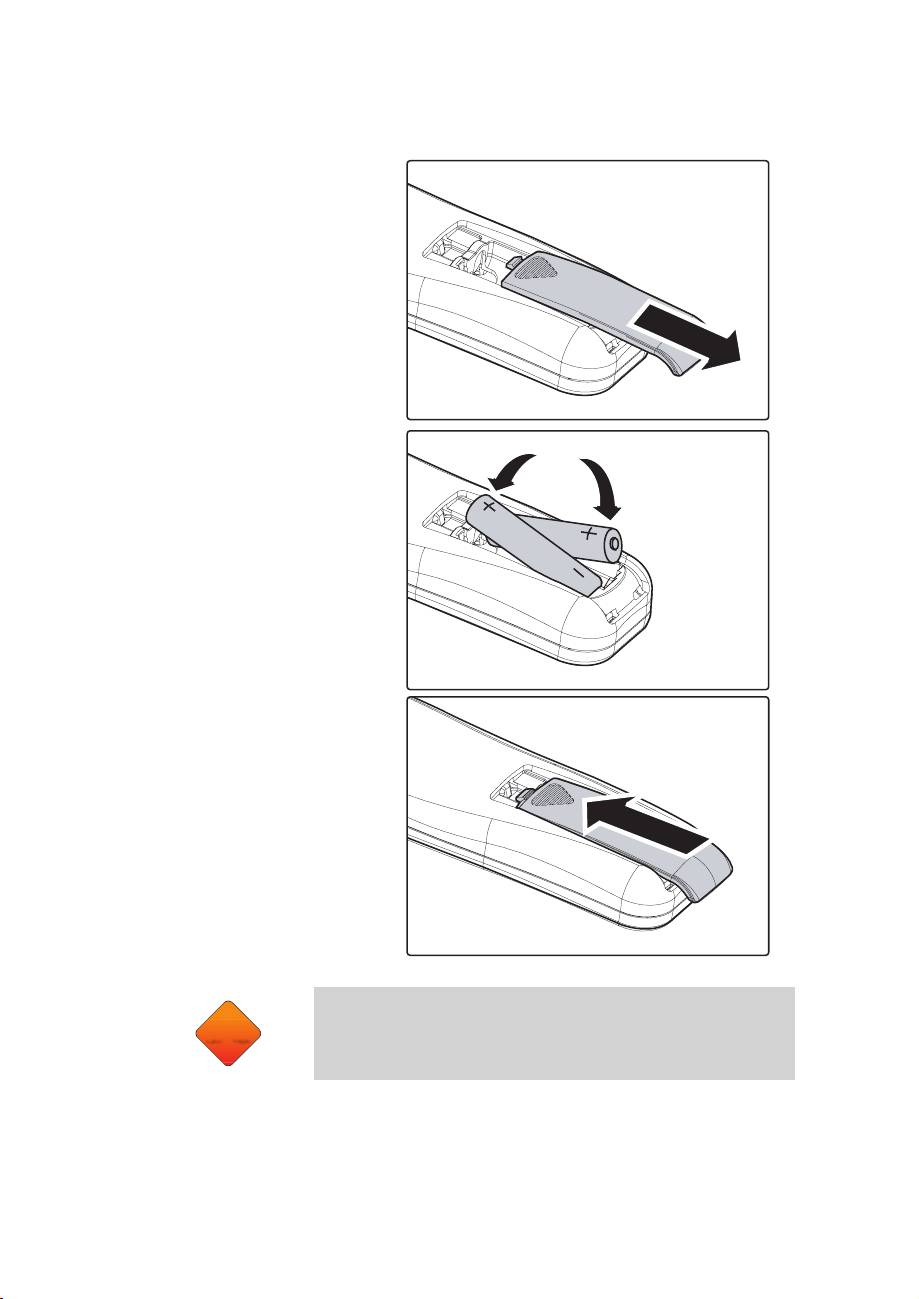
安裝遙控器電池
依圖中箭頭指示方向滑動,
1.
打開電池座的蓋子。
注意圖中正負極(+/-)
2.
方向,將電池推進電池座。
將蓋子放回
3.
ӇȟȟԔ
6
ӇȟȟԔ
1.本遙控器僅使用AAA鹼性電池。
2.請依照當地法律之規定丟棄舊電池。
3.若一段時間不使用投影機,請將電池取出。

連接輸入裝置
您可同時將個人電腦或筆記型電腦以及視訊設備連接至本投影機。視訊設備包
括 DVD、VCD、VHS 播放器、電影攝錄機、數位相機以及高解析度來源裝置。請
查閱連接設備之使用手冊,以確定該設備有適用之輸出連結配件。
為了安全起見,在連接設備之前,請先拔除投影機之所
警 告
有電源及連接設備。
7
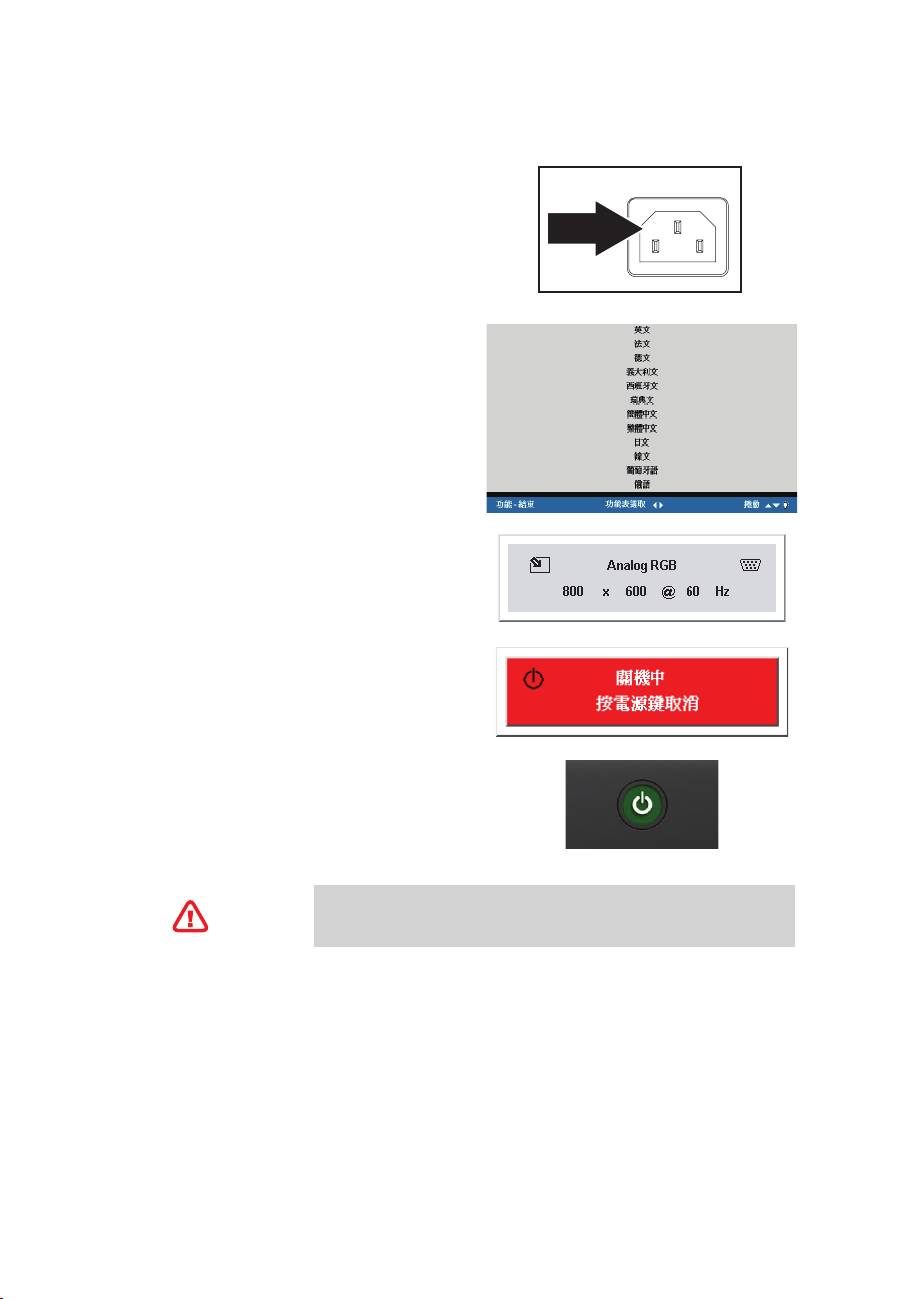
啟動與關閉投影機
移開鏡頭蓋。
1.
將電源線接上投影機,另一端插上固定插
2.
座。
按下電源(POWER)按鈕,機體上的電源指
3.
示燈(Power LED)即亮起,接著啟動連接
設備的電源。
螢幕上出現語言選項(只會在初次設定時
4.
出現),即可選擇您要的語言。
1. 按方向鍵 ST 直到顯示語言。
2. 按方向鍵 W X 或按功能表(Menu)
鍵來確定您要的語言選項,然後關閉
OSD。
若有多個設備連接至投影機,請按訊號輸
5.
入來源(Source)鍵搜尋裝置。
若要關閉投影機,請按下電源(POWER)按
6.
鈕,即會出現電源關閉的畫面。
注意:在五秒內再次按下電源(POWER)按
鈕即可取消關閉電源的動作。
當電源指示燈不再閃爍,則投影幾進入待
7.
機模式。
請在電源指示燈停止閃爍後再拔除電源線。指示燈停止
警 告
閃爍表示機體已冷卻完畢。
8
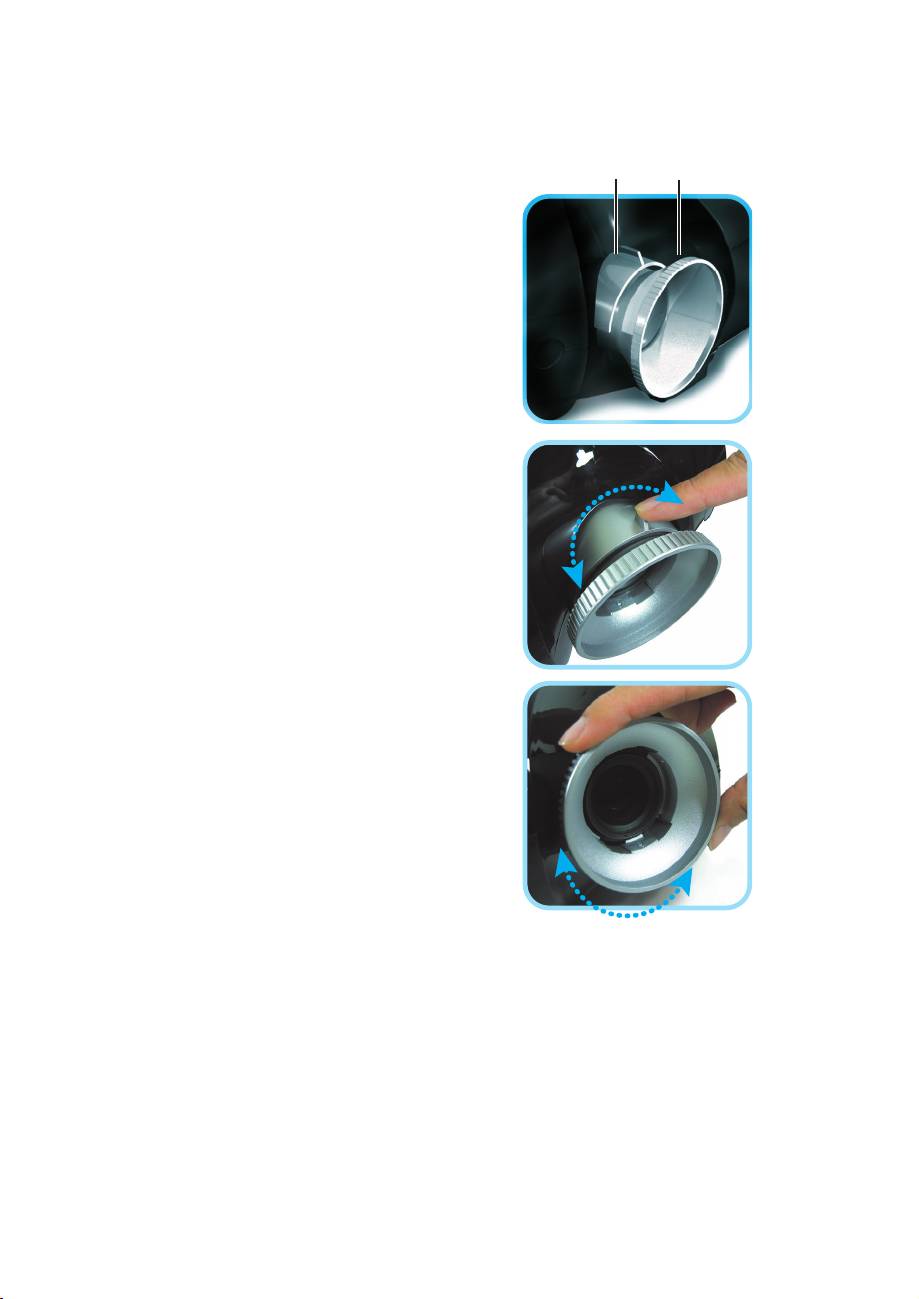
聚焦和縮放的調整
找到影像聚焦和縮放調節環。
縮放 聚焦
1.
使用影像縮放控制來改變投影影像和螢幕
2.
顯示大小。
旋轉影像聚焦控制,以得到清晰的投影影
3.
像。
9
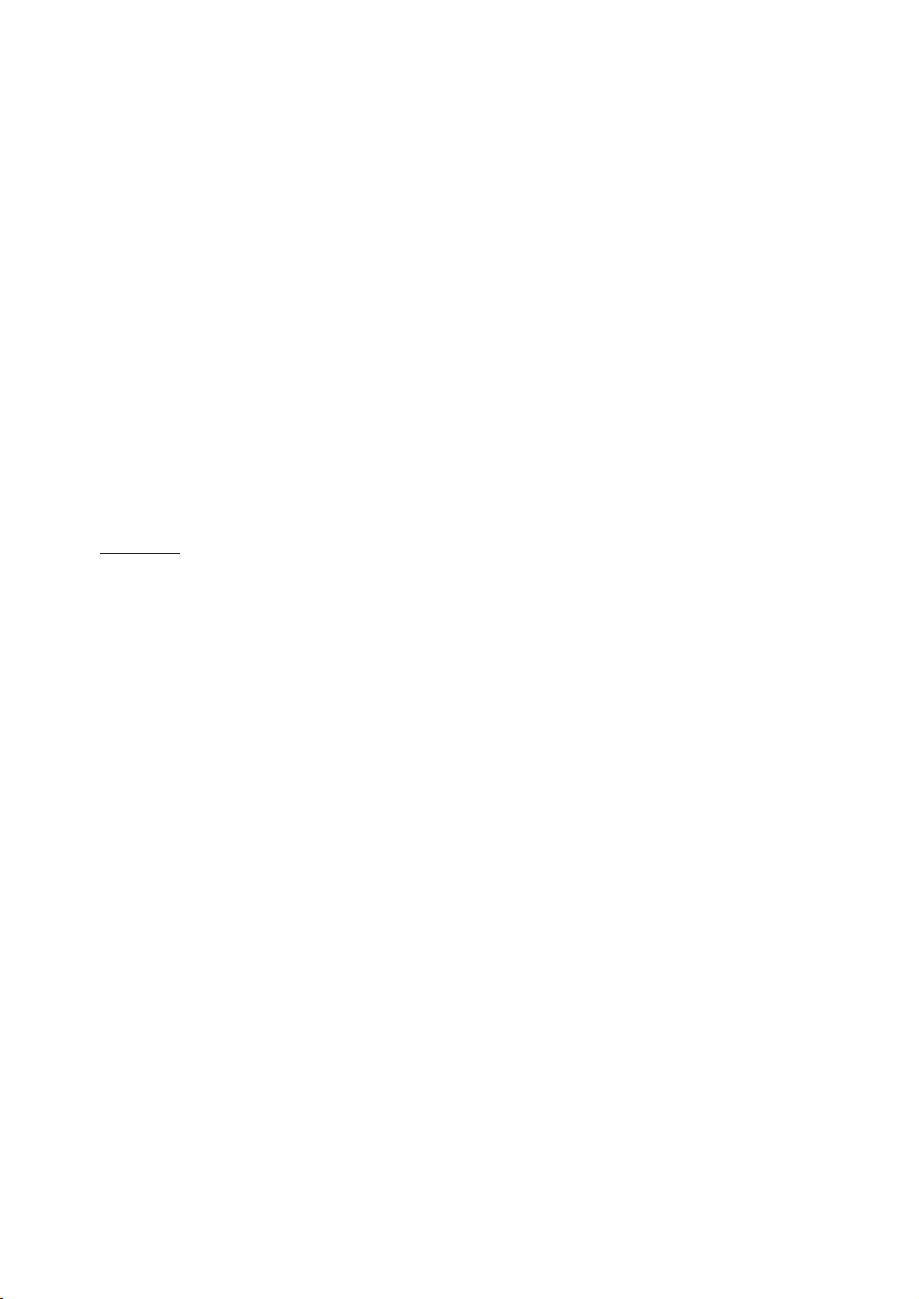
疑難排解
以下方針能協助您處理在使用過程中遇到的問題。如果問題無法解決,請聯繫
您的經銷商,以獲得協助。
常常在花了大量時間排解移難後,就會發現問題如同一個接頭鬆開那樣的簡
單。因此,在尋求針對問題的解決方案之前,請您先依據以下指示進行檢查。
‧
確定電源插座正常。可用其他電子設備插上測試。
‧
確定投影機已經開啟。
‧
確定所有連接線均已安全穩固的安裝完畢。
‧
確定連接於投影機上的設備電源已經開啟。
‧
確定所連接的電腦不在休眠狀態。
‧
確定所連接的筆記型電腦已經被設置為使用外部顯示設備(通常,這可藉
由按下電腦上的功能鍵組合來完成)。
常見疑難排解
影像問題
問題:螢幕上無影像顯示。
1. 檢查筆記型電腦或是桌上型電腦的設定。
2. 關閉所有設備的電源,再依照正確的順序重新啟動一次。
問題:影像模糊。
1. 調整投影機的聚焦。
2. 按下投影機或是遙控器上的自動按鈕。
3. 確定投影機和螢幕之間的距離在規定的10 公尺(33 英尺)以內。
4. 檢查投影機鏡頭是否乾淨。
問題:影像在頂部或是底部比其他地方寬(梯形效應)。
1. 調整投影機,使其盡可能與螢幕垂直。
2. 使用遙控器或是投影機上的梯形校正功能來解決問題。
問題:影像是翻轉的或是上下顛倒的。
檢查 OSD 效能功能表中的投影設定。
問題:影像有條紋。
1. 將 OSD 效能功能表中的頻率與追蹤設定設為預設值。
2. 確定問題不是由所連接的電腦顯示卡導致的。可接上另外一台電腦試試
看。
問題:影像平淡、無對比。
調整 OSD 影像功能表中的對比度設定。
10
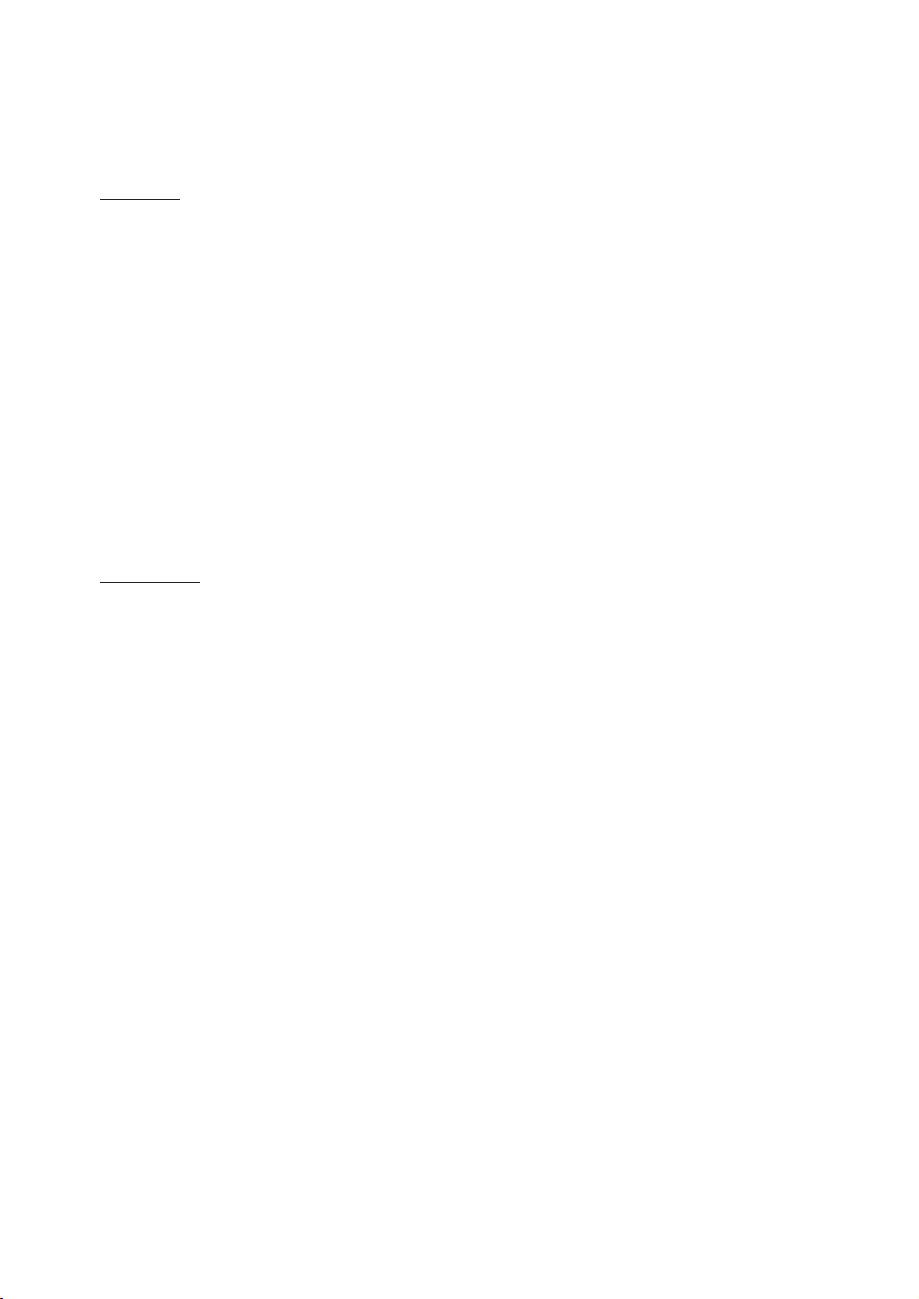
問題:投影影像的顏色與原圖有差異。
調整 OSD 影像功能表中的色溫和 Gamma 設定。
燈泡問題
問題:投影燈不亮。
1. 檢查電源線是否安全的接上。
2. 接上其他電子設備以確定電源正常。
3. 按照正確的順序重新啟動投影機,並確定電源指示燈是綠色的。
4. 如果您近最近更換過燈泡,請嘗試重設燈泡的連接。
5. 更換燈泡組。
6. 將舊燈泡裝回到投影機上,並將其送修。
問題:燈泡熄滅。
1. 瞬間的電湧可能導致燈泡關閉。按下電源按鈕兩次以關閉投影機。當電源
指示燈亮起來時,按下電源按鈕。
2. 更換燈泡組。
3. 將舊燈泡裝回到投影機上,並將其送修。
遙控器問題
問題:投影機不受遙控器的控制。
1. 將遙控器對準投影機的感應器。
2. 確定遙控器和感應器之間沒有障礙物。
3. 關閉室內的螢光燈。
4. 檢查電池極性。
5. 更換電池。
6. 關閉附近其他帶有紅外線功能的設備。
7. 將遙控器送修。
11
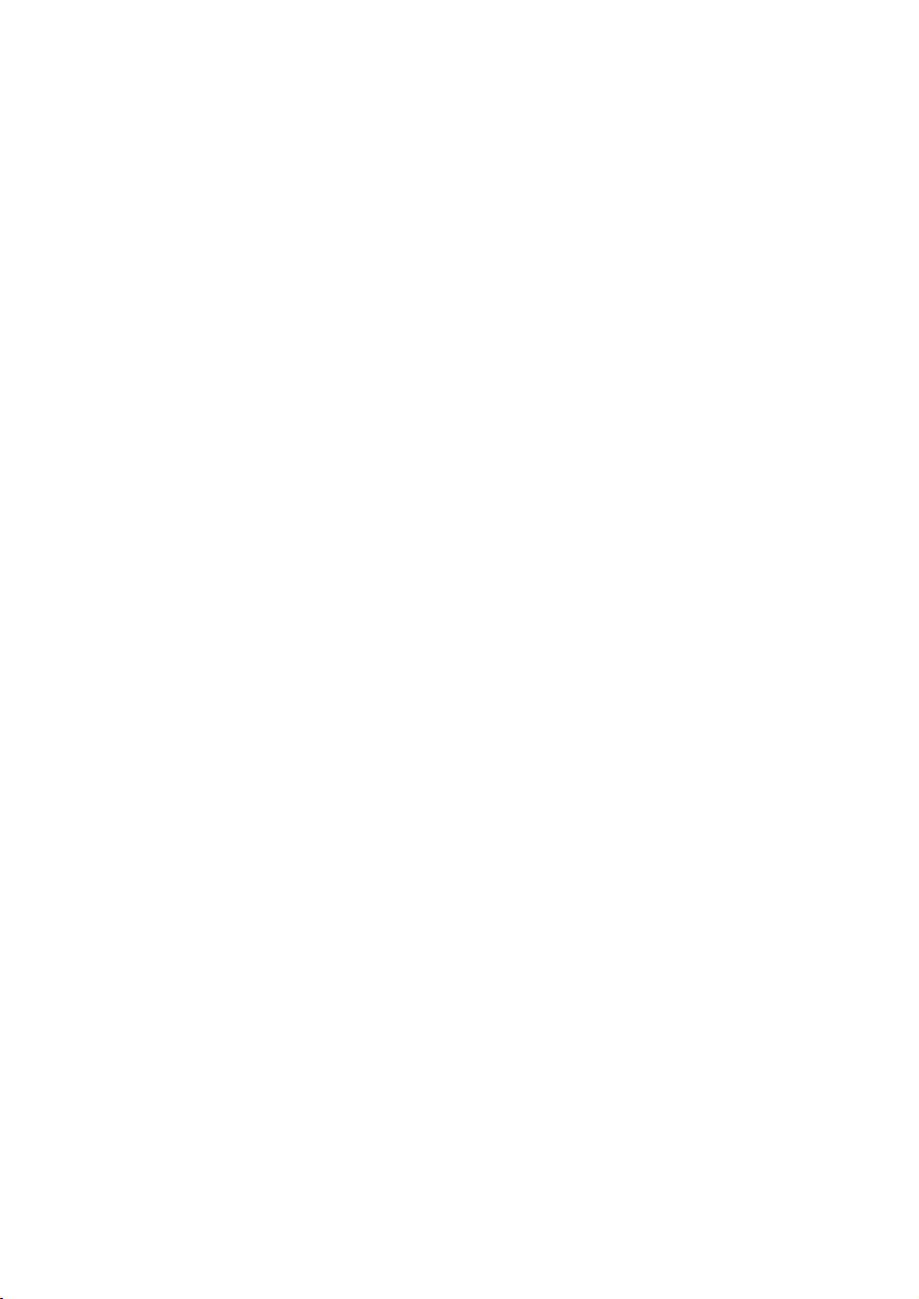
法規遵循
FCC 聲明
此設備已經接受測試並符合 FCC 規則第 15 部分 B 級電子設備的限制。這些
限制之設定是為了保護人們在商業環境中使用該設備而免受有害干擾之傷害。
此設備產生、利用並且發散無線電頻率能量,如果不依據使用手冊的方式進行
安裝和使用,可能會對無線電通訊造成有害干擾。在住宅區操作此設備可能造
成有害干擾,如此類情況發生,使用者將需要自行負責解決干擾問題。
若未獲得負責遵循法規之各方的明確同意,而對本設備進行更動或修改,將導
致使用者失去使用本設備的權力。
加拿大
此 B 類數位設備符合加拿大 ICES-003 標準。
安全性檢定
FCC Class B, UL, c-UL, CE, TUV-GS, CCC, PCT, MIC/EK。
EN 55022 聲明
此設備為 B 級產品。在國內環境中,它可能帶來無線電干擾。如此類情況發
生,可能造成使用者必須採取必要措施。會議室或禮堂是本產品的典型使用地
點。
12
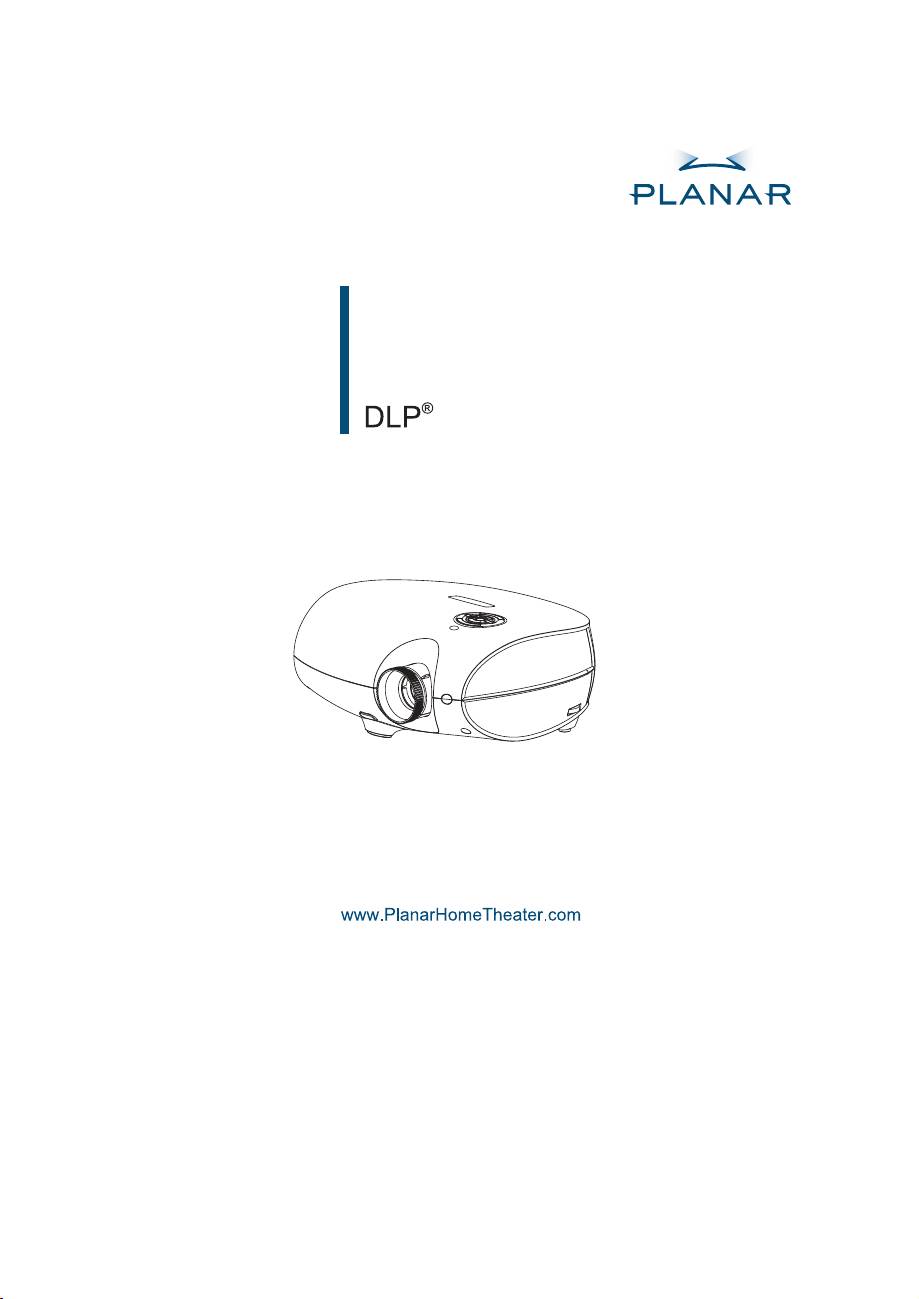
PD4010
PD7010
PD7060
ࡊࡠࠫࠚࠢ࠲
࡙ࠩ࠭ࠟࠗ࠼
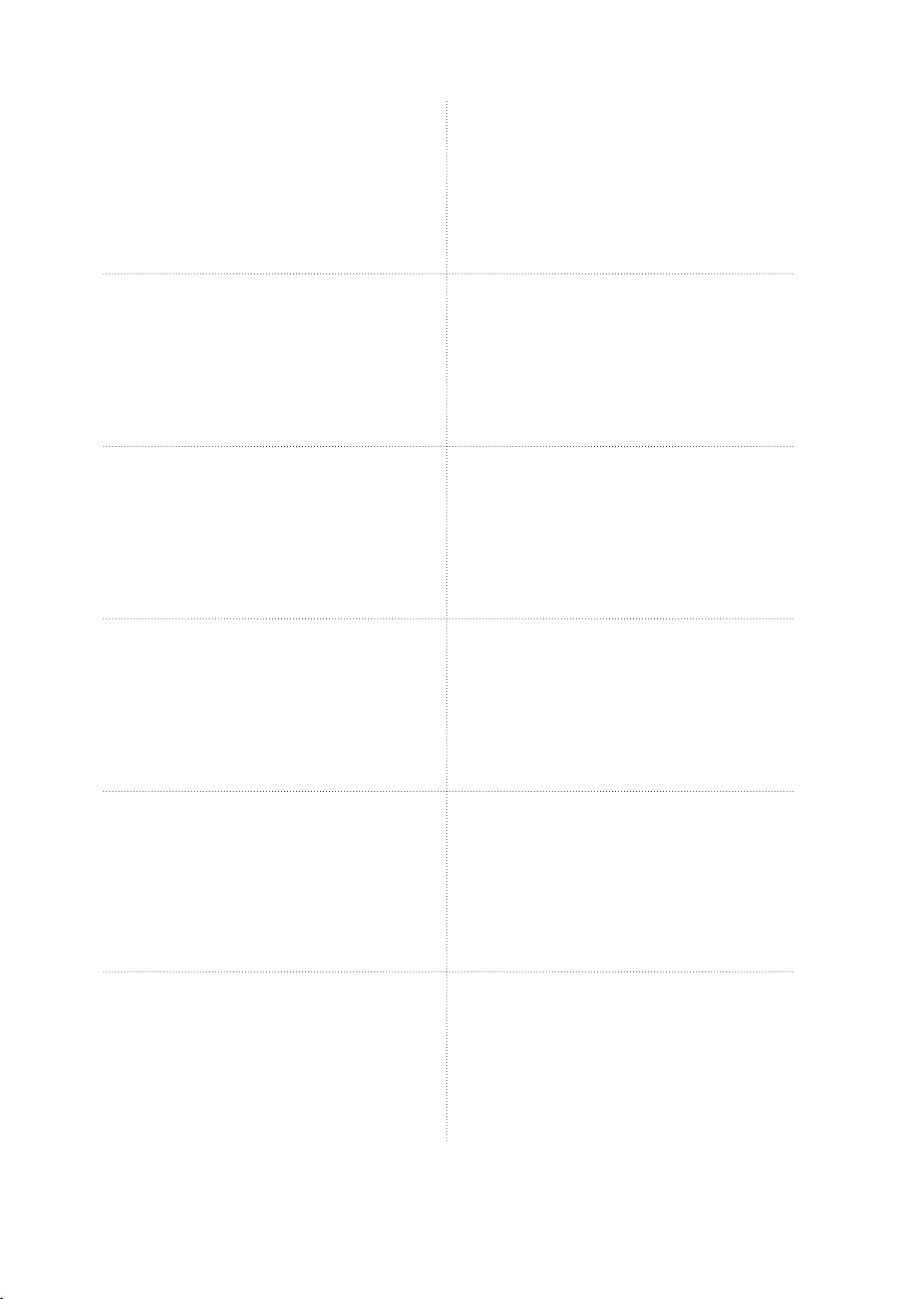
English
Français
Planar Systems, Inc.
Planar Systems, Inc.
Corporate Headquarters
Maison mère
1195 NW Compton Drive
1195 NW Compton Drive
Beaverton, OR 97006-1992
Beaverton, OR 97006-1992, USA
Planar Customer Support
Support technique Planar
Telephone: US: 1-866-PLANAR1 (866) 752-6271
Telephone: en Anglais: 1-866-PLANAR1 (866) 752-6271
Outside US: (503) 748-5799
Hors des Etats-Unis: +1 (503) 748-5799
E-mail: PlanarSupport@planar.com
E-mail: PlanarSupport@planar.com
Online Technical Library: http://www.planar.com/support
Support technique en ligne: http://www.planar.com/support
Hours: M-F, 8am - 8pm ET, 12pm - 12am GMT
Horaires: M-F, 8am - 8pm ET, 12pm - 12am GMT
Deutsch
Italiano
Planar Systems, Inc.
Planar Systems, Inc.
Korporatives Hauptquartier
Sede
1195 NW Compton Drive, USA
1195 NW Compton Drive
Beaverton, OR 97006-1992
Beaverton, OR 97006-1992, USA
Kundenunterstützung Planars
Planar Assitenza clienti
Telefon: VS: 1-866-PLANAR1 (866) 752-6271
Telefono: US: 1-866-PLANAR1 (866) 752-6271
Außerhalb der Vereinigten Staaten: +1 (503) 748-5799
Resto del mondo: +1 (503) 748-5799
E-mail: PlanarSupport@planar.com
E-mail: PlanarSupport@planar.com
Online Technische Bibliothek: http://www.planar.com/support
Risorse tecniche online: http://www.planar.com/support
Stunden: M-F, 8am - 8pm ET, 12pm - 12am GMT
Orario: M-F, 8am - 8pm ET, 12pm - 12am GMT
Español
Svenska
Planar Systems, Inc.
Planar Systems, Inc.
Sede corporativo
Huvudkontor
1195 NW Compton Drive
1195 NW Compton Drive
Beaverton, OR 97006-1992, USA
Beaverton, OR 97006-1992, USA
Apoyo de cliente
Planar Kundsupport
Teléfono: EEUU: 1-866-PLANAR1 (866) 752-6271
Telefon: US: 1-866-PLANAR1 (866) 752-6271
Outside US: (503) 748-5799
Internationellt: +1 (503) 748-5799
E-mail: PlanarSupport@planar.com
E-post: PlanarSupport@planar.com
Biblioteca Técnica Online: http://www.planar.com/support
On-line tekniska bibliotek: http://www.planar.com/support
Horas: M-F, 8am - 8pm ET, 12pm - 12am GMT
Öppet: Mån-fre 8.00-20.00 ET, 12.00-24.00 GMT
简体中文
繁體中文
美商平达科技股份有限公司(Planar System, Inc.)
美商平達科技股份有限公司(Planar System, Inc.)
美国总公司
美國總公司
1195 NW Compton Drive
1195 NW Compton Drive
Beaverton, OR 97006-1992, USA
Beaverton, OR 97006-1992, USA
客户支持部
平達科技客戶支援部
电话:美国:1-866-PLANAR1 (866) 752-6271
電話:美國:1-866-PLANAR1 (866) 752-6271
美国境外:+1 (503) 748-5799
美國境外:+1 (503) 748-5799
电子邮件信箱:PlanarSupport@planar.com
電子郵件信箱:PlanarSupport@planar.com
在线技术总览:http://www.planar.com/support
線上技術總覽:http://www.planar.com/support
查询时间:周一至周五,东部时间 8am∼8pm:格林威治标准时间 12pm∼12am
查詢時間:週一至週五,東部時間 8am~8pm,格林威治標準時間 12pm~12am
日本語
한국어
プラナーシステムズ(株)
플래너 시스템
本社
본사(미국)
1195 NW Compton Drive
1195 NW Compton Drive, USA
Beaverton, OR 97006-1992, USA
Beaverton, OR 97006-1992
플래너 소비자 지원
プラナーカスタマーサポート
미국 전화: 1-866-PLANAR1 (866) 752-6271
電話:アメリカ:1-866-PLANAR1 (866) 752-6271
미국외 전화
: +1 (503) 748-5799
アメリカ本土以外:+1 (503) 748-5799
이메일: PlanarSupport@planar.com
E-mail:PlanarSupport@planar.com
온라인 기술 자료: http://www.planar.com/support
オンラインテクニカルライブラリ:http://www.planar.com/support
시간: 월-금, 오전8시 – 오후 8시(미동부), 오전 12시
営業時間:M-F, 8am - 8pm ET, 12pm - 12am GMT
– 오후 12시(GMT)
Português
Русский
Planar Systems, Inc.
Planar Systems, Inc.
Cooperar Quartel-general
Корпоративный Штаб
1195 NW Compton Drive
1195 NW Compton Drive, USA
Beaverton, OR 97006-1992, USA
Beaverton, OR 97006-1992
Suporto para cliente do Planar
Planar Поддержка Клиента
Telefone: EUA: 1-866-PLANAR1 (866) 752-6271
Телефон: США: 1-866-PLANAR1 (866) 752-6271
Fora de EUA: (503) 748-5799
Внутри США: +1 (503) 748-5799
E-mail: PlanarSupport@planar.com
E-mail: PlanarSupport@planar.com
Biblioteca Técnica Online: http://www.planar.com/support
Онлайн Техническая Библиотека: http://www.planar.com/support
Horas: M-F, 8am - 8pm ET, 12pm - 12am GMT
Часы: M-F, 8am - 8pm ET, 12pm - 12am GMT
2
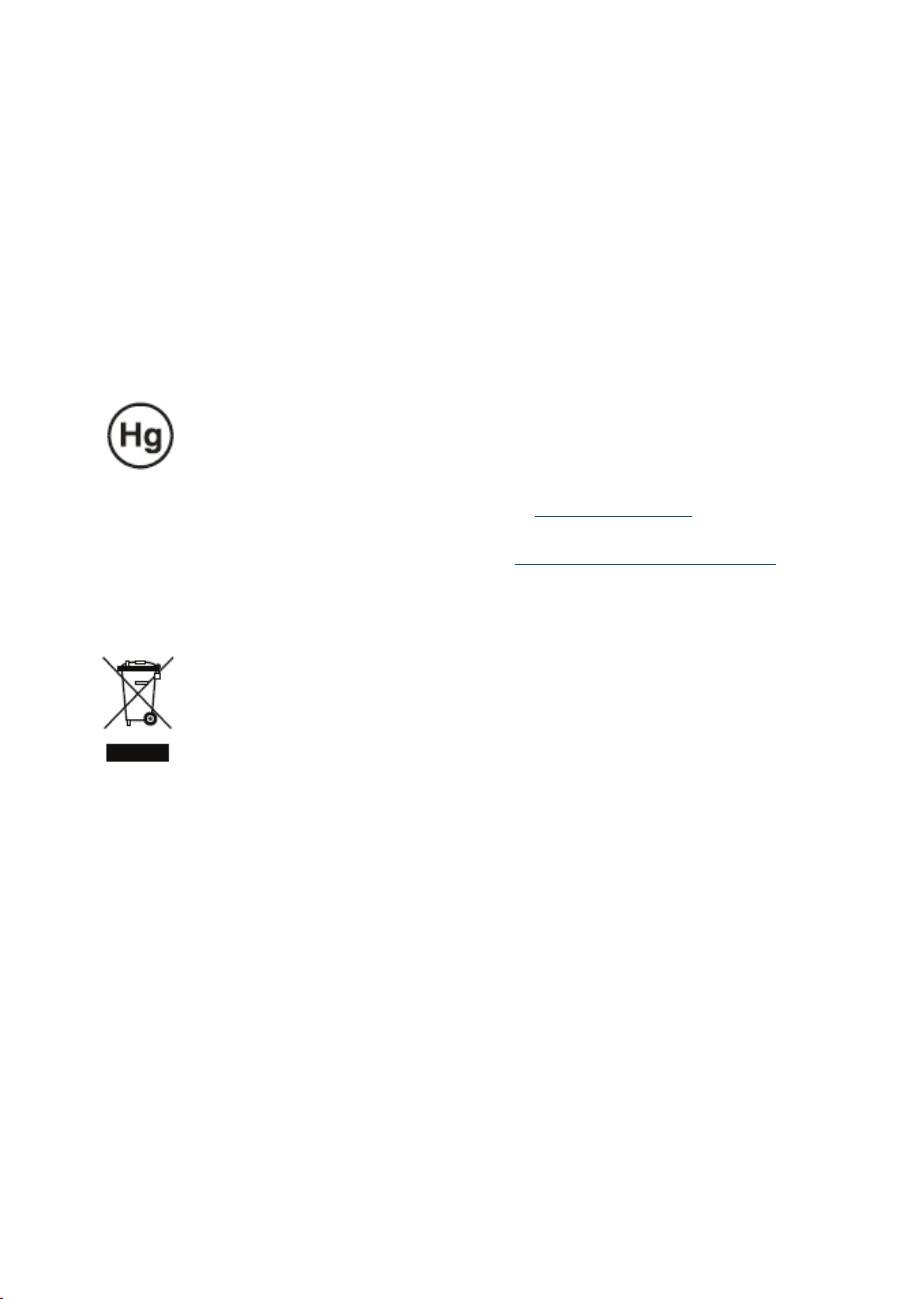
著作権
この出版物が含む全ての写真、イラスト及びソフトウエアは国際著作権法で保護されてお
り、全ての権利はそれにより守られています。このマニュアルだけでなく、ここに含まれ
る内容は全て著作者の同意なく再使用することを禁じます。
© 著作権 2006 10 月
ユーザーズガイドについて
このユーザーズガイドは、エンドユーザーのためのもので、DLPプロジェクターの迅速なイ
ンストール及び操作方法について説明しています。 詳細情報については、付属CDまたはメ
ーカーのウェブサイト上のユーザーズガイドを参照してください。
商標認知
KensingtonはアメリカのACCO Brand Corporationに、世界中如何なる国における発行登録
及びアプリケーションの係争と共に商標登録されています。
重要なリサイクル情報について
この製品内部のランプには水銀が含まれています。廃棄が正しく行
われない場合、製品が他の危険な電気的廃棄物を含むことがありま
す。リサイクルもしくは廃棄には該当する地域、州、連邦の規定に
従ってください。
詳しい情報については、電気産業同盟
WWW.EIAE.ORG お問い合
わせください。
ランプの特別な廃棄情報については WWW.LAMPRECYCLE.ORG
ご確認ください。
中古電器及び電気製品の廃棄(EU及び分解収集システム採用のその
他ヨーロッパ諸国全てに適用)。
製品もしくは包装にこのマークがある場合は、その製品を廃棄しようとする際は家庭
内廃棄物として取り扱われるべきではないことを示しています。その代わり、電器
及び電気製品のリサイクルのため適当な収集場所へ引き渡してください。製品を確実
に正しく廃棄することで、製品の不適当な廃棄による環境及び人体の健康へマイナス
影響を与える可能性を防ぐことができます。素材のリサイクルは天然資源の保護を助
けます。このマークはEU国内でのみ有効です。もし製品を廃棄する場合は、お住まい
の地域法もしくは取扱い業者に連絡し廃棄の正しい方法についてお問い合わせくださ
い。
取扱い注意
プロジェクターのインストール及び使用前に、45ページの「取扱い規則」をお読みくださ
い。
Planar製品登録
Planarをお選びいただきありがとうございます。お使いのPlanar製品及びサービスをより
良くお使いただくために、下記WEBサイトよりPlanar商品登録を行ってください:
http://www.planar.com/support/product_registation.html
コード、交換用ランプやアクセサリー
お使いのPlanarプロジェクター、LCDモニター、タッチスクリーン及び他のPlanar製品の
コード、交換用ランプやアクセサリーをお求めの場合は、オンラインストアをご利用いた
だくか:http://www.PlanarOnlone.com もしくは http://www.planar.com/howtobuy より
Planar製品を取り扱うその他ディーラーをご利用ください。
3
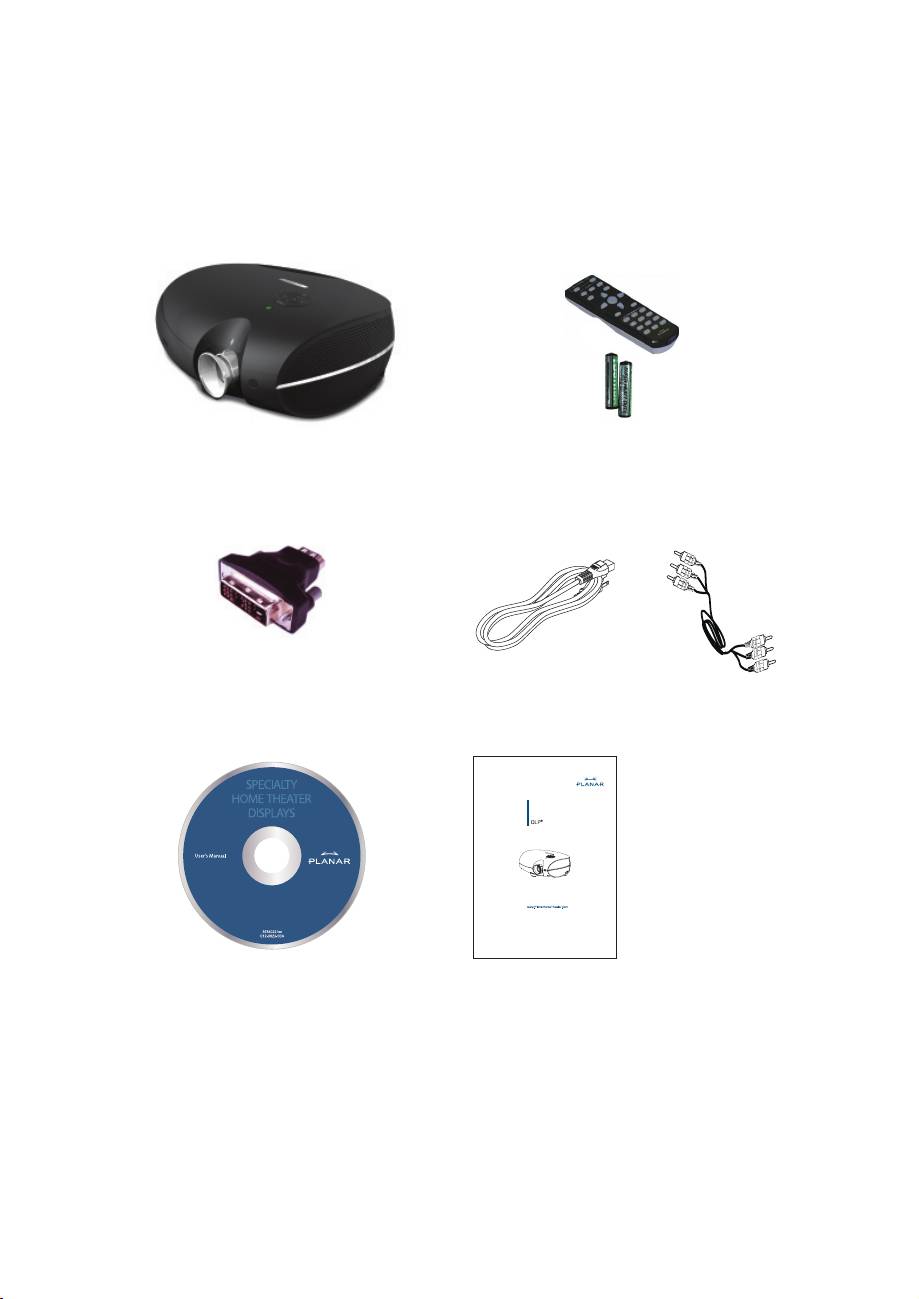
本製品に含まれているもの
慎重にプロジェクターを箱から出し、以下のものが含まれていることを確認
してください。
リモートコントローラー
DLPプロジェクター
(AAAバッテリー×2付属)
DVI/HDMI アダプタ
電源コード
コンポーネント
(PD4010のみ)
(国によって)
ビデオケーブル
PD4010
PD7010
PD7060
ࡊࡠࠫࠚࠢ࠲
࡙ࠩ࠭ࠟࠗ࠼
CD-ROM
クイックスタートガイド
(ユーザーズマニュアル)
もし何か不足、損傷或はユニットが作動しない場合は、お求めのディーラーま
でご連絡ください。
4
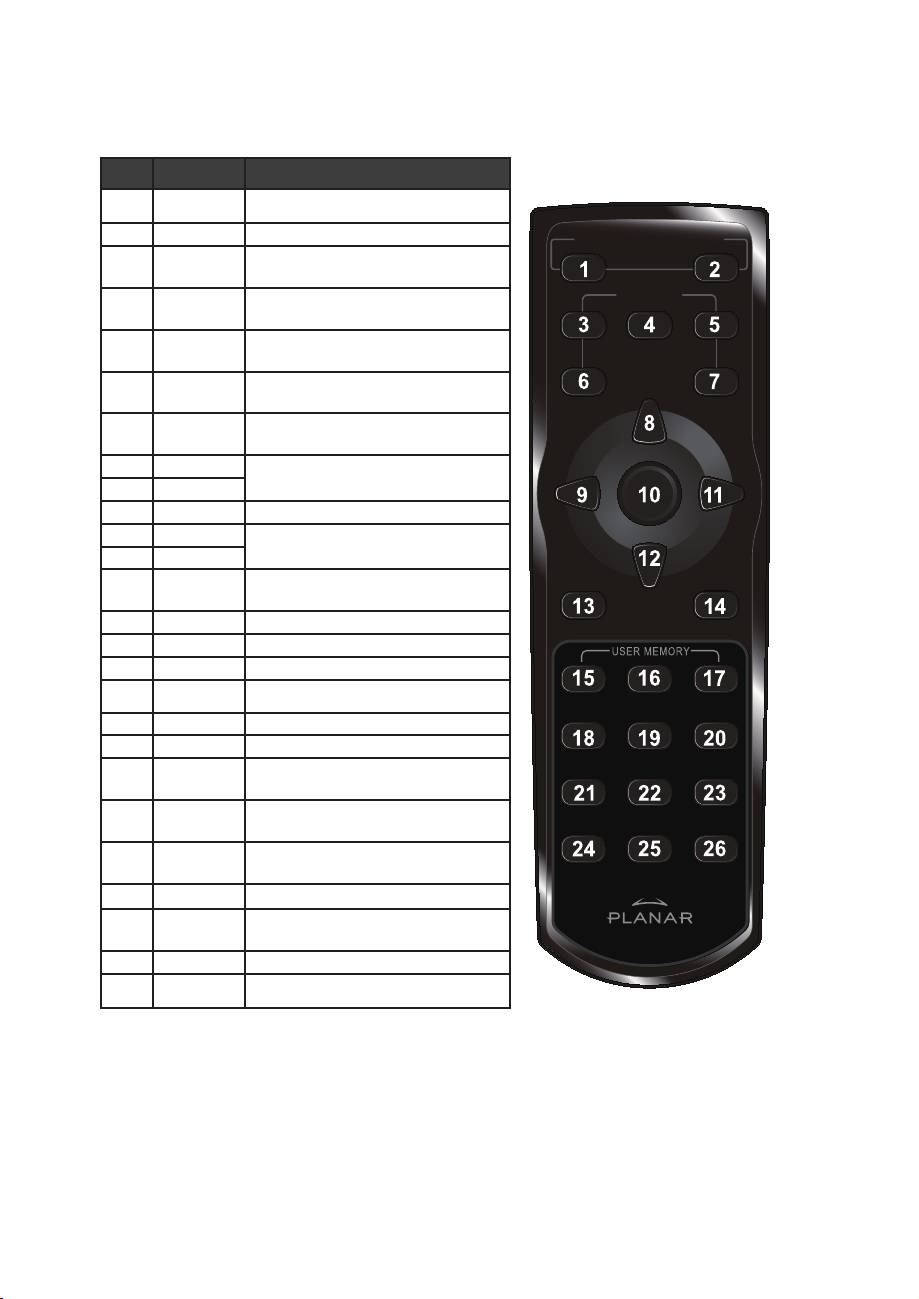
リモコン機 能
項目 名称 説明
1 電源オン プロジェクターの電源オン
2 電源オフ プロジェクターの電源オフ
ON ─ POWER ─ OFF
3 ソース 1 ユーザーによる構成
(デフォルト:HDMI)
4 ソース 2 ユーザーによる構成
SOURCE
(デフォルト:コンポーネント)
1
23
5 ソース 3 ユーザーによる構成
(デフォルト:DVI-D)
6 ソース 4 ユーザーによる構成
45
(デフォルト:PC)
7 ソース 5 ユーザーによる構成
(デフォルト:ビデオ/Sビデオ)
8 上カーソル
OSD上の設定ガイド及び変更
9 左カーソル
10 Enter OSD上の設定変更
11 右カーソル OSD上の設定ガイド及び変更)
12 下カーソル
13 終了 OSDメニューの終了メニュー選択フ
ィールドの終了
14 メニュー OSDの開始
15
ホットキー 1 ユーザー設定メモリ 1
16
ホットキー 2 ユーザー設定メモリ 2
17
ホットキー 3 ユーザー設定メモリ 3
18
コントラスト
スクリーンコントラストの調節
19 輝度 スクリーンの明るさ調節
20
アスペクト比 アスペクト比設定:16:9 → 横長
→ 4:3 → ネイティブ
21 ガンマ ガンマ設定:フィルム → ビデオ
→ 映画 → PC → 写真
22 オーバー
オーバースキャン設定:オフ → ク
スキャン
ロップ → ズーム
23
キーストーン
調整キーストーン
24 自動 自動的に画面設定をRGBモードに同
調させる
25 ブランク 空白スクリーン
26 LED LEDバックライトのオン/オフは
5
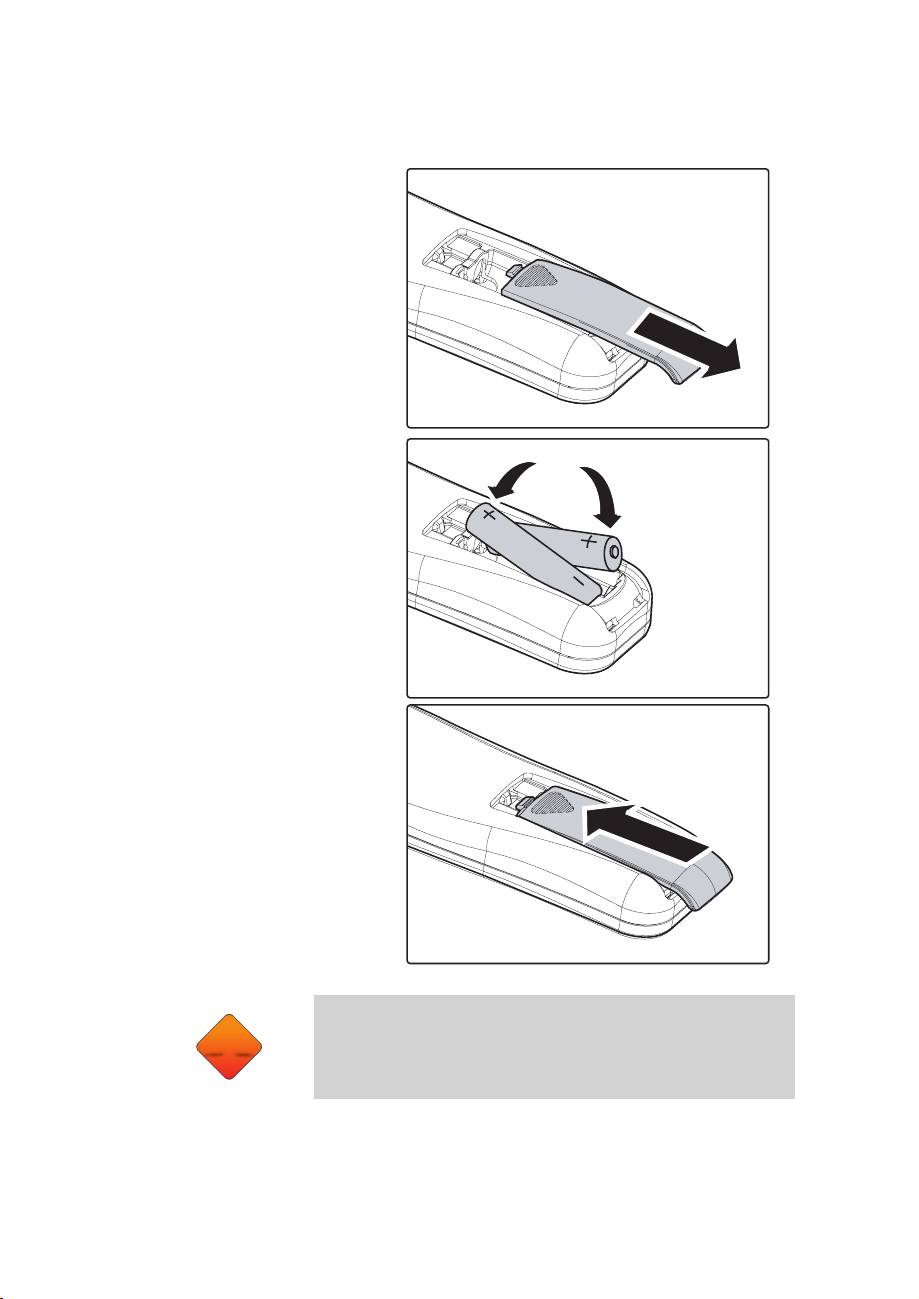
リモ ートコントローラー 用 バッテリー の 挿 入
矢印の向きにカバーをスラ
1.
イドさせ、バッテリー収納
カバーを取り外してくださ
い。
ここで示されるように電極
2.
(+/-)に注意して付属のバッ
テリーをはめます。
カバーを元に戻します。
3.
ࡥȟȟ၌
6
ࡥȟȟ၌
1. AAAアルカリ乾電池のみを使用してください。
2. 地方自治体の条令規則に応じて、中古バッテリーを廃棄してく
ださい。
3. 長期間プロジェクターを使用しない時は、バッテリーを取り外し
てください。
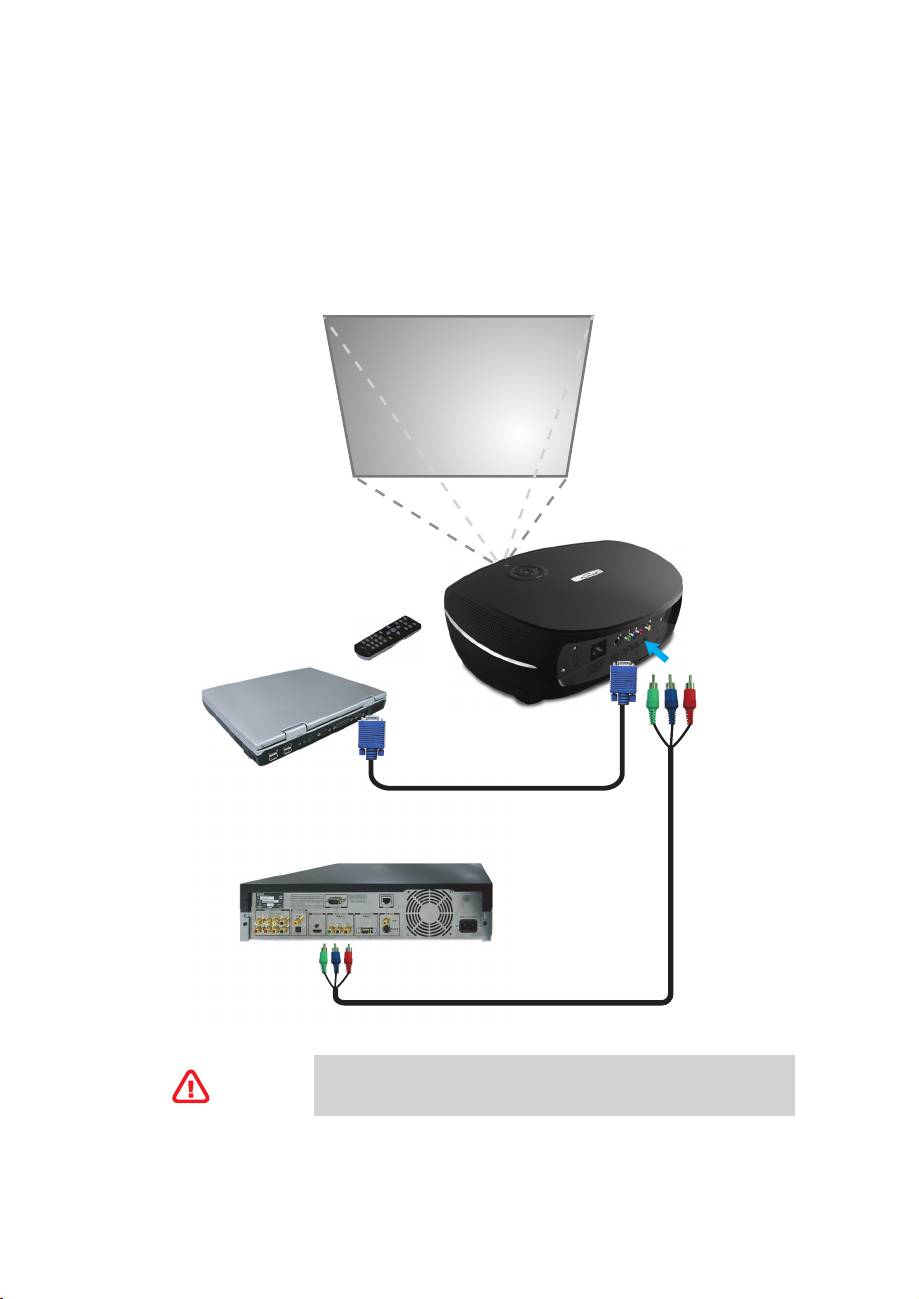
インプットデバイスの 接 続
PCもしくはノートパソコンをビデオデバイスとしてプロジェクターに接続す
ることができます。ビデオデバイスはDVD、VCD、VHSプレーヤー、映画カムコ
ーダ、及びデジタルスチールカメラと高解像度の源を含みます。接続デバイ
スのユーザーズマニュアルを確認し、適当な出力コネクタがあることを確認
してください。
安全措置として、接続前に、プロジェクターと接続デバイスの電源
警 告
をすべて切ってください。
7
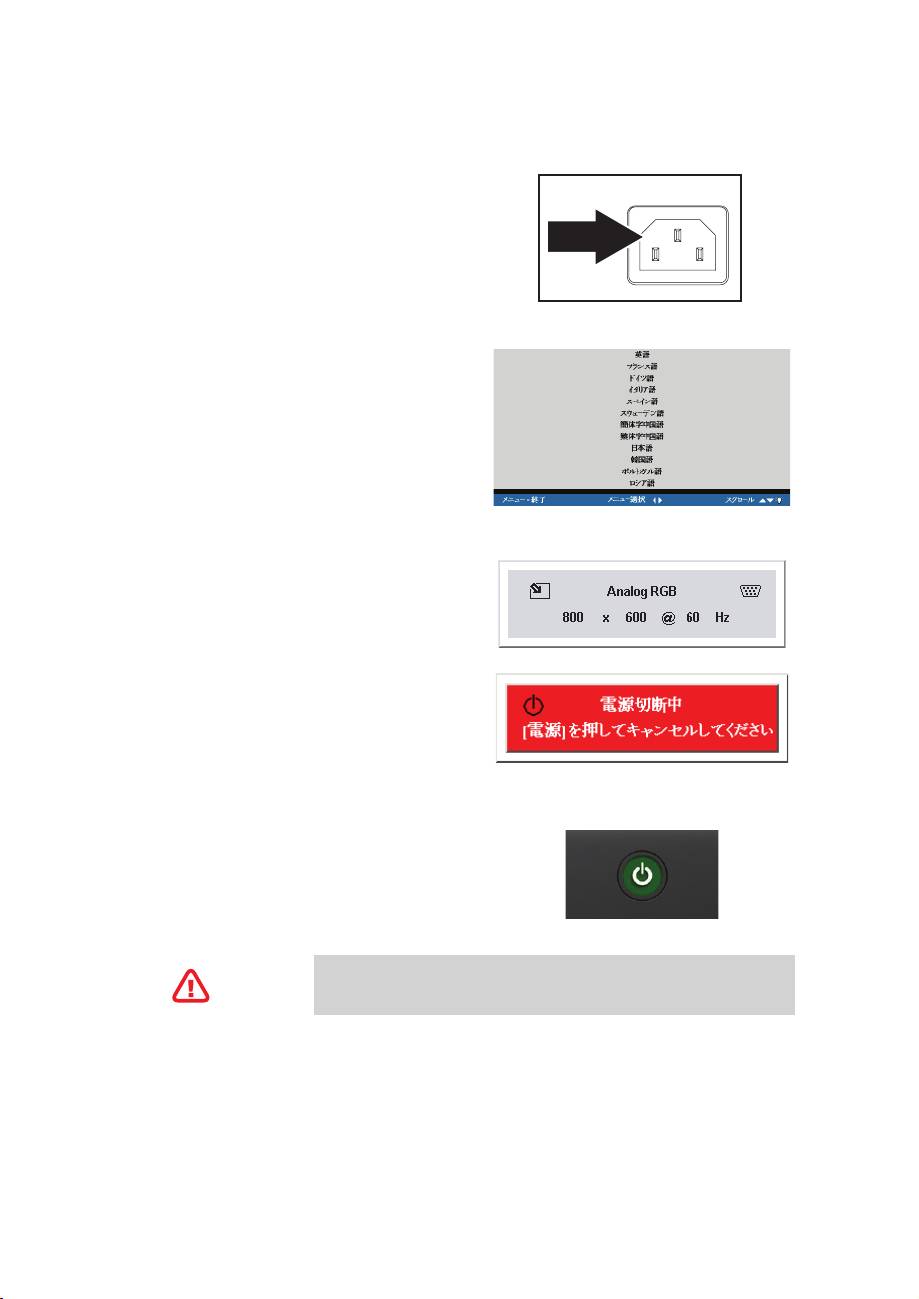
プロジェクターのオン・オフ
レンズカバーを取り外します。
1.
電源コードをプロジェクターに接続しま
2.
す。もう一方の端を壁のコンセントに接
続します。
Powerボタンを押します。プロジェクター
3.
上のLEDランプがONになります。接続デバ
イスの電源をONにします。
言語選択スクリーンが現れます(初期セッ
4.
トアップ時のみ)。必要な言語を選択し
ます。
1. Language表示が現れるまで、カーソ
ルボタン を押します。
2. カーソルかMenuボタン を押し
て言語を決定し、OSDを終了します。
1つ以上の入力デバイスが接続されてい
5.
る場合は、Sourseボタンを押して検索し
ます。
Powerボタンを押し、プロジェクター電
6.
源をOFFにします。電源OFF画面が現れま
す。
メモ:5秒以内に再度Powerボタンを押す
とプロジェクター電源のOFF作業を中止し
ます。
LEDランプの点滅が停止すると、プロジェ
7.
クターはスタンバイモードになります。
LEDランプの点滅が止み、プロジェクターがクールダウンしたことが
警 告
示されるまで、電源コードのプラグは抜かないでください。
8
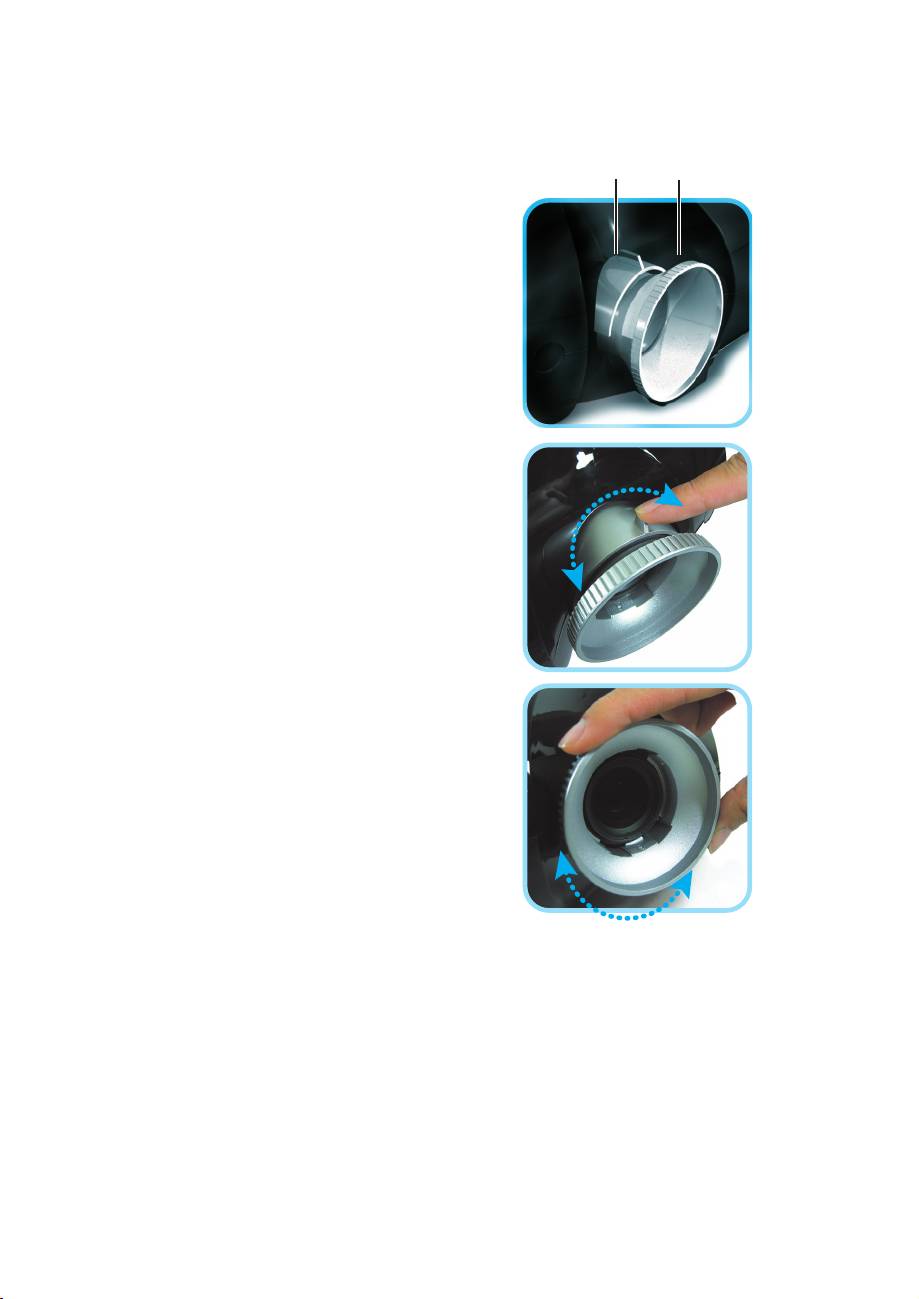
フォーカス及びズームの調整
画像フォーカス/ズーム調節リングをプロ
1.
ズーム フォー カス
ジェクターに取り付けます。
画像ズームコントロールを使って投影さ
2.
れた画像とスクリーンサイズのサイズを
調整します。
画像フォーカスコントロールを回して投
3.
影画像をはっきりさせます。
9
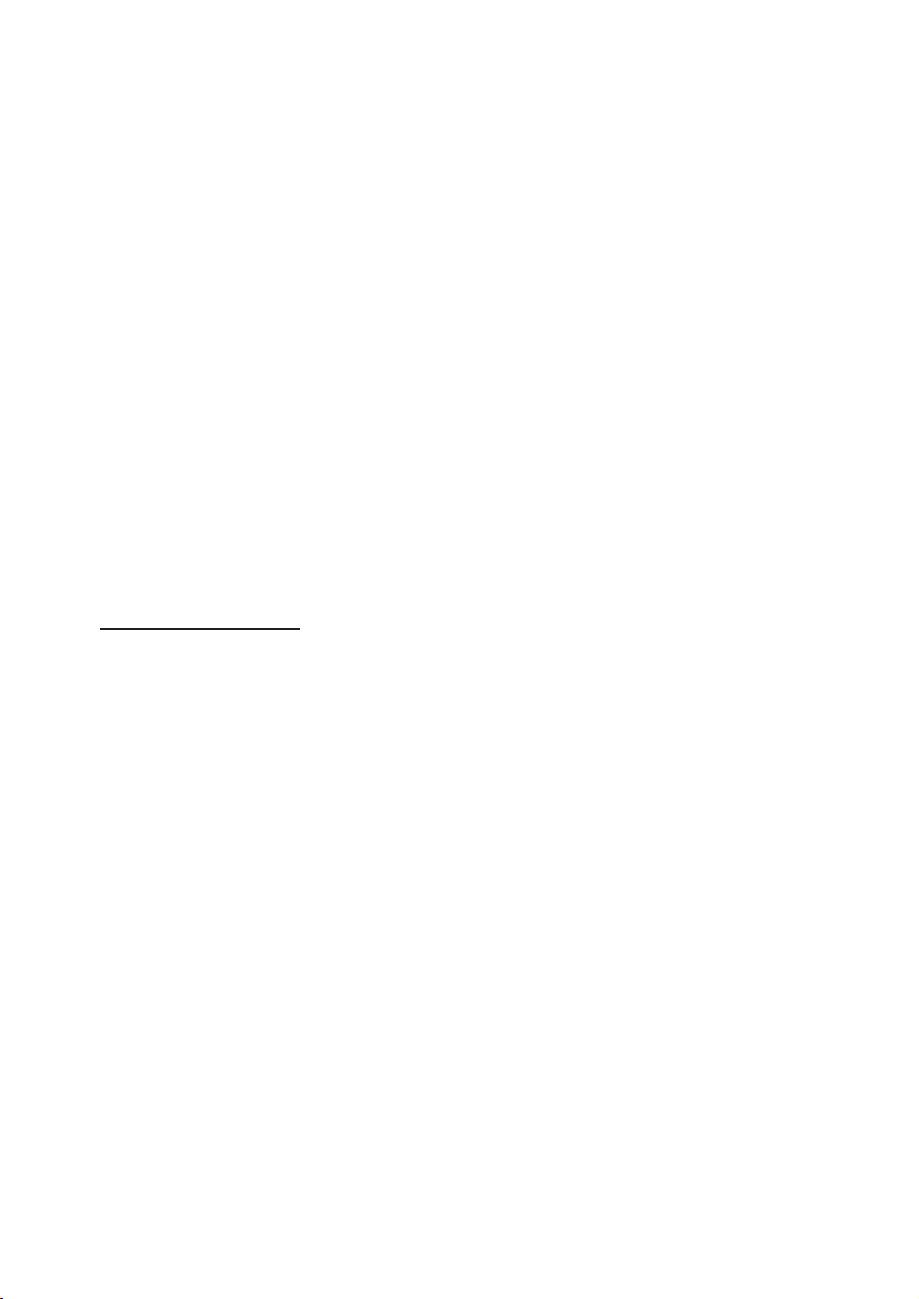
トラブ ルシュー ティング
これらのガイドラインは、プロジェクターを使用中直面するかもしれない問
題に対処するための方法を提供します。問題が未解決のままの場合は、お近
くのディーラーに連絡してサポートをお求めください。
しばしば、トラブルシューティングに時間を費やした後、問題が接触不良と
同じく簡単な原因に由来することがあります。特別な問題解決方法を行う前
に、以下を確認してください。
•
他の電気デバイスを使用しており、電気出力が正常に働いていること。
•
プロジェクターの電源が入っていること。
•
すべてがきちんと接続されていること。
•
付属デバイスの電源が入っていること。
•
接続されたPCが一時停止モードになっていないこと。
•
接続されたノートパソコンが外部表示のために構成されていること。
(通常、ノートパソコンではファンクションキーコンビネーションを押す
ことにより構成できます。)
共通の問題と解決
イメージに関する問題
問題:画像が全くスクリーンに現れない。
1. ノートパソコンもしくはデスクトップPC上の設定を確認します。
2. すべての機器及び電源を切り、再度正しい順序で電源を入れます。
問題:画像が不明瞭。
1. プロジェクターでフォーカスを調整します。
2. リモートコントロールもしくはプロジェクターのオートボタンを押しま
す。
3. プロジェクターからスクリーンまでの距が指定の10m(33フィート)範囲内
であることを確認します。
4.プロジェクターレンズが汚れていないか確認します。
問題:画像の上部もしくは下部が広くなる。(台形効果)
1. プロジェクターをできるだけスクリーンに垂直になるよう置きます。
2. 問題の修正にリモートコントロールもしくはプロジェクター上のキース
トーンボタンを使用します。
問題:画像が左右逆、もしくは上下が逆。
OSDのユーティリティメニューでプロジェクションの設定を確認します。
問題:画像に筋目が出る。
1. OSDのユーティリティメニューで頻度とトラッキングの設定を初期設定の
状態にします。
2. 問題が接続されたPCビデオカードによるものでないか、他のコンピュー
タへ接続して確認します。
10
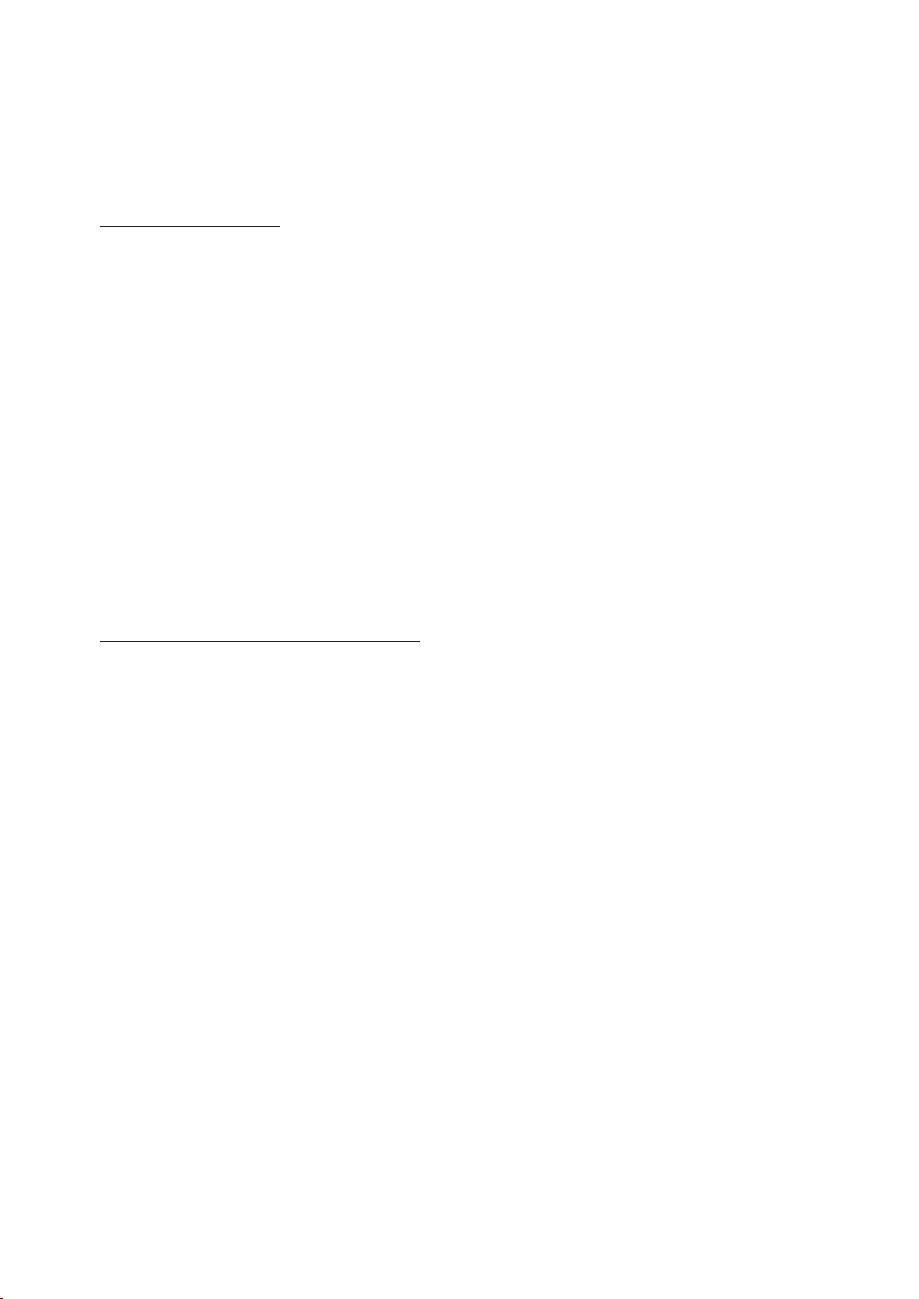
問題:画像にコントラストが無く平坦。
OSDのイメージメニューにあるコントラスト設定を調整します。
問題:映像の色がプログラム画像に合わない。
OSDのイメージメニューでカラー温度とガンマ設定を調整します。
ランプに関する問題
問題:プロジェクターから光が全く出ない。
1. 電源ケーブルがきちんと接続されているか確認します。
2. 電源自体に問題がないか、別の電気装置で試して確認します。
3. 正しい順序で再びプロジェクターの電源を入れ、LEDランプが緑色である
ことを確認します。
4. 最近ランプ交換を行った場合、試しにランプ接続をリセットします。
5. ランプモジュールを交換します。
6. プロジェクターに古いランプを戻し、プロジェクターの修理を依頼しま
す。
問題:ランプが突然消えた。
1. 電流電圧の急増でランプが消えることがあります。二度電源ボタンを押
してプロジェクターをOFFにします。LEDランプが点灯したら、電源ボタ
ンを押します。
2. ランプモジュールを交換します。
3. プロジェクターに古いランプを戻し、プロジェクターの修理を依頼しま
す。
リモートコントロールに関する問題
問題:プロジェクターがリモートコントローラーに反応しない。
1. プロジェクターのリモートセンサーにリモートコントローラーを向けま
す。
2. リモートとセンサー間を妨げるものがないか確認します。
3. 部屋の蛍光電気をすべて消します。
4. バッテリー極性を確認します。
5. バッテリーを交換します。
6. その付近にある他の赤外線デバイスの電源をOFFにします。
7. リモートコントローラーの修理を依頼します。
11
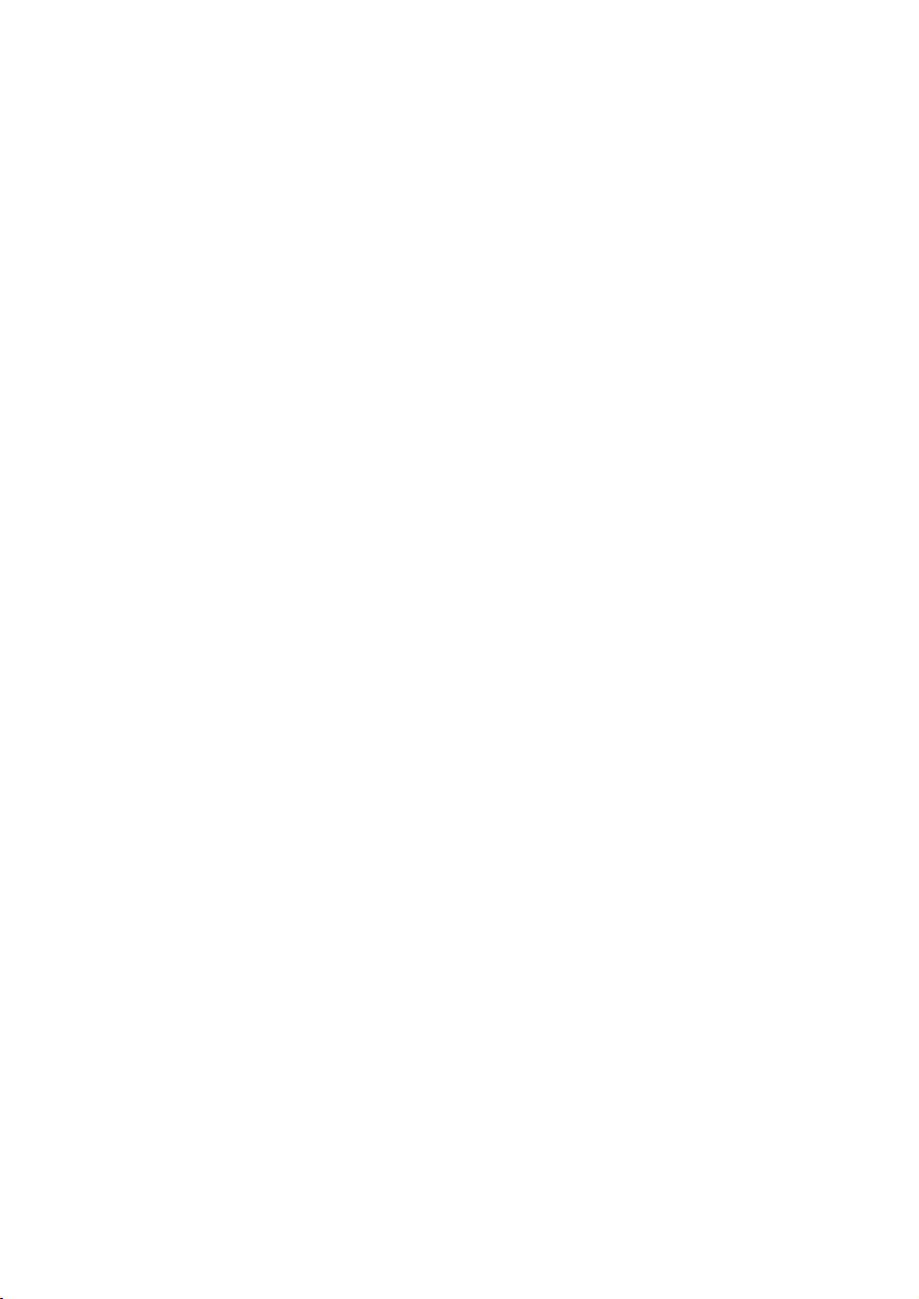
遵守規定
FCC警告
この機器はテストの結果、FCC規定15条により、クラスBデジタル機器に対す
る制限に対応することがわかりました。これらの制限は、機器が商業的環境
で操作される際、有害な妨害に対し合理的な保護のために設定されたもので
す。
この機器は無線周波エネルギーを発生、使用及び放射でき、もしマニュアル
に従ってインストール及び使用しない場合、無線コミュニケーションへの有
害な混信を起こすことがあります。住宅地域でのこの機器の操作は有害な混
信を引き起こし、ユーザーが自己負担によるその妨害の修正を必要とするこ
とがあります。
規定遵守に責任がある者の、説明に承認されていない変更もしくは改造は、
ユーザーが機器を操作する権威を損ないます。
カナダ
このクラスBデジタル機器はカナダICES-003に適応しています。
安全保証
FCC Class B, UL, c-UL, CE, TUV-GS, CCC, PCT, MIC/EK
EN55022警告
これはクラスB製品です。国内環境においては、無線妨害を発生することがあ
り、その場合、ユーザーは適切な処置を行う必要があります。通常の使用は
会議室、ミーティングルームもしくは視聴覚室で行ってください。
12
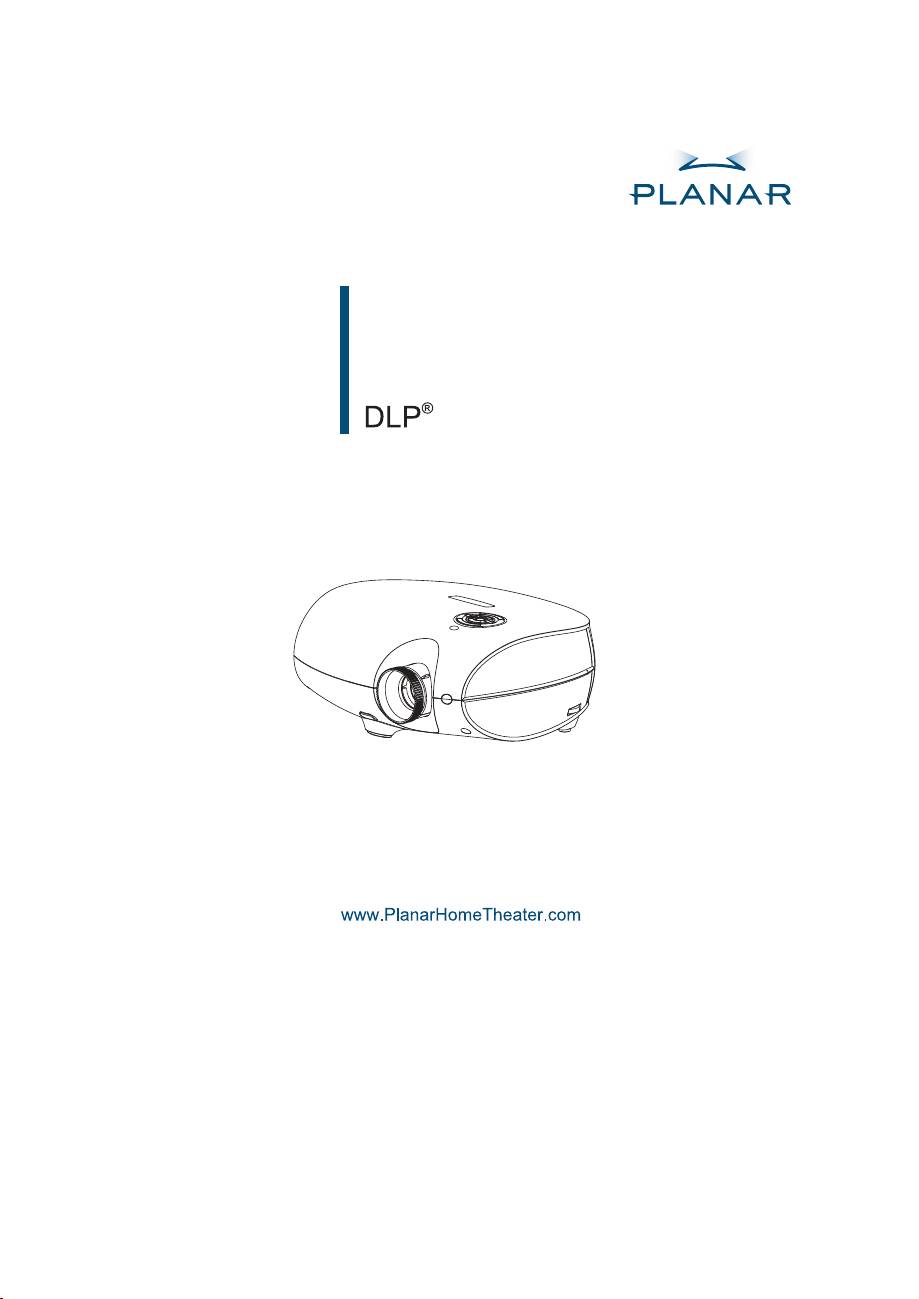
PD4010
PD7010
PD7060
䘸⦐㥑䉤
㇠㟝㣄G㙼⇨㉐
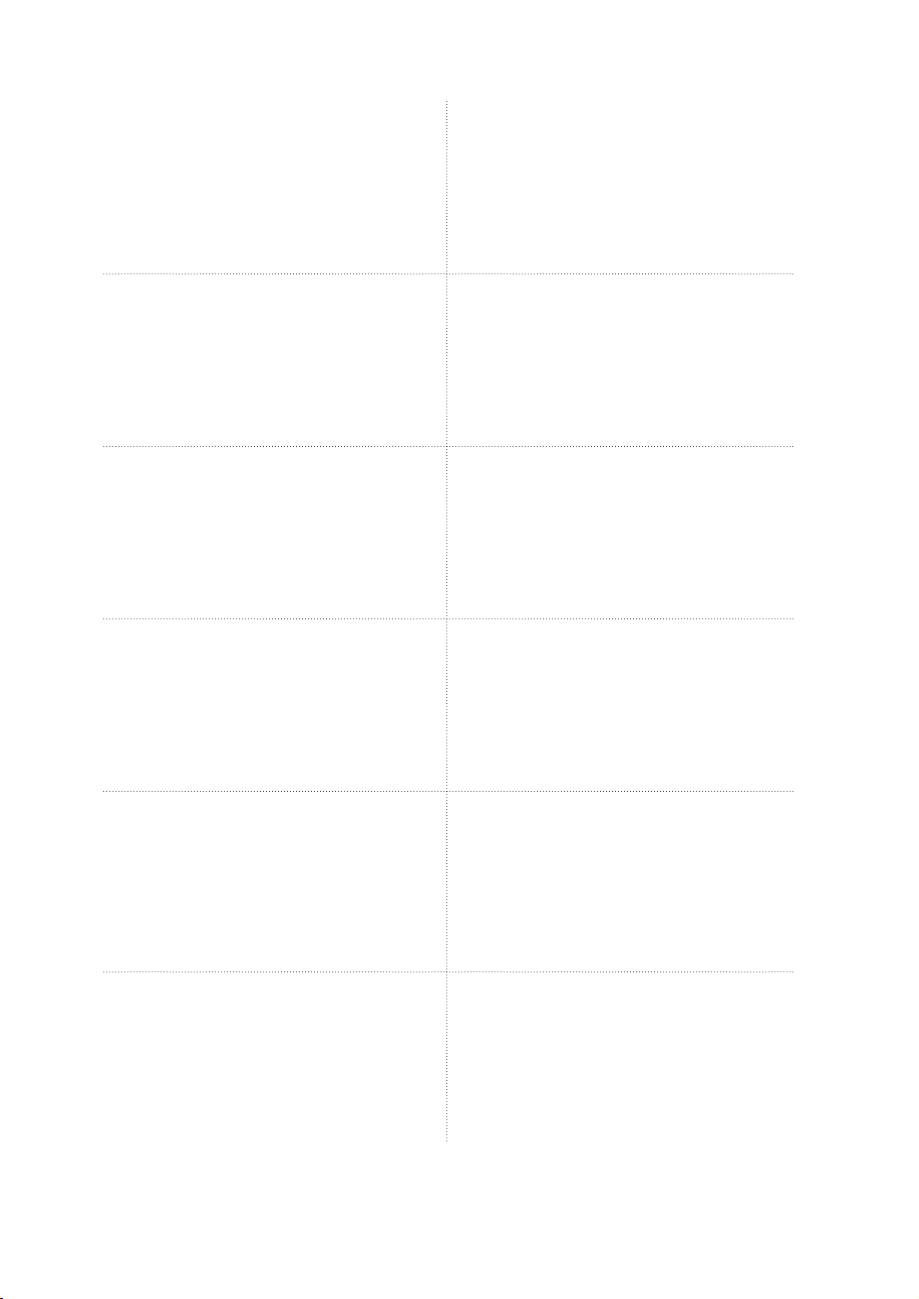
English
Français
Planar Systems, Inc.
Planar Systems, Inc.
Corporate Headquarters
Maison mère
1195 NW Compton Drive
1195 NW Compton Drive
Beaverton, OR 97006-1992
Beaverton, OR 97006-1992, USA
Planar Customer Support
Support technique Planar
Telephone: US: 1-866-PLANAR1 (866) 752-6271
Telephone: en Anglais: 1-866-PLANAR1 (866) 752-6271
Outside US: (503) 748-5799
Hors des Etats-Unis: +1 (503) 748-5799
E-mail: PlanarSupport@planar.com
E-mail: PlanarSupport@planar.com
Online Technical Library: http://www.planar.com/support
Support technique en ligne: http://www.planar.com/support
Hours: M-F, 8am - 8pm ET, 12pm - 12am GMT
Horaires: M-F, 8am - 8pm ET, 12pm - 12am GMT
Deutsch
Italiano
Planar Systems, Inc.
Planar Systems, Inc.
Korporatives Hauptquartier
Sede
1195 NW Compton Drive, USA
1195 NW Compton Drive
Beaverton, OR 97006-1992
Beaverton, OR 97006-1992, USA
Kundenunterstützung Planars
Planar Assitenza clienti
Telefon: VS: 1-866-PLANAR1 (866) 752-6271
Telefono: US: 1-866-PLANAR1 (866) 752-6271
Außerhalb der Vereinigten Staaten: +1 (503) 748-5799
Resto del mondo: +1 (503) 748-5799
E-mail: PlanarSupport@planar.com
E-mail: PlanarSupport@planar.com
Online Technische Bibliothek: http://www.planar.com/support
Risorse tecniche online: http://www.planar.com/support
Stunden: M-F, 8am - 8pm ET, 12pm - 12am GMT
Orario: M-F, 8am - 8pm ET, 12pm - 12am GMT
Español
Svenska
Planar Systems, Inc.
Planar Systems, Inc.
Sede corporativo
Huvudkontor
1195 NW Compton Drive
1195 NW Compton Drive
Beaverton, OR 97006-1992, USA
Beaverton, OR 97006-1992, USA
Apoyo de cliente
Planar Kundsupport
Teléfono: EEUU: 1-866-PLANAR1 (866) 752-6271
Telefon: US: 1-866-PLANAR1 (866) 752-6271
Outside US: (503) 748-5799
Internationellt: +1 (503) 748-5799
E-mail: PlanarSupport@planar.com
E-post: PlanarSupport@planar.com
Biblioteca Técnica Online: http://www.planar.com/support
On-line tekniska bibliotek: http://www.planar.com/support
Horas: M-F, 8am - 8pm ET, 12pm - 12am GMT
Öppet: Mån-fre 8.00-20.00 ET, 12.00-24.00 GMT
简体中文
繁體中文
美商平达科技股份有限公司(Planar System, Inc.)
美商平達科技股份有限公司(Planar System, Inc.)
美国总公司
美國總公司
1195 NW Compton Drive
1195 NW Compton Drive
Beaverton, OR 97006-1992, USA
Beaverton, OR 97006-1992, USA
客户支持部
平達科技客戶支援部
电话:美国:1-866-PLANAR1 (866) 752-6271
電話:美國:1-866-PLANAR1 (866) 752-6271
美国境外:+1 (503) 748-5799
美國境外:+1 (503) 748-5799
电子邮件信箱:PlanarSupport@planar.com
電子郵件信箱:PlanarSupport@planar.com
在线技术总览:http://www.planar.com/support
線上技術總覽:http://www.planar.com/support
查询时间:周一至周五,东部时间 8am∼8pm:格林威治标准时间 12pm∼12am
查詢時間:週一至週五,東部時間 8am~8pm,格林威治標準時間 12pm~12am
日本語
한국어
プラナーシステムズ(株)
플래너 시스템
本社
본사(미국)
1195 NW Compton Drive
1195 NW Compton Drive, USA
Beaverton, OR 97006-1992, USA
Beaverton, OR 97006-1992
플래너 소비자 지원
プラナーカスタマーサポート
미국 전화: 1-866-PLANAR1 (866) 752-6271
電話:アメリカ:1-866-PLANAR1 (866) 752-6271
미국외 전화
: +1 (503) 748-5799
アメリカ本土以外:+1 (503) 748-5799
이메일: PlanarSupport@planar.com
E-mail:PlanarSupport@planar.com
온라인 기술 자료: http://www.planar.com/support
オンラインテクニカルライブラリ:http://www.planar.com/support
시간: 월-금, 오전8시 – 오후 8시(미동부), 오전 12시
営業時間:M-F, 8am - 8pm ET, 12pm - 12am GMT
– 오후 12시(GMT)
Português
Русский
Planar Systems, Inc.
Planar Systems, Inc.
Cooperar Quartel-general
Корпоративный Штаб
1195 NW Compton Drive
1195 NW Compton Drive, USA
Beaverton, OR 97006-1992, USA
Beaverton, OR 97006-1992
Suporto para cliente do Planar
Planar Поддержка Клиента
Telefone: EUA: 1-866-PLANAR1 (866) 752-6271
Телефон: США: 1-866-PLANAR1 (866) 752-6271
Fora de EUA: (503) 748-5799
Внутри США: +1 (503) 748-5799
E-mail: PlanarSupport@planar.com
E-mail: PlanarSupport@planar.com
Biblioteca Técnica Online: http://www.planar.com/support
Онлайн Техническая Библиотека: http://www.planar.com/support
Horas: M-F, 8am - 8pm ET, 12pm - 12am GMT
Часы: M-F, 8am - 8pm ET, 12pm - 12am GMT
2
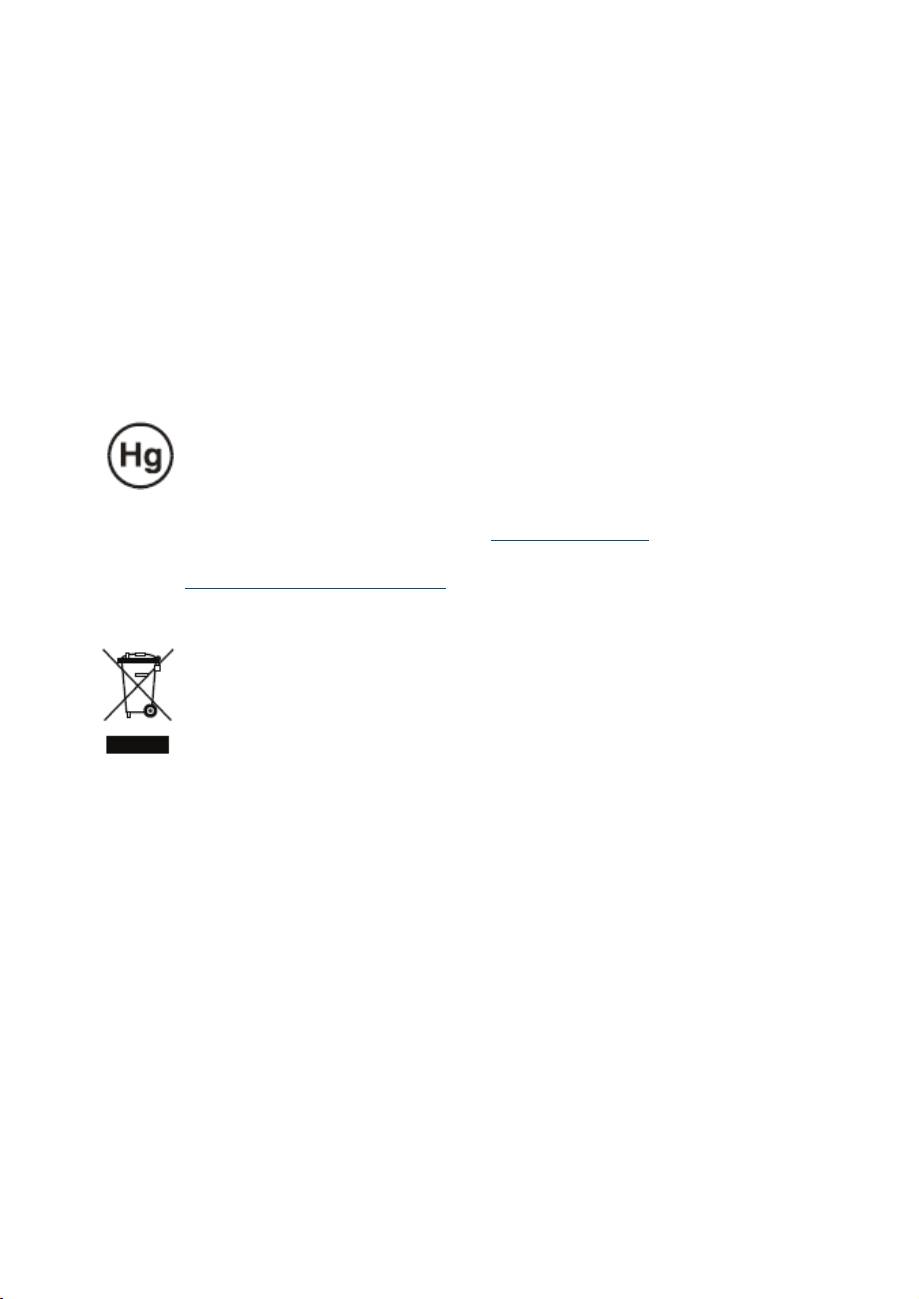
저작권
이 설명서에 포함된 모든 사진, 도표, 소프트웨어는 국제 저작권법에 의해 보호됩니다. 따라
서 어떠한 내용물도 동의없이 무단 복제 또는 다시 사용될 수 없습니다.
© 저작권 2006년 10월
사용자 안내서에 대해
이 사용자 안내서는 소비자를 위해 고안되었으며 DLP프로젝터를 빨리 설치하고 작동할 수
있게 설명했다. 더 상세한 내용은 별첨CD 또는 제조사 홈페이지 있는 사용자 안내 파일을
참조할 것.
상표
켄싱턴(Kensington)은 ACCO브랜드 코포레이션의 미국 등록 상표로 전세계에 걸쳐 이미 상
표가 등록되었거나 현재 진행중에 있습니다.
이 사용자 설명서에 포함된 다른 모든 상품 이름들은 각각의 제조업자 또는 소유권자의 재산
임을 밝히고 인정하는 바입니다.
중요한 재활용 지침
제품에 들어있는 램프에는 수은이 함유되어 있습니다. 또한 적절하
게 폐기하지 않을 경우 위험할 수 있는 전기 폐기물도 함유하고 있
습니다. 재활용 또는 폐기는 지역 관할 당국(지역, 도 또는 중앙 정
부)의 법에 의거해야 합니다.
추가 정보는 전기산업협회 인터넷
WWW.EIAE.ORG.
등을 참조합니다. 램프 폐기에 대한 정보는
WWW.LAMPRECYCLE.ORG 를참조합니다.
오래된 전기 또는 전기 설비 폐기는 나라마다 다른 수거 방법에 의거
합니다.
제품 자체에 또는 포장에 이 심볼이 있으면 폐기할 때 다른 가정 쓰레기와 같이 취급하
면 안된다는 뜻입니다. 따라서 적절한 수거방법이나 수거업체에 맡겨야 합니다. 이를
통해 환경이나 인체에 해를 최대한 줄일 수 있으며, 자원 재활용은 천연자원을 보존할
수 있습니다. 이 심볼을 유럽연합에서만 유효하며, 만일 이 제품을 버릴 경우 해당 정부
나 취급 업체에 적절한 방법을 문의해야 합니다.
준수지침 경고
프로젝터를 설치하고 사용하기 전에 반드시 45페이지의 “의무 지침”을 숙지하시길 바랍니
다.
플래너 프로젝터를 등록
플래저 제품을 선택해 주셔서 감사합니다. 제품에 대한 많은 서비스와 혜택을 받기 위해서
플래너 DLP프로젝터를 등록하시기 바랍니다. 웹사이트:
http://www.planar.com/support/product_registation.html
케이블과 램프 교체와 엑세서리
케이블이나 램프 또는 플래너 프로젝터, LCD 모니터, 터치스크린 등의 제품에 들어가는 다
른 액세서리 교체가 필요하면 웹사이트: http://www.PlanarOnlone.com 이나 취급 매장
http://www.planar.com/howtobuy 를 참조하시면 됩니다.
3
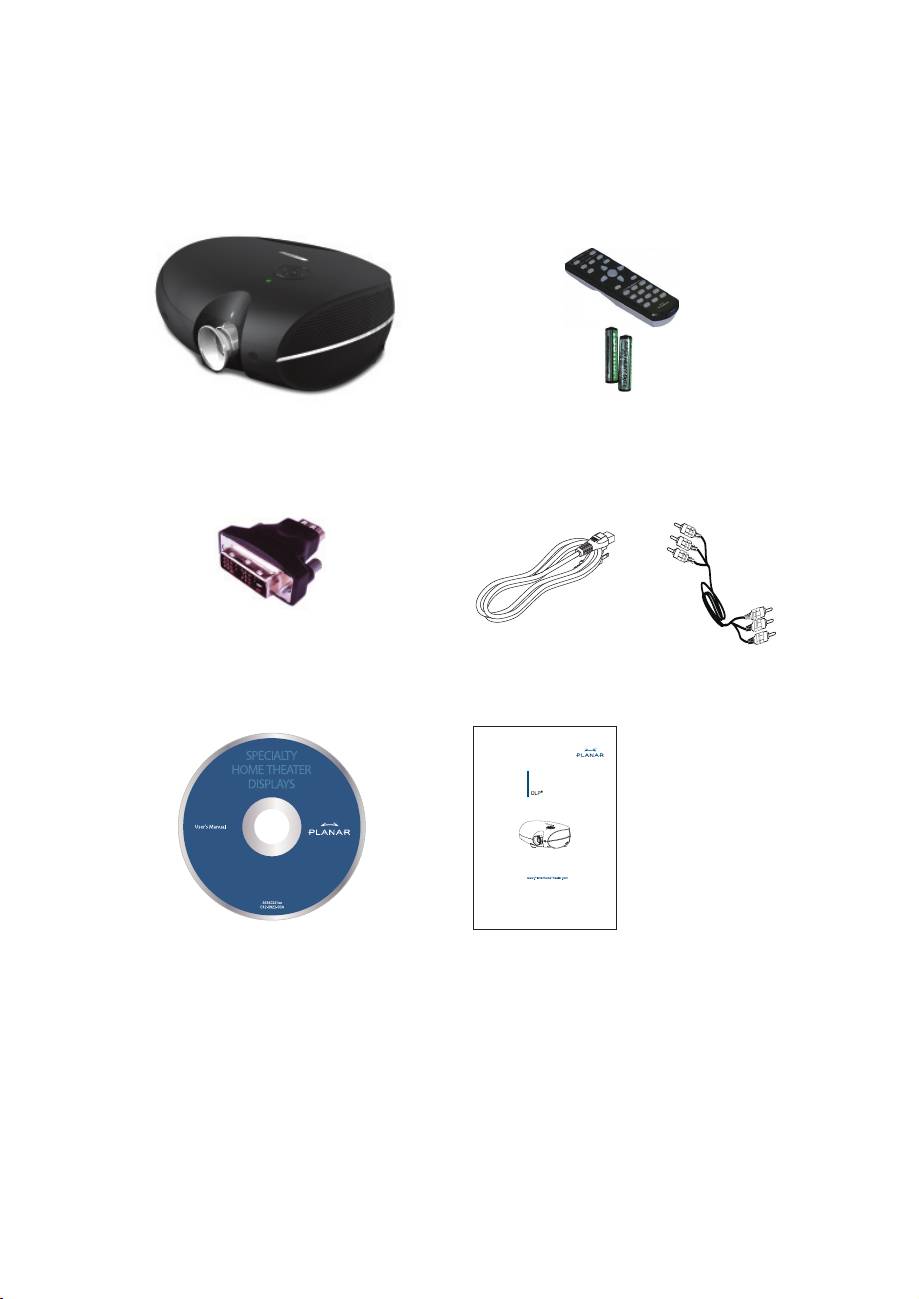
내용물 확인
조심해서 포장을 뜯고 다음 내용물이 있는지 확인합니다.
리모콘
DLP 프로젝터
(AAA 건전지 2개)
HDMI어댑터 연결 DVI
전원 코드
콤포넌트 비디오
(PD4010해당)
(나라 마다 다름)
케이블
PD4010
PD7010
PD7060
䘸⦐㥑䉤
㇠㟝㣄G㙼⇨㉐
CD-ROM
빠른 시작 가이드
(사용자 매뉴얼 포함)
위의 내용물 중 진 것이 있거나 손상 또는 작동되지 않으면 구입 매장에 빨리 알
리 것.
4
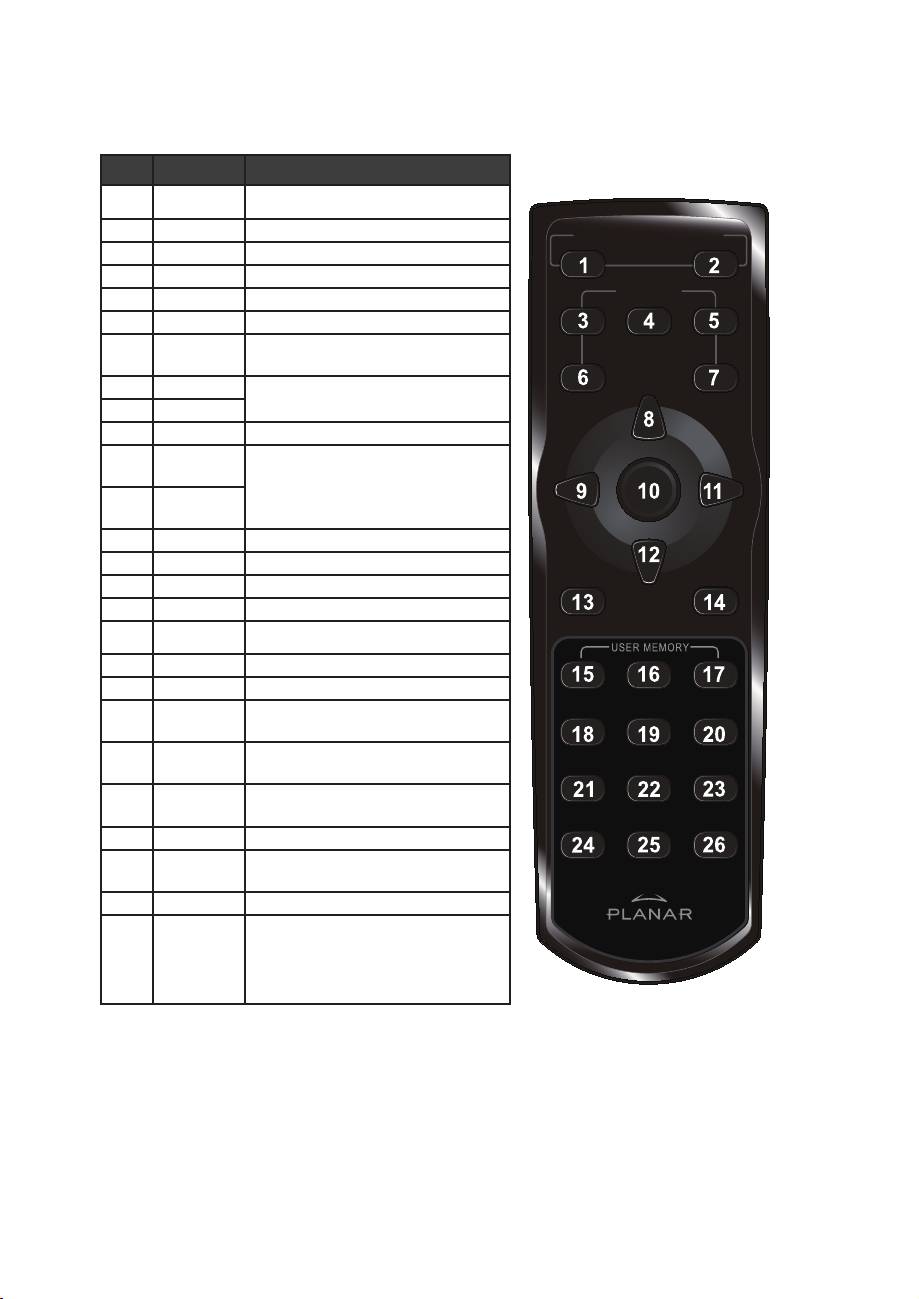
리모콘 기능
항목 이름 기능
1 전원켜기 프로젝터 전원 켜기
2 전원 끄기 프로젝터 전원 끄기
ON ─ POWER ─ OFF
3 소스 1 기본 소스는 HDMI로 되어있음
4 소스 2 용자 설정 소스(디폴트: 콤포넌트)
SOURCE
5 소스 3 사용자 설정(디폴트: DVI-D)
6 소스 4 사용자 설정(디폴트: PC)
1
23
7 소스 5 사용자 설정
(디폴트: 비디오/S-비디오)
45
8 방향 위
OSD 세팅 변경
9 방향 왼쪽
10 엔터키 OSD 세팅 변경 결정
11 방향 오
OSD 세팅 변경
른쪽
12 방향 아
래쪽
13 끝내기 OSD 메뉴 및 메뉴 선택 종료
14 메뉴 OSD 시작
15 핫키 1 사용자 기억 세팅 1
16 핫키y 2 사용자 기억 세팅 2
17 핫키 3 사용자 기억 세팅 3
18 명암 화면 콘트래스트 조정
19 밝기 화면 명암 조정
20 가로/세로
Toggles 애스펙트 비율: 16:9 → 레
비율
터박스 → 4:3 → Native
21 감마 Toggles 감마: 필름 → 비디오 →
영화 → PC → 사진
22 오버스캔 Toggles 오버스캔: 끄기 → 자르
기 → 줌
23 키스톤 키스톤 조절
24 자동 RGB 모드에서 자동으로 디스플래
이 세팅 동기화
25 빈 화면 일시 없애기
26 LED LED 전등 온 또는 오프 하기
5
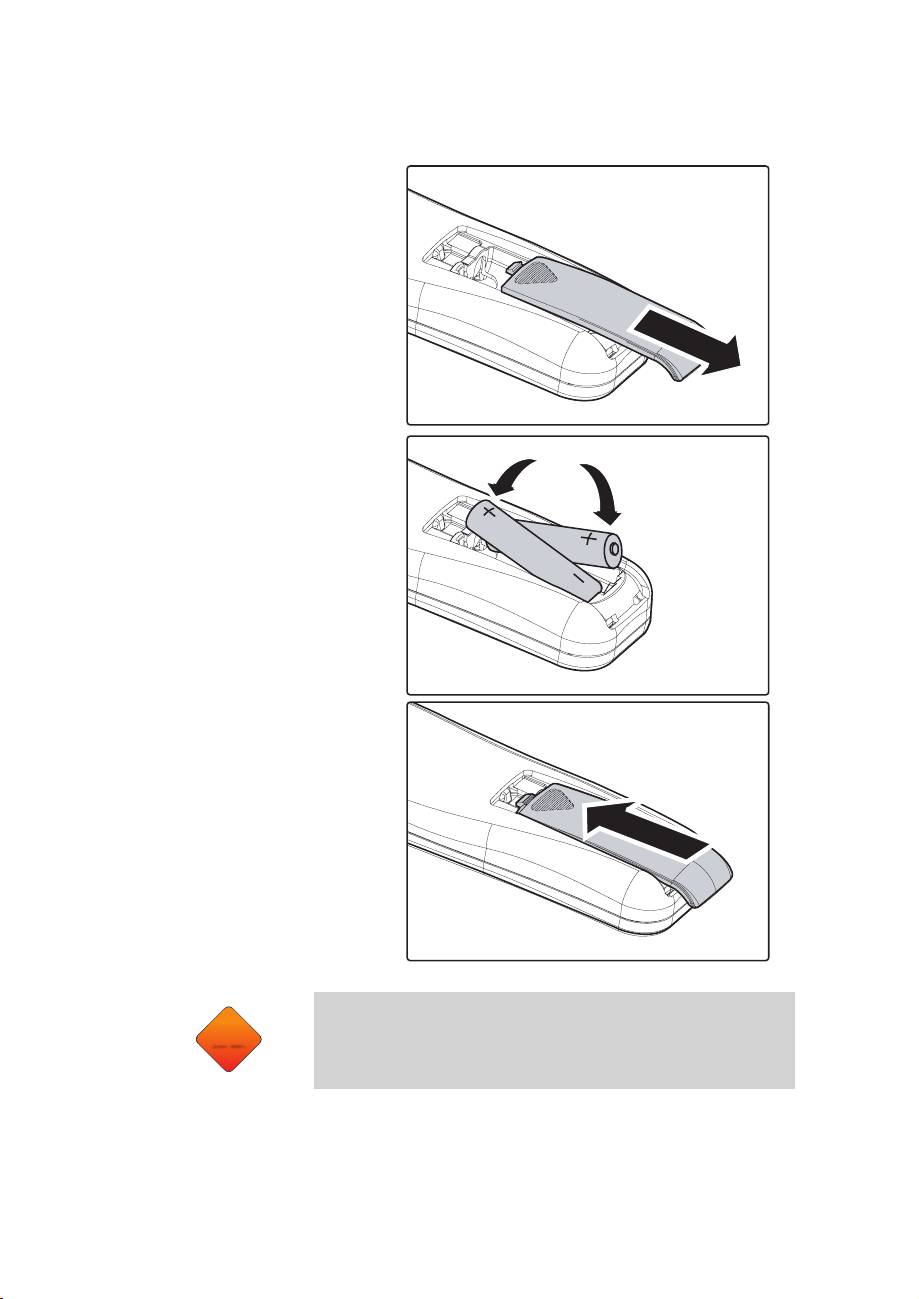
리모콘에 밧데리 넣기
밧데리 함 커버를 화살표 방
1.
향 아래로 밀어 제거한다.
제공된 밧데리를 +/- 방향
2.
을 고려해 그림처럼 넣는다.
커버를 다시 덮는다.
3.
㨰㢌
6
㨰㢌
1. 사이즈 AAA 알카라인 밧데리를 사용할 것.
2. 사용된 밧데리는 관할 당국의 지침에 따라 버릴 것.
3. 프로젝터를 장기간 사용하지 않을 때는 밧데리를 별도
로 보관할 것.
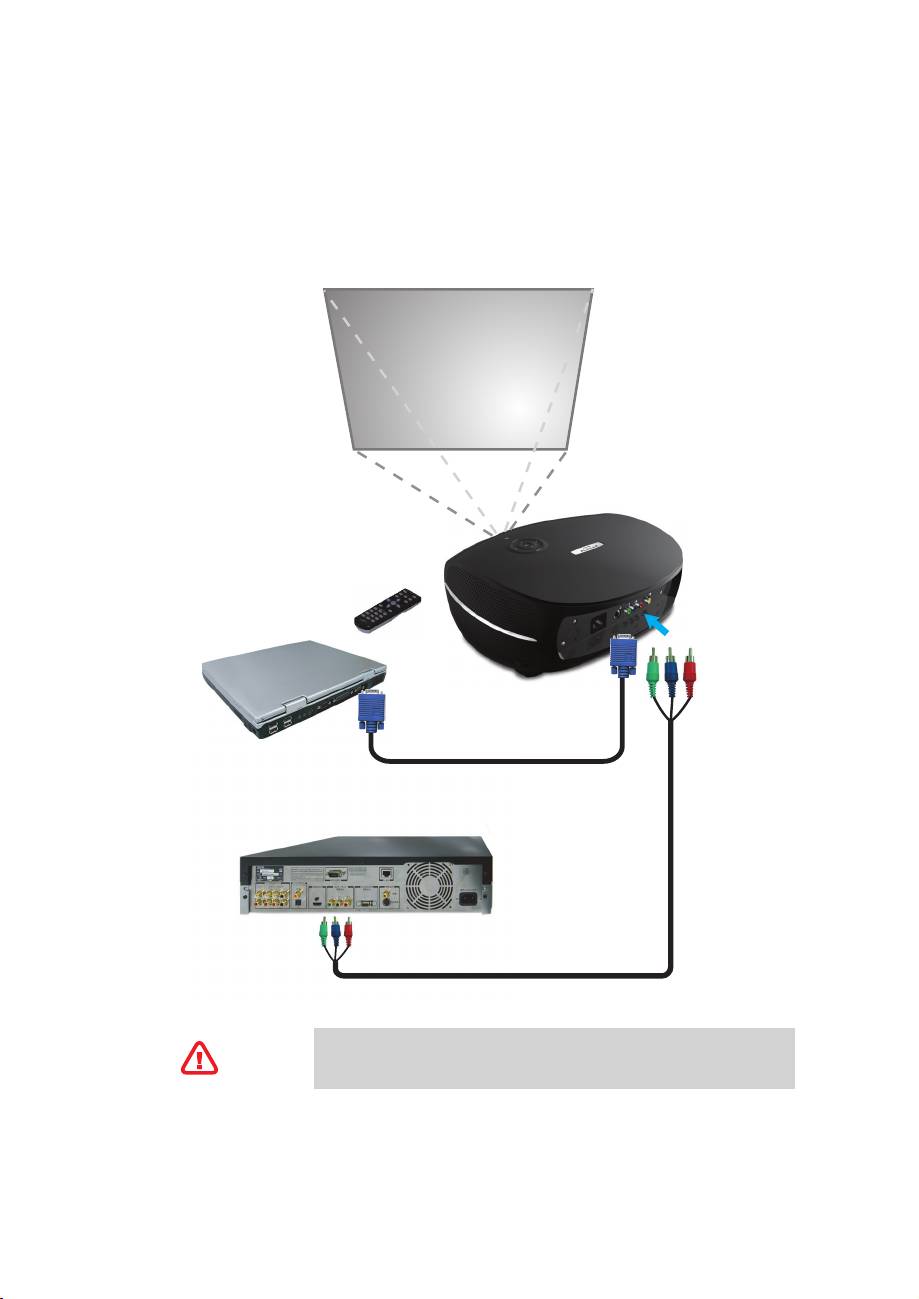
인풋 장치 연결
비디오 장치는 물론이고 PC 또는 노트북 컴퓨터를 프로젝터에 동시에 연결할
수 있다. 영상 장치는, 영화 비디오 촬영기아울러,DVD,VCD, 및VHS선수 디
지털 고요한 사진기 및 높은 정의 근원을 포함한다. 사용자 설명서를 확인하고
적절한 아웃풋 컨넥터가 있는지 확인하자.
Ḕ
7
Ḕ
안전을 위해 다른 장치와 프로젝터를 연결할 때는 전원을
반드시 끄자.
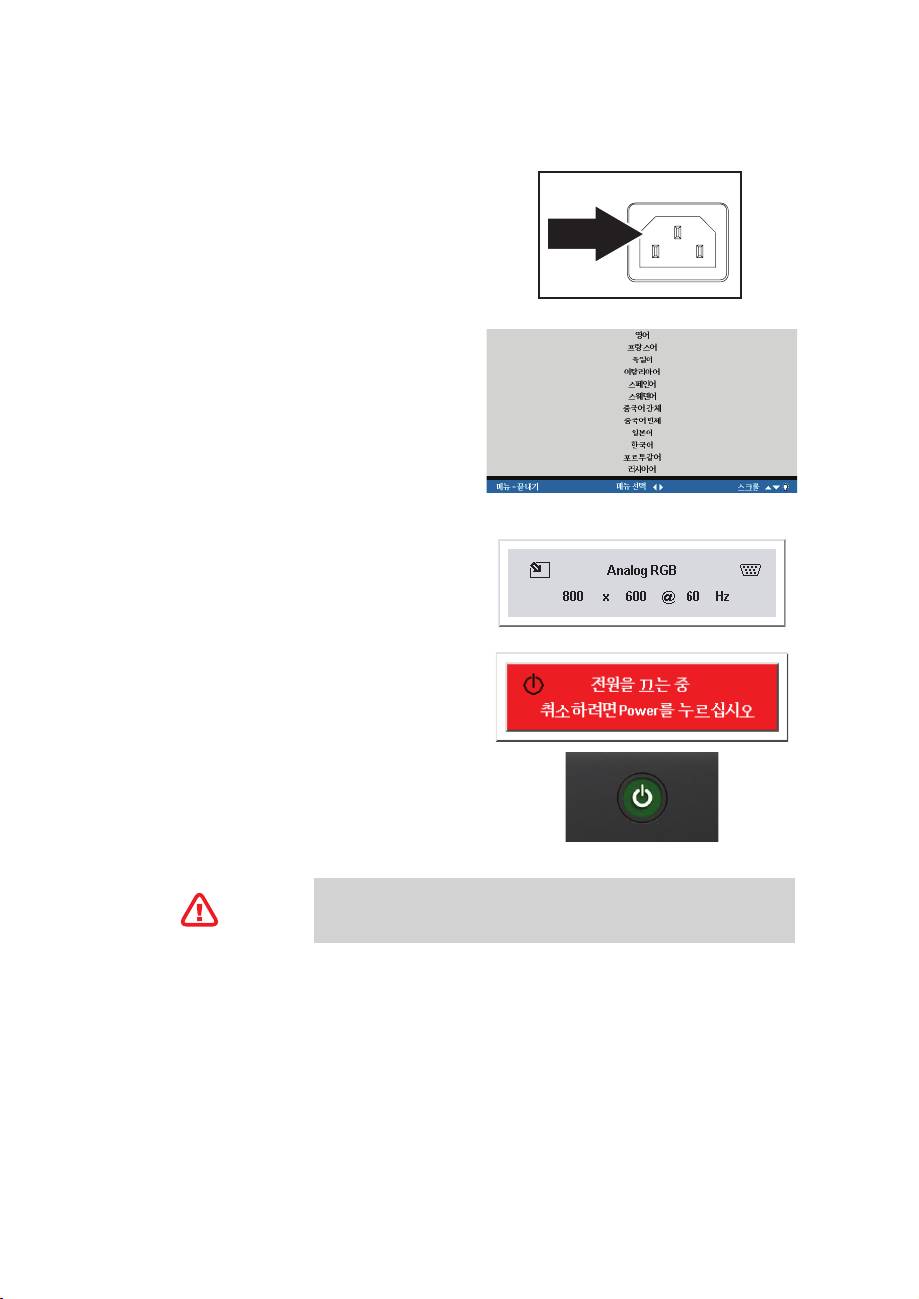
프로젝터 켜고 끄기
렌즈 커버를 제거한다.
1.
프로젝터에 전원 코드를 연결한다. 전원코
2.
드 반대쪽을 벽 전원에 연결한다.
Power 버튼을 누른다. 프로젝터의 Power
3.
LED에 불이 들어오면 연결된 장치의 전
원도 켠다.
언어 선택 화면이 나오면(초기 셋업 과정
4.
에만) 사용언어를 선택한다.
1. 방향 커서 를 움직이면 해당 언어가
환해진다. ( ST )
2. 방향 커서 또는 Menu 버튼을 눌러
언어를 확정하고 OSD를 닫는다.
( W X )
한 개 이상의 인풋(입력)장치가 연결되어
5.
있으면, 소스버튼을 눌러 검색하세요.
프로젝터를 끄려면 파워 버튼을 누르세요.
6.
노트: 5초 이내에 파워버튼을 다시 누르면
전원 끄기가 취소됩니다.
전원 LED가 반짝거림을 멈추면, 프로젝터
7.
는 대기 모드로 들어갑니다.
Ḕ
8
Ḕ
Power LED가 계속 점멸하고 있을 때 파워코드를 빼지 말
것. LED 점멸은 프로젝터가 현재 전원 아웃을 위해 냉각중
이라는 뜻이다.
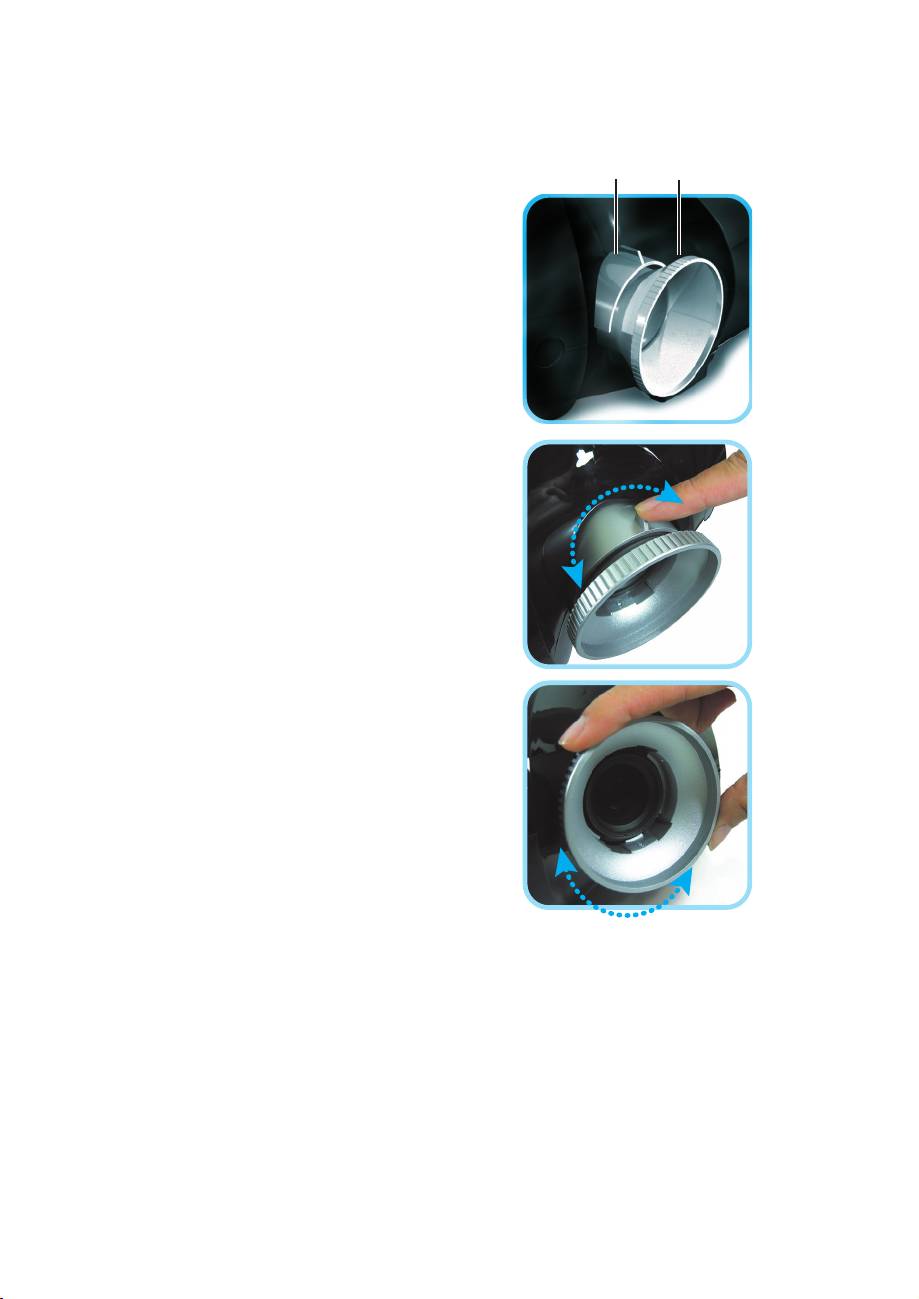
포커스와 줌 조절
이미지 포커스와 줌 조정 부위를 확인합
1.
줌 포커스
니다.
이미지 줌 콘트롤을 사용해 영사된 화면과
2.
스크린 사이즈를 조정합니다.
이미지 포커스 콘트롤을 돌려 영사된 이미
3.
지를 선명하게 합니다.
9
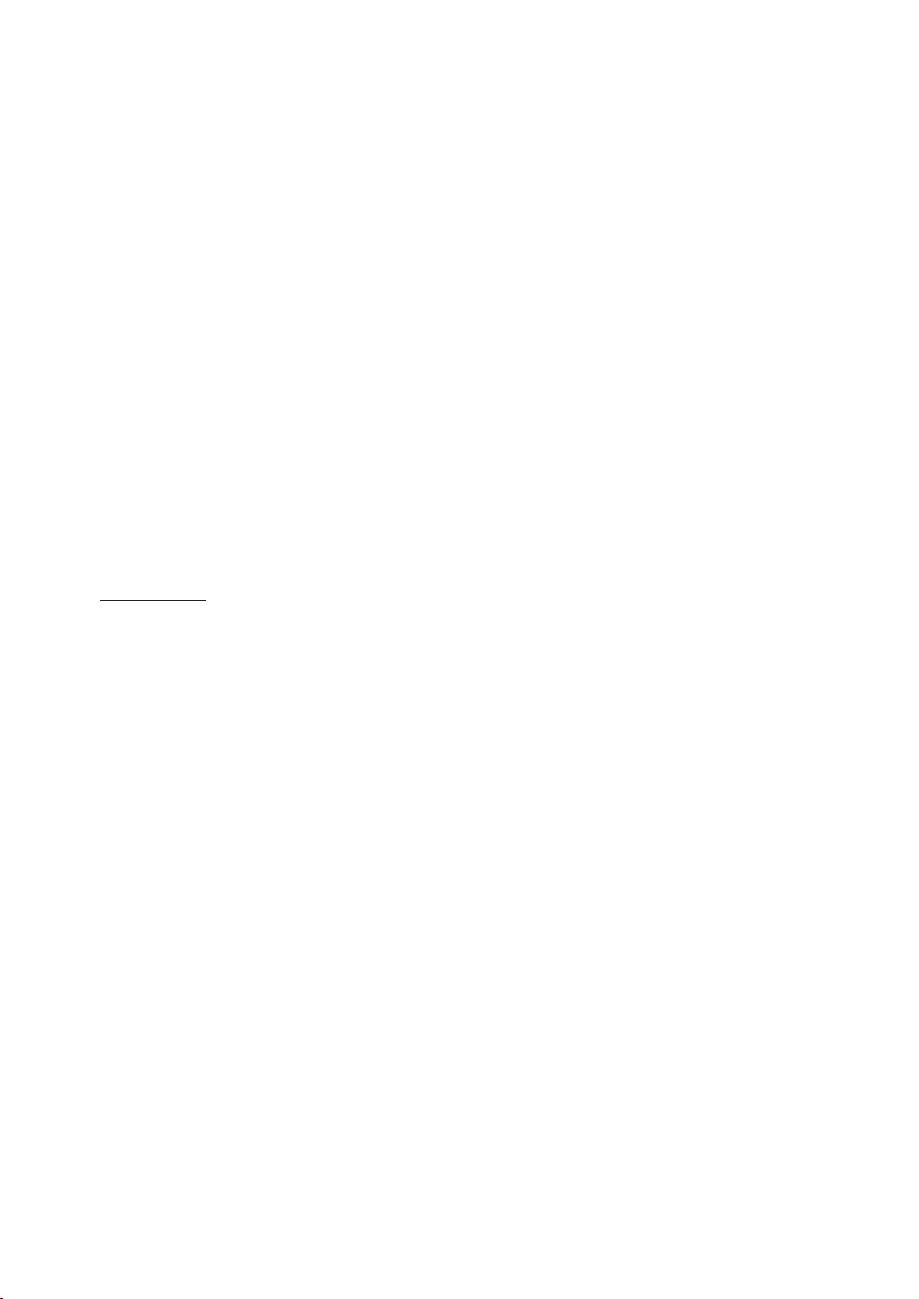
문제해결
다음 가이드라인은 프로젝터를 사용하면서 흔하게 접할 수 있는 문제들을 해
결합니다. 문제가 여전히 해결되지 않는다면 구입매장이나 서비스센터에 문의
합니다.
종종 많은 문제가 연결부위가 느슨해졌거나 등의 단순한 원인에서 발생합니
다. 깊은 진단을 하기 전에 다음 사항을 먼저 확인합니다.
•
전기 아웃렛이 작동하는지 다른 전기 장치를 사용해 봅니다.
•
프로젝터에 전원이 들어왔는지를 확인합니다.
•
모든 연결이 안전하게 되었는지 확인합니다.
•
부착 장치에 전원이 들어왔는지 확인합니다.
•
연결된 PC가 휴면 모드가 아닌지 확인합니다.
•
연결된 노트북 컴퓨터가 외부 디스플레이 모드가 아닌지 확인합니다. ( 종
종 노트북 컴퓨터의 해당 펑션 키를 눌러 이같은 현상이 나타나고 있습니
다. )
일반적인 문제와 해결
이미지 문제
문제: 스크린에 아무런 이미지가 없다
1. 노트북과 데스크탑 PC의 세팅을 확인한다.
2. 모든 장비의 전원을 끄고 다시 제대로된 순서로 전원을 켠다.
문제: 이미지가 손상됐다
1. 프로젝터의 Focus를 조정한다.
2. 리모콘 또는 프로젝터상의 Auto 버튼을 누른다.
3. 프로젝터와 스크린 거리가 10미터(33피트) 이내 거리인지 확인한다.
4. 프로젝터 렌즈가 깨끗한지 확인한다.
문제: 이미지가 위로 또는 아래로 길다
1. 프로젝터 위치가 스크린에 평행하도록 재조정한다.
2. 리모콘 또는 프로젝터상의 키스톤 버튼을 눌러 문제를 해결한다.
문제: 이미지가 반대 방향 또는 위아래가 바뀌었다
OSD의 Utility 메뉴에서 프로젝션 세팅을 체크한다.
문제: 이미지에 선 또는 금이 간다
1. OSd의 Utility 메뉴에서 프리퀀시와 트랙킹 세팅을 기본값으로 전환한다.
2. 이 문제가 연결된 PC의 비디오 카드 때문이 아닌지를 확인하기 위해 다른
컴퓨터를 연결한다.
문제: 이미지가 대조가 없고 밋밋하다
OSD의 이미지 메뉴에서 대조(Contrast) 세팅을 조정한다.
문제: 영사된 이미지 칼러가 소스 이미지와 매치되지 않는다.
OSD의 이미지 메뉴에서 색온도와 감마(영상대비) 세팅을 조정한다.
10
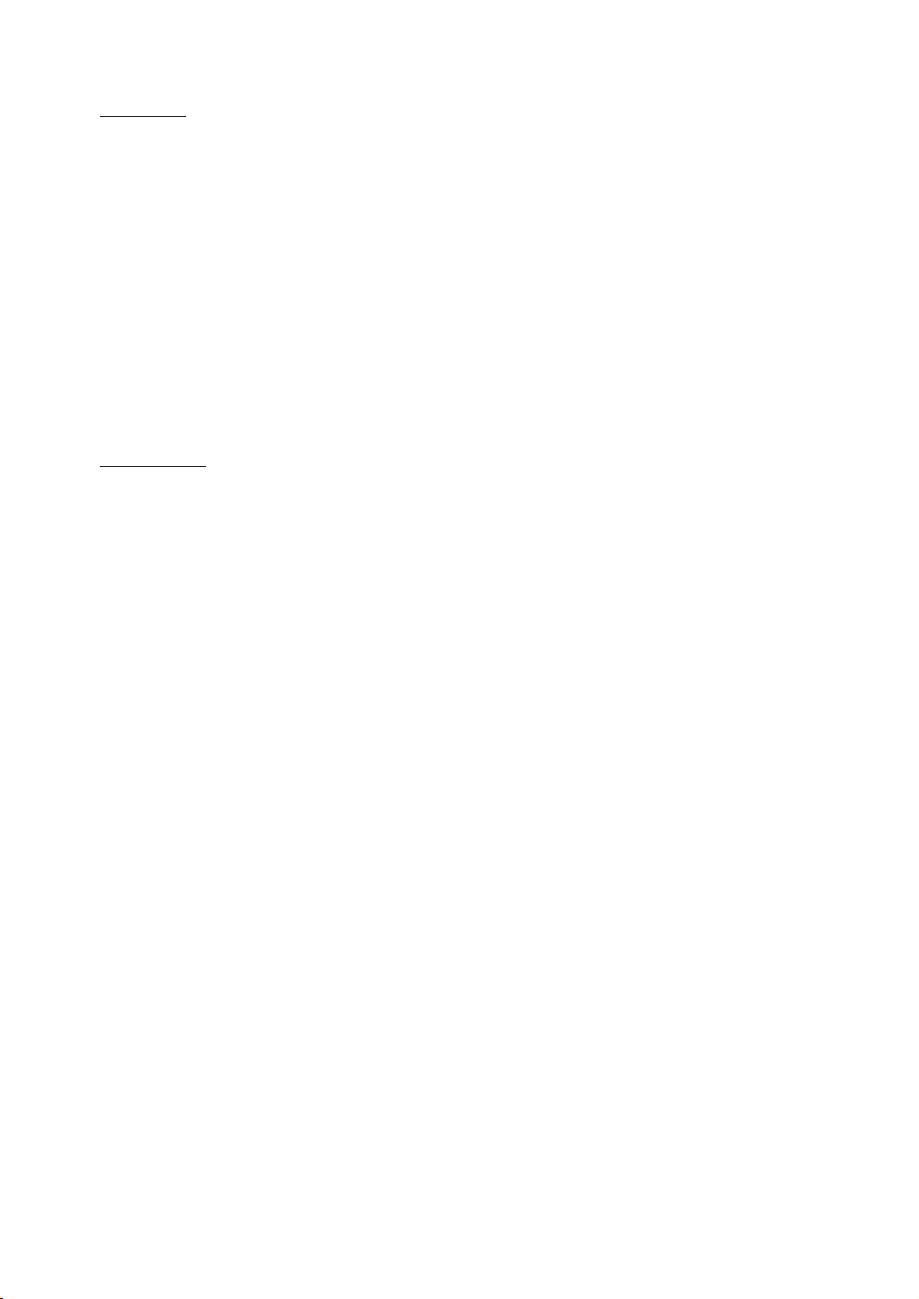
램프 문제
문제: 프로젝터에
1. 전원 케이블이 안전하게 연결되었는지 확인한다.
2. 다른 전자 장치를 통해 전원 소스가 좋은지 테스트한다.
3. 프로젝터를 올바른 순서로 다시 시작하고 전원 LED가 초록색인지 확인한
다.
4. 최근 램프를 교체했으면, 램프 연결을 다시 해본다.
5. 램프 모듈을 교체한다.
6. 프로젝터에 예전 램프를 다시 넣고 프로젝터를 서비스받는다.
문제: 램프가 나갔을 때
1. 종종 전원이 공급되면 램프가 나갈 때가 있다. 파워 버튼을 두번 눌러 프로
젝터 전원을 끈다. LED에 불이 들어와 있으면, 파워 버튼을 누른다.
2. 램프 모듈을 교체한다.
3. 옛 램프를 다시 프로젝터에 복귀시키고 서비스를 받는다.
리모콘 문제
문제: 프로젝터가 리모콘에 제대로 작동되지 않는다
1. 리모콘을 직접 프로젝터 센터쪽으로 향하게 한다.
2. 리코몬과 센서간에 아무런 장애물이 없어야 한다.
3. 실내 공간 안의 모든 형광등 전원을 끈다.
4. 건전지 방향(음극,양극)을 확인한다.
5. 건전지를 교체한다.
6. 주변에 다른 무선 시그널 장치(Infrared-enabled)를 끈다.
7. 리모콘을 서비스 받는다.
11
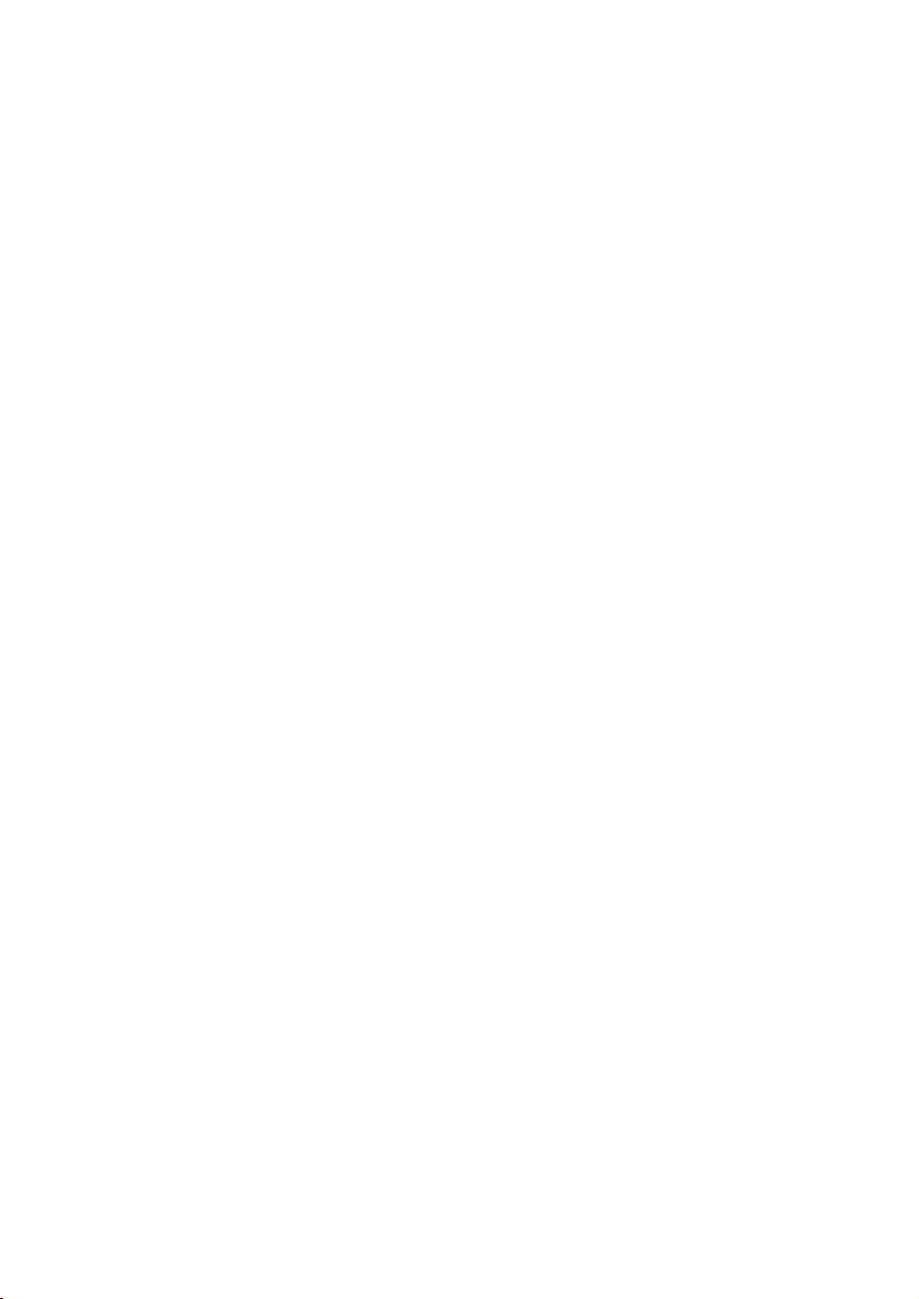
준수조항
FCC 경고
이 프로젝터는 FCC룰 파트 15에 준한 클래스 B 디지털 장치로 인가되어 테스
트 받았습니다. 이에 따라 장치가 상업용 환경에서 작동할 때 주변에 해를 끼
치지 않게 합리적으로 보호할 수 있는 제한이 있습니다.
이 장치는 지침과 매뉴얼에 따라 설치되고 사용되지 않으면 래디오 주파수 에
너지를 발생시킬 수 있습니다. 따라서 래디오 통신에 해가 될 수 있습니다. 거
주지역에서의 본 장치의 작동은 마찬가지로 해로운 방해를 유발할 수 있으며
본인의 비용으로 이를 시정해야 합니다.
책임있는 당사자의 허가 없이 불법으로 본 장치를 고치거나 변질시키게 되면
사용자의 장치 작동 권한이 없어질 수 있습니다
캐나다
클래스 B 디지털 장비는 캐나디언 ICES-003에 준합니다.
안전 인준
FCC Class B, UL, c-UL, CE, TUV-GS, CCC, PCT, MIC/EK
EN 55022 경고
본 장치는 클래스 B 제품입니다. 가정 내 환경에서 라디오 간섭, 방해를 일으
킬 수 있으며 적절한 조치가 요구되게 됩니다. 전형적인 사용처는 컨퍼런스
룸, 미팅 룸, 강당 등입니다.
12
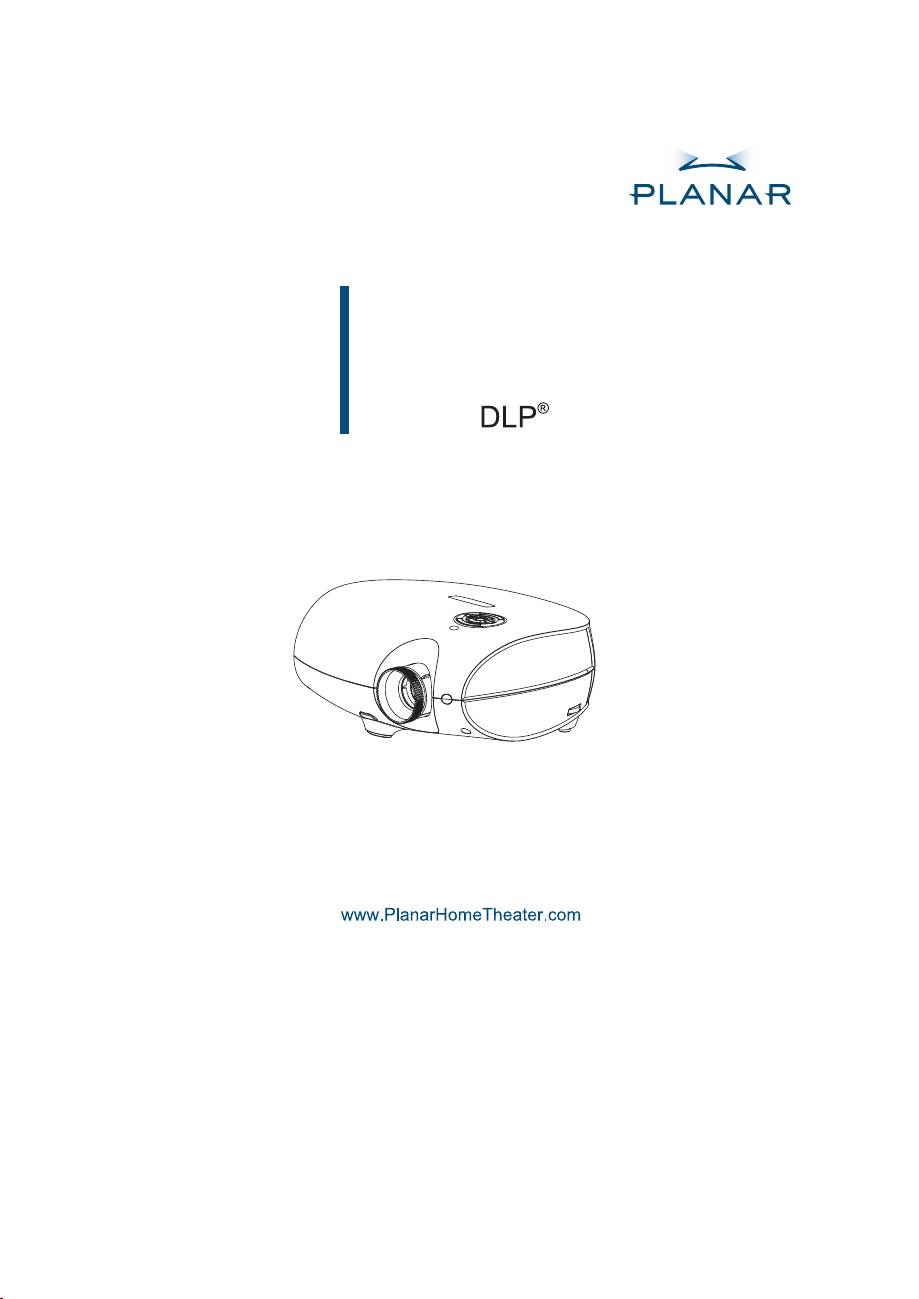
PD4010
PD7010
PD7060
Projetor
Guia do usuário
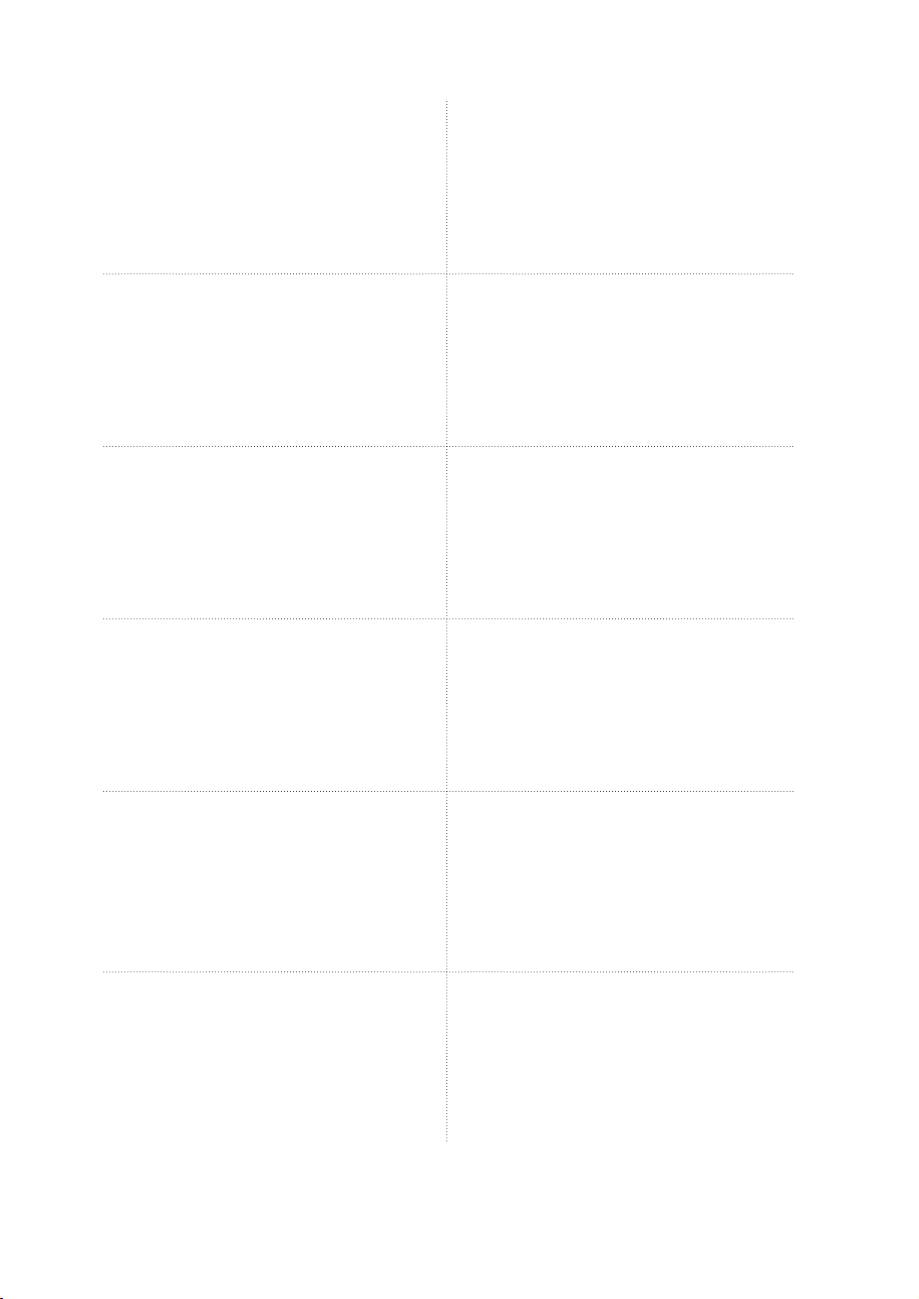
English
Français
Planar Systems, Inc.
Planar Systems, Inc.
Corporate Headquarters
Maison mère
1195 NW Compton Drive
1195 NW Compton Drive
Beaverton, OR 97006-1992
Beaverton, OR 97006-1992, USA
Planar Customer Support
Support technique Planar
Telephone: US: 1-866-PLANAR1 (866) 752-6271
Telephone: en Anglais: 1-866-PLANAR1 (866) 752-6271
Outside US: (503) 748-5799
Hors des Etats-Unis: +1 (503) 748-5799
E-mail: PlanarSupport@planar.com
E-mail: PlanarSupport@planar.com
Online Technical Library: http://www.planar.com/support
Support technique en ligne: http://www.planar.com/support
Hours: M-F, 8am - 8pm ET, 12pm - 12am GMT
Horaires: M-F, 8am - 8pm ET, 12pm - 12am GMT
Deutsch
Italiano
Planar Systems, Inc.
Planar Systems, Inc.
Korporatives Hauptquartier
Sede
1195 NW Compton Drive, USA
1195 NW Compton Drive
Beaverton, OR 97006-1992
Beaverton, OR 97006-1992, USA
Kundenunterstützung Planars
Planar Assitenza clienti
Telefon: VS: 1-866-PLANAR1 (866) 752-6271
Telefono: US: 1-866-PLANAR1 (866) 752-6271
Außerhalb der Vereinigten Staaten: +1 (503) 748-5799
Resto del mondo: +1 (503) 748-5799
E-mail: PlanarSupport@planar.com
E-mail: PlanarSupport@planar.com
Online Technische Bibliothek: http://www.planar.com/support
Risorse tecniche online: http://www.planar.com/support
Stunden: M-F, 8am - 8pm ET, 12pm - 12am GMT
Orario: M-F, 8am - 8pm ET, 12pm - 12am GMT
Español
Svenska
Planar Systems, Inc.
Planar Systems, Inc.
Sede corporativo
Huvudkontor
1195 NW Compton Drive
1195 NW Compton Drive
Beaverton, OR 97006-1992, USA
Beaverton, OR 97006-1992, USA
Apoyo de cliente
Planar Kundsupport
Teléfono: EEUU: 1-866-PLANAR1 (866) 752-6271
Telefon: US: 1-866-PLANAR1 (866) 752-6271
Outside US: (503) 748-5799
Internationellt: +1 (503) 748-5799
E-mail: PlanarSupport@planar.com
E-post: PlanarSupport@planar.com
Biblioteca Técnica Online: http://www.planar.com/support
On-line tekniska bibliotek: http://www.planar.com/support
Horas: M-F, 8am - 8pm ET, 12pm - 12am GMT
Öppet: Mån-fre 8.00-20.00 ET, 12.00-24.00 GMT
简体中文
繁體中文
美商平达科技股份有限公司(Planar System, Inc.)
美商平達科技股份有限公司(Planar System, Inc.)
美国总公司
美國總公司
1195 NW Compton Drive
1195 NW Compton Drive
Beaverton, OR 97006-1992, USA
Beaverton, OR 97006-1992, USA
客户支持部
平達科技客戶支援部
电话:美国:1-866-PLANAR1 (866) 752-6271
電話:美國:1-866-PLANAR1 (866) 752-6271
美国境外:+1 (503) 748-5799
美國境外:+1 (503) 748-5799
电子邮件信箱:PlanarSupport@planar.com
電子郵件信箱:PlanarSupport@planar.com
在线技术总览:http://www.planar.com/support
線上技術總覽:http://www.planar.com/support
查询时间:周一至周五,东部时间 8am∼8pm:格林威治标准时间 12pm∼12am
查詢時間:週一至週五,東部時間 8am~8pm,格林威治標準時間 12pm~12am
日本語
한국어
プラナーシステムズ(株)
플래너 시스템
本社
본사(미국)
1195 NW Compton Drive
1195 NW Compton Drive, USA
Beaverton, OR 97006-1992, USA
Beaverton, OR 97006-1992
플래너 소비자 지원
プラナーカスタマーサポート
미국 전화: 1-866-PLANAR1 (866) 752-6271
電話:アメリカ:1-866-PLANAR1 (866) 752-6271
미국외 전화
: +1 (503) 748-5799
アメリカ本土以外:+1 (503) 748-5799
이메일: PlanarSupport@planar.com
E-mail:PlanarSupport@planar.com
온라인 기술 자료: http://www.planar.com/support
オンラインテクニカルライブラリ:http://www.planar.com/support
시간: 월-금, 오전8시 – 오후 8시(미동부), 오전 12시
営業時間:M-F, 8am - 8pm ET, 12pm - 12am GMT
– 오후 12시(GMT)
Português
Русский
Planar Systems, Inc.
Planar Systems, Inc.
Cooperar Quartel-general
Корпоративный Штаб
1195 NW Compton Drive
1195 NW Compton Drive, USA
Beaverton, OR 97006-1992, USA
Beaverton, OR 97006-1992
Suporto para cliente do Planar
Planar Поддержка Клиента
Telefone: EUA: 1-866-PLANAR1 (866) 752-6271
Телефон: США: 1-866-PLANAR1 (866) 752-6271
Fora de EUA: (503) 748-5799
Внутри США: +1 (503) 748-5799
E-mail: PlanarSupport@planar.com
E-mail: PlanarSupport@planar.com
Biblioteca Técnica Online: http://www.planar.com/support
Онлайн Техническая Библиотека: http://www.planar.com/support
Horas: M-F, 8am - 8pm ET, 12pm - 12am GMT
Часы: M-F, 8am - 8pm ET, 12pm - 12am GMT
2
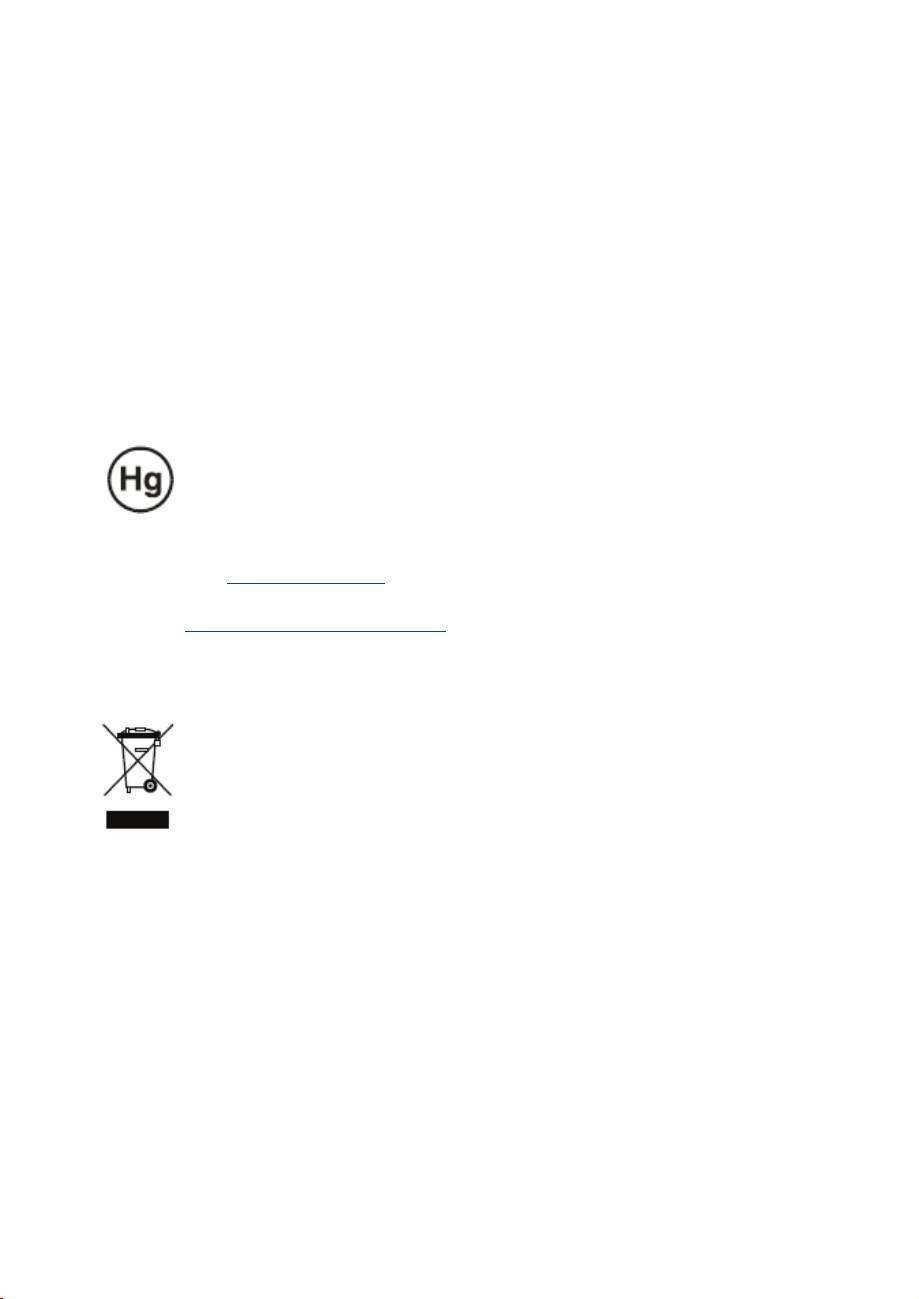
Copyright
Este publicação, incluindo todas as fotografi as e software, é protegida pelas leis de direitos
autorais internacionais, com todos os direitos reservados. Nem este manual, nem nenhum
material contido dentro pode ser reproduzido sem autorização do autor.
© Direitos reservados outubro de 2006
Sobre esta guia do usuário
Esta guia do usuário é pretendido para extremidade-usuários e descreve como instalar e
operar o projector DLP rápido. Para informações detalhadas,refere a guia do usuário em CD
ou em website do fabricante.
Reconhecimento de Marca
Kensington é uma marca registrada de ACCO Brand Corporation com registros e aplicações
pendentes em outras países do mundo.
Os nomes de todos os outros produtos citados neste manual são as propiedades dos seus
respetivos donos e estão assim reconhecidos.
Instruções Importantes de Reciclagem
As lâmpadas neste produto contém mercúrio. Este produto pode
conter outros tipos de material eletronico que pode ser perigoso se
não tiver reciclado ou jogado de forma aproriada. Reciclar ou jogar
fora de acordo com as leis locais, estaduais e federais.
Para mais informação, contactar o Electronic Industries Alliance no
sitet
WWW.EIAE.ORG.
Para informações especifi cas para cada lâmpada veja
WWW.LAMPRECYCLE.ORG.
Como dispor de Equipamento Elétrico e Eletrónico velho (Pertinente
na União Europeu e outros países europeus com programas de
coleção semelhantes).
Este símbolo desenhado no seu produto ou na embalagem dele, indica que este
produto não deve ser tratado como lixo de casa na hora de joga-lo fora. Ao inves
disso, deve ser entregue a um ponto de reciclagem de equipamento elétrio e eletrónico.
Ao assegurar que este produto é jogado fora corretamente, você ajudará a previnir
consequências negativas em potencial ao ambiente e a saúde pública, que poderia ser
causado pela disposição incorreta deste produto. A reciclagem de material ajudará a
conservar os recursos naturais. Este símbolo é válido somente na União Europeu. Se
quiser jogar este produto fora, por favor contactar as autoridades locais ou revendedor
e pedir informações ao respeito do método correcto a ser usado.
Advertências de Regulamentos
Antes de instalar e usar o projetor, leia as notícias de regulamentos na página 43 “Cumprimento
dos Regulamentos.”
Registrar Seu Produto Planar Hoje
Obrigado por ter escolhido Planar. Para assegurar que o cliente recebe todos os seus
benefícios do seu produto e serviços Planar, registre seu produto Planar hoje. Visite nosso
website:
http://www.planar.com/support/product_registation.html.
Caboa, Lâmpadas de Reposição E Acessórios
Para encontrar cabos, lâmpadas de reposição e acessórios para seu projetor Planar,
monitor LCD, tela (touch-screen) ou outros produtos Planar, visite nossa loja online:
http://www.PlanarOnlone.com ou encontra outras lojas que vendem produtos Planar visite:
http://www.planar.com/howtobuy.
3
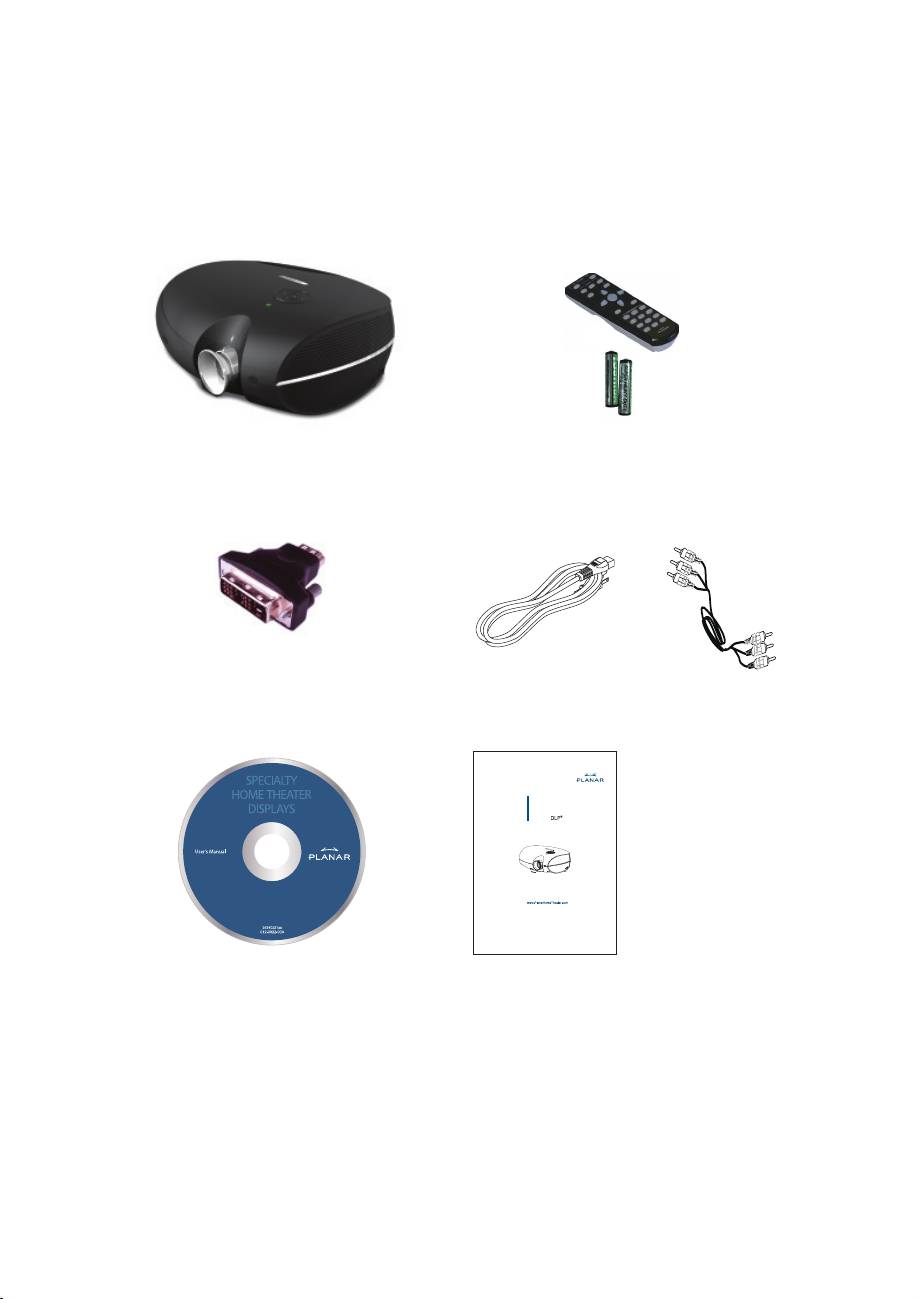
CHECKLIST
Retirar o projetor cuidadosamente da caixa e verifi car que as seguintes itens
são incluidas.
Controle remoto
Projetor DLP
(Com duas pilhas AAA)
Adaptador DVI a HDMI
Corda
Cabo Video
(Somente PD4010)
(Pelo país)
Componente
PD4010
PD7010
PD7060
Projetor
Guia do usuário
CD-ROM
Guia do Usuário
(Este manual do consumidor)
Entre em contato com seu revendedor imediatamente se qualquer item não foi
incluído, se parece ser danifi cado, ou se o aparelho não funciona.
4
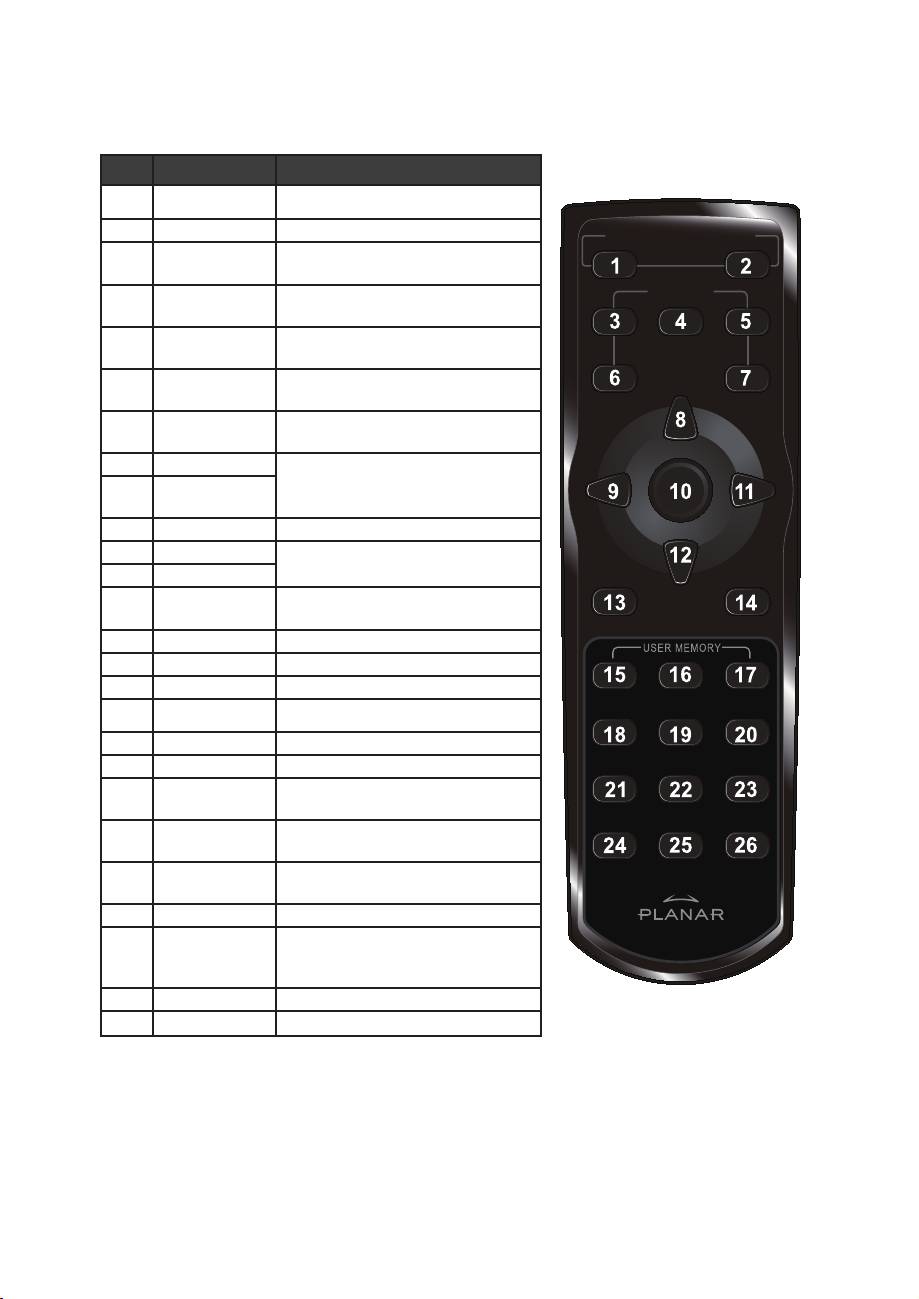
FUNÇÕES DO CONTROLE REMOTO
ITEM IDENTIFICAÇÃO DESCRIÇÃO
1 Power On Liga o projetor
2 Power Off Desliga o projetor
ON ─ POWER ─ OFF
3 Fonte 1 Usuário pode confi gurar
(Programado: HDMI)
SOURCE
4 Fonte 2 Usuário pode confi gurar
(Programado: Componente)
1
23
5 Fonte 3 Usuário pode confi gurar
(Programado: DVI-D)
6 Fonte 4 Usuário pode confi gurar
45
(Programado: PC)
7 Fonte 5 Usuário pode confi gurar
(Programado: Video/S-Video)
8 Cursor de cima
Navega e muda cofi gurações no
9 Cursor es-
OSD
querdo
10 Enter Muda confi gurações no OSD
11 Cursor direito Navega e muda confi gurações no
12 Cursor de baixo
OSD
13 Sair Saida dos menus do OSD ou dos
campos de selecionar no menu
14 Menu Abre o OSD
15 Tecla Rápida 1 Memória 1 confi gurada pelo usuário 1
16 Tecla Rápida 2 Memória 1 confi gurada pelo usuário 2
17 Tecla Rápida 3 Memória 1 confi gurada pelo usuário 3
18 Contraste Ajuste de contraste na tela
19 Brilho Ajuste de claridade na tela
20 Formato Mude formato: 16:9 → Letterbox →
4:3 → Nativo
21 Gamma Mude gamma: Filme → Video →
Cinema → PC → Foto
22 Overscan Mude overscan: Desligado →
Cortar → Zoom
23 Keystone Ajuste de keystone
24 Auto Automaticamente sincroniza confi g-
urações de “display” na modalidade
RGB
25 Vazio Faz a tela vazio
26 LED Liga e desliga a luz LED do fundo
5
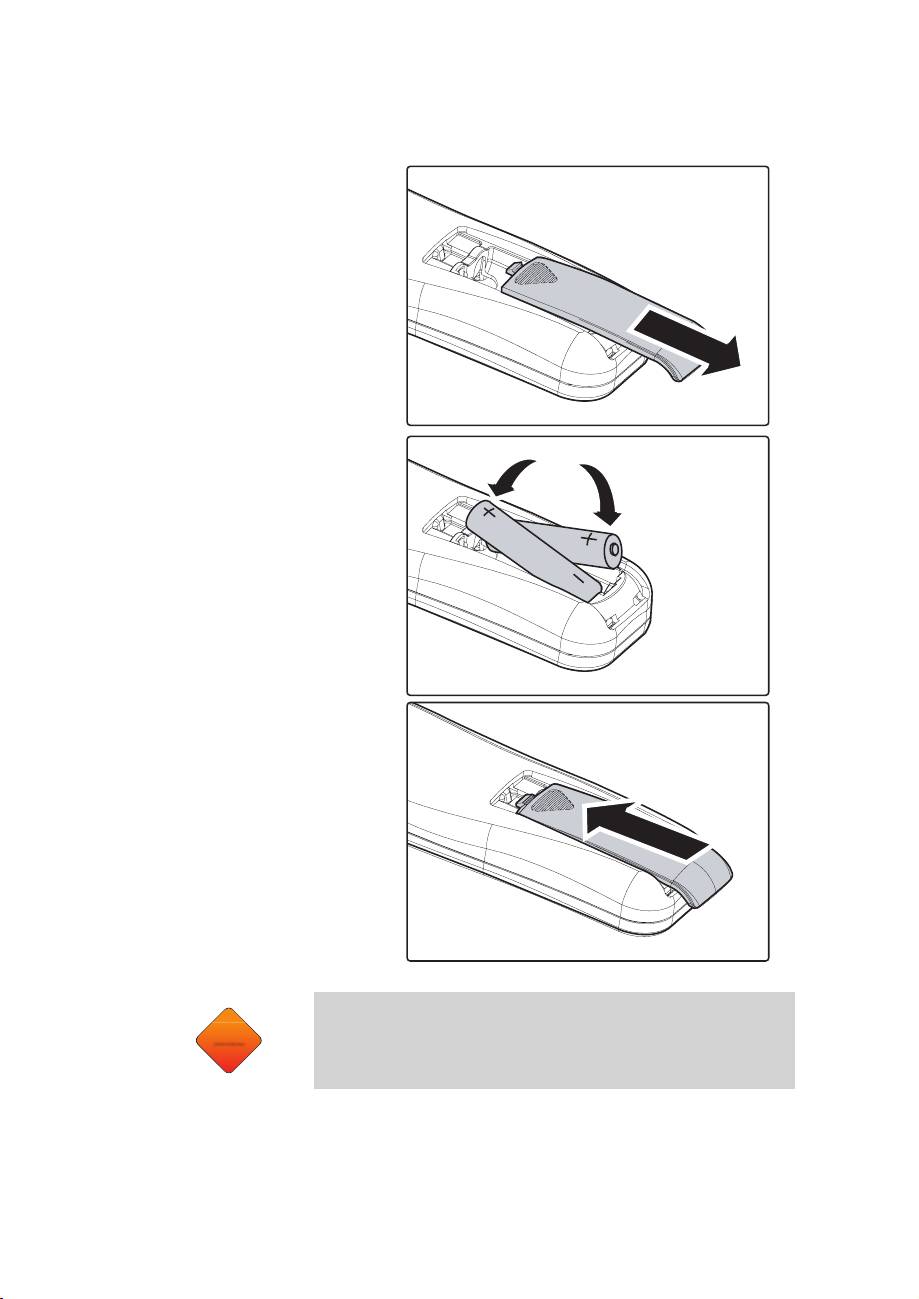
COLOCANDO AS PILHAS NO CONTROLE REMOTO
1.
Remover a tampa do
compartamento das pilhas
empurrando a tampa na di-
reção da seta.
2.
Colocar as pilhas supridas
observando a polaridade
(+/-) como mostrado.
3.
Repor a tampa.
1. Usar somente pilhas de alcalina AAA.
2. Jogar fora as pilhas usadas conforme as leis locais.
AVISO
3. Remover as pilhas quando não utilizando o projetor du-
rante períodos prolongados.
6
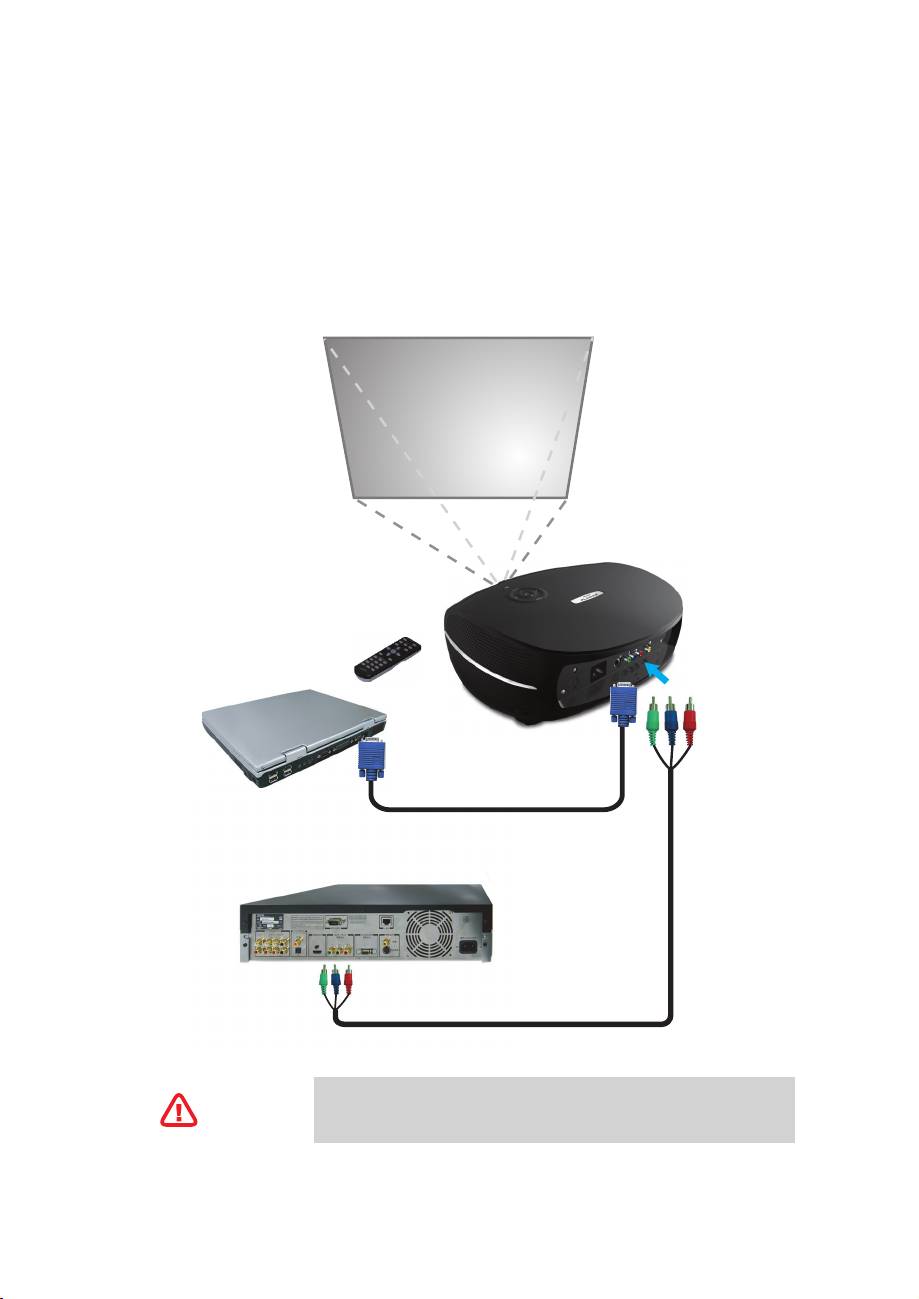
CONECTANDO OS APARELHOS DE ENTRADA
Um PC ou computador notebook como também aparelhos de vídeo podem
ser conectados ao projetor ao mesmo tempo. Aparelhos de vídeo incluem
tocadores de fontes altas de defi nição, DVD, VCD e VHS, como também
fi lmadoras (camcorders) e máquinas fotográfi cas digitais. Verifi que o manual
do usuário do próprio aparelho para verifi car se possue a conexão de saída
apropriado.
Como uma precaução de segurança, desconectar todos
C
UIDADO
os plugs das tomadas de energia antes de fazer as con-
exões.
7
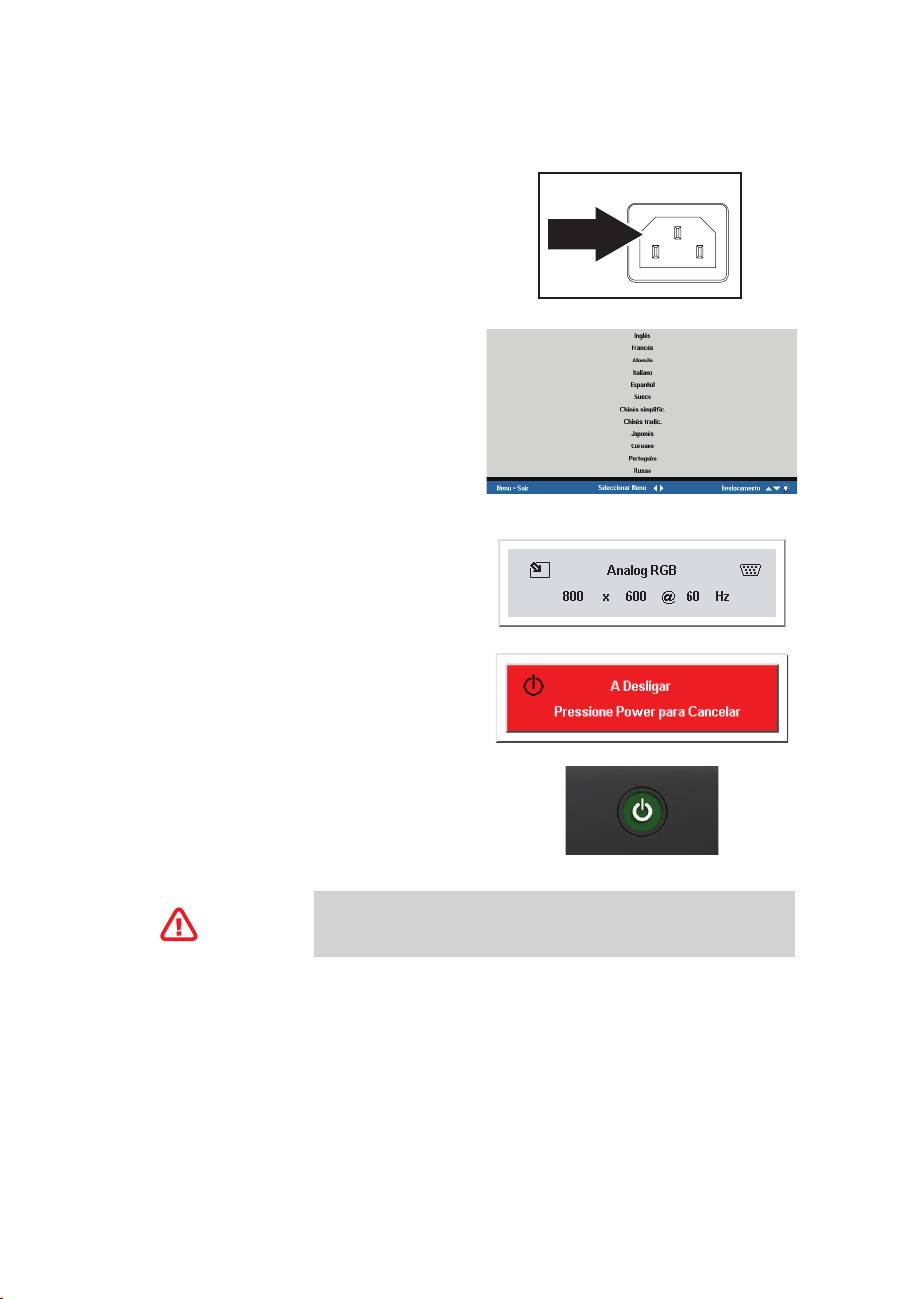
LIGANDO E DESLIGANDO O PROJETOR
1.
Remover a tampa do lente.
2.
Conectar a corda de energia ao projetor.
Colocar o plug da corda na tomada.
3.
Apertar o botão POWER. O LED power
no projetor vai ligar. Ligar os outro aparel-
hos de conexão.
4.
Na tela vai aparecer a opção da idioma
(ligação inicial somente). Selecionar a idi-
oma desejada.
1. Apertar o cursor ST até escolher
Language.
2. Apertar o cursor W X ou o botão
do Menu para confi rmar a idioma e
fechar o OSD.
5.
Se mais de uma entrada é
conectada,aperte o botão de dispositivo
para buscar.
6.
Aperte o botão de ligar para disligar o pro-
jector.a tela disligando aparece.
Nota: Aperte o botão de ligar em 5 (cinco)
segundos cancela disligar o projector.
7.
Quando o LED de ligação para de brilhar,
projector fi va na moda de reserva.
Não desligue a corda da tomada até que o LED Power
C
UIDADO
terminar de piscar, indicando que o projetor tem esfriado
sufi ciente.
8
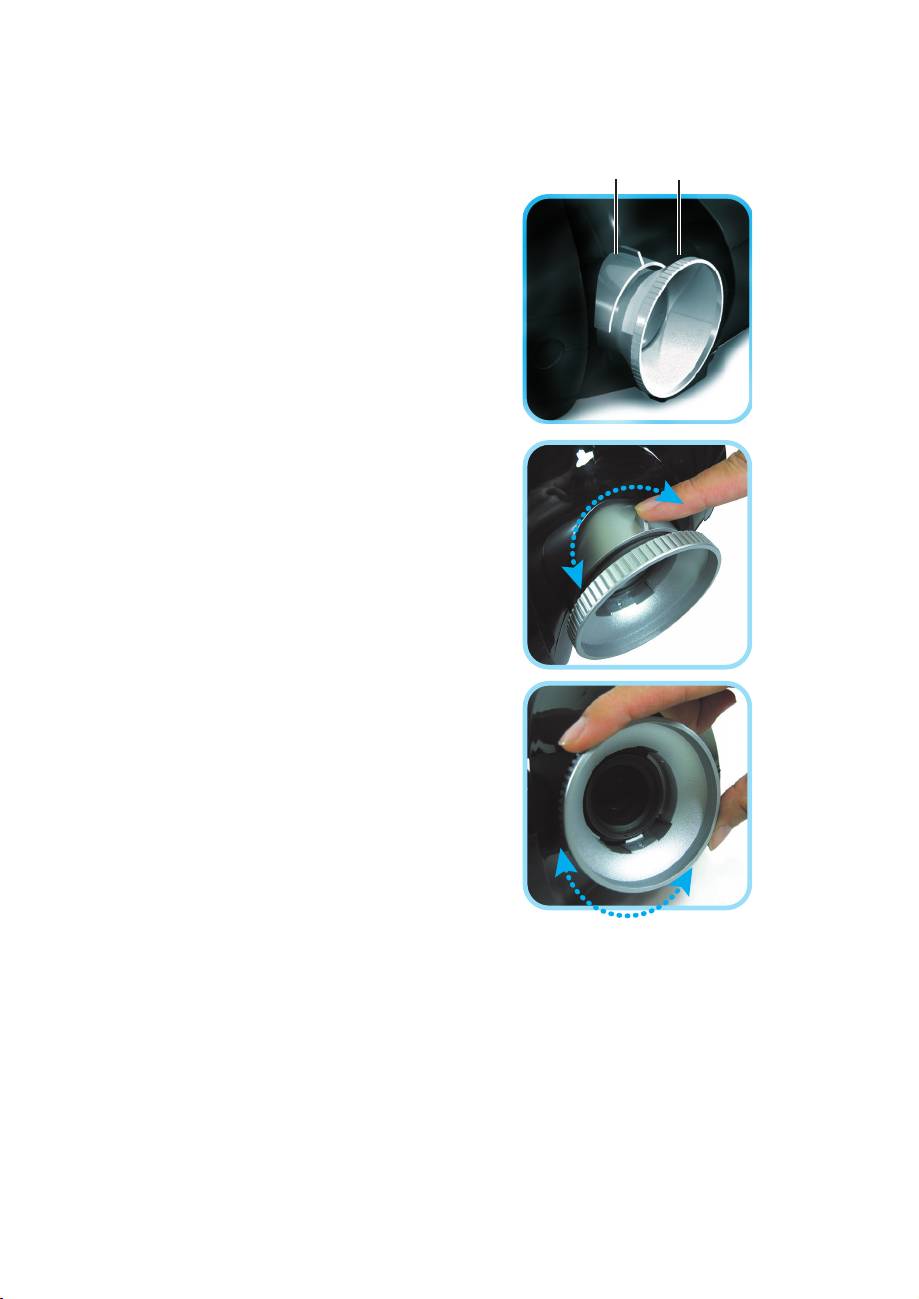
AJUSTANDO O FÔCO E O ZOOM
1.
Identifi que os aneis de ajuste do foco e
Zoom FÔCO
zoom da imagem no projetor.
2.
Use o controle de zoom para mudar o ta-
manho da imagem projetada e o tamanho
da tela.
3.
Vire o controle do fôco da imagem para
fazer a imagem projetada mais nítida.
9
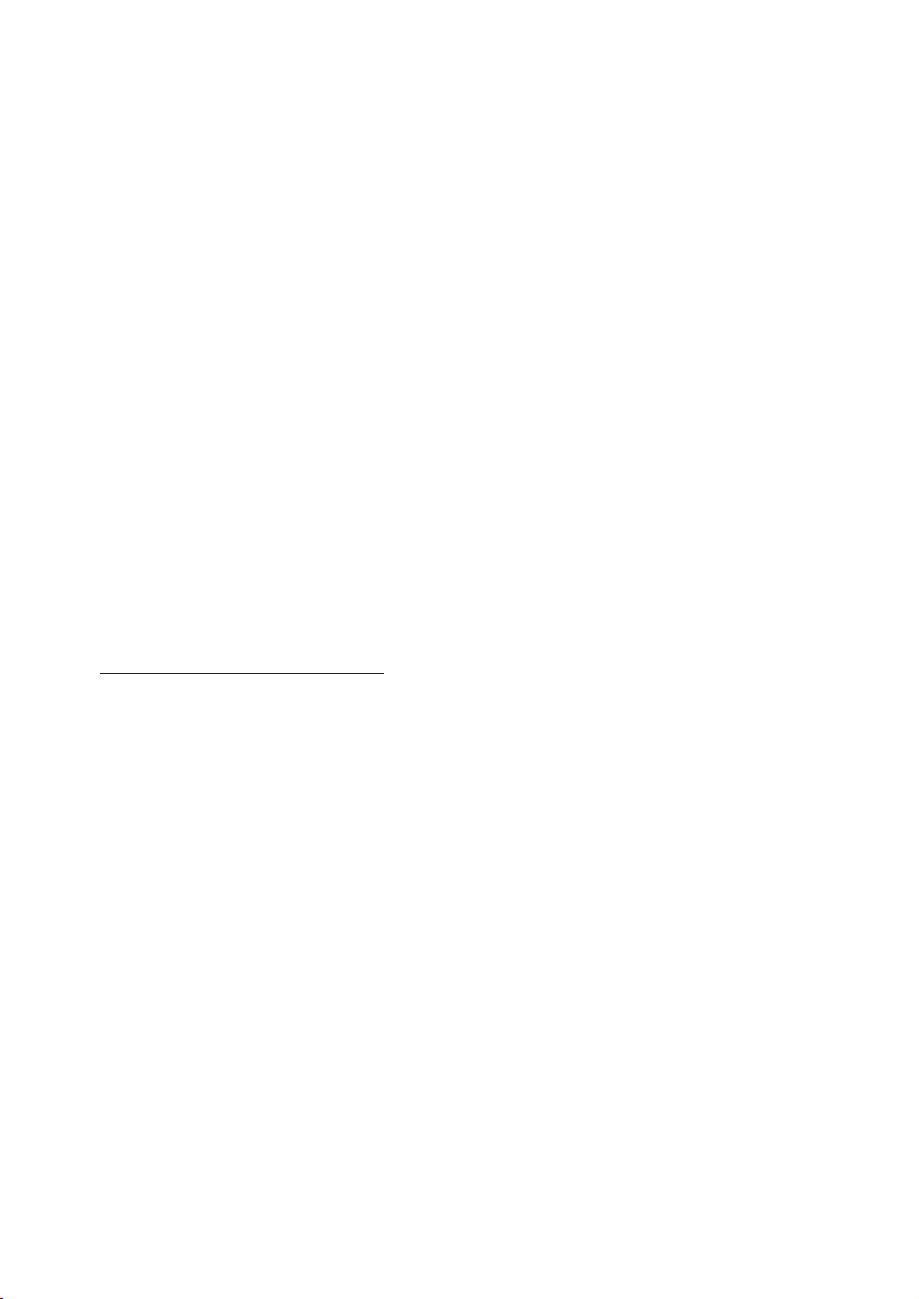
LOCALIZAÇÃO E CORREÇÃO DE PROBLEMAS
Estas dicas fornecem idéias para resolver os problemas que você pode
encontrar quando usando o projetor. Se você não consegue resolver o
problema, contactar seu revendedor para receber assistência.
Muitas vezes depois de gastar tempo tentando resolver um problema, ele
está relacionado a algo tão símples quanto uma conexão solta. Verifi que as
seguintes itens antes de proseguir para tentar achar soluções para problemas
específi cos.
•
Utilize algum outro aparelho eletrónico para verifi car que a tomada está
funcionando.
•
Verifi que que o projetor está ligado.
•
Verifi que que todas as conexões estão seguramente conectadas.
•
Verifi que que o aparelho adicional está ligado.
•
Verifi que que o PC conectado não está em modo suspendido.
•
Verifi que que o computador notebook que está conectado está
confi gurado para “display” externo. (Isto está normalmente feito por
apertar uma combinação de Fn-tecla no notebook.)
Problemas Comuns e suas Soluções
Problemas com a Imagem
Problema: Não aparece nenhuma imagem na tela
1. Verifique a configuração no seu notebook ou desktop PC.
2. Desligue todo o equipamento e ligue denovo na orden certa.
Problema: A imagem está embaçada
1. Ajuste o foco no projetor.
2. Pressione o botão Auto no controle remoto ou no projetor.
3. Verifique que a distância entre o projetor e a tela está dentro do limite
especificado de 10 metros (33 pés).
4. Verifique que a lente do projetor está limpa.
Problema: A imagem está mais largo em cima do que em baixo (efeito tra-
pézio)
1. Posicione o projetor para que esteja o mais perpendicular possível em
relação a tela.
2. Utilize o botão Keystone no controle remoto ou no projetor para
corregir o problema.
Problema: A imagem está invertida ou de cabeça para baixo
Verifique a configuração da Projeção no menu Utilidades do OSD.
10
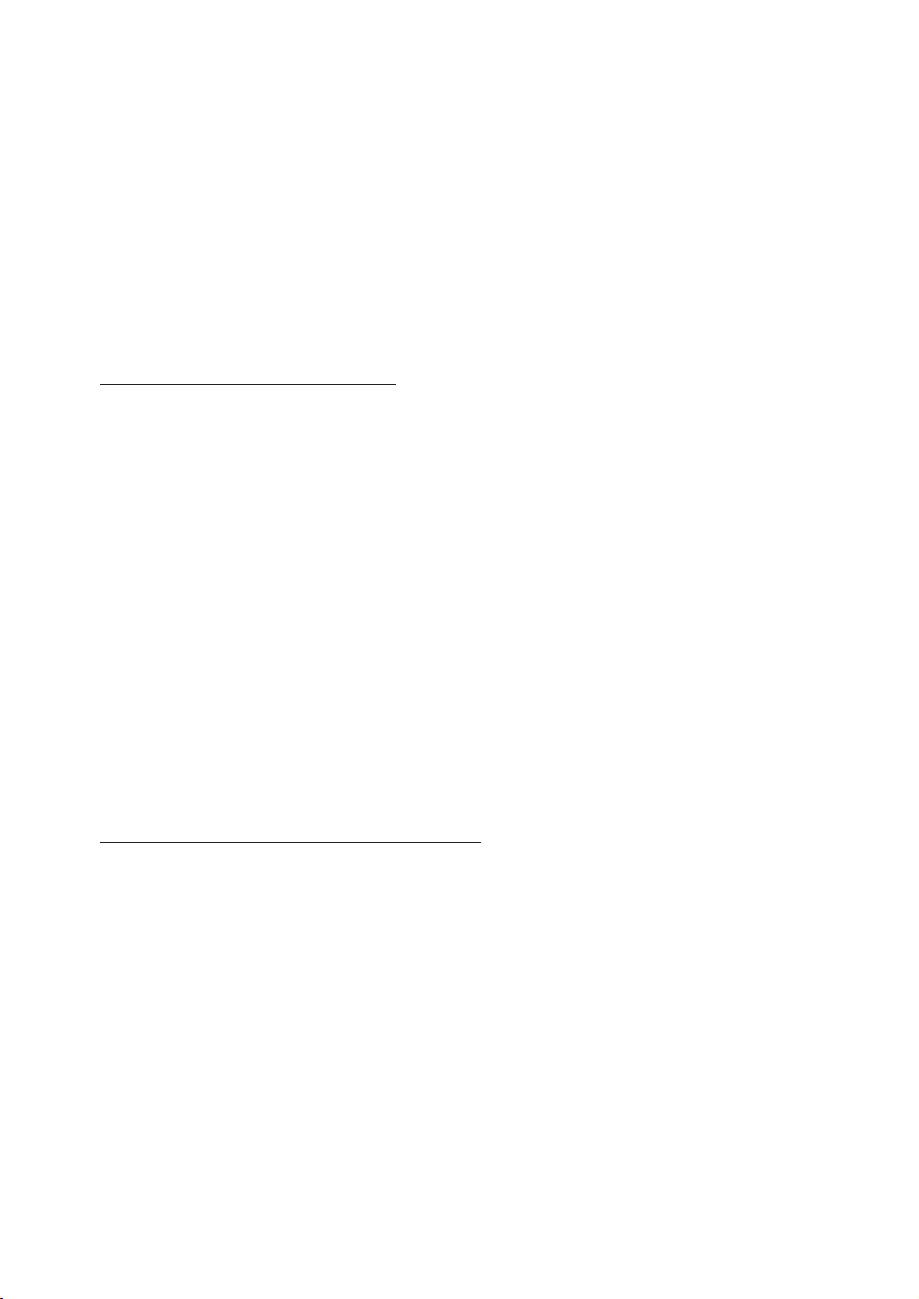
Problema: A imagem está listrada
1. Volta as configurações de Frequência e Rastreamento no menu Utilidades
do OSD para a configuração já estabelecida.
2. Para verificar que o problema não está causado pelo cartão vídeo do PC
conectado, conecta o projetor a outro computador.
Problema: A imagem está razo sem contraste nenhum
Ajuste a configuração do Contraste no menu Imagem do OSD.
Problema: A cor da imagem projetada não está de acordo com a imagem da
fonte
Ajuste as configurações da Temperatura da Cor e Gamma no menu
Imagem do OSD.
Problemas com a Lâmpada
Problema: Não tem luz do projetor
1. Verifique que o cabo de energia está firmemente conectado.
2. Verifique que a fonte de energia está funcionando testando a com um
outro aparelho eletrónico.
3. Ligue o projetor denovo na orden correta e verifique que o LED Power
está verde.
4. Se a lâmpada foi repôsta recentemente, tente reiniciar as conexôes da
lâmpada.
5. Troca o môdulo da lâmpada.
6. Coloque denovo a lâmpada velha no projetor e leva ele para a assistente
técnica para concertar.
Problema: A lâmpada desliga
1. Picos de energia podem causar a lâmpada a desligar. Aperte o botão de
Power duas vezes para desligar o projetor. Quando o LED do Power está
ligada, aperte o botão Power.
2. Troca o môdulo da lâmpada.
3. Coloque denovo a lâmpada velha no projetor e leva ele para a assistente
técnica para concertar.
Problemas com o Controle Remoto
Problema: O projetor não responde aos comandos do controle remoto
1. Aponte o controle remoto diretamente para o sensor remoto no proje-
tor.
2. Verifique que o caminho entre o remoto e o sensor não está obstruído.
3. Desligue qualquer lãmpada florescente na sala.
4. Verifique a polaridade das pilhas.
5. Troca as pilhas.
6. Deslique qualquer outro aparelho na área que utiliza sinal infra-vermel-
ho.
7. Leva o controle remoto para concertar.
11
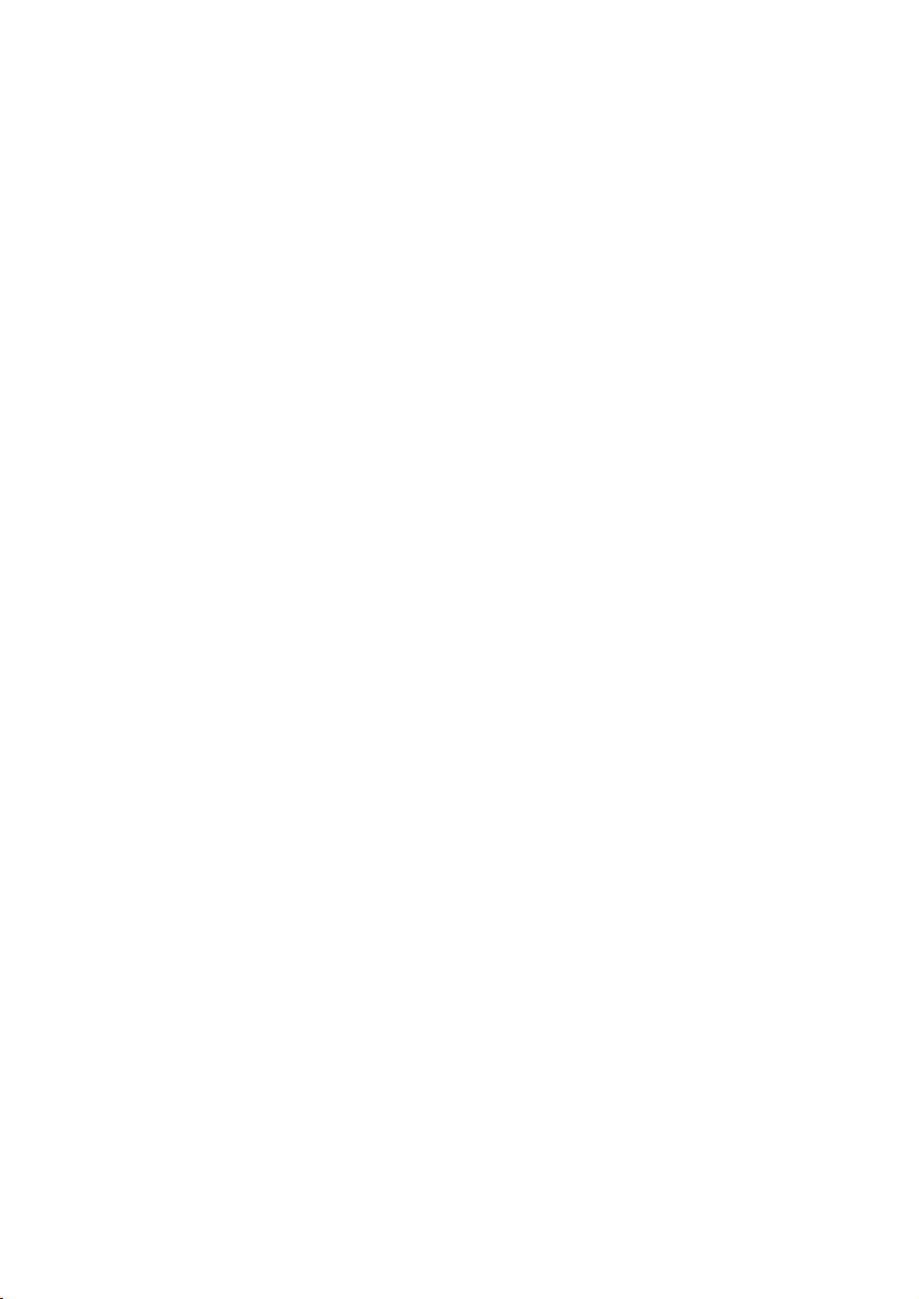
CUMPRINDO OS REGULAMENTOS
Advertência do FCC
Este equipamento foi testado e encontra se dentro dos limites de um aparelho
digital da Classe B conforme Parte 15 dos Regulamentos do FCC. Estes
limites são designado para providenciar proteção razoavel contra interferência
que poderia causar danos quando o equipamento está usado num ambiente
comercial.
Este equipamento gera, utiliza e pode radiar energia da frequência rádio e
se não for instalado e usado de acordo com o manual de instrução, pode
causar interferência ruim para a comunicação pelo rádio. Operação deste
equipamento numa área residencial é capaz de causar interferência ruim pelo
qual o usuário precisa corregir aos próprios custos dele.
Mudanças ou modifi cações não precisamente aprovados pelas entidades
responsáveis pelo cumprimento dos regulamentos podem anular a autoridade
do usuário de operar este equipamento.
Canada
Este aparelho digital Classe B está de acordo com ICES-003 de Canadá.
Certifi cação de Segurança
FCC Class B, UL, c-UL, CE, TUV-GS, CCC, PCT, MIC/EK
Advertência EN 55022
Este é um produto da Classe B. Num ambiente domestico, ele pode causar
interferência na rádio pelo qual o usuário pode ser obrigado a tomar
providências adequadas. O uso típico deste equipamento é em uma sala de
conferência, sala de reuniões ou auditório.
12
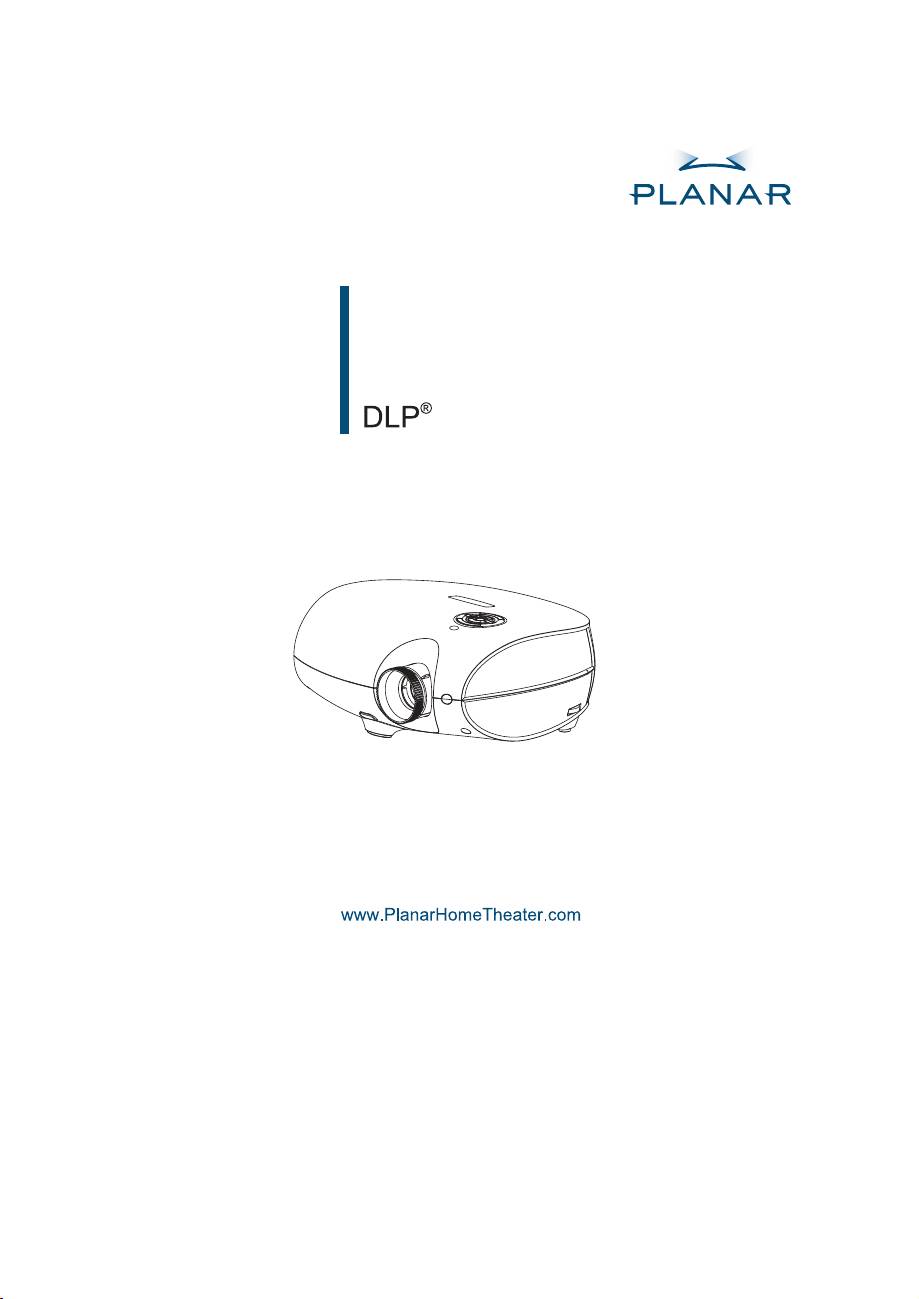
PD4010
PD7010
PD7060
Проектор
Справочник Пользователя
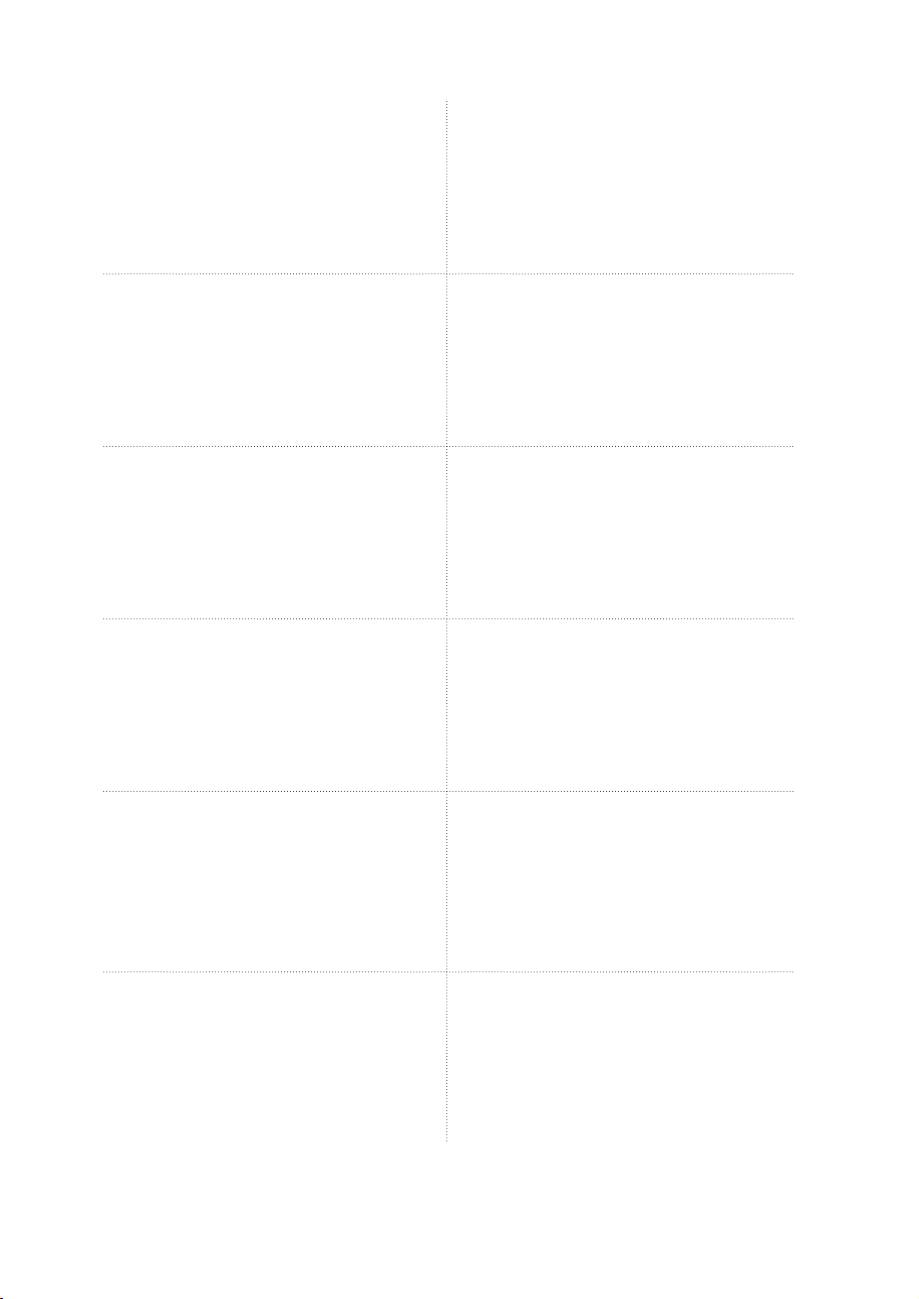
English
Français
Planar Systems, Inc.
Planar Systems, Inc.
Corporate Headquarters
Maison mère
1195 NW Compton Drive
1195 NW Compton Drive
Beaverton, OR 97006-1992
Beaverton, OR 97006-1992, USA
Planar Customer Support
Support technique Planar
Telephone: US: 1-866-PLANAR1 (866) 752-6271
Telephone: en Anglais: 1-866-PLANAR1 (866) 752-6271
Outside US: (503) 748-5799
Hors des Etats-Unis: +1 (503) 748-5799
E-mail: PlanarSupport@planar.com
E-mail: PlanarSupport@planar.com
Online Technical Library: http://www.planar.com/support
Support technique en ligne: http://www.planar.com/support
Hours: M-F, 8am - 8pm ET, 12pm - 12am GMT
Horaires: M-F, 8am - 8pm ET, 12pm - 12am GMT
Deutsch
Italiano
Planar Systems, Inc.
Planar Systems, Inc.
Korporatives Hauptquartier
Sede
1195 NW Compton Drive, USA
1195 NW Compton Drive
Beaverton, OR 97006-1992
Beaverton, OR 97006-1992, USA
Kundenunterstützung Planars
Planar Assitenza clienti
Telefon: VS: 1-866-PLANAR1 (866) 752-6271
Telefono: US: 1-866-PLANAR1 (866) 752-6271
Außerhalb der Vereinigten Staaten: +1 (503) 748-5799
Resto del mondo: +1 (503) 748-5799
E-mail: PlanarSupport@planar.com
E-mail: PlanarSupport@planar.com
Online Technische Bibliothek: http://www.planar.com/support
Risorse tecniche online: http://www.planar.com/support
Stunden: M-F, 8am - 8pm ET, 12pm - 12am GMT
Orario: M-F, 8am - 8pm ET, 12pm - 12am GMT
Español
Svenska
Planar Systems, Inc.
Planar Systems, Inc.
Sede corporativo
Huvudkontor
1195 NW Compton Drive
1195 NW Compton Drive
Beaverton, OR 97006-1992, USA
Beaverton, OR 97006-1992, USA
Apoyo de cliente
Planar Kundsupport
Teléfono: EEUU: 1-866-PLANAR1 (866) 752-6271
Telefon: US: 1-866-PLANAR1 (866) 752-6271
Outside US: (503) 748-5799
Internationellt: +1 (503) 748-5799
E-mail: PlanarSupport@planar.com
E-post: PlanarSupport@planar.com
Biblioteca Técnica Online: http://www.planar.com/support
On-line tekniska bibliotek: http://www.planar.com/support
Horas: M-F, 8am - 8pm ET, 12pm - 12am GMT
Öppet: Mån-fre 8.00-20.00 ET, 12.00-24.00 GMT
简体中文
繁體中文
美商平达科技股份有限公司(Planar System, Inc.)
美商平達科技股份有限公司(Planar System, Inc.)
美国总公司
美國總公司
1195 NW Compton Drive
1195 NW Compton Drive
Beaverton, OR 97006-1992, USA
Beaverton, OR 97006-1992, USA
客户支持部
平達科技客戶支援部
电话:美国:1-866-PLANAR1 (866) 752-6271
電話:美國:1-866-PLANAR1 (866) 752-6271
美国境外:+1 (503) 748-5799
美國境外:+1 (503) 748-5799
电子邮件信箱:PlanarSupport@planar.com
電子郵件信箱:PlanarSupport@planar.com
在线技术总览:http://www.planar.com/support
線上技術總覽:http://www.planar.com/support
查询时间:周一至周五,东部时间 8am∼8pm:格林威治标准时间 12pm∼12am
查詢時間:週一至週五,東部時間 8am~8pm,格林威治標準時間 12pm~12am
日本語
한국어
プラナーシステムズ(株)
플래너 시스템
本社
본사(미국)
1195 NW Compton Drive
1195 NW Compton Drive, USA
Beaverton, OR 97006-1992, USA
Beaverton, OR 97006-1992
플래너 소비자 지원
プラナーカスタマーサポート
미국 전화: 1-866-PLANAR1 (866) 752-6271
電話:アメリカ:1-866-PLANAR1 (866) 752-6271
미국외 전화
: +1 (503) 748-5799
アメリカ本土以外:+1 (503) 748-5799
이메일: PlanarSupport@planar.com
E-mail:PlanarSupport@planar.com
온라인 기술 자료: http://www.planar.com/support
オンラインテクニカルライブラリ:http://www.planar.com/support
시간: 월-금, 오전8시 – 오후 8시(미동부), 오전 12시
営業時間:M-F, 8am - 8pm ET, 12pm - 12am GMT
– 오후 12시(GMT)
Português
Русский
Planar Systems, Inc.
Planar Systems, Inc.
Cooperar Quartel-general
Корпоративный Штаб
1195 NW Compton Drive
1195 NW Compton Drive, USA
Beaverton, OR 97006-1992, USA
Beaverton, OR 97006-1992
Suporto para cliente do Planar
Planar Поддержка Клиента
Telefone: EUA: 1-866-PLANAR1 (866) 752-6271
Телефон: США: 1-866-PLANAR1 (866) 752-6271
Fora de EUA: (503) 748-5799
Внутри США: +1 (503) 748-5799
E-mail: PlanarSupport@planar.com
E-mail: PlanarSupport@planar.com
Biblioteca Técnica Online: http://www.planar.com/support
Онлайн Техническая Библиотека: http://www.planar.com/support
Horas: M-F, 8am - 8pm ET, 12pm - 12am GMT
Часы: M-F, 8am - 8pm ET, 12pm - 12am GMT
2
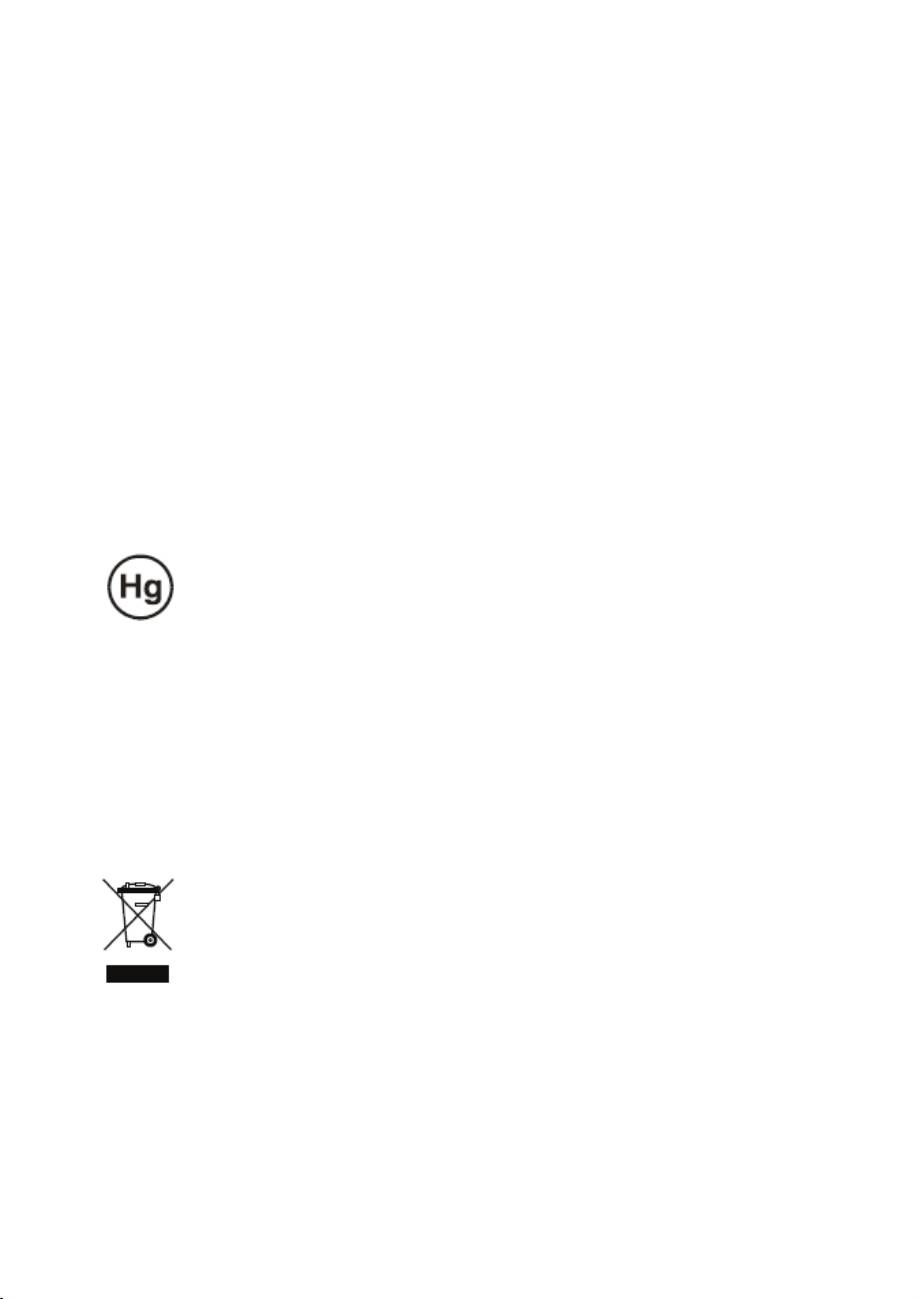
Авторское право
Эта публикация, включая все фотографии, иллюстрации и программное обеспечение,
защищена согласно международным законам об авторском праве, со все права
защищены. Ни это руководство, ни любой материал, содержавшийся здесь, не могут
быть воспроизведены без письменного согласия автора.
© Copyright Октябрь, 2006
О Справочнике Пользователя
Справочник Пользователя предназначен для конечных пользователей и описывает, как
быстро установить и управлять проектором DLP. Для подробной информации, обратитесь
к Справочнику Пользователя на компакт-диске или на вебсайте изготовителя.
Торговая марка
Kensington - зарегистрированная торговая марка США Корпорации Марки ACCO с
выпущенной регистрацией и надвигающимися заявлениями в других странах во всем
мире.
Все другие названия продукта, используемые в этом руководстве - свойства их
соответствующих владельцев и признаны.
Важная Инструкция Повторного Использования:
Лампа(ы) в этом продукте содержит ртуть. Этот продукт может
содержать другие электронние отходы, которые могут быть
опасны если не избавленный должным образом. Переработайте
или расположите в соответствии с местными, государственными,
или федеральными Законами. За дополнительной
информацией, свяжитесь с Электронным Союзом Отраслей
промышленности WWW.EIAE.ORG.
Для лампы определенный чек информации распоряжения
WWW.LAMPRECYCLE.ORG.
Избавление от старого Электрического и Электронного
Оборудования (Применимый всюду по Европейскому союзу
и другим европейским странам с отдельными программами
собрания)
Этот символ, находится на вашем продукте или на его упаковке, указывает, что
этот продукт нельзя утилизировать как домашние отходы. Вместо этого оно должно
быть передано в приемный пункт собрания для рециркуляции электрического
и электронного оборудования. Гарантируя что устройство будет переработано
правильно, Вы поможете предотвратить потенциальные отрицательные
последствия к окружающей среде и
человеческому здоровью, которое могло
иначе быть вызвано несоответствующим избавлением от этого устройства.
Рециркуляция материалов поможет сохранять природные ресурсы. Этот символ
только действителен в Европейском союзе. Если Вы желаете отказаться от этого
устройства, пожалуйста свяжитесь с вашими местными властями или дилером и
спросите правильный метод распоряжения.
3
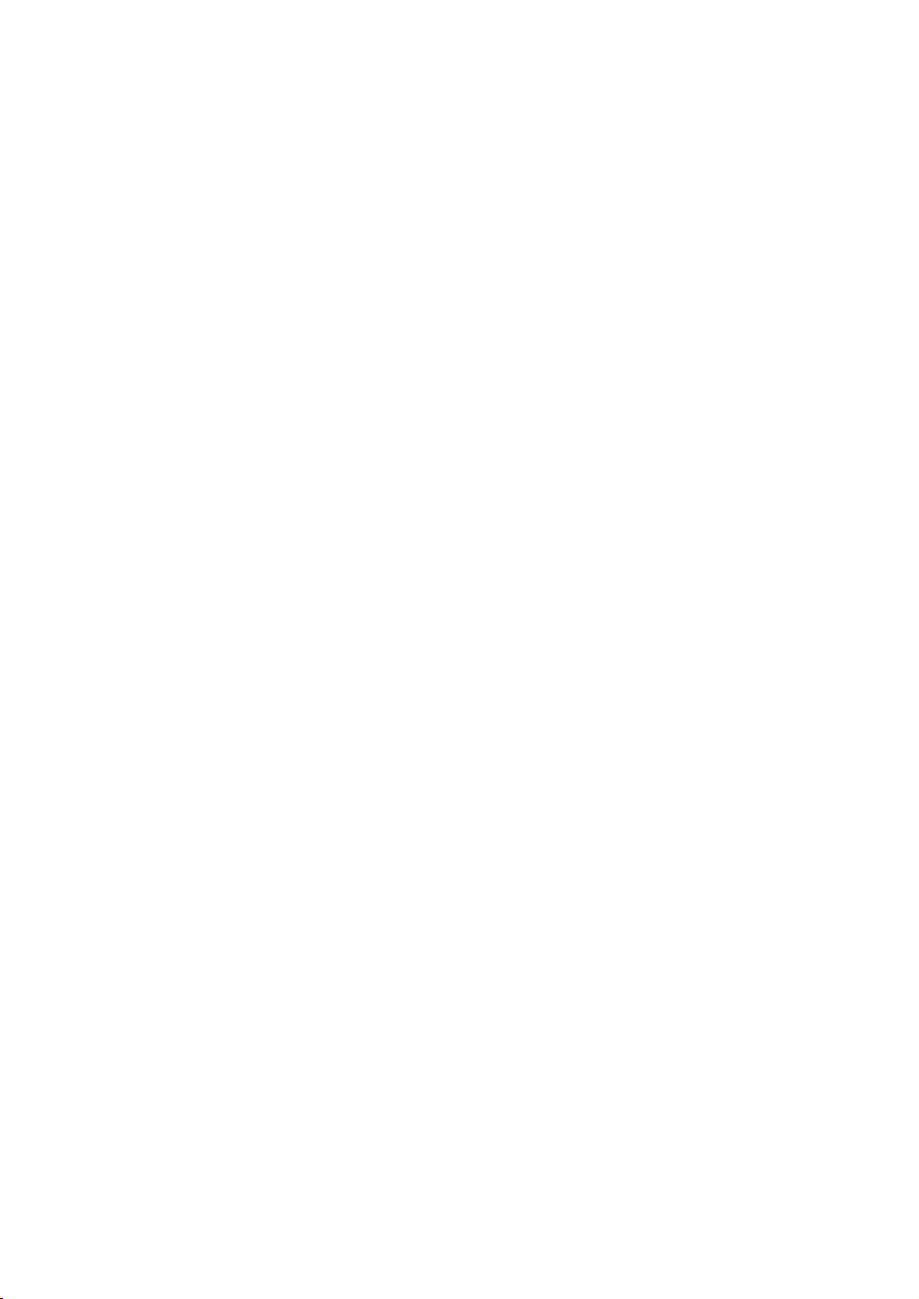
Регулирующие Предупреждения
Перед монтажом и использованием проектора, прочитайте регулирующие уведомления
в “Регулирующем Согласии” на странице 45.
РЕГИСТРИРУЙТЕ ВАШ ПРОДУКТ СЕГОДНЯ
Благодарим Вас за то, что выбрал Planar. Чтобы получить все выгоды вашего Planar
устройство и услуг, регистрируете ваше устройство сегодня. Посетите наш вебсайт:
http://www.planar.com/support/product_registation.htmll
КАБЕЛИ, ЛАМПЫ ЗАМЕНЫ И ПРИНАДЛЕЖНОСТИ
Чтобы находить кабели, лампы замены и принадлежности для вашегоPlanar проектора,
монитораLCD, экран контакта, или другиеPlanar продукты, посещает наш склад онлайн:
http://www.PlanarOnlone.com или найдите другие склады что поставляют Planar продукты
на http://www.planar.com/howtobuy.
4
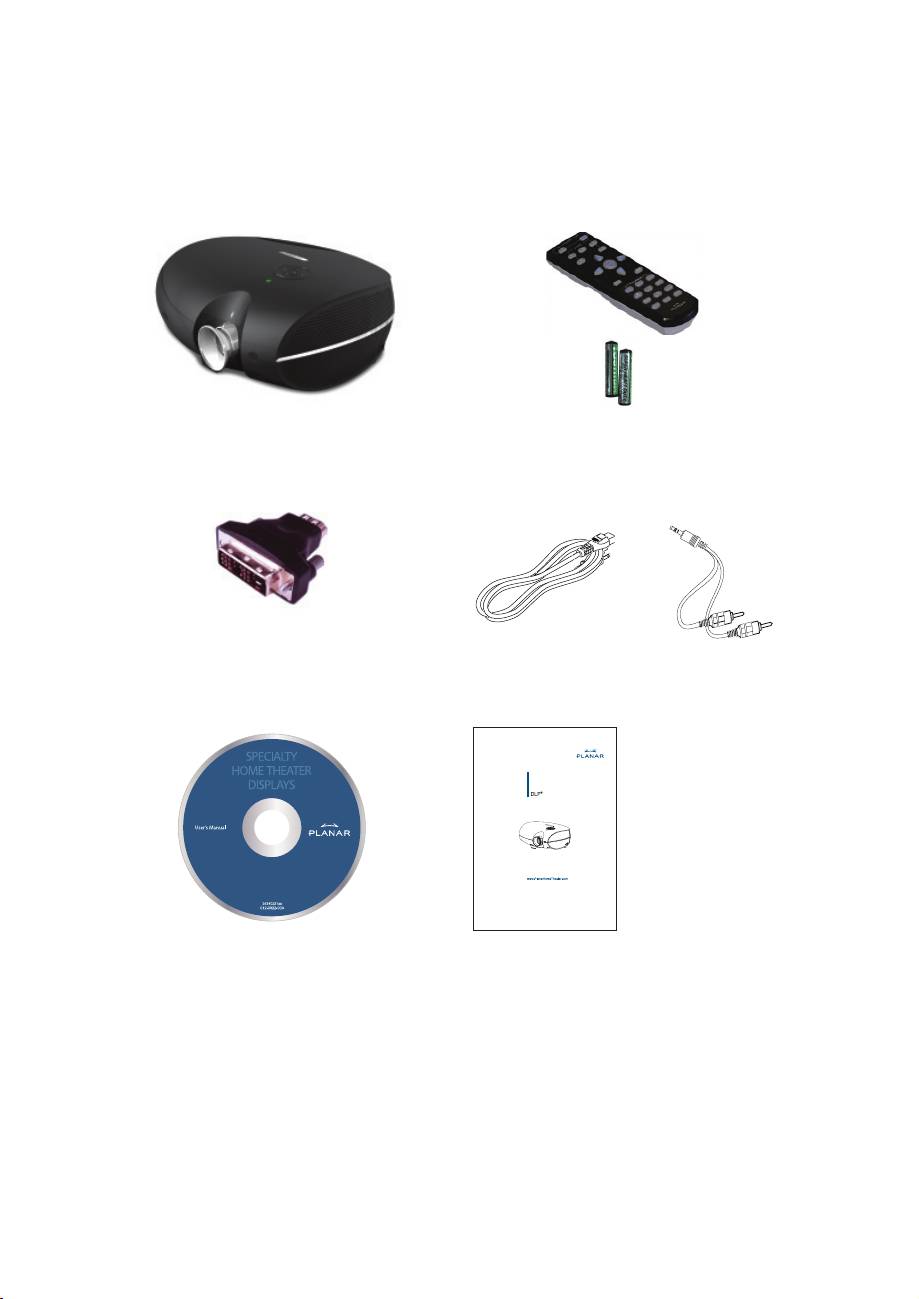
КОМПЛЕКТАЦИЯ
Carefully unpack the projector and check that the following items are included.
Пульт Yправления
DLP Проектор
(C двумя AAA элементами питания)
DVI в HDMI Переходник
Шнур питания
Составляющий
(PD4010)
(Страной)
Видео Кабель
PD4010
PD7010
PD7060
Проектор
Справочник Пользователя
CD-ROM
Pуководство
(руководство пользователя)
Пользователя
Свяжитесь с вашим дилером немедленно, если какие-нибудь элементы
отсутствуют, кажутся поврежденными, или не работают.
5
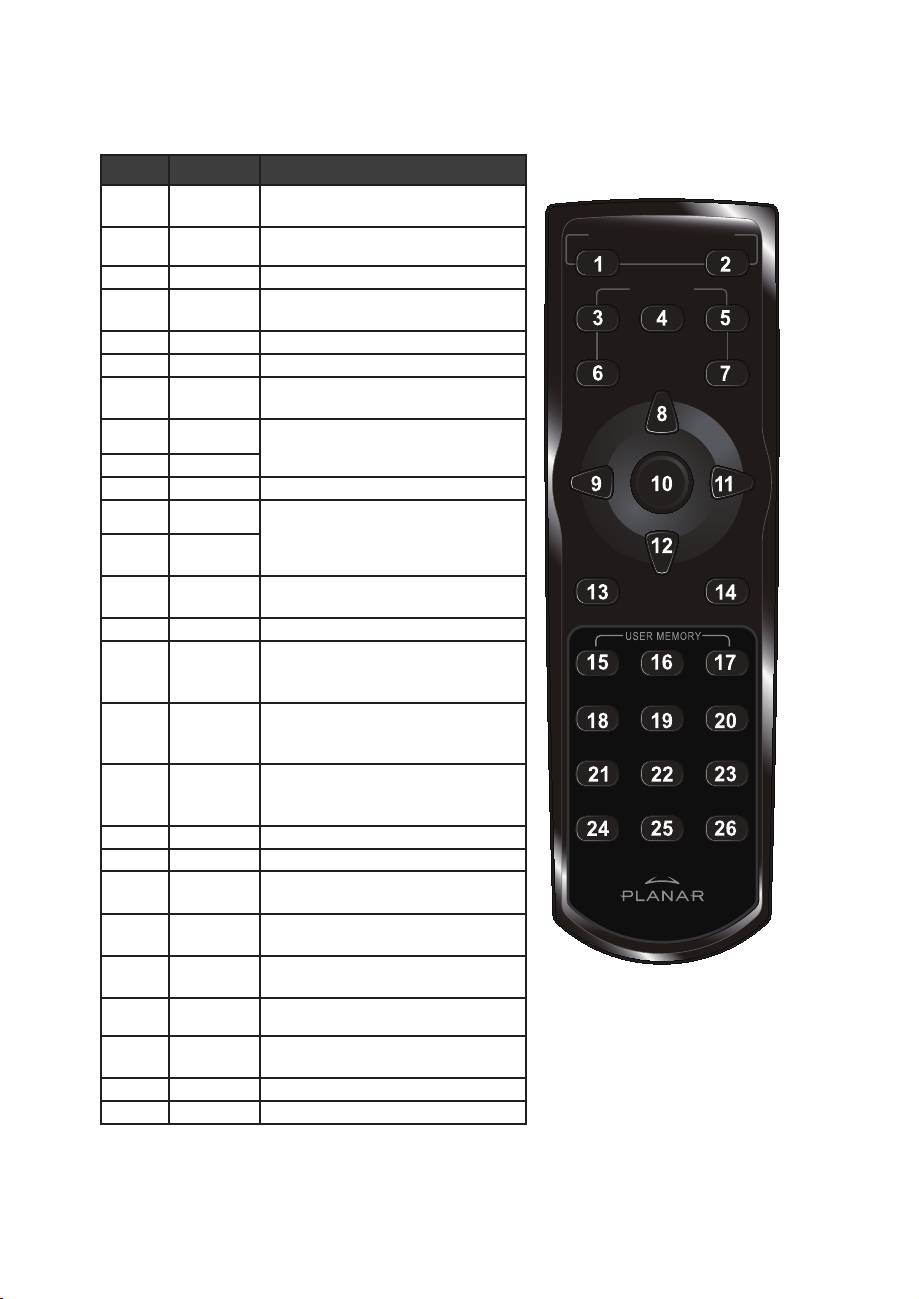
ФУНКЦИИ ПУЛЬТА ДИСТАНЦИОННОГО УПРАВЛЕНИЯ
ПУНКТ ЯРЛЫК ОПИСАНИЕ
1 включение
Включает питание проектора
питания
2
отключения
Выключает питание проектора
ON ─ POWER ─ OFF
питания
3 источник 1 Конфиг. пользователем (HDMI)
SOURCE
4 источник 2 Конфиг. пользователем (По
умолчанию: Компоненты)
1
23
5 источник 3 Конфиг. пользователем ( DVI-D)
6 источник 4 Конфиг. пользователем (PC)
45
7 источник 5 Конфиг. пользователем (Video/S-
Video)
8
Восходящий
курсор
Перемещается и изменяет
настройку OSD
9
Левый курсор
10 Ввод Изменяет настройку в OSD
11
Правильный
Перемещается и изменяет
курсор
настройку OSD
12 Bниз
курсор
13 Выход Выход из OSD меню или выбор
из ме ню
14 Меню Открывает OSD
15 клавиш
Пользовательские установки
быстрого
памяти 1
доступа 1
16 клавиш
Пользовательские установки
быстрого
памяти 2
доступа 2
17 клавиш
Пользовательские установки
быстрого
памяти 3
доступа 3
18
Контрастность
Корректирует контраст экрана
19 Яркость Корректирует яркость экрана
20 Формат Toggles aspect ratio: 16:9 →
Letterbox → 4:3 → Native
21 Гамма Toggles gamma: Film → Video →
Cinema → PC → Photo
22 вне экрана Toggles overscan: Off → Crop →
Zoom
23
Трапецеидальное
Adjusts keystone
искажение
24 Авто Автоматически синхронизирует
установки дисплея и RGB
25 Пустой Пробел экрана
26 LED Turns back LED light on and off
6
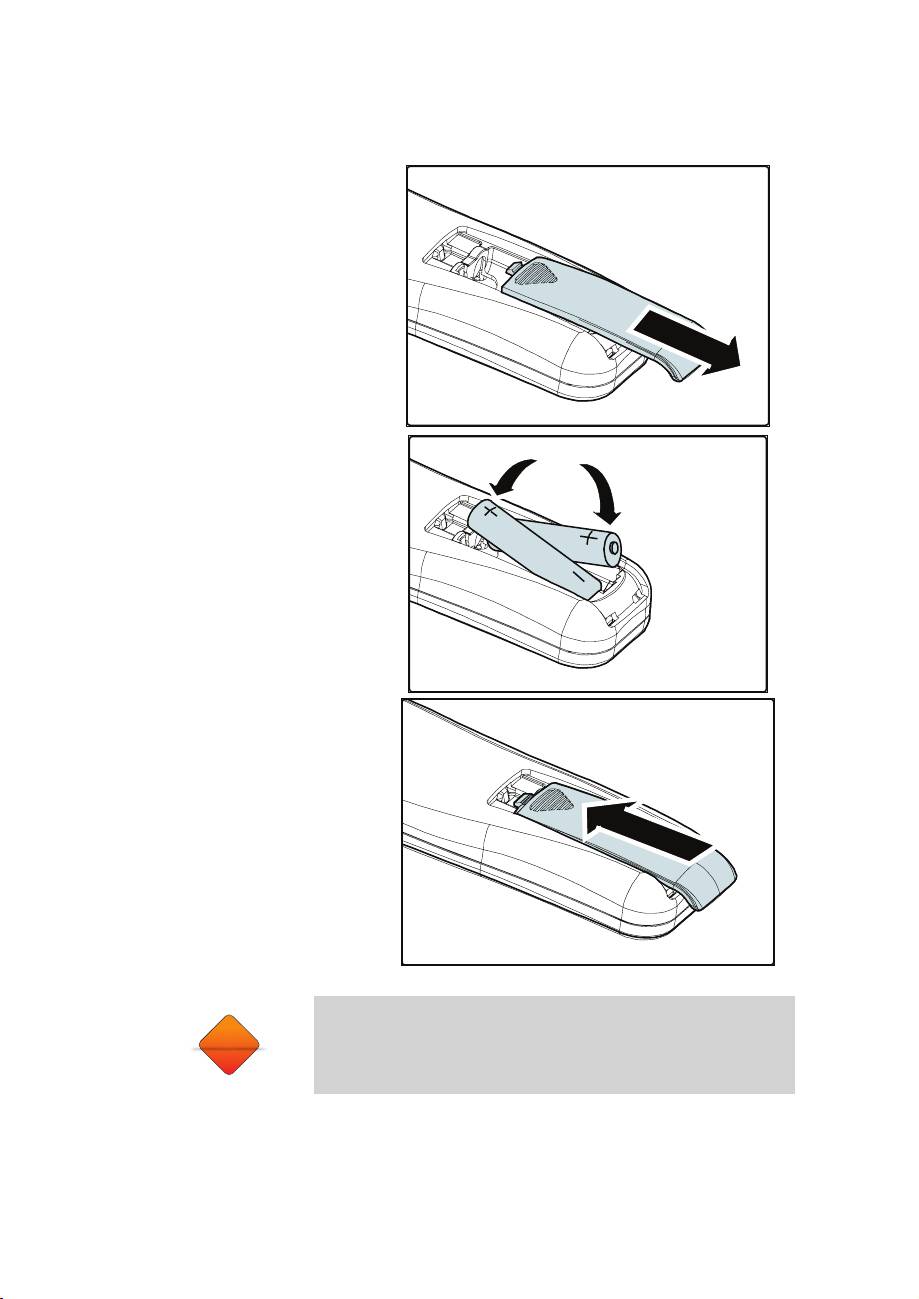
УСТАНОВКИ И ОПЕРАЦИИ
1.
Откройте крышку
аккумуряторного отсека,
двигая в направлении
стрелки.
2.
Вставьте поставляемые
батареи, приняв во
внимание полярность как
показано здесь.
3.
Закройте крышку.
1. Используйте только AAA батареи.
2. Расположите батареи согласно это инструкции.
ПРЕДОСТЕРЕЖЕНИЕ
3. Удалите батареи, если не используя проектор в
течение длительного периода.
7
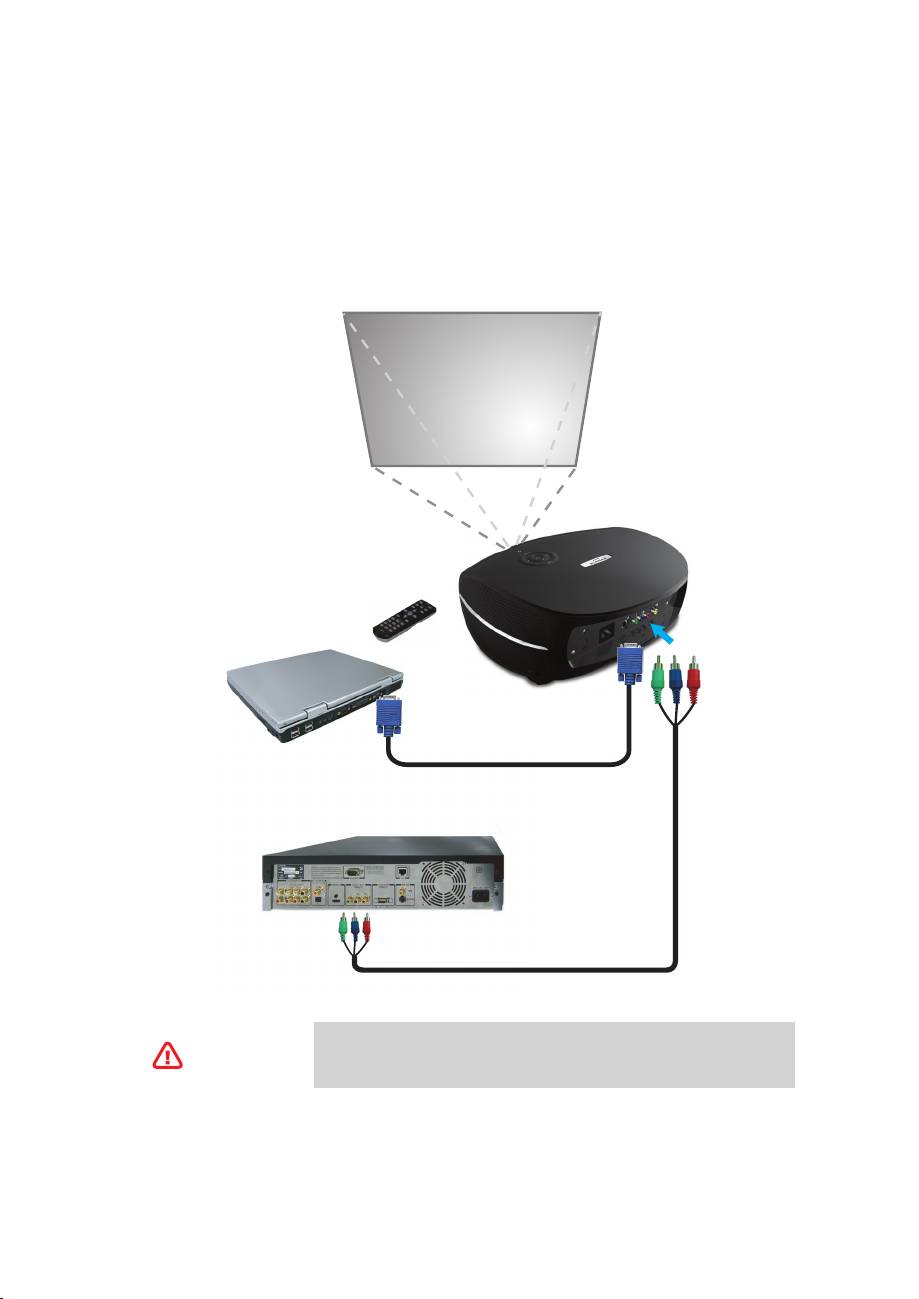
ПОДКЛЮЧЕНИЕ YСТРОЙСТВ BВОДА
PC или ноутбук так же как видео устройства могут быть связаны с
проектором одновременно. Видео устройства включают DVD, VCD,
и плеер VHS, так же как видеокамеры, цифровые все еще камеры и
высокие источники определения. Проверьте по руководству соединение
устройств, чтобы удостоверится что они соединены правильно.
Как предосторожность, отключите питание на
ПРЕДУПРЕЖДЕНИЕ
проекторе и соединяющихся устройствах перед
подключением.
8
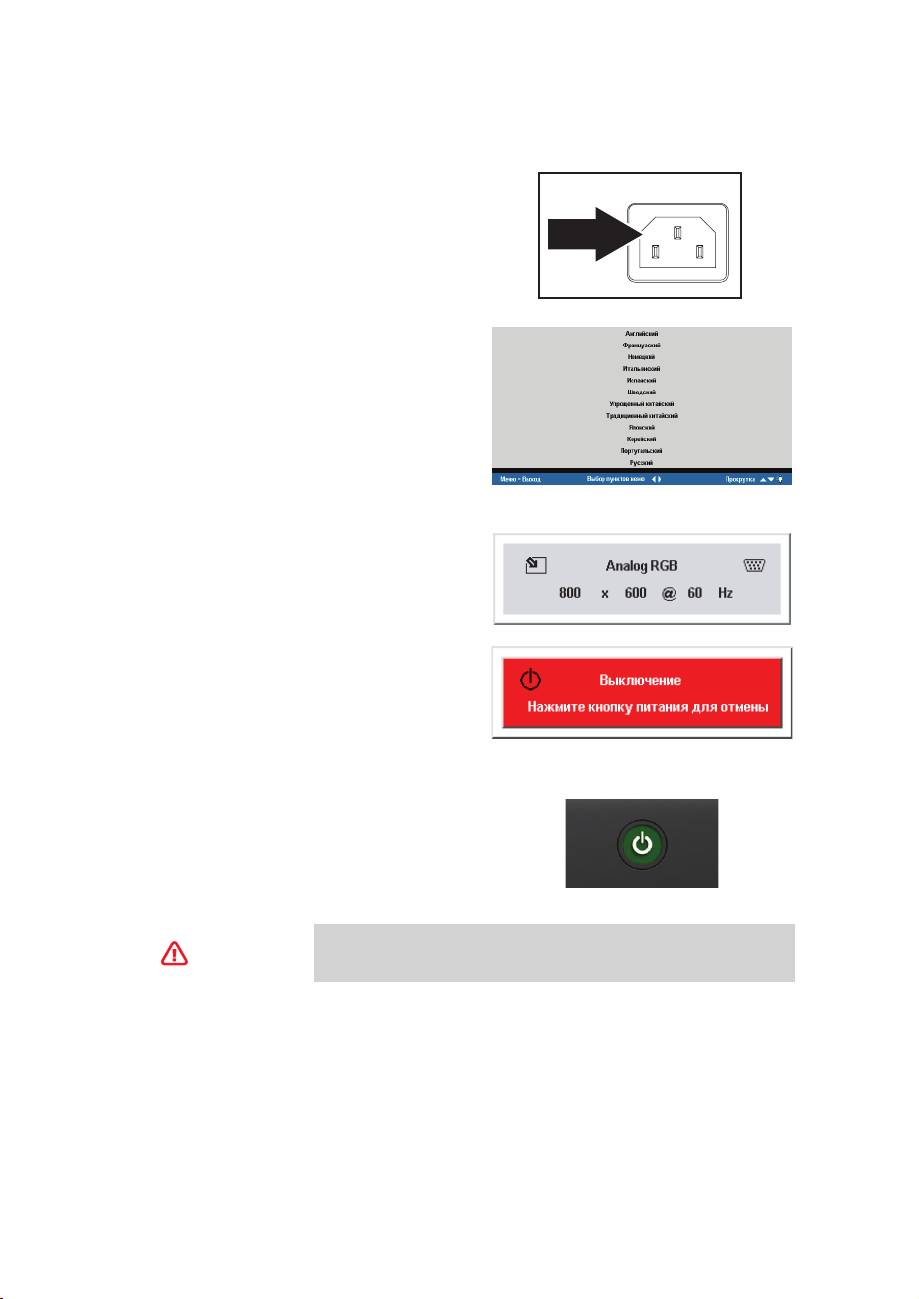
ВКЛЮЧЕНИЕ / BЫКЛЮЧЕНИЕ ПРОЕКТОРА
1.
Удалите покрытие линзы.
2.
Соедините шнур питания с проектором.
Подключите другой конец в розетку.
3.
Нажмите кнопку Power. Лампочка
Сети на проекторе должна загореться.
Включите подключаемые устройства.
4.
На экране появится выбор языка
(только первый раз). Выберите
желаемый язык.
1. Нажимайте клавишу курсора ST
чтобы выделить язык.
2. Нажимайте W X или Menu что
бы подтвердить выбор и закрыть
OSD.
5.
Если соединено больше чем одно
устройство входа, для поиска нажмите
исходную кнопку.
6.
Нажать кнопку СЕТЬ, чтобы выключить
проектор. Появится экран Выключение
питания.
Примечание: Нажим кнопки СЕТЬ
снова в течение пяти (5) секунд чтобы
отменить выключение проектора.
7.
Когда лампочка Сети прекращает
светится, проектор переходит в режим
ожидания.
Не отключайте шнур питания, пока индикатор Сети
ПРЕДУПРЕЖДЕНИЕ
светится, указывая на то, что проектор остывает.
9
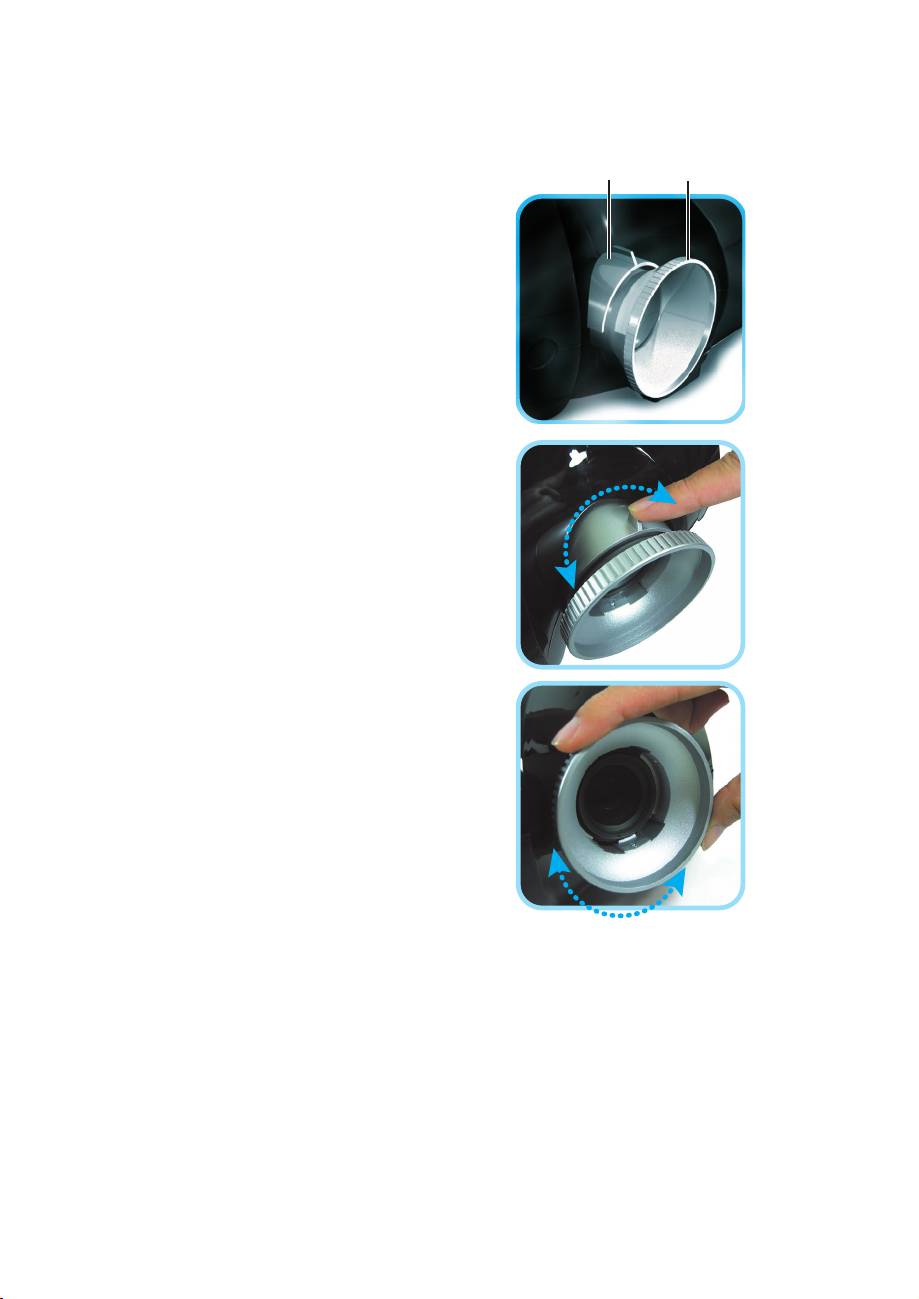
НАСТРОЙКА ФОКУСА И ИЗМЕНЕНИЕ MАСШТАБА
1.
Расположите фокус изменения
ФОКУСА
ИЗМЕНЕНИЕ МАСШТАБА
масштаба на проекторе.
2.
Вращайте управление фокусом
изображения для установления четких
контуров отображаемой картинки
3.
Используйте управление изменения
масштаб изображения для изменения
размера картинки и экрана
10
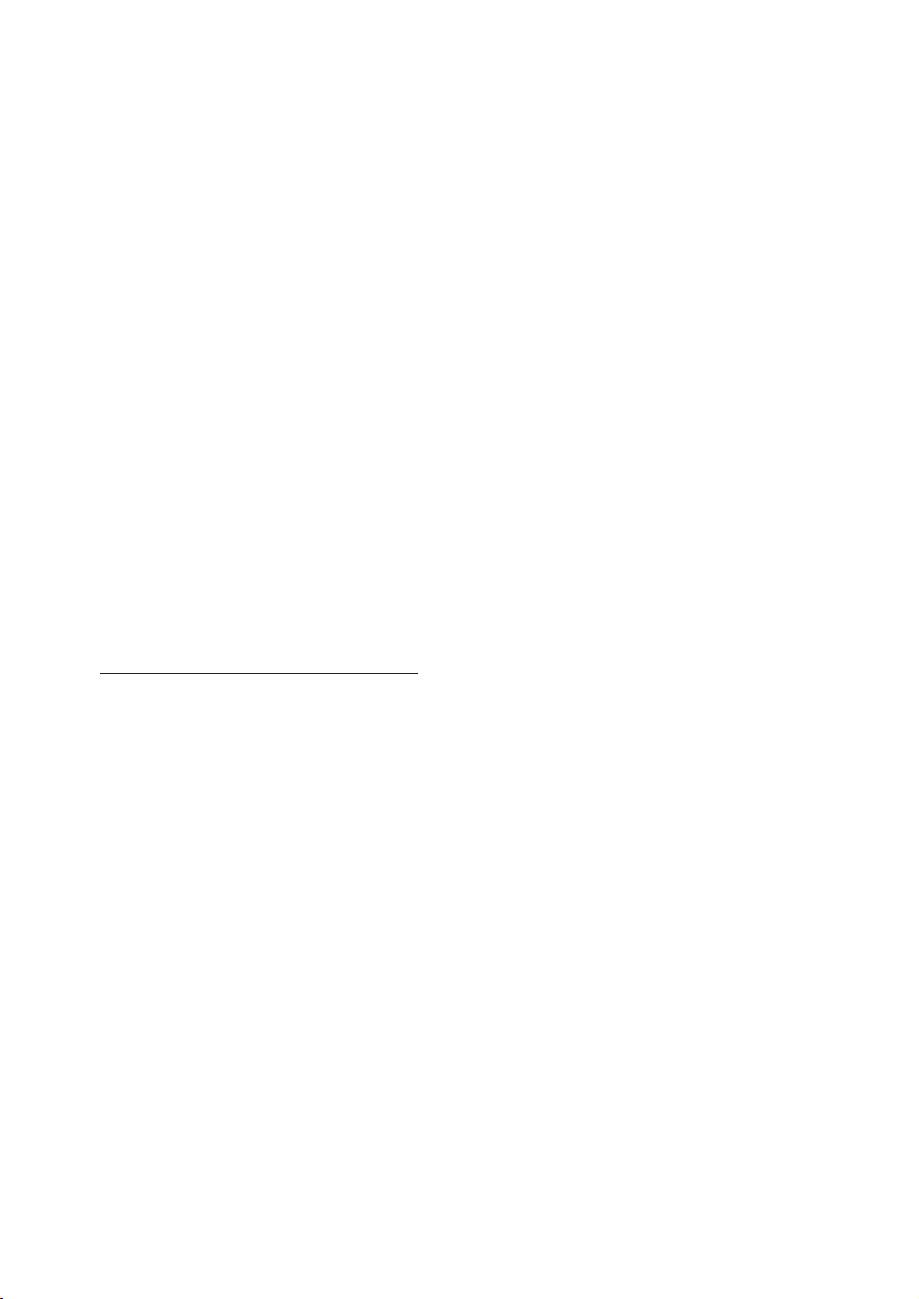
ПОИСК HЕИСПРАВНОСТЕЙ
Эти руководящие принципы обеспечивают подсказки, чтобы разобраться
с проблемами, с которыми можно столкнуться используя проектор.
Если проблема остается нерешенной, свяжитесь с вашим дилером за
помощью.
Часто после многого времени, проведенного в поисках неисправности,
обнаруживается что-то простое наподобие отсутствия контакта.
Проверьте следующее до перехода к решению специфических проблем.
•
Используйте какой-либо
другой электроприбор, чтобы удостовериться
в работе штепсельной розетки.
•
Убедитесь, что проектор включен.
•
Убедитесь, что все соединения правильно подсоединены.
•
Убедитесь, что прилагающийся прибор включен.
•
Убедитесь, что подключенный ПК не завис.
•
Убедитесь, что подсоединенный ноутбук конфигурировать для
внешнего показа. (Обычно это делается нажатием комбинации
клавиш Fn на ноутбуке.)
Общие проблемы и решения
Проблемы с изображением
Проблема: на экране не появляется изображение
1. Проверьте настройки на Вашем ноутбуке или рабочем столе ПК.
2. Выключите все оборудование и снова включите в правильном
порядке.
Проблема: Изображение нечеткое
1. Настройте Фокус проектора.
2. Нажмите на кнопку Auto на пульту управления или проекторе.
3. Убедитесь, что расстояние от проектора о экрана не более 10 метров
(33 футов
) при назначенном выборе.
4. Проверьте чистоту линз.
Проблема: Изображение шире вверху или внизу (эффект трапеции)
1. Расположите проектор максимально перпендикулярно к экрану.
2. Нажмите кнопкуKeystone на пульте управления или проекторе для
решения проблемы.
Проблема: Изображение расположено задом-наперед или перевернуто
Проверьте настройку Projection в меню Utility OSD.
11
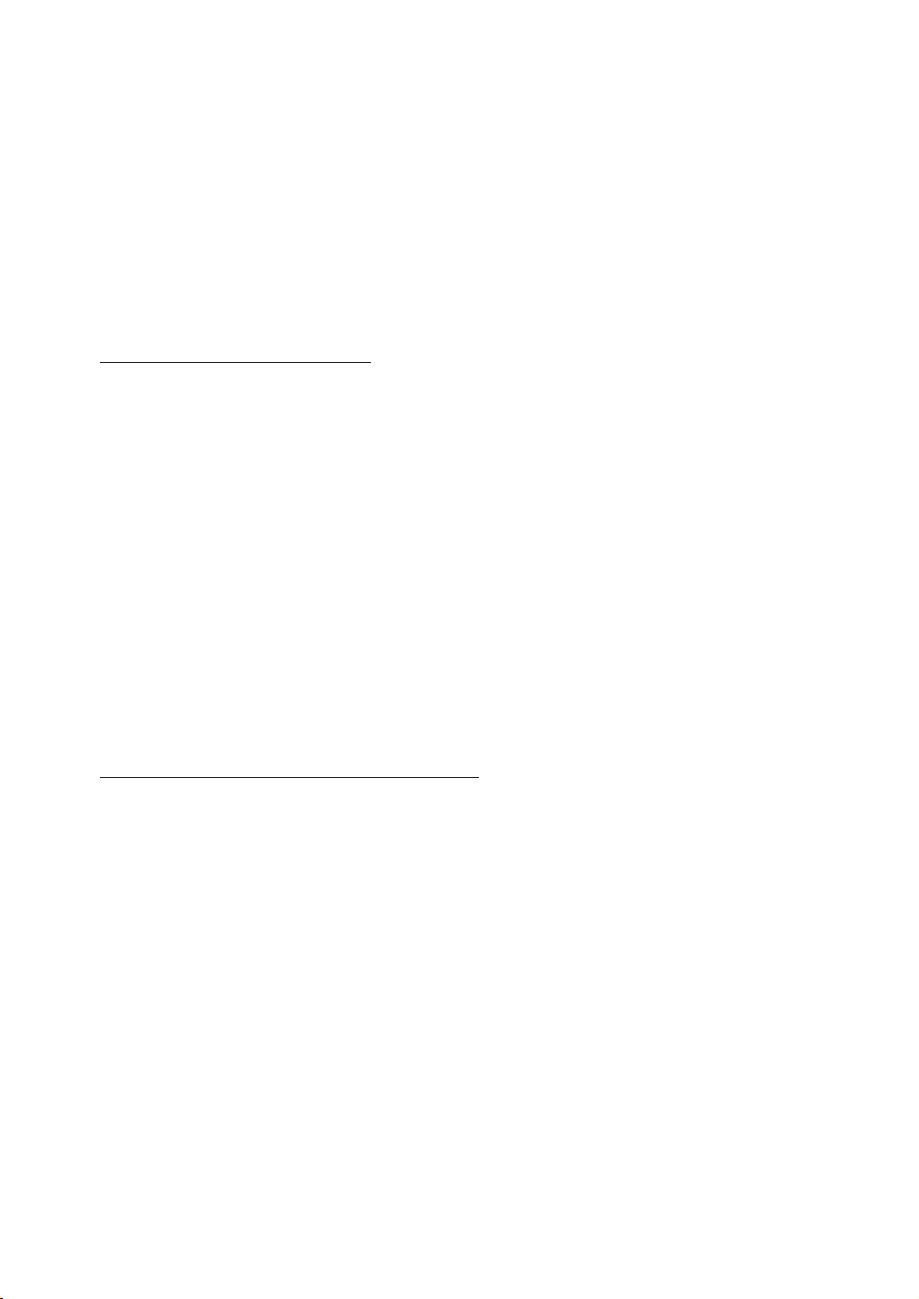
Проблема:На изображении полосы
1. Установите настройки Frequency и Tracking в меню Utility OSD в
качестве настроек по умолчанию.
2. Для проверки того, что проблема не вызвана подключенной к ПК
видеокартой, подсоедините к другому компьютеру.
Проблема: Изображение плоское без контрастаt
Подключите настройку Contrast в меню Image OSD.
Проблема: Цвет отображаемой картинки не соответствует
изображению источника.
Подключите настройки Color Temperature и Gamma в
меню Image OSD.
Проблемы с лампочкой
Проблема: Из проектора не исходит свет
1. Проверьте, что кабель питания правильно подсоединен.
2. роверьте, что источник питания подходит для тестирования с другим
электроприбором.
3. Перезапустите проектор в правильномпорядке и проверьте , что
лампочка сети зеленая.
4. Если Вы недавно заменяли лампу, попробуйте переустановить
соединения лампы.
5. Переместите модуль лампы.
6. Вставьте старуюлампу в проектор
и пользуйтесь проектором.
Проблема: Лампа выключается
1. Перепады напряжения могут вызвать выключение лампы. Нажмите
кнопку включения дважды для приведения в работу проектора. Если
лампа напряжения включена, нажмите кнопку питания.
2. Замените модуль лампы.
3. Вставьте старуюлампу в проектор и пользуйтесь проектором.
Проблемы с пультом управления
Проблема: Проектор не реагирует на пульт управления
1. Направьте пульт управления на удаленный датчик на проекторе.
2. Убедитесь, что путь между проектором и пультом не загроможден.
3. Выключите флуоресцентный свет в помещении.
4. Проверьте полярность батарей.
5. Замените батарейки.
6. Отключите другие инфракрасные приборы поблизости.
7. Пользуйтесь пультом управления.
12
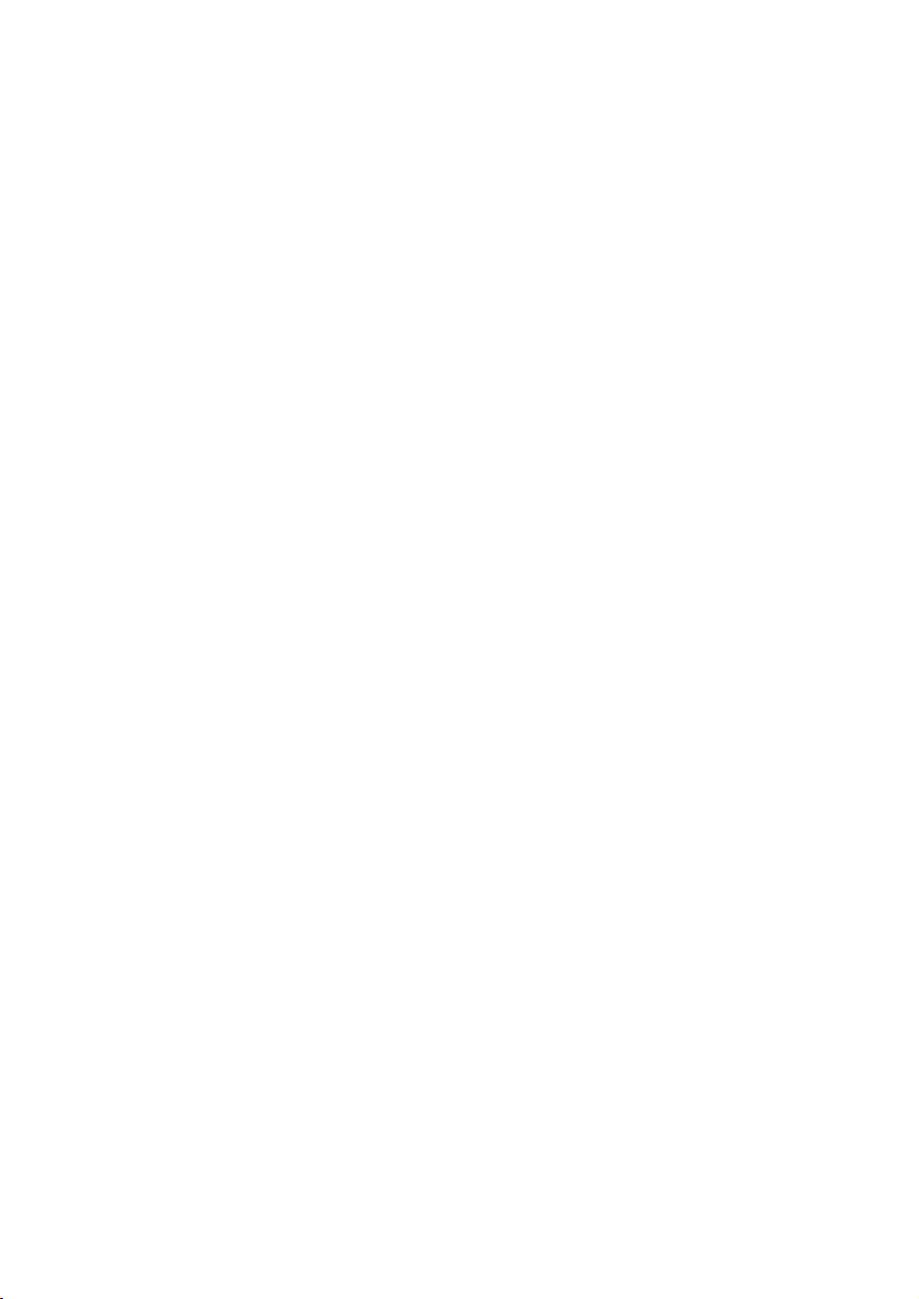
СООТВЕТСТВИЕ СТАНДАРТАМ
FCC Предупреждение
Это оборудование было проверено и как находили выполняло пределы
для Класса B цифровое устройство в соответствии с Частью 15 Правил
Федеральной комиссии связи. Эти пределы разработаны, чтобы
обеспечить разумную защиту против вредного вмешательства, когда
оборудованием управляют в коммерческой окружающей среде.
Это оборудование производит, использует, и может излучить энергию
радиочастоты и, если не установленный
и используемый в соответствии
с инструкцией, может вызвать вредное вмешательство к радио-
коммуникациям. Операция этого оборудования в жилой области,
вероятно, вызовет вредный вмешательство, когда пользователь будет
обязан исправлять вмешательство за его счет.
Изменения или модификации, не явно одобренные сторонами,
ответственными за согласие могли пустота полномочие пользователя
управлять оборудованием.
Canada
Этот класс B цифровой аппарат выполняет ЛЬДЫ канадца 003.
Свидетельства Безопасности
FCC Class B, UL, c-UL, CE, TUV-GS, CCC
EN 55022 Предупреждения
Это продукт Класс B . Во внутренней окружающей среде, это может
вызвать радио-вмешательство, когда пользователь может быть обязан
принимать адекватные меры. Типичное использование находится в зале
заседаний, комнату встреч, или аудиторию.
13
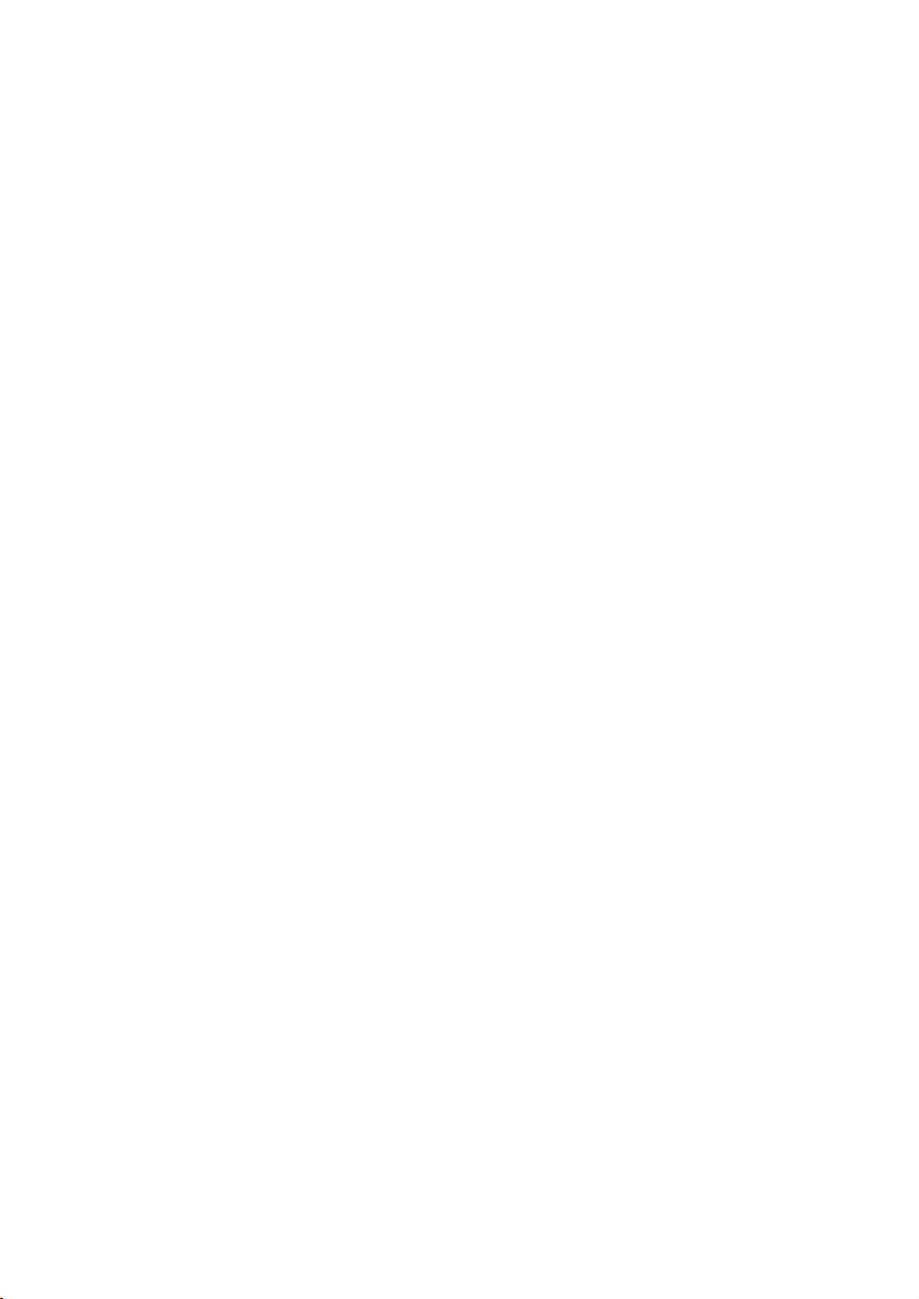
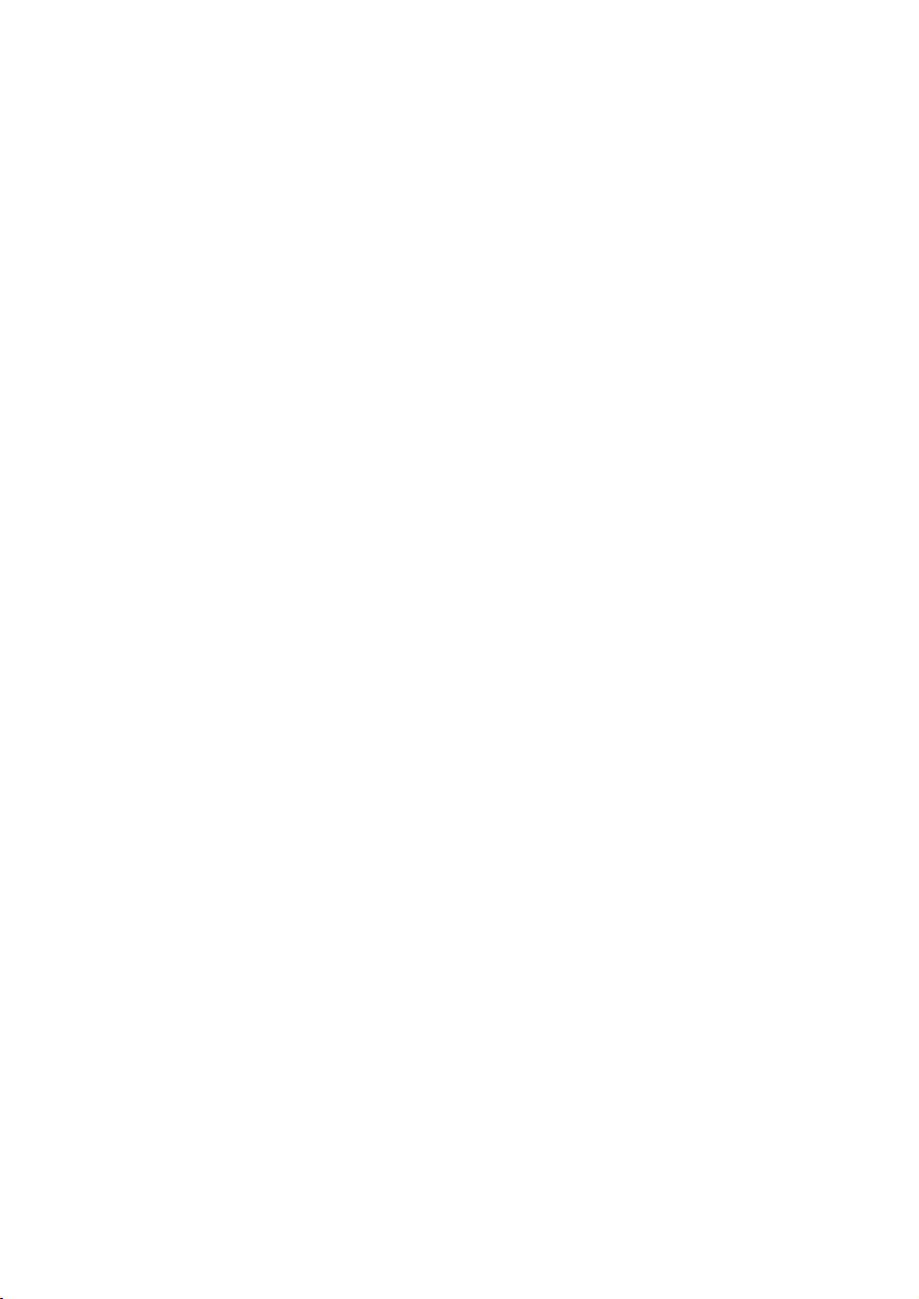
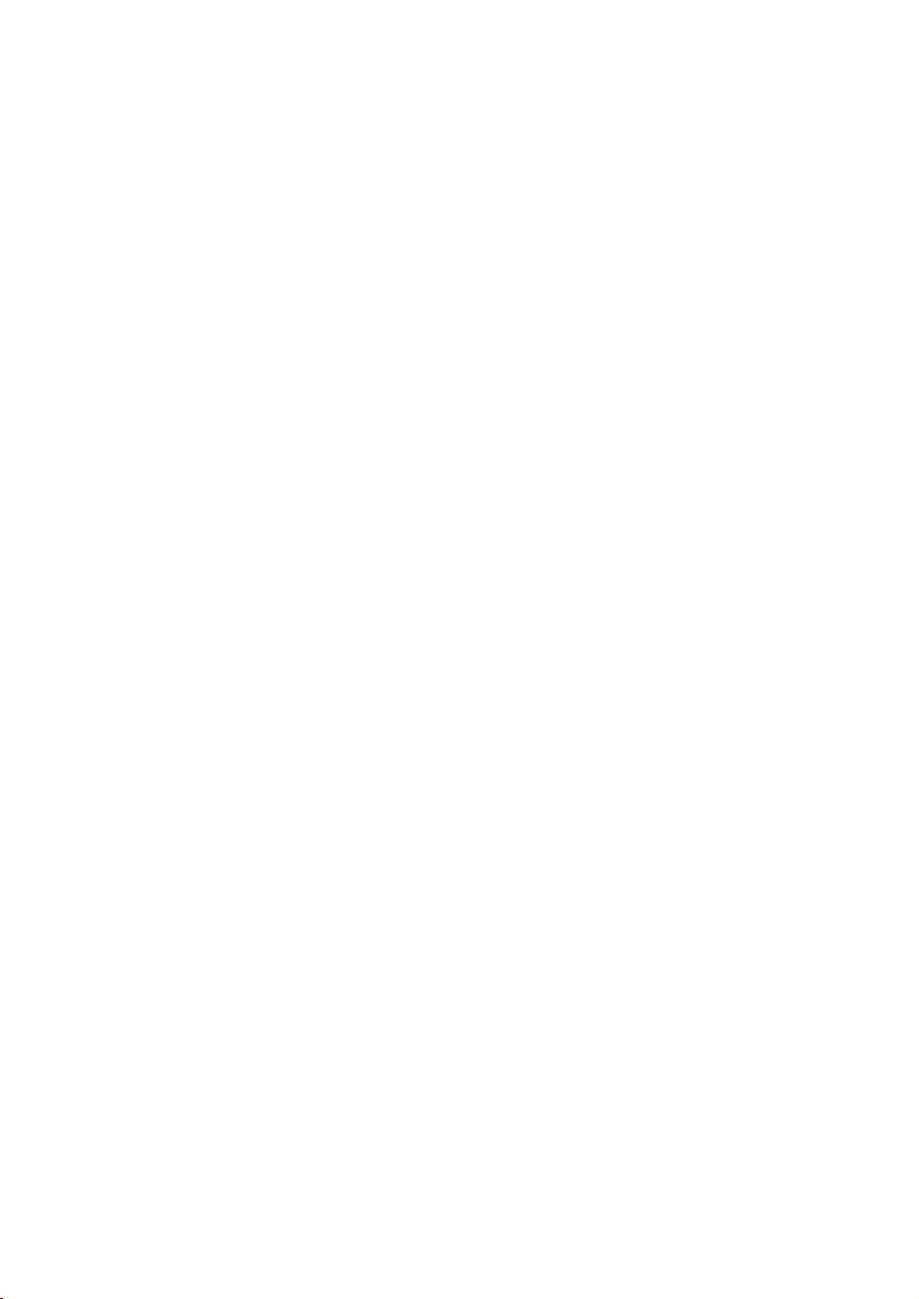
Planar Systems, Inc.
Corporate Headquarters
1195 NW Compton Drive
Beaverton, OR 97006-1992
Planar Customer Support
Telephone:
US: 1-866-PLANAR1 (866) 752-6271
Outside US: (503) 748-5799
E-mail: PlanarSupport@planar.com
Online Technical Library: http://www.planar.com/support
Hours: M-F, 8am - 8pm ET, 12pm - 12am GMT
©2006 Planar Systems, Inc. Planar is a registered trademark of Planar System, Inc.
Other brands and names are the property of their respective owners.
Technical Information in this document is subject to change without notice.
020-0519-00 REV. A

